2025 இல் Binance வர்த்தகத்தை எவ்வாறு தொடங்குவது: ஆரம்பநிலையாளர்களுக்கான படிப்படியான வழிகாட்டி

பைனான்ஸில் எவ்வாறு பதிவு செய்வது
தொலைபேசி எண் அல்லது மின்னஞ்சலுடன் பைனான்ஸில் பதிவு செய்யவும்
1. Binance க்குச் சென்று [ பதிவு ] என்பதைக் கிளிக் செய்யவும்.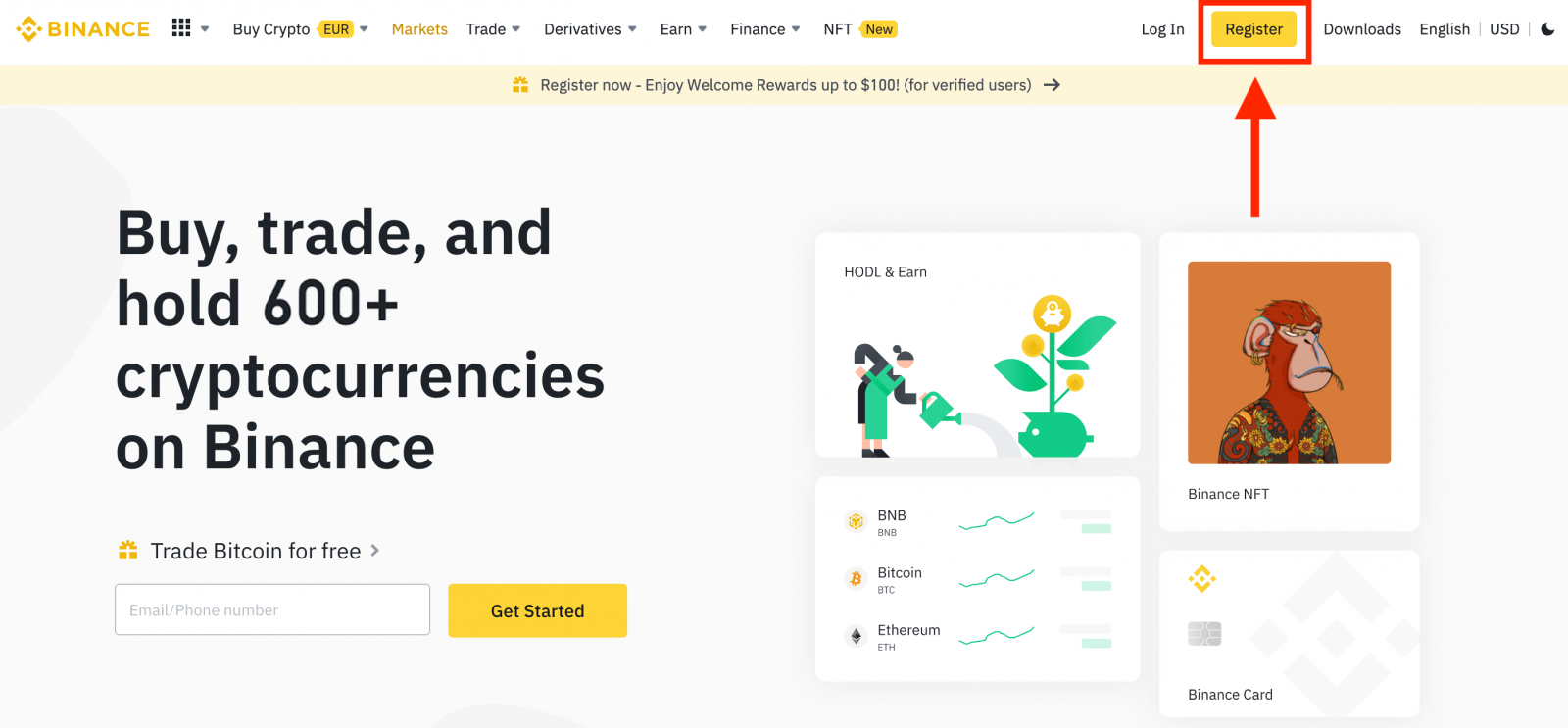
2. பதிவு முறையைத் தேர்ந்தெடுக்கவும். உங்கள் மின்னஞ்சல் முகவரி, ஃபோன் எண் மற்றும் Apple அல்லது Google கணக்கு மூலம் பதிவு செய்யலாம்.
நீங்கள் ஒரு நிறுவனக் கணக்கை உருவாக்க விரும்பினால், [ஒரு நிறுவனக் கணக்கிற்குப் பதிவு செய்யவும்] என்பதைக் கிளிக் செய்யவும் .கணக்கு வகையை கவனமாக தேர்ந்தெடுக்கவும்.பதிவுசெய்த பிறகு, நீங்கள் கணக்கு வகையை மாற்ற முடியாது.
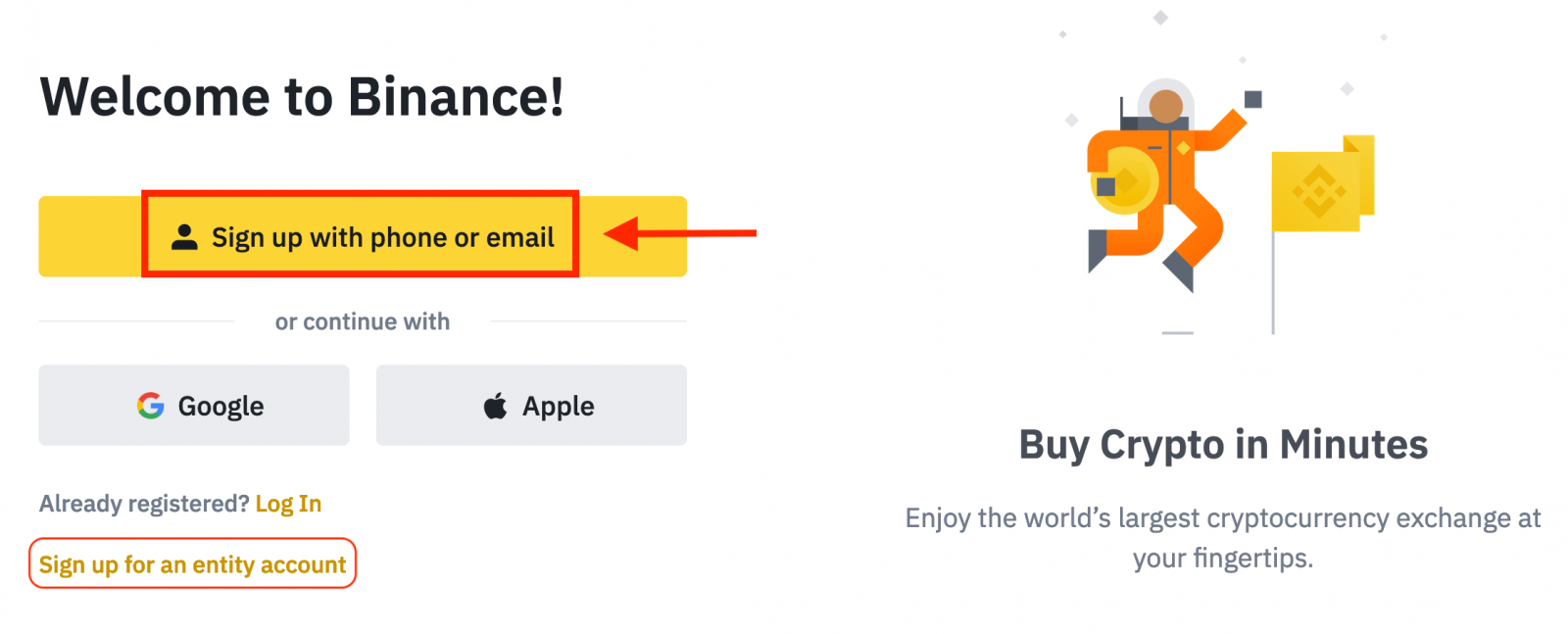
3. [மின்னஞ்சல்] அல்லது [தொலைபேசி எண்] என்பதைத் தேர்ந்தெடுத்து உங்கள் மின்னஞ்சல் முகவரி/தொலைபேசி எண்ணை உள்ளிடவும். பின்னர், உங்கள் கணக்கிற்கு பாதுகாப்பான கடவுச்சொல்லை உருவாக்கவும்.
குறிப்பு:
- உங்கள் கடவுச்சொல்லில் ஒரு பெரிய எழுத்து மற்றும் ஒரு எண் உட்பட குறைந்தது 8 எழுத்துகள் இருக்க வேண்டும்.
- நீங்கள் ஒரு நண்பரால் Binance இல் பதிவு செய்ய பரிந்துரைக்கப்பட்டிருந்தால், அவர்களின் பரிந்துரை ஐடியை (விரும்பினால்) நிரப்புவதை உறுதிசெய்யவும்.
சேவை விதிமுறைகள் மற்றும் தனியுரிமைக் கொள்கையைப் படித்து ஒப்புக்கொள்ளவும், பின்னர் [தனிப்பட்ட கணக்கை உருவாக்கு] என்பதைக் கிளிக் செய்யவும்.
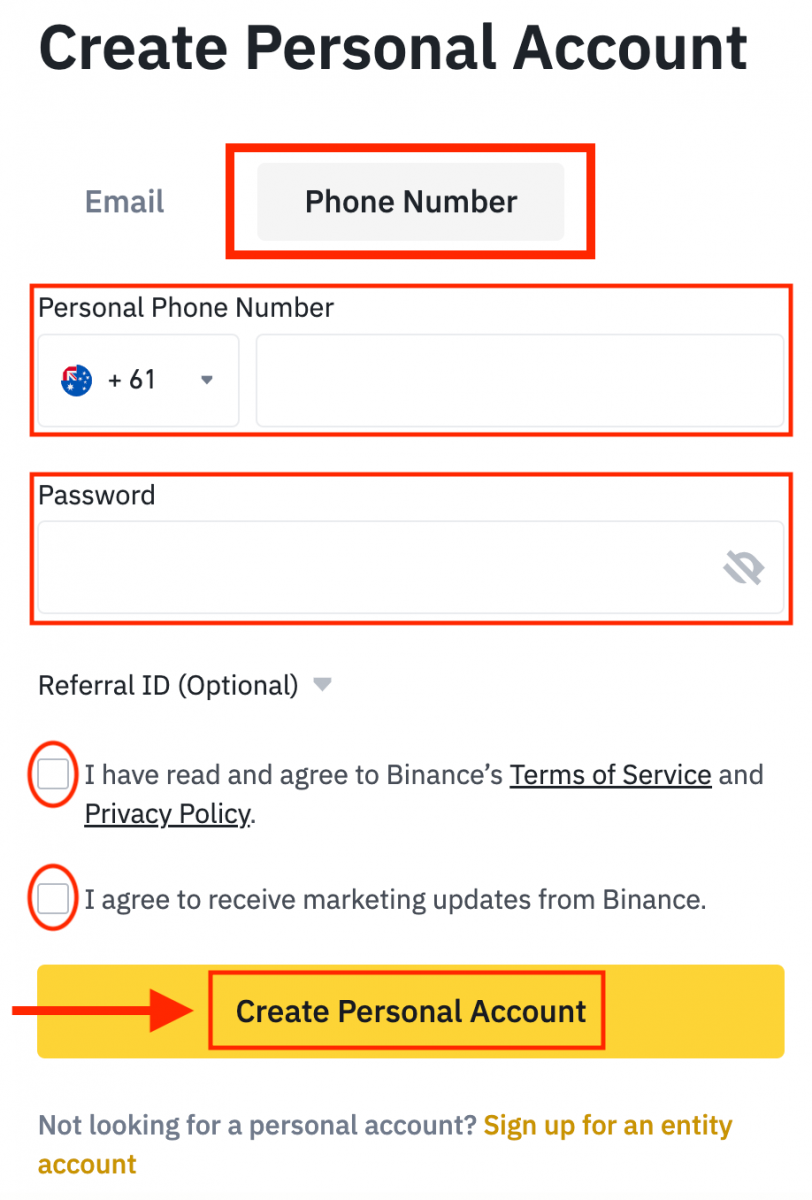
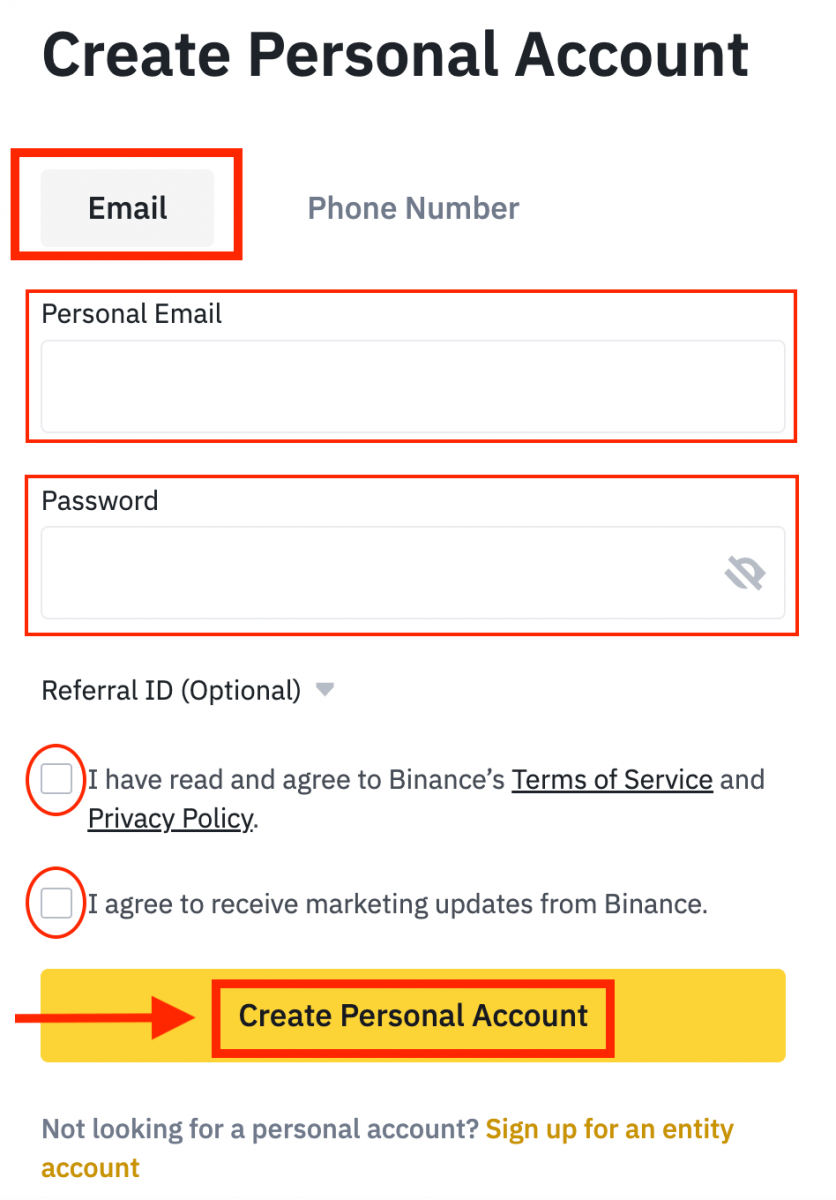
4. உங்கள் மின்னஞ்சல் அல்லது ஃபோனில் 6 இலக்க சரிபார்ப்புக் குறியீட்டைப் பெறுவீர்கள். 30 நிமிடங்களுக்குள் குறியீட்டை உள்ளிட்டு [சமர்ப்பி] என்பதைக் கிளிக் செய்யவும் .
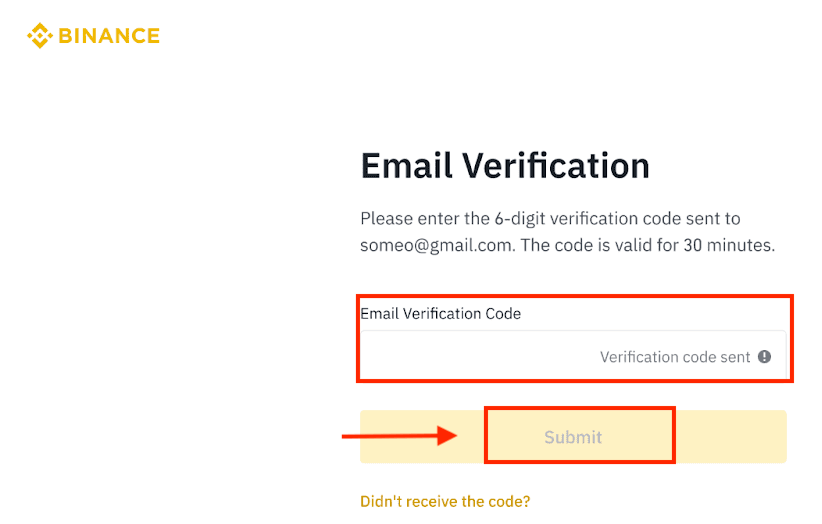
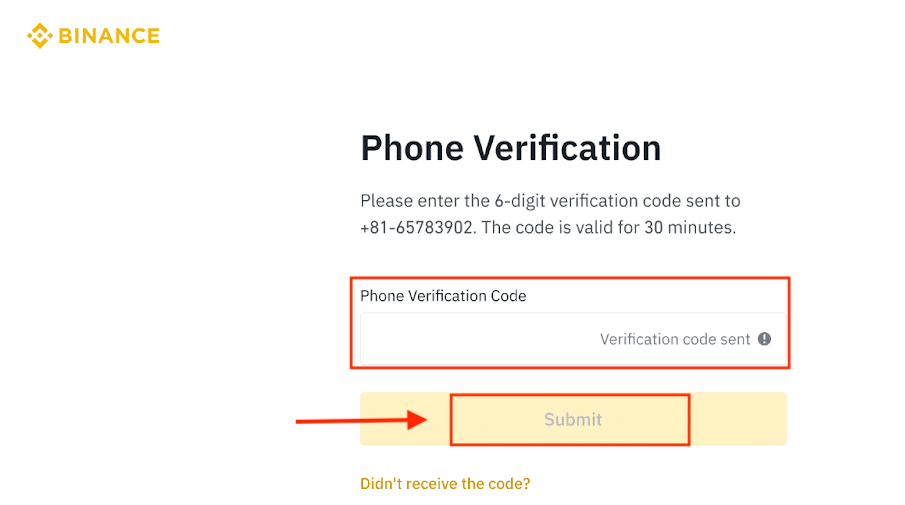
5. வாழ்த்துக்கள், நீங்கள் வெற்றிகரமாக Binance இல் பதிவு செய்துள்ளீர்கள்.
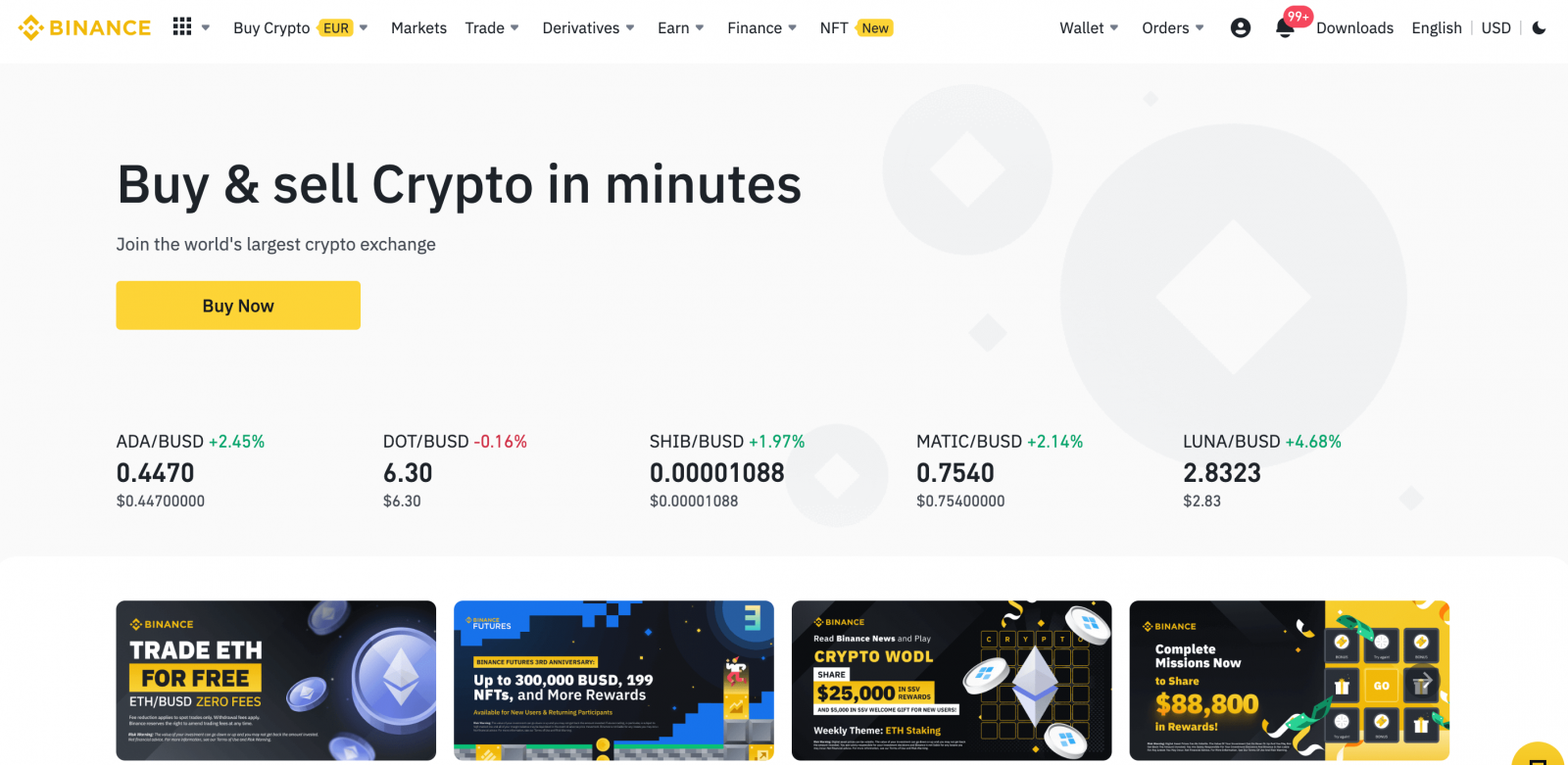
Apple உடன் Binance இல் பதிவு செய்யவும்
1. மாற்றாக, Binance ஐப் பார்வையிட்டு , [ பதிவு ] என்பதைக் கிளிக் செய்வதன் மூலம் உங்கள் ஆப்பிள் கணக்கில் ஒற்றை உள்நுழைவைப் பயன்படுத்தி பதிவுபெறலாம். 2. [ Apple ] என்பதைத் தேர்ந்தெடுக்கவும், ஒரு பாப்-அப் சாளரம் தோன்றும், மேலும் உங்கள் Apple கணக்கைப் பயன்படுத்தி Binance இல் உள்நுழையுமாறு கேட்கப்படுவீர்கள். 3. பைனான்ஸில் உள்நுழைய உங்கள் ஆப்பிள் ஐடி மற்றும் கடவுச்சொல்லை உள்ளிடவும். "தொடரவும்" என்பதைக் கிளிக் செய்யவும். 4. உள்நுழைந்த பிறகு, நீங்கள் Binance இணையதளத்திற்கு திருப்பி விடப்படுவீர்கள். நீங்கள் ஒரு நண்பரால் Binance இல் பதிவு செய்ய பரிந்துரைக்கப்பட்டிருந்தால், அவர்களின் பரிந்துரை ஐடியை (விரும்பினால்) நிரப்புவதை உறுதிசெய்யவும். சேவை விதிமுறைகள் மற்றும் தனியுரிமைக் கொள்கையைப் படித்து ஒப்புக்கொள், பின்னர் [ உறுதிப்படுத்து ] என்பதைக் கிளிக் செய்யவும்.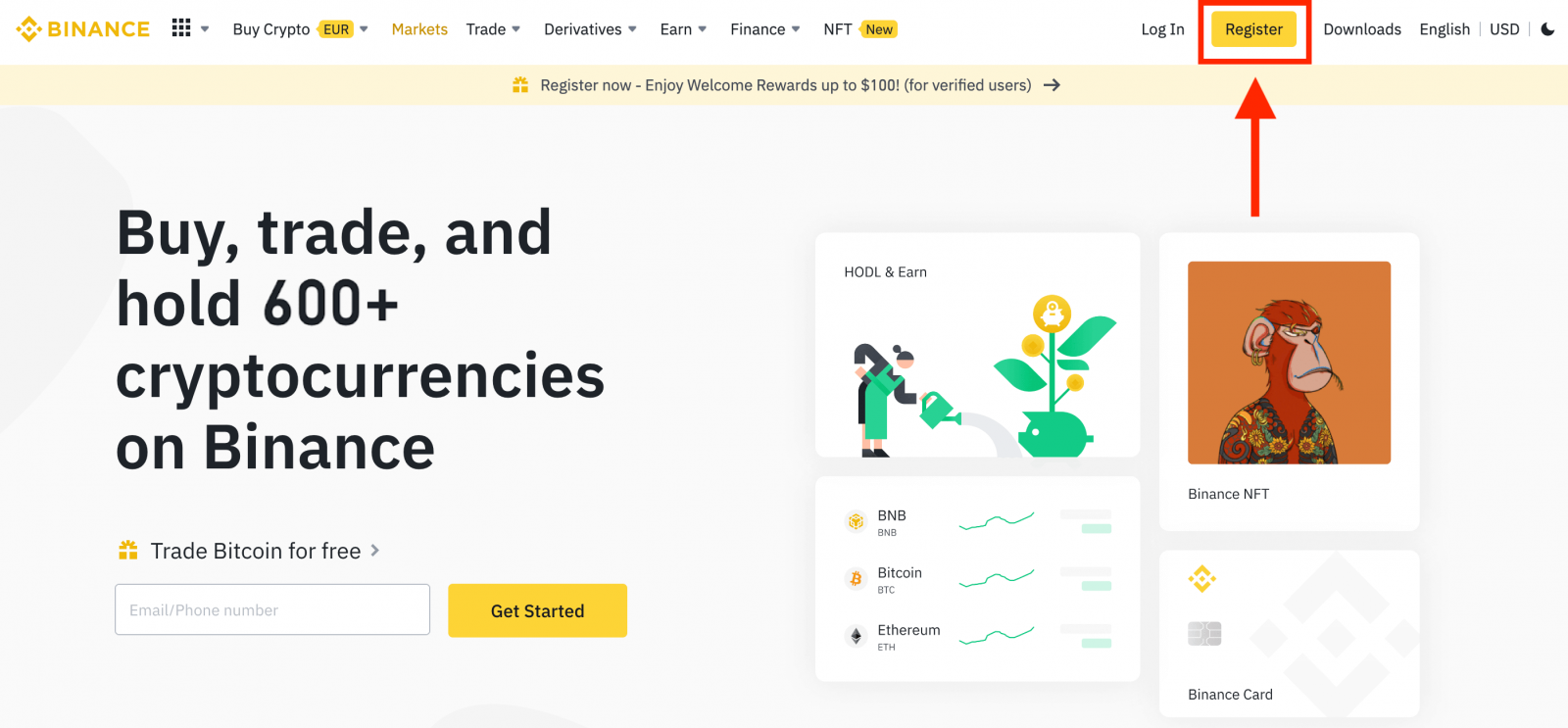
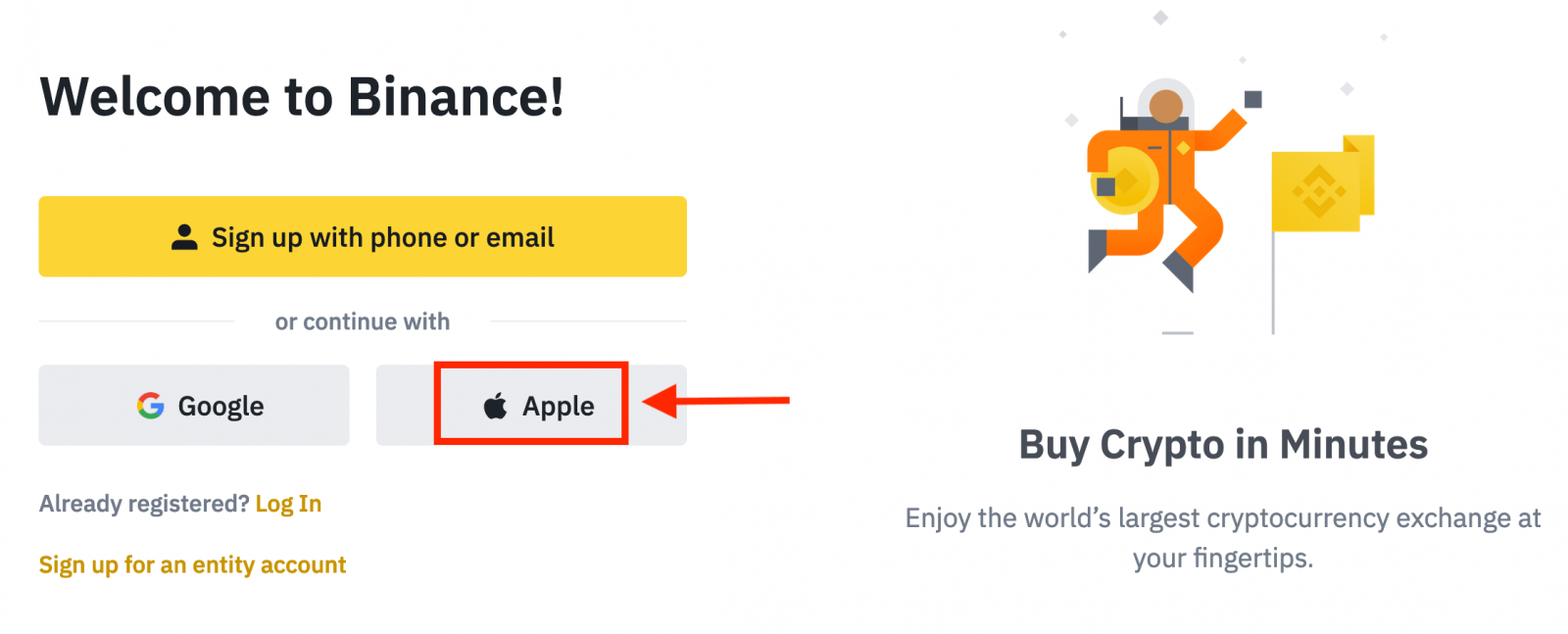
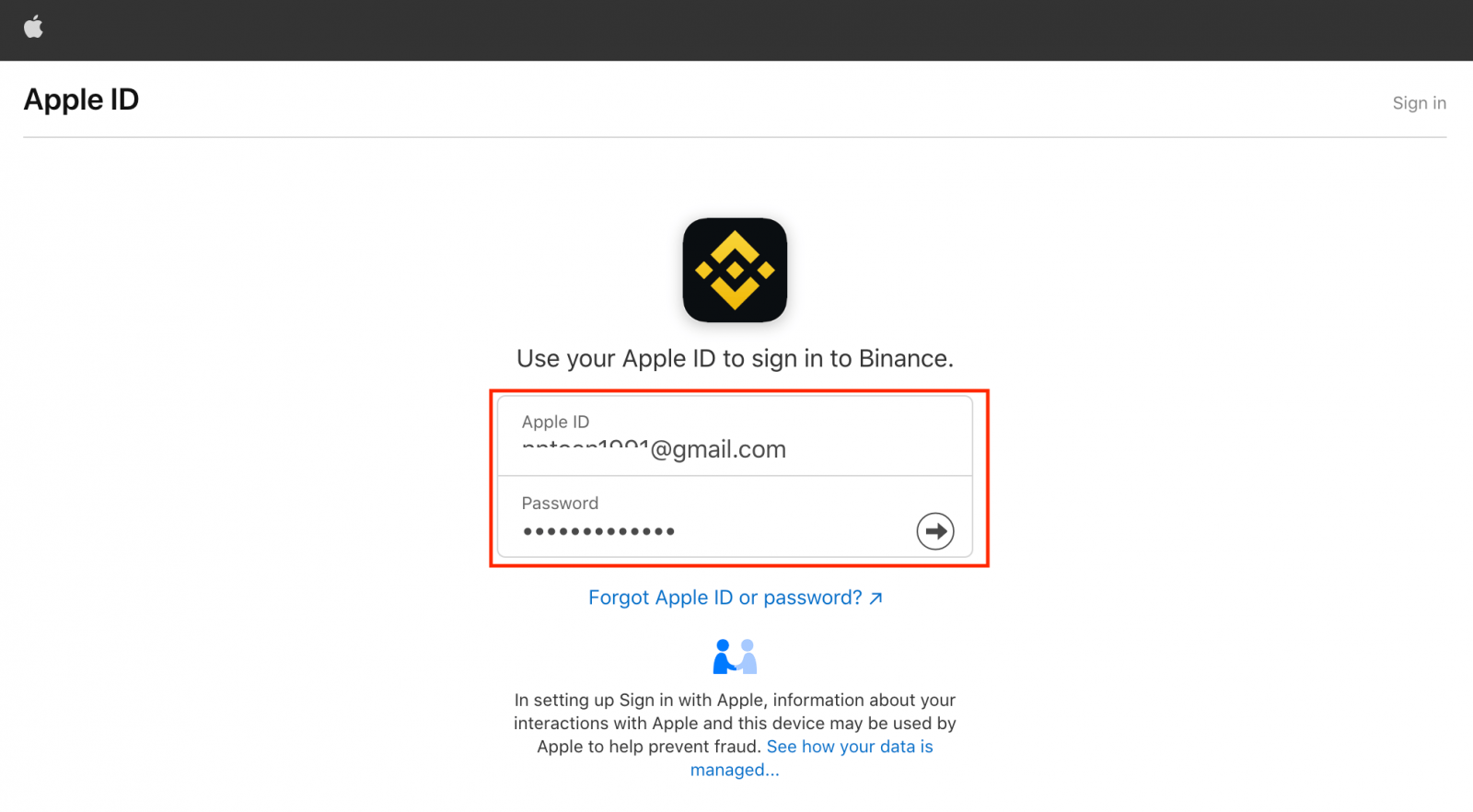
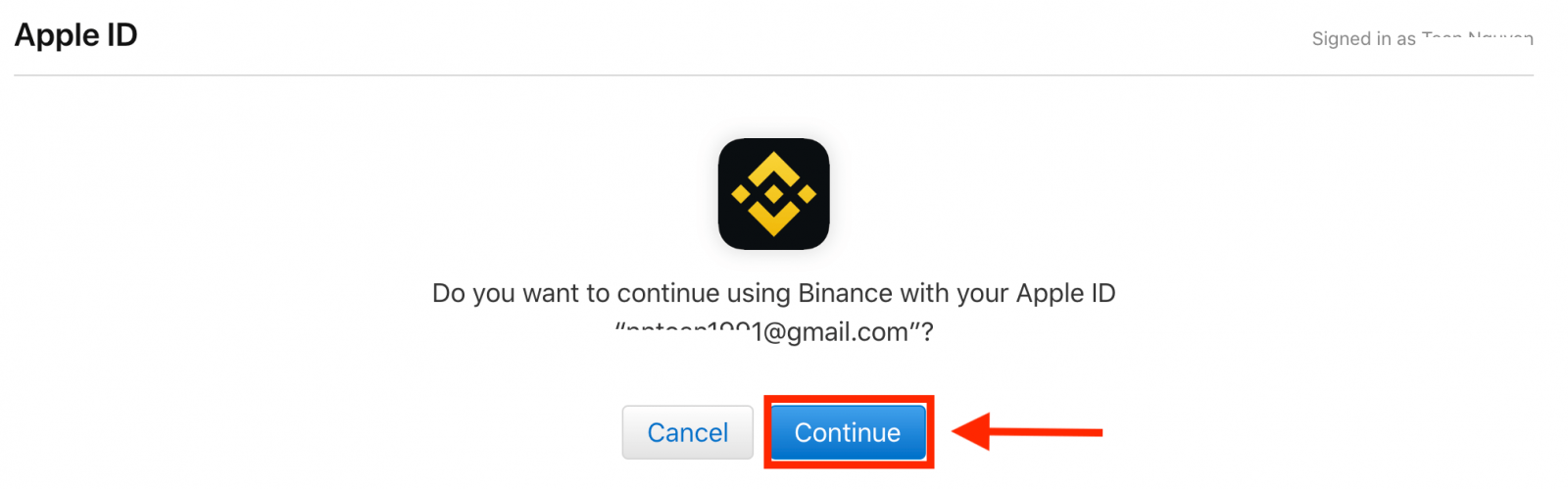
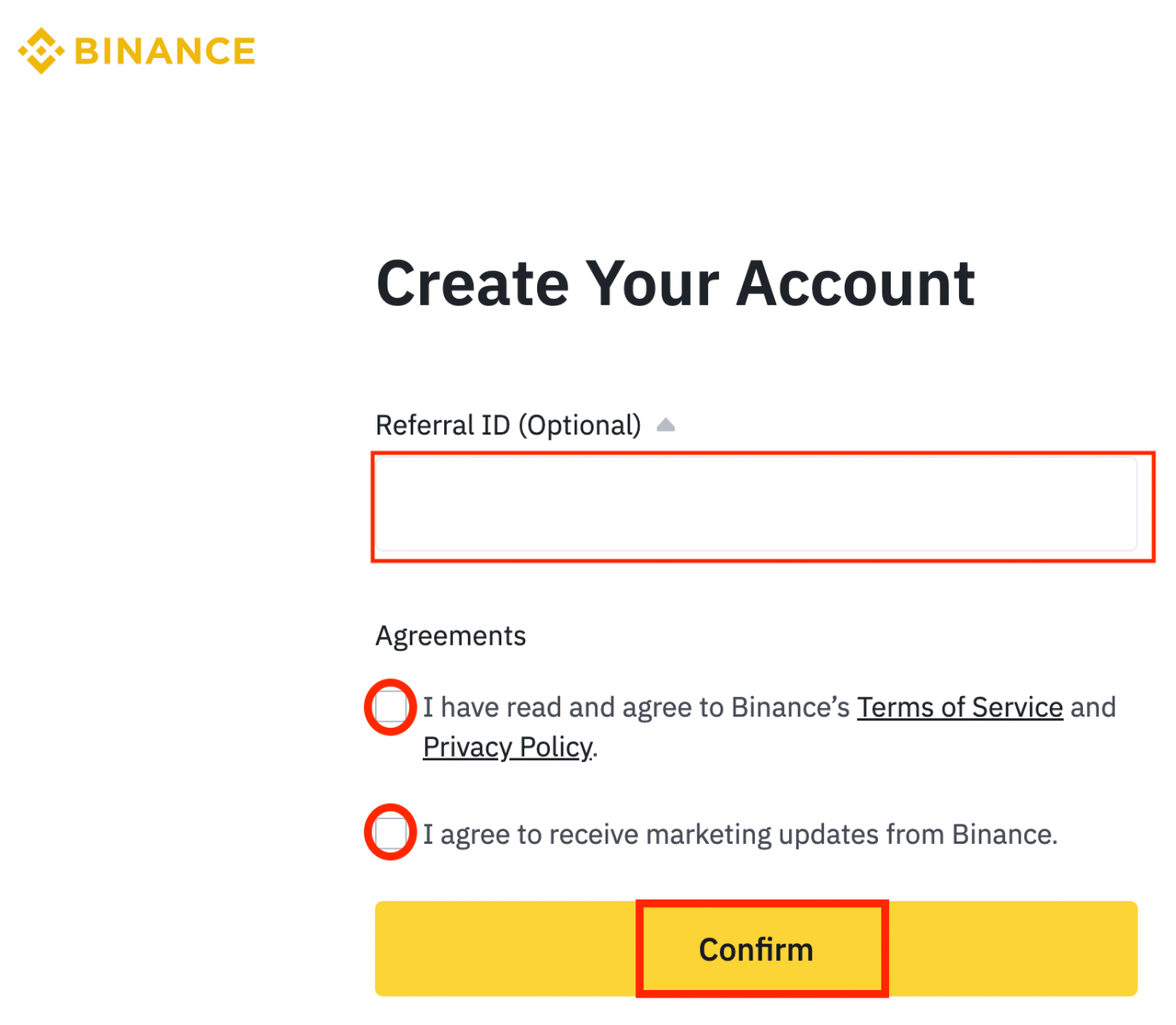
5. வாழ்த்துக்கள்! நீங்கள் வெற்றிகரமாக Binance கணக்கை உருவாக்கியுள்ளீர்கள்.
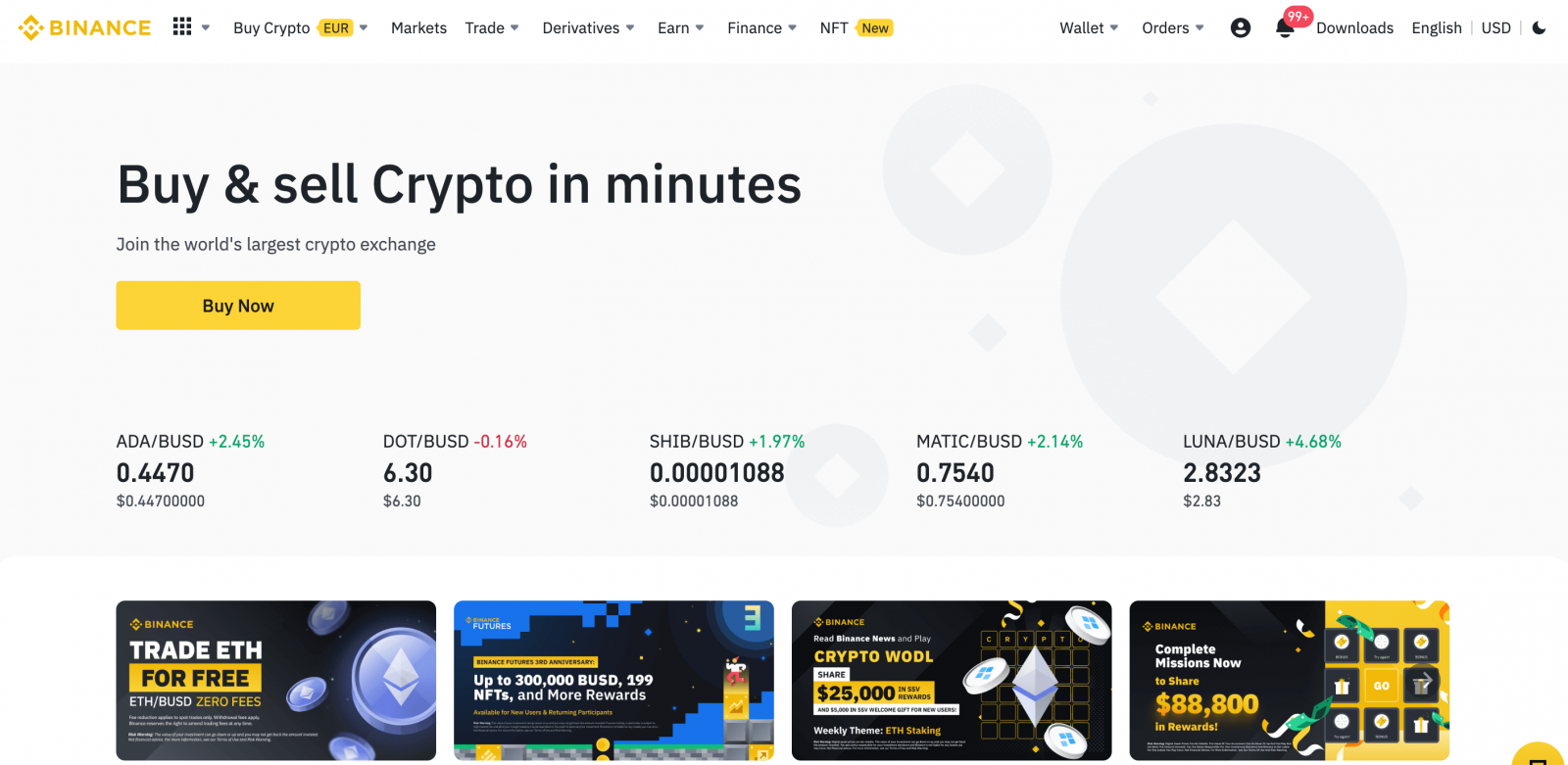
ஜிமெயில் மூலம் பைனான்ஸில் பதிவு செய்யவும்
மேலும், நீங்கள் ஜிமெயில் மூலம் பைனான்ஸ் கணக்கை உருவாக்கலாம். நீங்கள் அதைச் செய்ய விரும்பினால், இந்தப் படிகளைப் பின்பற்றவும்:1. முதலில், நீங்கள் Binance முகப்புப் பக்கத்திற்குச் சென்று [ பதிவு ] என்பதைக் கிளிக் செய்ய வேண்டும்.
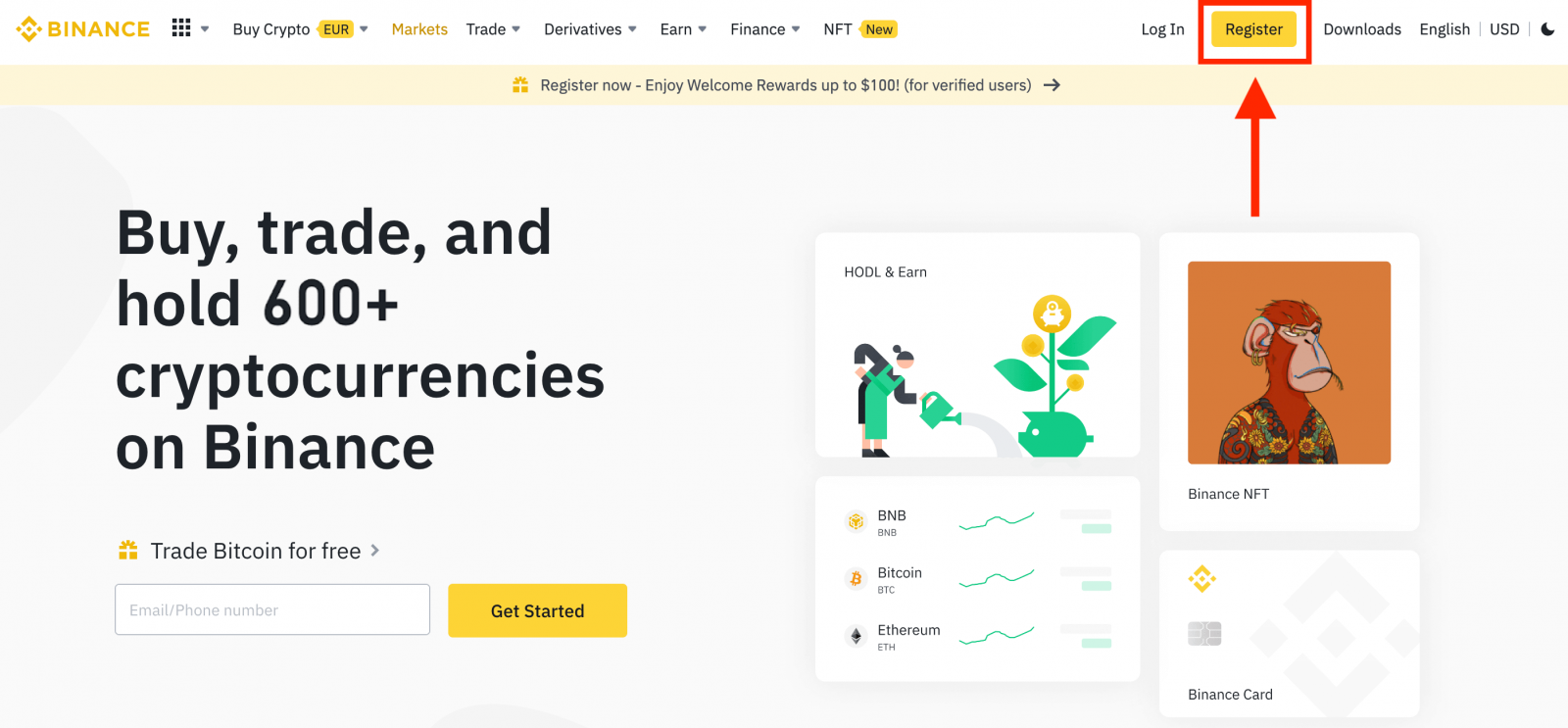
2. [ கூகுள் ] பட்டனை கிளிக் செய்யவும்.
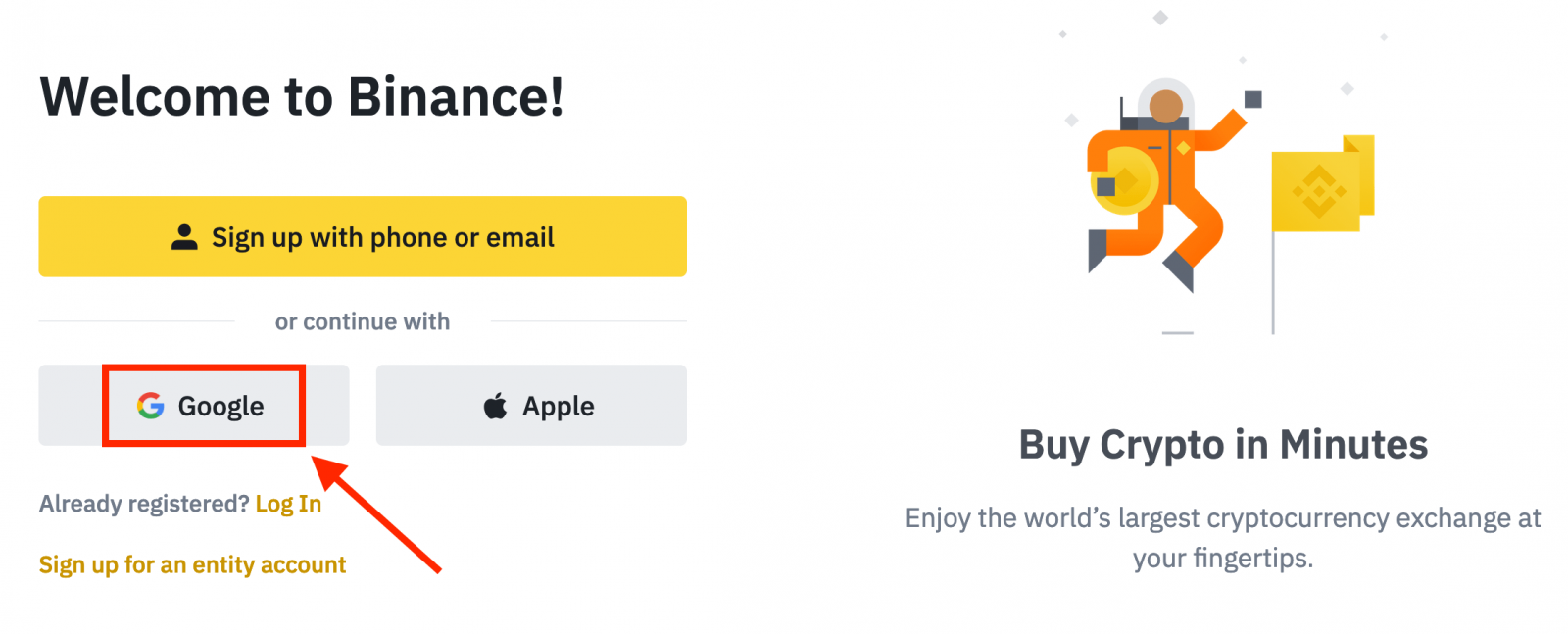
3. ஒரு உள்நுழைவு சாளரம் திறக்கப்படும், அங்கு நீங்கள் உங்கள் மின்னஞ்சல் முகவரி அல்லது தொலைபேசியை உள்ளிட்டு " அடுத்து " என்பதைக் கிளிக் செய்ய வேண்டும்.
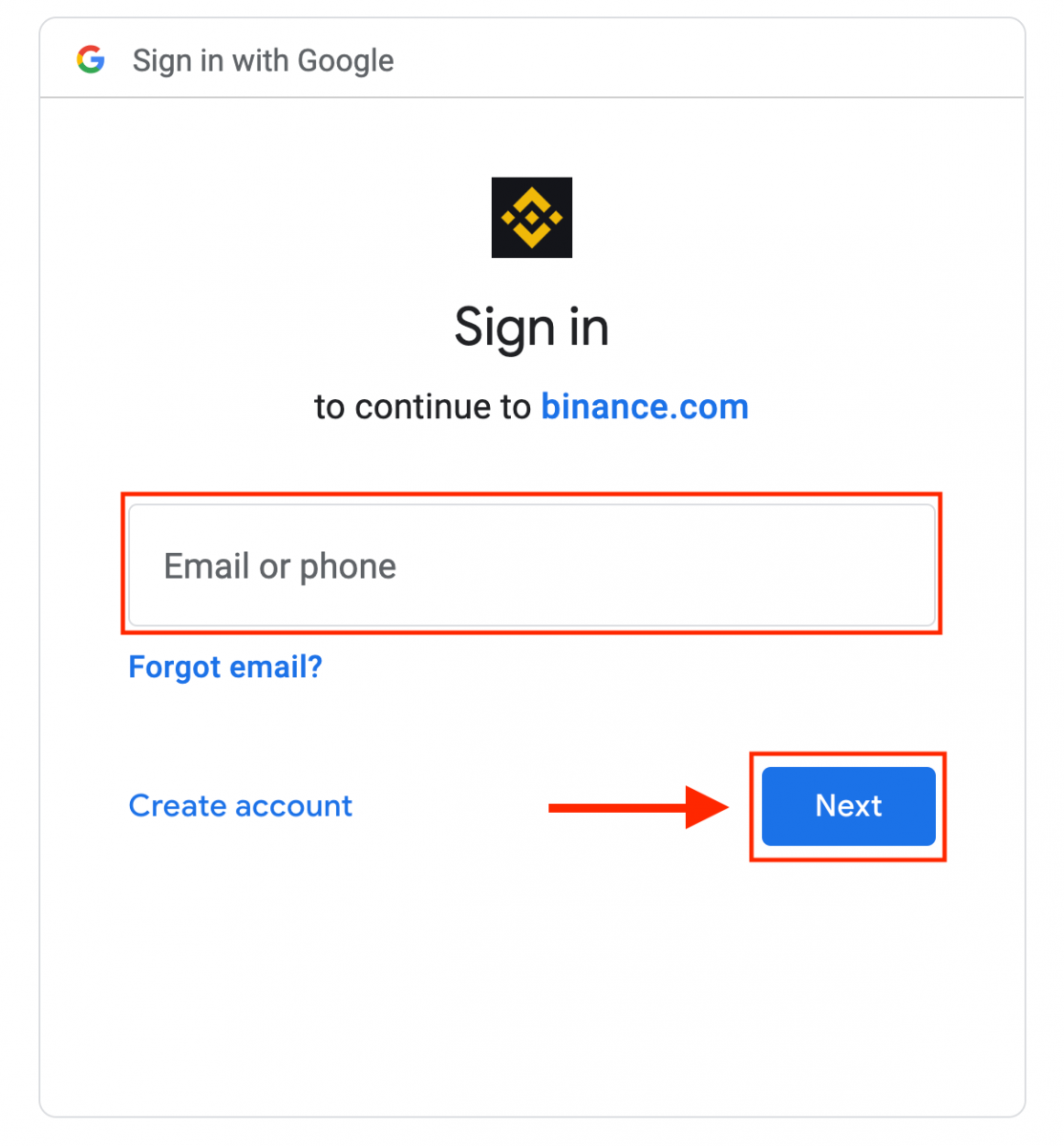
4. உங்கள் ஜிமெயில் கணக்கிற்கான கடவுச்சொல்லை உள்ளிட்டு " அடுத்து " என்பதைக் கிளிக் செய்யவும்.
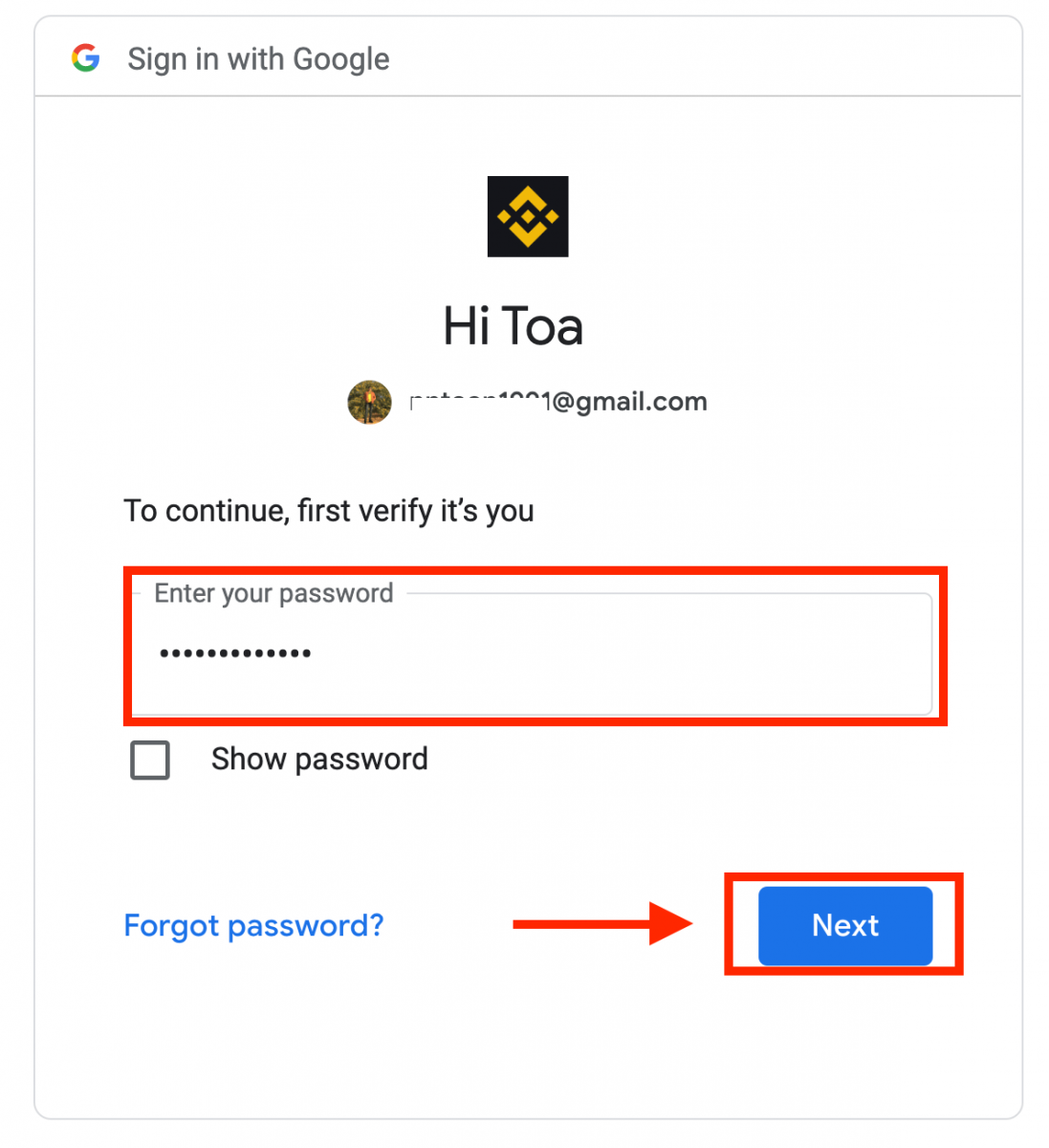
5. சேவை விதிமுறைகள் மற்றும் தனியுரிமைக் கொள்கையைப் படித்து ஒப்புக்கொள்ளவும், பின்னர் [ உறுதிப்படுத்து ] என்பதைக் கிளிக் செய்யவும்.
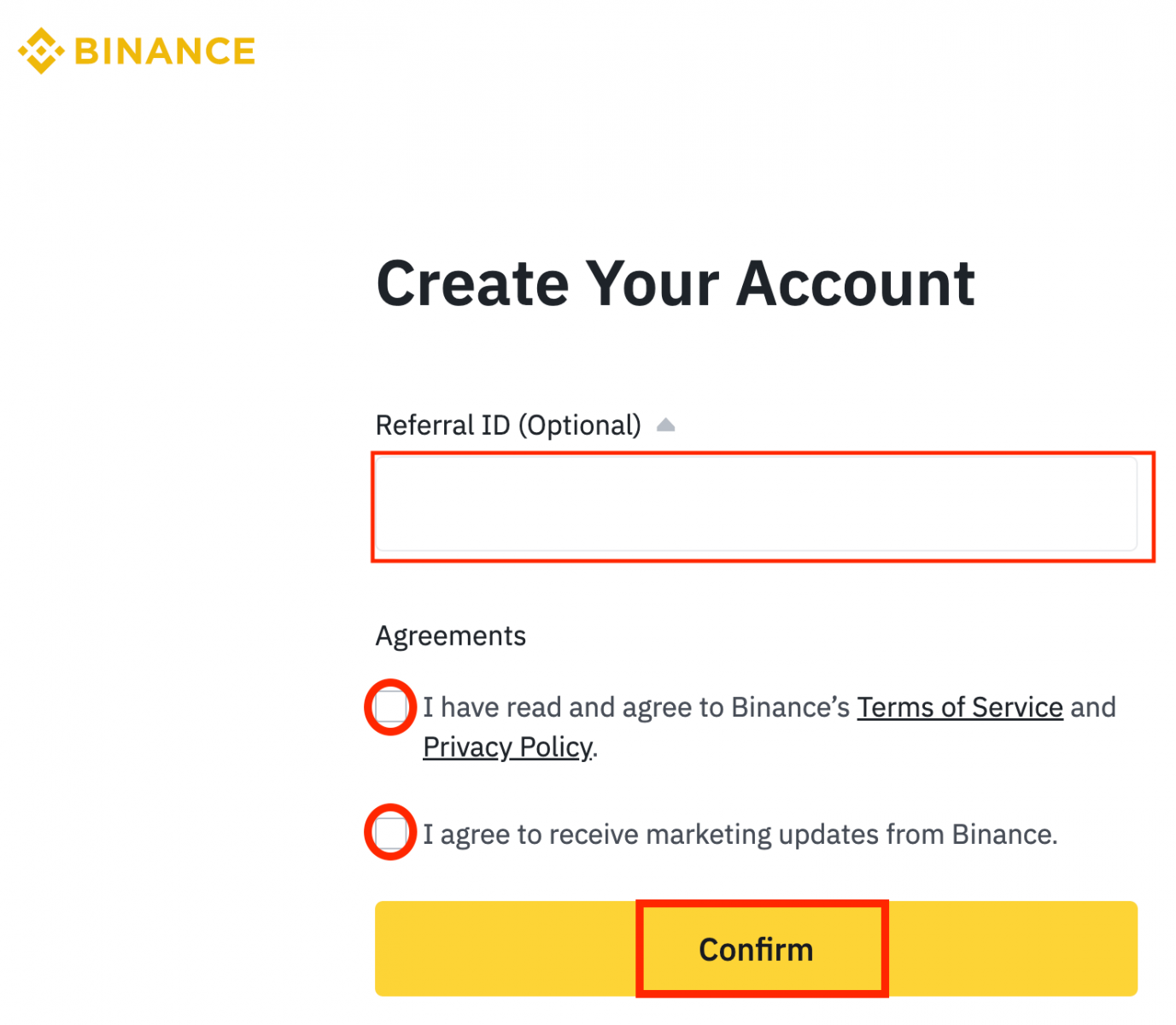
6. வாழ்த்துக்கள்! நீங்கள் வெற்றிகரமாக Binance கணக்கை உருவாக்கியுள்ளீர்கள்.
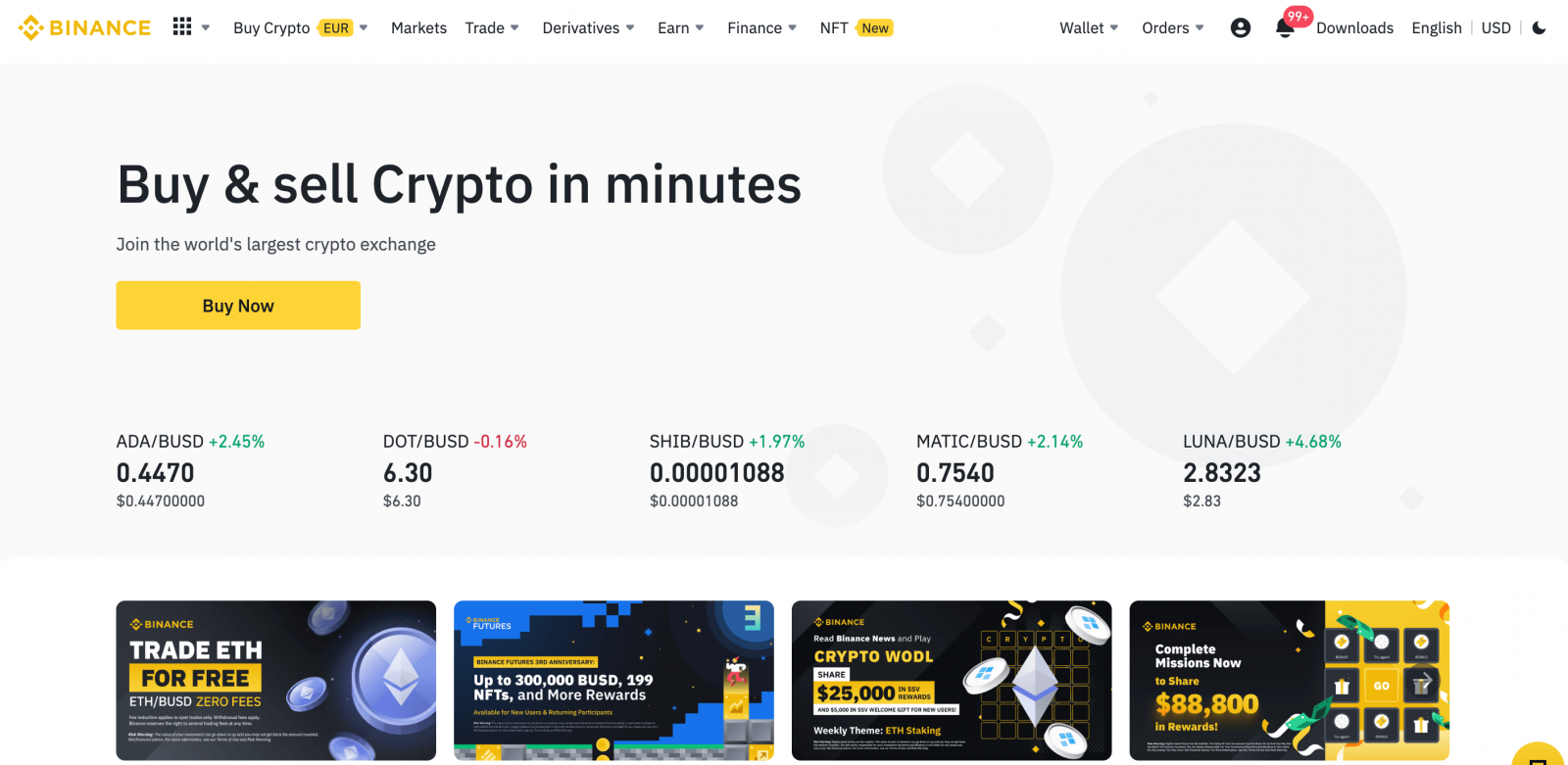
Binance பயன்பாட்டில் பதிவு செய்யவும்
உங்கள் மின்னஞ்சல் முகவரி, ஃபோன் எண் அல்லது உங்கள் Apple/Google கணக்கைக் கொண்டு Binance பயன்பாட்டில் ஒரு சில தட்டுதல்களுடன் எளிதாக Binance கணக்கிற்குப் பதிவு செய்யலாம்.1. பைனன்ஸ் பயன்பாட்டைத் திறந்து [ பதிவுசெய்க ] என்பதைத் தட்டவும் .

2. பதிவு முறையைத் தேர்ந்தெடுக்கவும்.
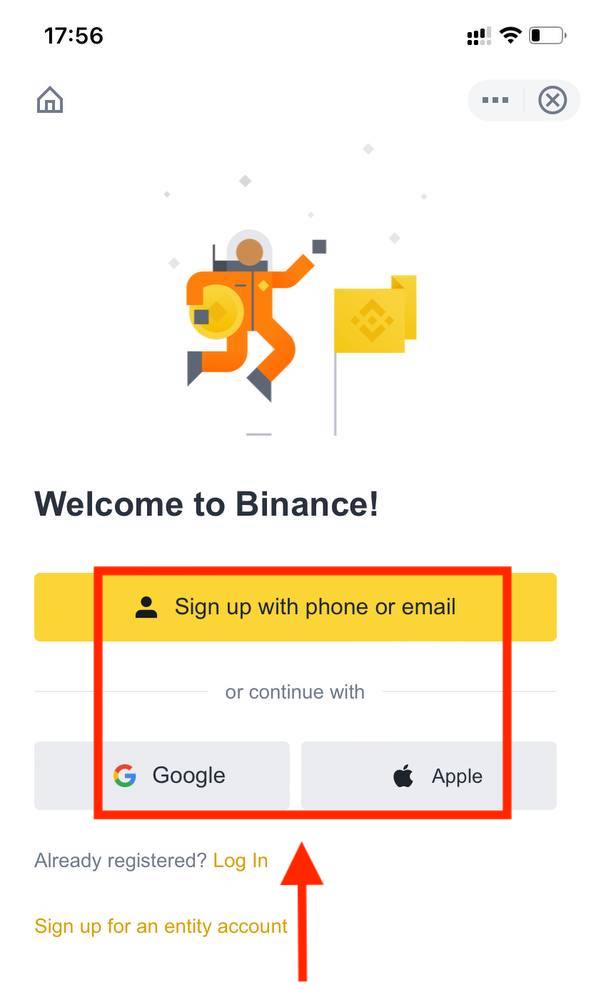
நீங்கள் ஒரு நிறுவனக் கணக்கை உருவாக்க விரும்பினால், [ ஒரு நிறுவனக் கணக்கிற்குப் பதிவு செய் ] என்பதைத் தட்டவும். கணக்கு வகையை கவனமாக தேர்ந்தெடுக்கவும். பதிவுசெய்த பிறகு, நீங்கள் கணக்கு வகையை மாற்ற முடியாது . விரிவான படிப்படியான வழிகாட்டிக்கு "நிறுவனக் கணக்கு" தாவலைப் பார்க்கவும்.
உங்கள் மின்னஞ்சல்/தொலைபேசி எண்ணுடன் பதிவு செய்யவும்:
3. [ மின்னஞ்சல் ] அல்லது [ தொலைபேசி எண்ணைத் தேர்ந்தெடுக்கவும்] மற்றும் உங்கள் மின்னஞ்சல் முகவரி/தொலைபேசி எண்ணை உள்ளிடவும். பின்னர், உங்கள் கணக்கிற்கு பாதுகாப்பான கடவுச்சொல்லை உருவாக்கவும்.
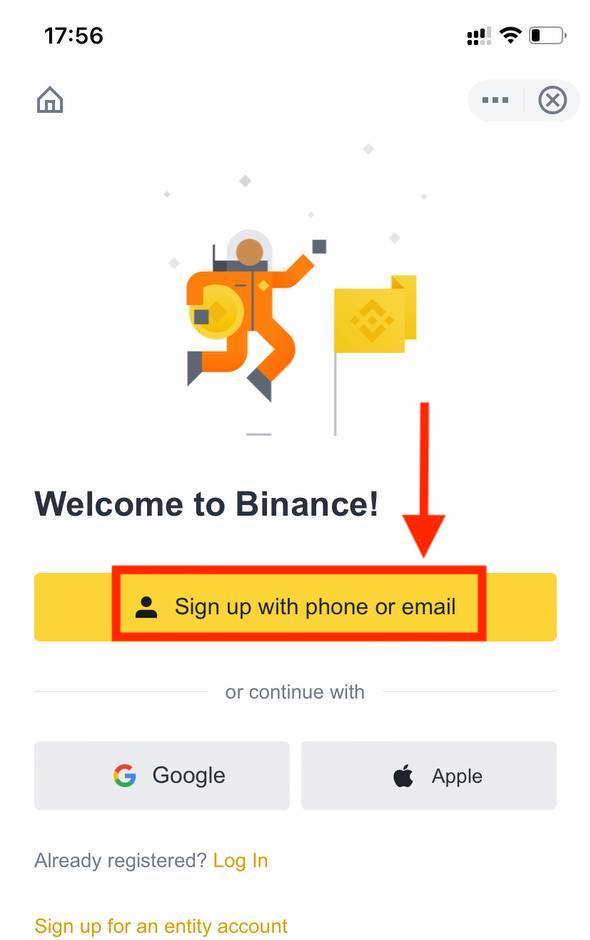
குறிப்பு :
- உங்கள் கடவுச்சொல்லில் ஒரு பெரிய எழுத்து மற்றும் ஒரு எண் உட்பட குறைந்தது 8 எழுத்துகள் இருக்க வேண்டும்.
- நீங்கள் ஒரு நண்பரால் Binance இல் பதிவு செய்ய பரிந்துரைக்கப்பட்டிருந்தால், அவர்களின் பரிந்துரை ஐடியை (விரும்பினால்) நிரப்புவதை உறுதிசெய்யவும்.
சேவை விதிமுறைகள் மற்றும் தனியுரிமைக் கொள்கையைப் படித்து ஒப்புக்கொண்டு, [ கணக்கை உருவாக்கு ] என்பதைத் தட்டவும்.
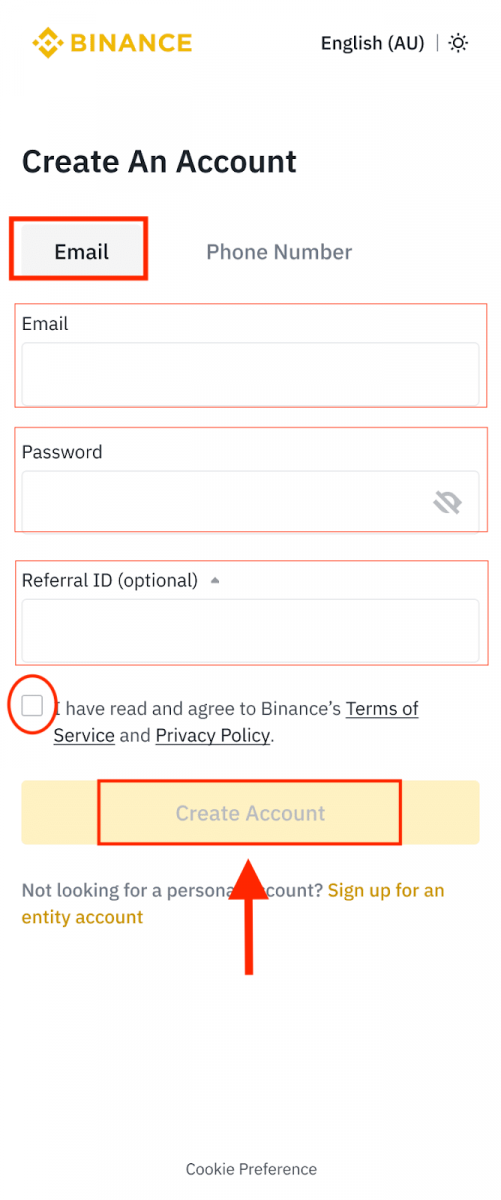
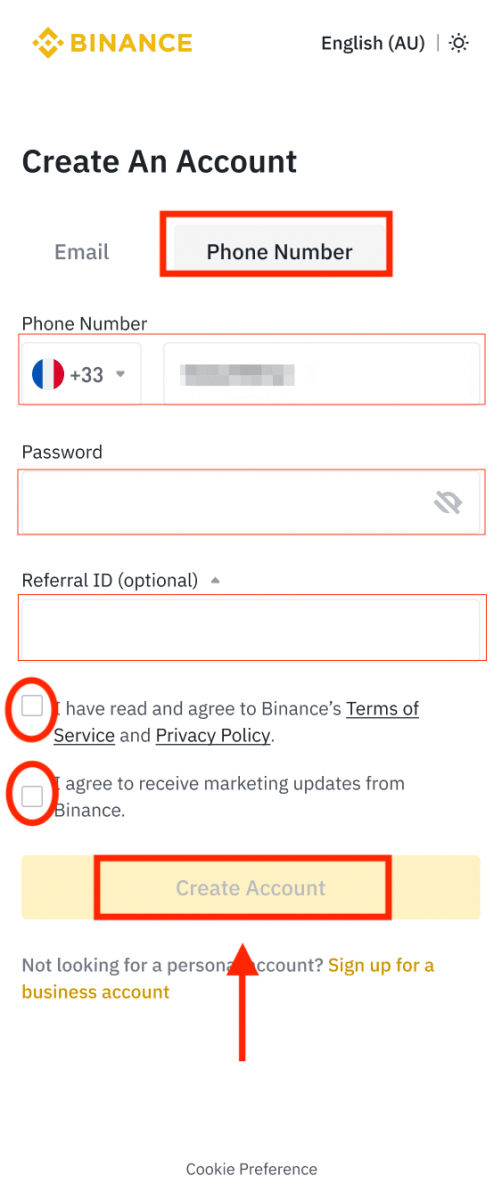
4. உங்கள் மின்னஞ்சல் அல்லது ஃபோனில் 6 இலக்க சரிபார்ப்புக் குறியீட்டைப் பெறுவீர்கள். 30 நிமிடங்களுக்குள் குறியீட்டை உள்ளிட்டு [ சமர்ப்பி ] என்பதைத் தட்டவும்.
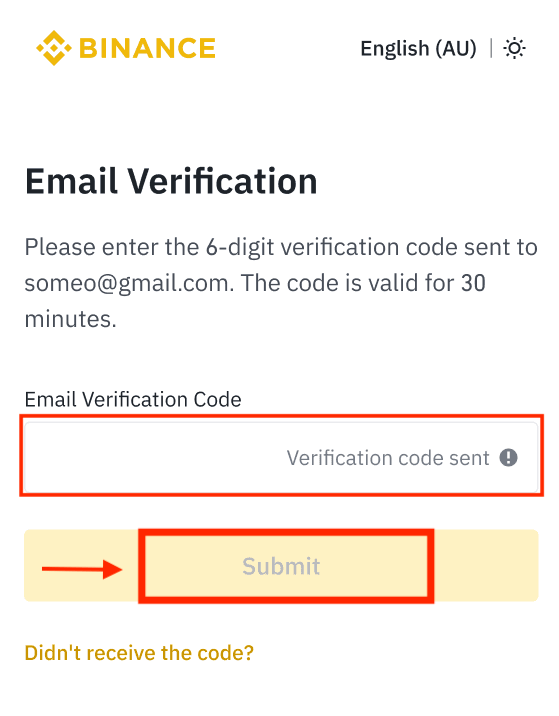
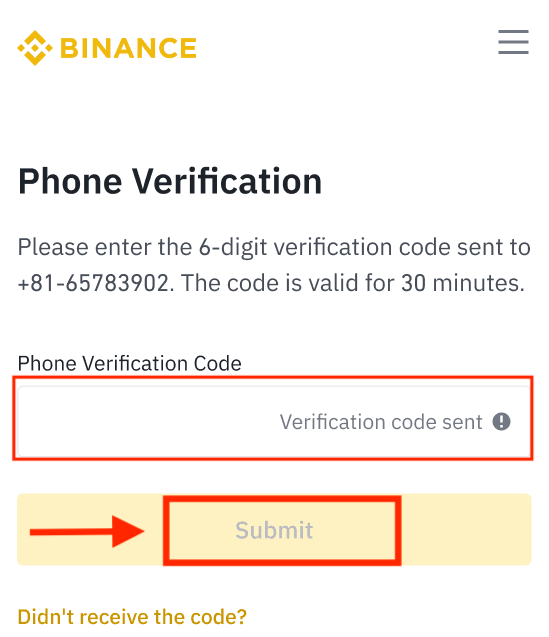
5. வாழ்த்துக்கள்! நீங்கள் வெற்றிகரமாக Binance கணக்கை உருவாக்கியுள்ளீர்கள்.
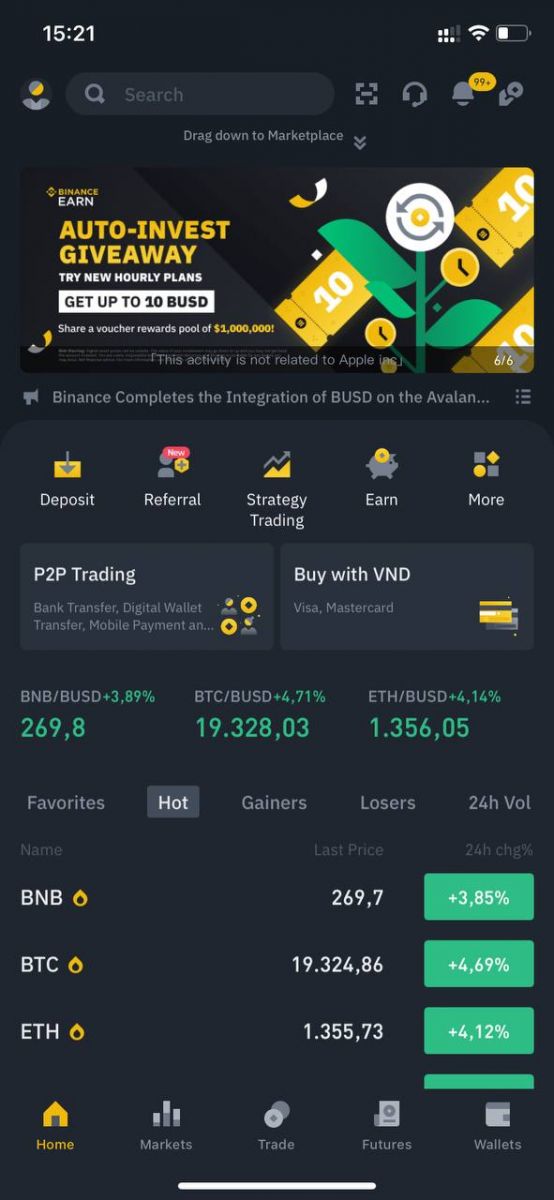
உங்கள் Apple/Google கணக்குடன் பதிவு செய்யவும்:
3. [ Apple ] அல்லது [ Google ] என்பதைத் தேர்ந்தெடுக்கவும். உங்கள் Apple அல்லது Google கணக்கைப் பயன்படுத்தி Binance இல் உள்நுழையுமாறு கேட்கப்படுவீர்கள். [ தொடரவும் ] என்பதைத் தட்டவும் .
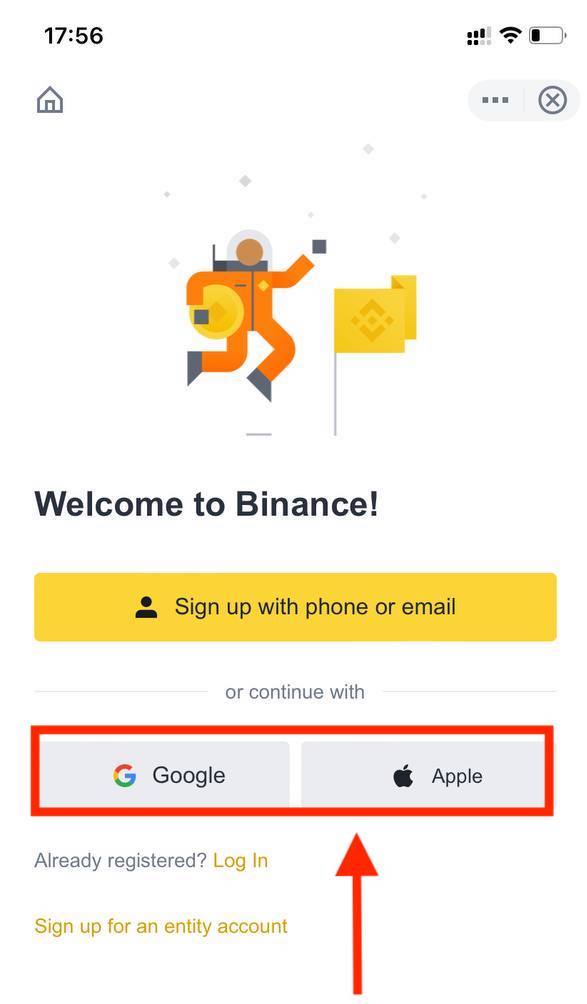
4. நீங்கள் ஒரு நண்பரால் Binance இல் பதிவு செய்ய பரிந்துரைக்கப்பட்டிருந்தால், அவர்களின் பரிந்துரை ஐடியை (விரும்பினால்) நிரப்புவதை உறுதிசெய்யவும்.
சேவை விதிமுறைகள் மற்றும் தனியுரிமைக் கொள்கையைப் படித்து ஒப்புக்கொள், பின்னர் [ உறுதிப்படுத்து ] என்பதைத் தட்டவும்.
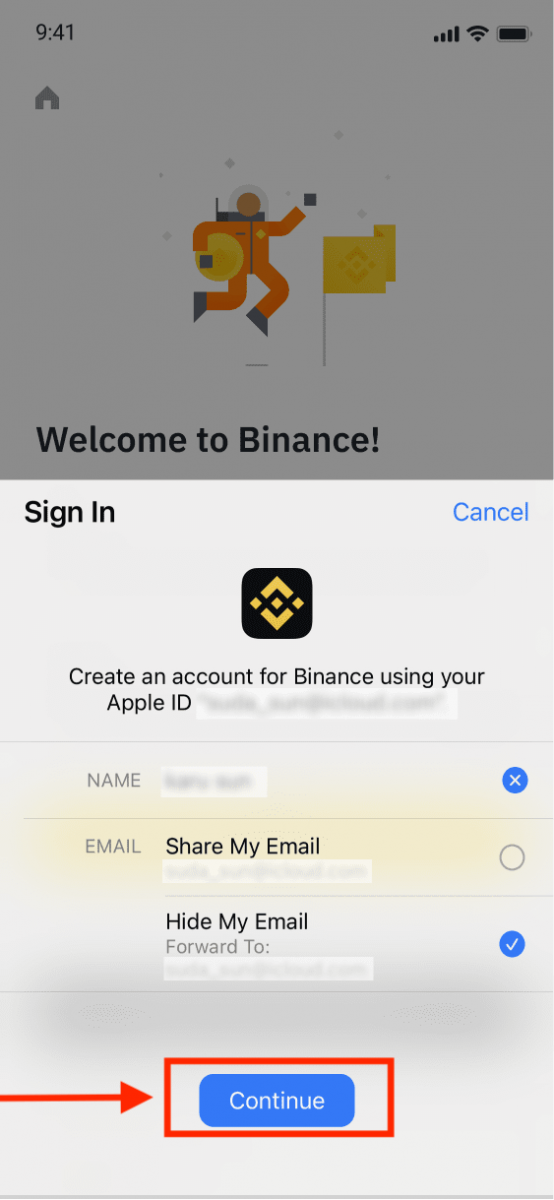
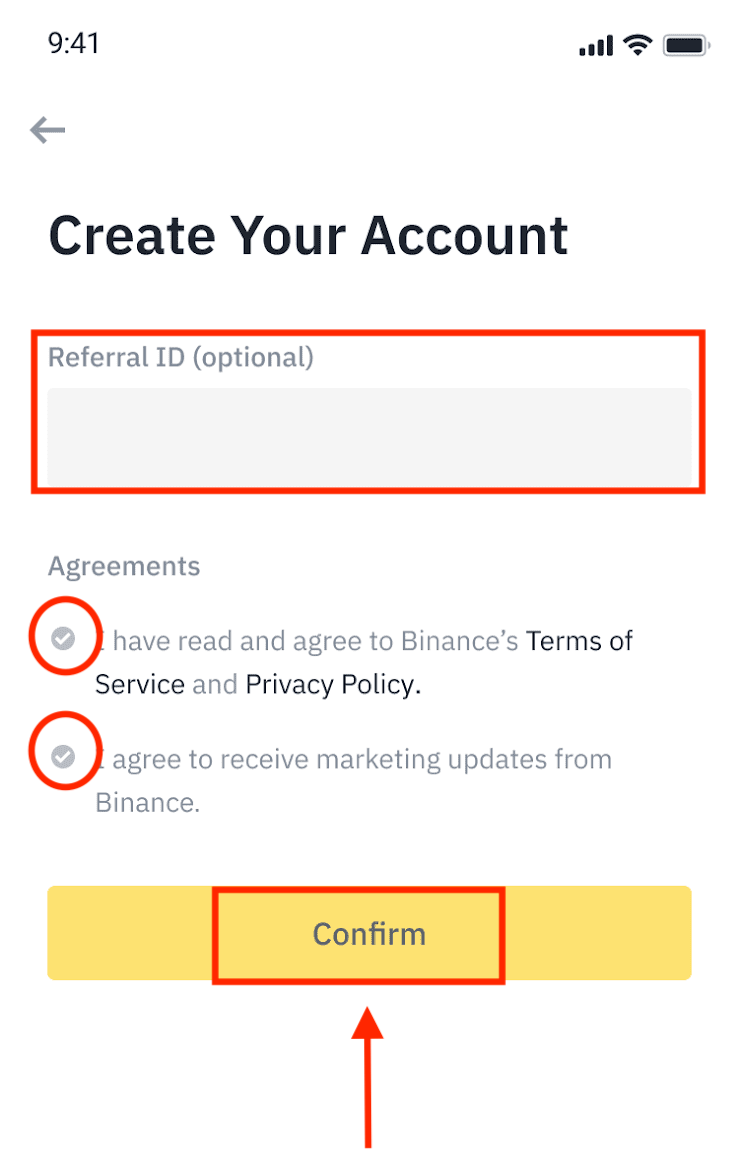
5. வாழ்த்துக்கள்! நீங்கள் வெற்றிகரமாக Binance கணக்கை உருவாக்கியுள்ளீர்கள்.
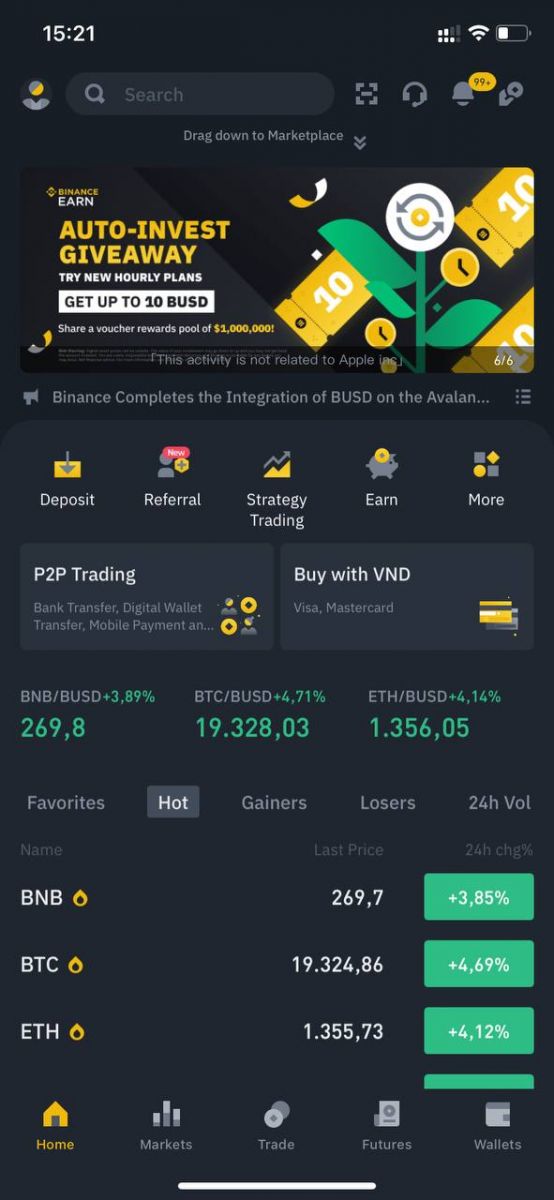
குறிப்பு :
- உங்கள் கணக்கைப் பாதுகாக்க, குறைந்தது 1 இரு காரணி அங்கீகாரத்தை (2FA) இயக்குமாறு பரிந்துரைக்கிறோம்.
- P2P டிரேடிங்கைப் பயன்படுத்துவதற்கு முன், நீங்கள் அடையாள சரிபார்ப்பை முடிக்க வேண்டும் என்பதை நினைவில் கொள்ளவும்.
பைனான்ஸில் அடையாள சரிபார்ப்பை எவ்வாறு முடிப்பது
எனது கணக்கை நான் எங்கே சரிபார்க்க முடியும்?
நீங்கள் அடையாளச் சரிபார்ப்பை [ பயனர் மையம் ] - [ அடையாளம் ] இலிருந்து அணுகலாம் அல்லது இங்கிருந்து நேரடியாக அணுகலாம் . உங்கள் பைனான்ஸ் கணக்கின் வர்த்தக வரம்பை நிர்ணயிக்கும் பக்கத்தில் உங்கள் தற்போதைய சரிபார்ப்பு நிலையை நீங்கள் சரிபார்க்கலாம். உங்கள் வரம்பை அதிகரிக்க, தொடர்புடைய அடையாளச் சரிபார்ப்பு நிலையை நிறைவு செய்யவும்.

அடையாள சரிபார்ப்பை எப்படி முடிப்பது?
1. உங்கள் பைனன்ஸ் கணக்கில் உள்நுழைந்து, [ பயனர் மையம் ] - [ அடையாளம் ] என்பதைக் கிளிக் செய்யவும்.
புதிய பயனர்களுக்கு, முகப்புப்பக்கத்தில் நேரடியாக [சரிபார்க்கவும்] என்பதைக் கிளிக் செய்யலாம்.

2. இங்கே நீங்கள் [Verified], [Verified Plus] மற்றும் [Enterprise Verification] மற்றும் அவற்றின் டெபாசிட் மற்றும் திரும்பப் பெறும் வரம்புகளைக் காணலாம். வெவ்வேறு நாடுகளுக்கு வரம்புகள் மாறுபடும். [குடியிருப்பு நாடு/பிராந்தியத்திற்கு] அடுத்துள்ள பொத்தானைக் கிளிக் செய்வதன் மூலம் உங்கள் நாட்டை மாற்றலாம் .

3. அதன் பிறகு, உங்கள் கணக்கைச் சரிபார்க்க [இப்போது தொடங்கு] என்பதைக் கிளிக் செய்யவும்.

4. நீங்கள் வசிக்கும் நாட்டைத் தேர்ந்தெடுக்கவும். நீங்கள் வசிக்கும் நாடு உங்கள் அடையாள ஆவணங்களுடன் ஒத்துப்போகிறதா என்பதை உறுதிப்படுத்தவும்.

உங்கள் குறிப்பிட்ட நாடு/பிராந்தியத்திற்கான சரிபார்ப்புத் தேவைகளின் பட்டியலைக் காண்பீர்கள். [ தொடரவும் ] என்பதைக் கிளிக் செய்யவும்.

5. உங்கள் தனிப்பட்ட தகவலை உள்ளிட்டு [ தொடரவும் ] என்பதைக் கிளிக் செய்யவும். உள்ளிட்ட அனைத்து தகவல்களும் உங்கள் அடையாள ஆவணங்களுடன் ஒத்துப்போகின்றன
என்பதை உறுதிப்படுத்தவும் . உறுதிப்படுத்தியவுடன் உங்களால் அதை மாற்ற முடியாது. 6. அடுத்து, உங்கள் ஐடி ஆவணங்களின் படங்களை நீங்கள் பதிவேற்ற வேண்டும். ஐடியின் வகையையும் உங்கள் ஆவணங்கள் வழங்கப்பட்ட நாட்டையும் தேர்வு செய்யவும். பெரும்பாலான பயனர்கள் பாஸ்போர்ட், அடையாள அட்டை அல்லது ஓட்டுநர் உரிமம் மூலம் சரிபார்க்க தேர்வு செய்யலாம். உங்கள் நாட்டிற்கு வழங்கப்படும் அந்தந்த விருப்பங்களைப் பார்க்கவும். 7. உங்கள் ஆவணத்தின் புகைப்படங்களைப் பதிவேற்ற வழிமுறைகளைப் பின்பற்றவும். உங்கள் புகைப்படங்கள் முழு அடையாள ஆவணத்தையும் தெளிவாகக் காட்ட வேண்டும்.


உதாரணமாக, நீங்கள் அடையாள அட்டையைப் பயன்படுத்துகிறீர்கள் என்றால், உங்கள் அடையாள அட்டையின் முன் மற்றும் பின்புறத்தின் புகைப்படங்களை நீங்கள் எடுக்க வேண்டும்.
குறிப்பு: உங்கள் சாதனத்தில் கேமரா அணுகலை இயக்கவும் அல்லது உங்கள் அடையாளத்தை எங்களால் சரிபார்க்க முடியாது.

வழிமுறைகளைப் பின்பற்றி, உங்கள் அடையாள ஆவணத்தை கேமராவின் முன் வைக்கவும். உங்கள் அடையாள ஆவணத்தின் முன்பக்கத்தையும் பின்பக்கத்தையும் பிடிக்க [ படம் எடு ] என்பதைக் கிளிக் செய்யவும். அனைத்து விவரங்களும் தெளிவாகத் தெரியும் என்பதை உறுதிப்படுத்தவும். தொடர [ தொடரவும் ] கிளிக் செய்யவும்.


8. டாகுமெண்ட் போட்டோக்களை அப்லோட் செய்த பிறகு, சிஸ்டம் செல்ஃபி கேட்கும். உங்கள் கணினியிலிருந்து ஏற்கனவே உள்ள புகைப்படத்தைப் பதிவேற்ற, [ கோப்பைப் பதிவேற்று ] என்பதைக் கிளிக் செய்யவும்.

9. அதன் பிறகு, முக சரிபார்ப்பை முடிக்க கணினி கேட்கும். உங்கள் கணினியில் முகச் சரிபார்ப்பை முடிக்க [தொடரவும்] என்பதைக் கிளிக் செய்யவும்.தயவு செய்து தொப்பிகள், கண்ணாடிகளை அணிய வேண்டாம் அல்லது வடிகட்டிகளைப் பயன்படுத்த வேண்டாம், போதுமான வெளிச்சம் உள்ளதா என்பதை உறுதிப்படுத்திக் கொள்ளுங்கள்.

மாற்றாக, Binance ஆப்ஸில் சரிபார்ப்பை முடிக்க, கீழே வலதுபுறத்தில் உள்ள QR குறியீட்டிற்கு உங்கள் மவுஸை நகர்த்தலாம். முக சரிபார்ப்பு செயல்முறையை முடிக்க உங்கள் ஆப்ஸ் மூலம் QR குறியீட்டை ஸ்கேன் செய்யவும்.

10. செயல்முறையை முடித்த பிறகு, பொறுமையாக காத்திருக்கவும். Binance உங்கள் தரவை சரியான நேரத்தில் மதிப்பாய்வு செய்யும். உங்கள் விண்ணப்பம் சரிபார்க்கப்பட்டதும், உங்களுக்கு மின்னஞ்சல் அறிவிப்பை அனுப்புவோம்.
- செயல்முறையின் போது உங்கள் உலாவியைப் புதுப்பிக்க வேண்டாம்.
- அடையாள சரிபார்ப்பு செயல்முறையை ஒரு நாளைக்கு 10 முறை வரை முடிக்க முயற்சி செய்யலாம். உங்கள் விண்ணப்பம் 24 மணி நேரத்திற்குள் 10 முறை நிராகரிக்கப்பட்டிருந்தால், மீண்டும் முயற்சிக்க 24 மணிநேரம் காத்திருக்கவும்.
பைனான்ஸில் டெபாசிட் செய்வது எப்படி
பைனான்ஸில் ஃபியட் நாணயத்தை டெபாசிட் செய்வது எப்படி
உங்கள் Binance வர்த்தகக் கணக்கில் ஃபியட் நாணயத்தை டெபாசிட் செய்ய வங்கிப் பரிமாற்றங்களை எவ்வாறு பயன்படுத்தலாம் என்பதைக் கண்டறியவும்.
**முக்கிய குறிப்பு: யூரோ 2க்குக் கீழே எந்த இடமாற்றமும் செய்ய வேண்டாம்
. தொடர்புடைய கட்டணங்களைக் கழித்த பிறகு, யூரோ 2க்குக் கீழே உள்ள எந்தப் பரிமாற்றங்களும் கிரெடிட் செய்யப்படாது அல்லது திரும்பப் பெறப்படாது.
SEPA வங்கி பரிமாற்றம் மூலம் EUR மற்றும் Fiat நாணயங்களை டெபாசிட் செய்யவும்
1. உங்கள் பைனன்ஸ் கணக்கில் உள்நுழைந்து [Wallet] - [Fiat மற்றும் Spot] - [டெபாசிட்] க்குச் செல்லவும்.
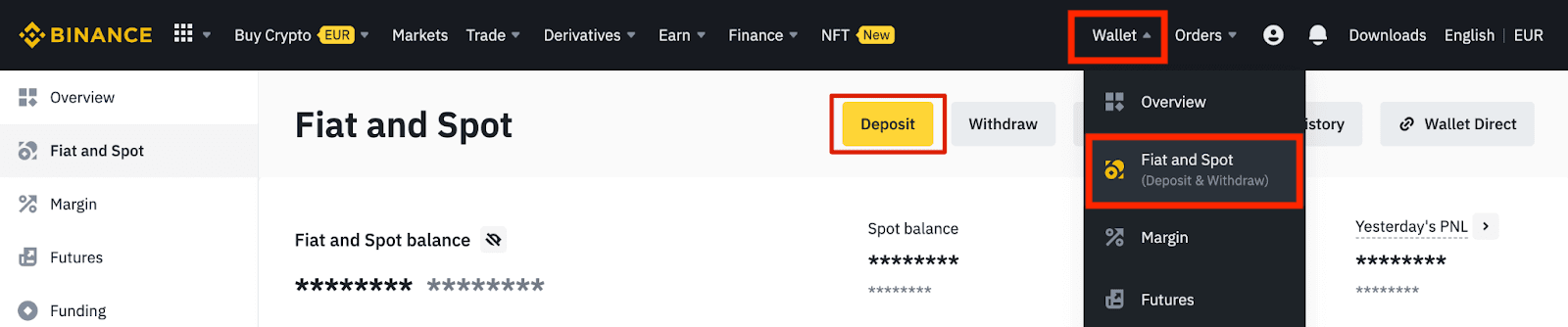
2. நாணயத்தைத் தேர்ந்தெடுத்து [வங்கி பரிமாற்றம்(SEPA)] , [தொடரவும்] என்பதைக் கிளிக் செய்யவும்.
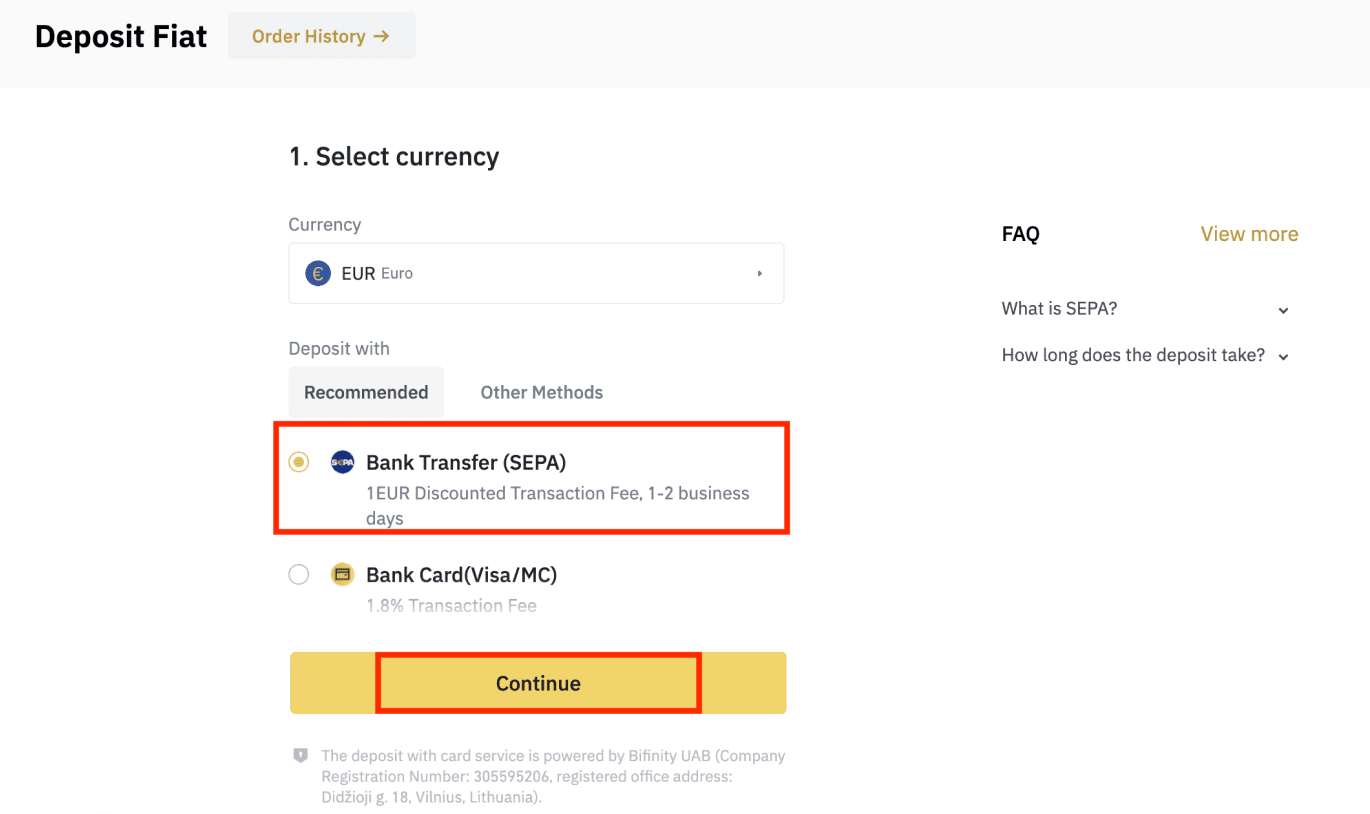
3. நீங்கள் டெபாசிட் செய்ய விரும்பும் தொகையை உள்ளிட்டு, [தொடரவும்] என்பதைக் கிளிக் செய்யவும்.
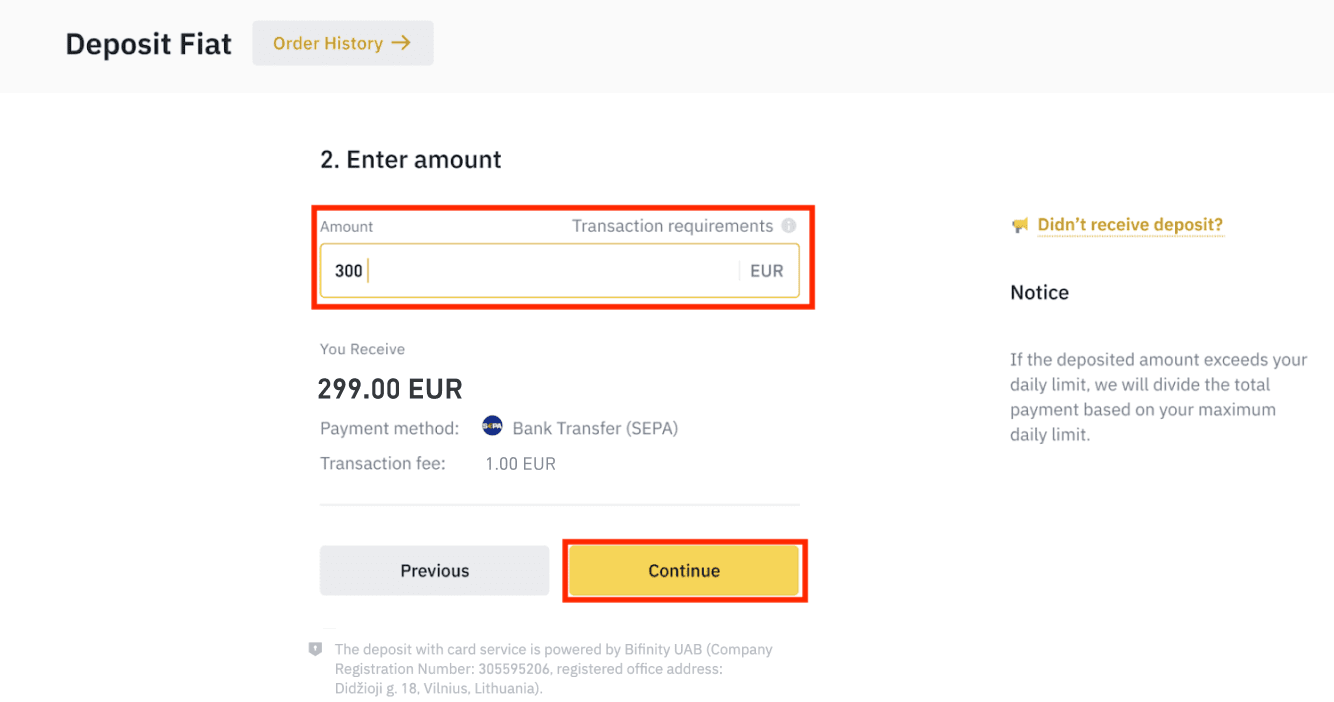
முக்கிய குறிப்புகள்:
- நீங்கள் பயன்படுத்தும் வங்கிக் கணக்கில் உள்ள பெயர் உங்கள் பைனான்ஸ் கணக்கில் பதிவு செய்யப்பட்ட பெயருடன் பொருந்த வேண்டும்.
- கூட்டுக் கணக்கிலிருந்து நிதியை மாற்ற வேண்டாம். கூட்டுக் கணக்கிலிருந்து உங்கள் பணம் செலுத்தப்பட்டால், ஒன்றுக்கு மேற்பட்ட பெயர்கள் இருப்பதால், உங்கள் பைனான்ஸ் கணக்கின் பெயருடன் அவை பொருந்தாததால், பரிமாற்றம் வங்கியால் நிராகரிக்கப்படும்.
- SWIFT மூலம் செய்யப்படும் வங்கிப் பரிமாற்றங்கள் ஏற்றுக்கொள்ளப்படாது.
- வார இறுதி நாட்களில் SEPA கொடுப்பனவுகள் வேலை செய்யாது; வார இறுதி நாட்கள் அல்லது வங்கி விடுமுறை நாட்களைத் தவிர்க்க முயற்சிக்கவும். எங்களை அடைய பொதுவாக 1-2 வணிக நாட்கள் ஆகும்.
4. நீங்கள் விரிவான கட்டணத் தகவலைப் பார்ப்பீர்கள். உங்கள் ஆன்லைன் பேங்கிங் அல்லது மொபைல் ஆப் மூலம் Binance கணக்கிற்கு பணப் பரிமாற்றம் செய்ய, வங்கி விவரங்களைப் பயன்படுத்தவும்.
**முக்கிய குறிப்பு: யூரோ 2க்குக் கீழே எந்த இடமாற்றமும் செய்ய வேண்டாம். தொடர்புடைய கட்டணங்களைக் கழித்த பிறகு, யூரோ 2க்குக் கீழே உள்ள எந்தப் பரிமாற்றங்களும் கிரெடிட் செய்யப்படாது அல்லது திரும்பப் பெறப்படாது.
நீங்கள் பரிமாற்றம் செய்த பிறகு, உங்கள் Binance கணக்கில் நிதி வரும் வரை பொறுமையாகக் காத்திருக்கவும் (நிதிகள் வருவதற்கு பொதுவாக 1 முதல் 2 வணிக நாட்கள் ஆகும்).
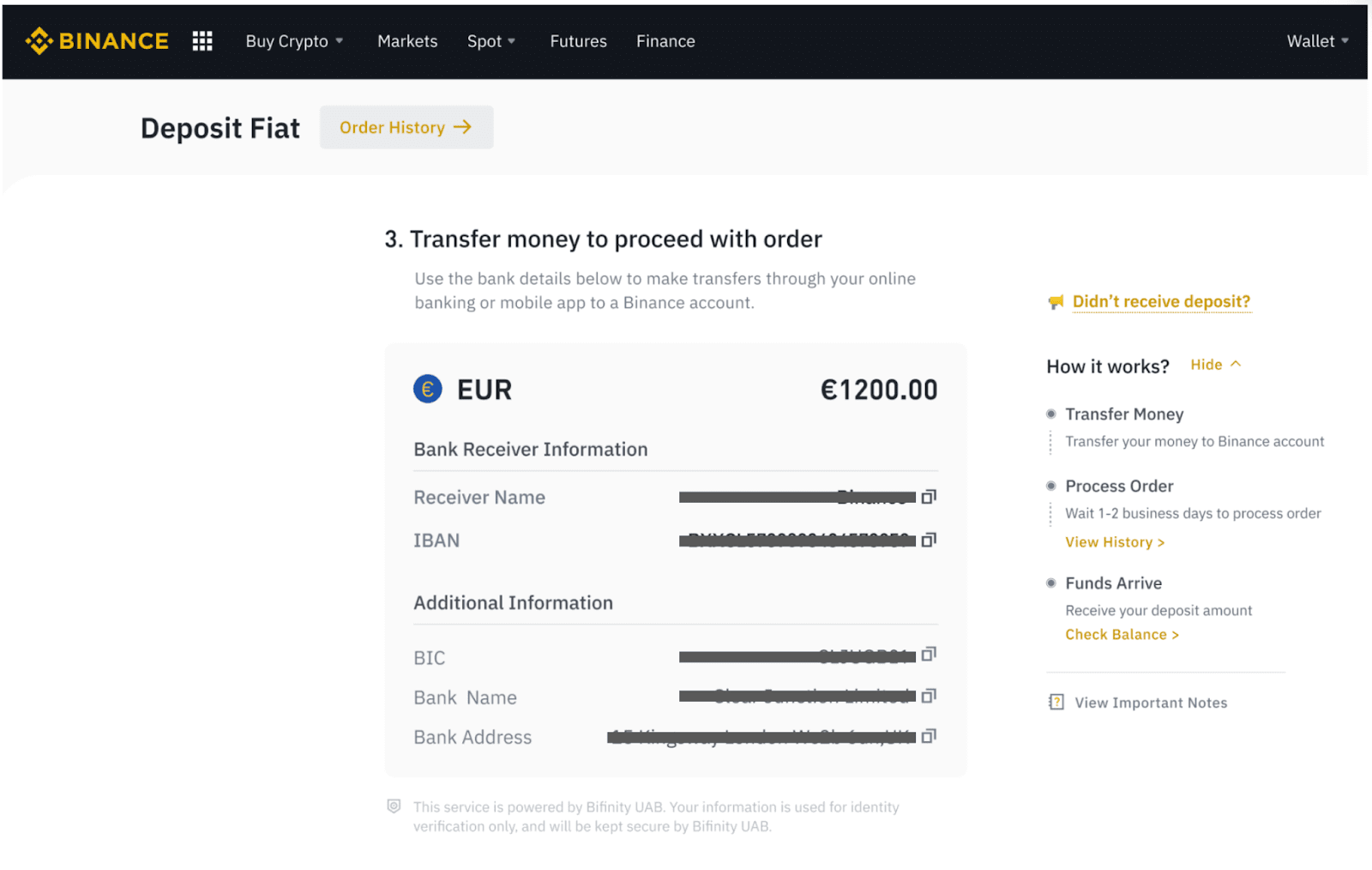
SEPA வங்கி பரிமாற்றம் மூலம் கிரிப்டோவை வாங்கவும்
1. உங்கள் பைனன்ஸ் கணக்கில் உள்நுழைந்து [Crypto வாங்கவும்] - [வங்கி பரிமாற்றம்] என்பதைக் கிளிக் செய்யவும். நீங்கள் [Buy Crypto with Bank Transfer] பக்கத்திற்கு திருப்பி விடப்படுவீர்கள் .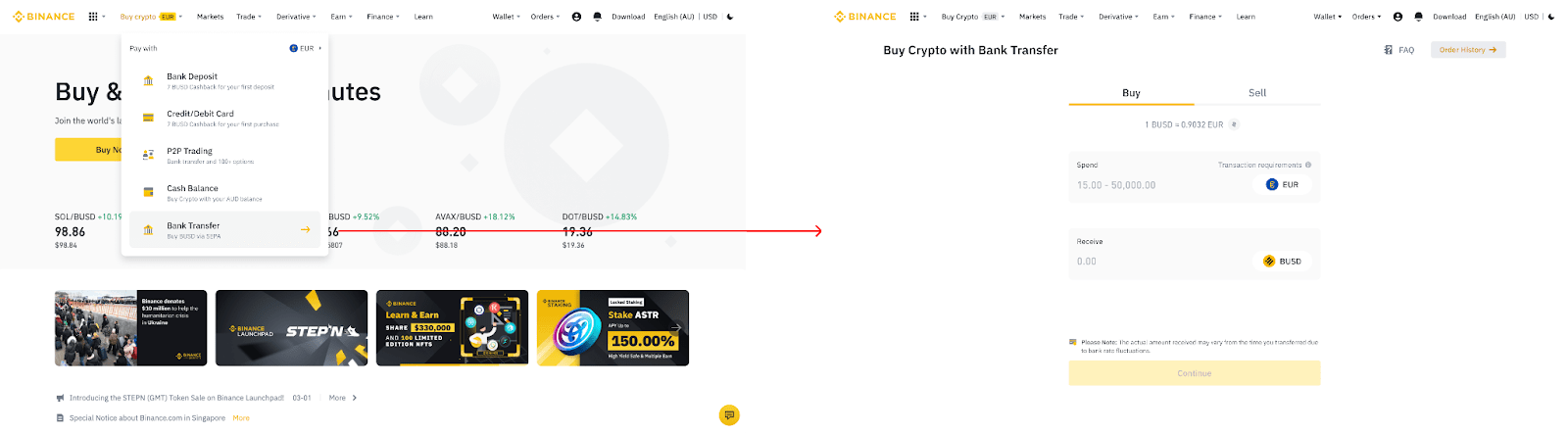
2. நீங்கள் EUR இல் செலவிட விரும்பும் ஃபியட் நாணயத்தின் அளவை உள்ளிடவும்.
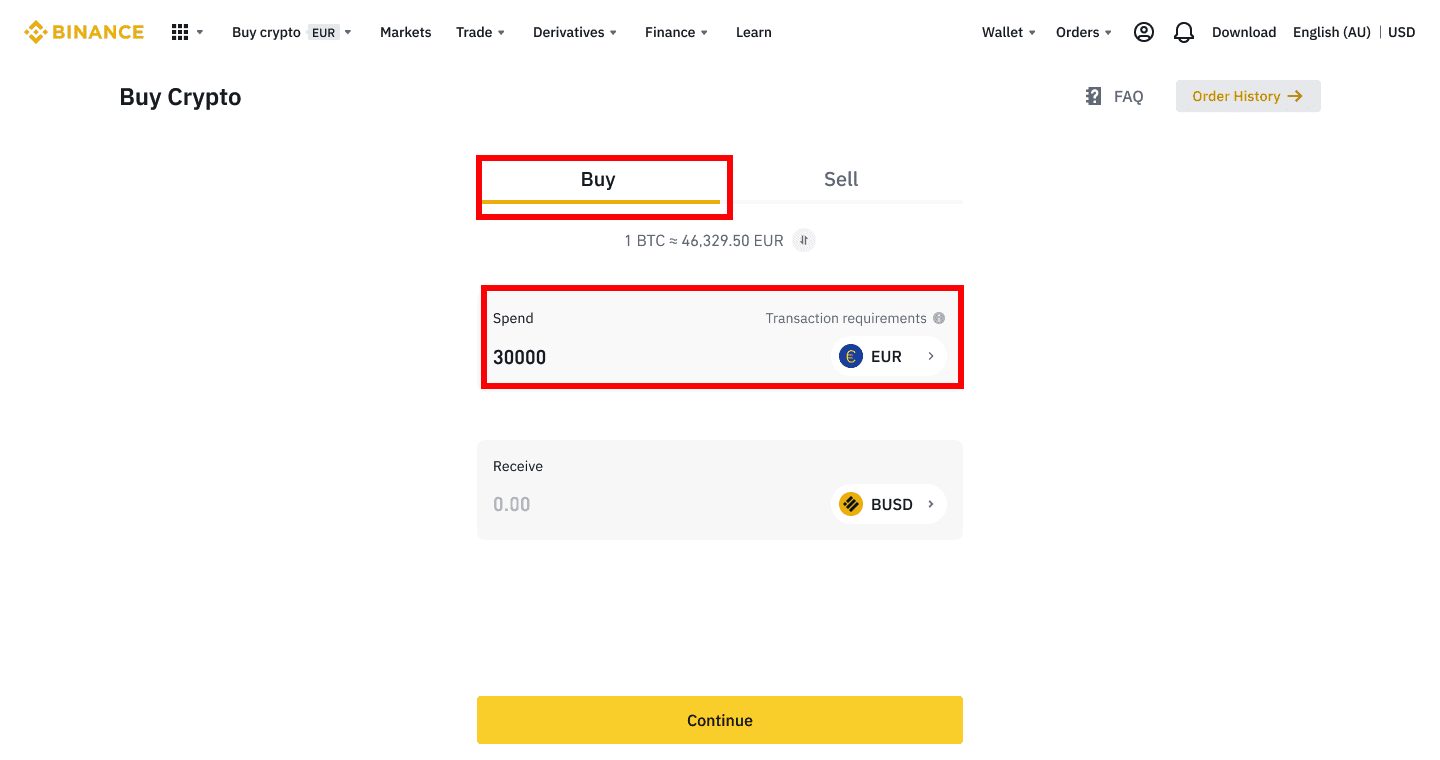
3. பணம் செலுத்தும் முறையாக [வங்கி பரிமாற்றம் (SEPA)] என்பதைத் தேர்ந்தெடுத்து, [தொடரவும்] என்பதைக் கிளிக் செய்யவும் .
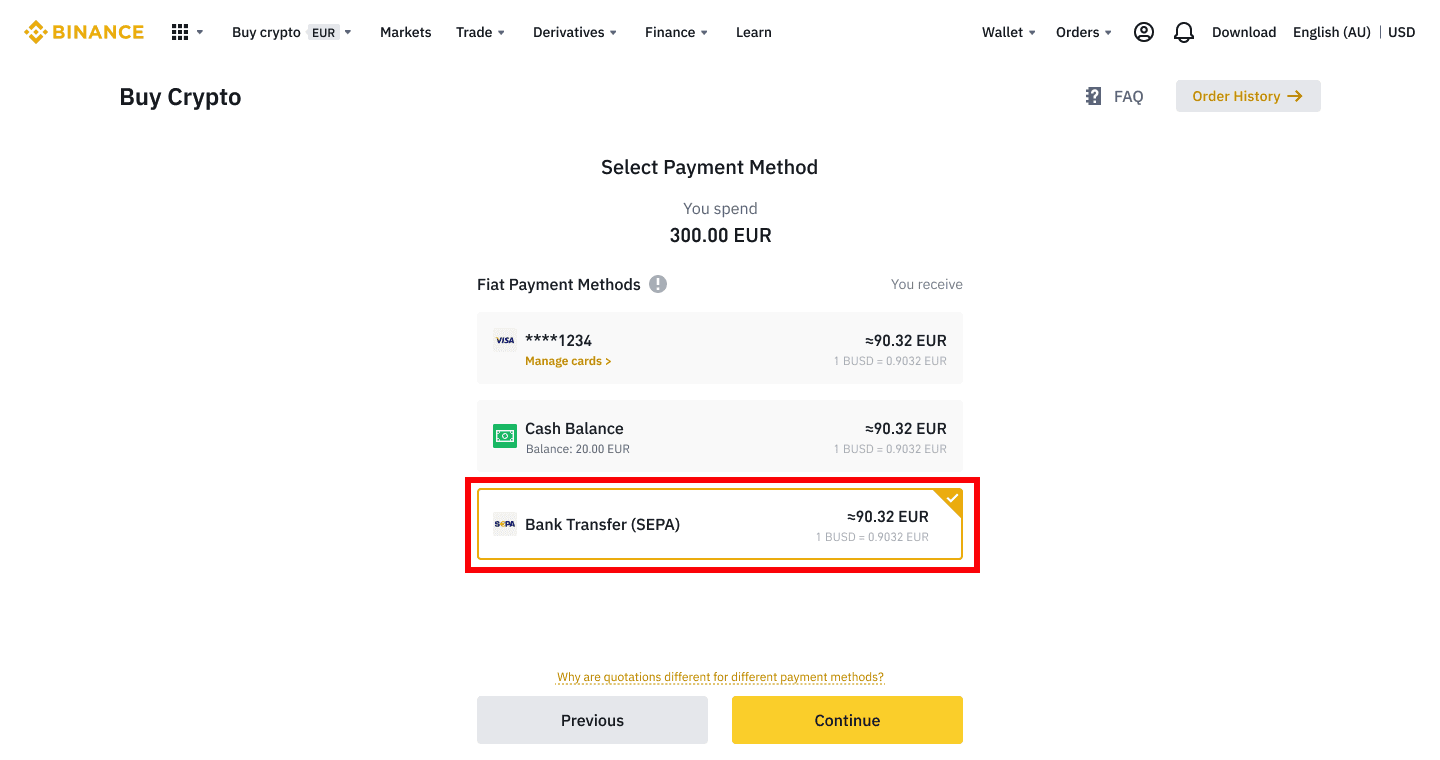
4. ஆர்டரின் விவரங்களைச் சரிபார்த்து, [உறுதிப்படுத்து] என்பதைக் கிளிக் செய்யவும்.
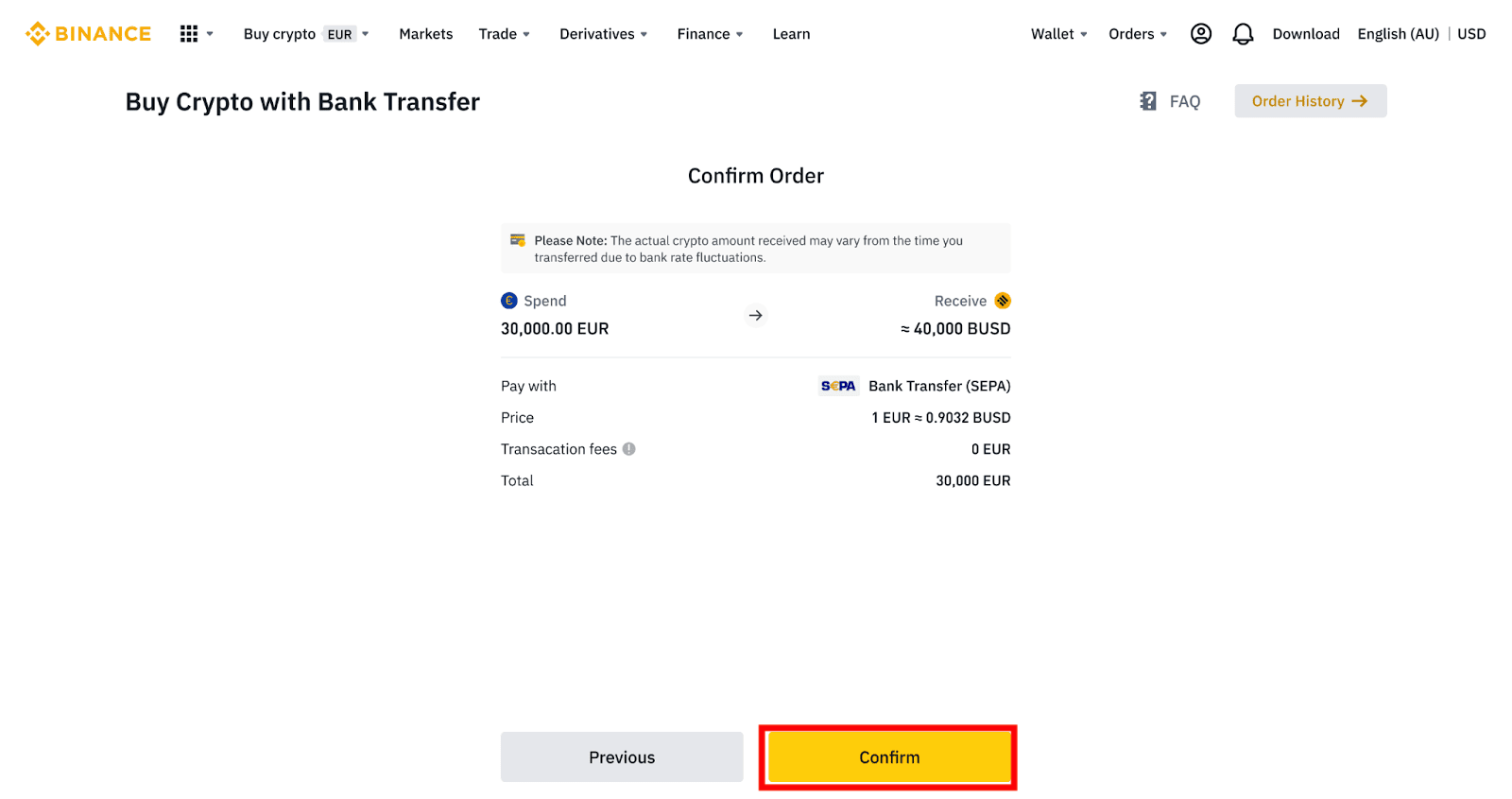
5. உங்கள் வங்கி விவரங்கள் மற்றும் உங்கள் வங்கிக் கணக்கிலிருந்து Binance கணக்கிற்குப் பணத்தை மாற்றுவதற்கான வழிமுறைகளைப் பார்ப்பீர்கள். பொதுவாக 3 வேலை நாட்களில் நிதி வந்து சேரும். பொறுமையாக காத்திருங்கள். 6. வெற்றிகரமான பரிமாற்றத்திற்குப் பிறகு, [வரலாறு]
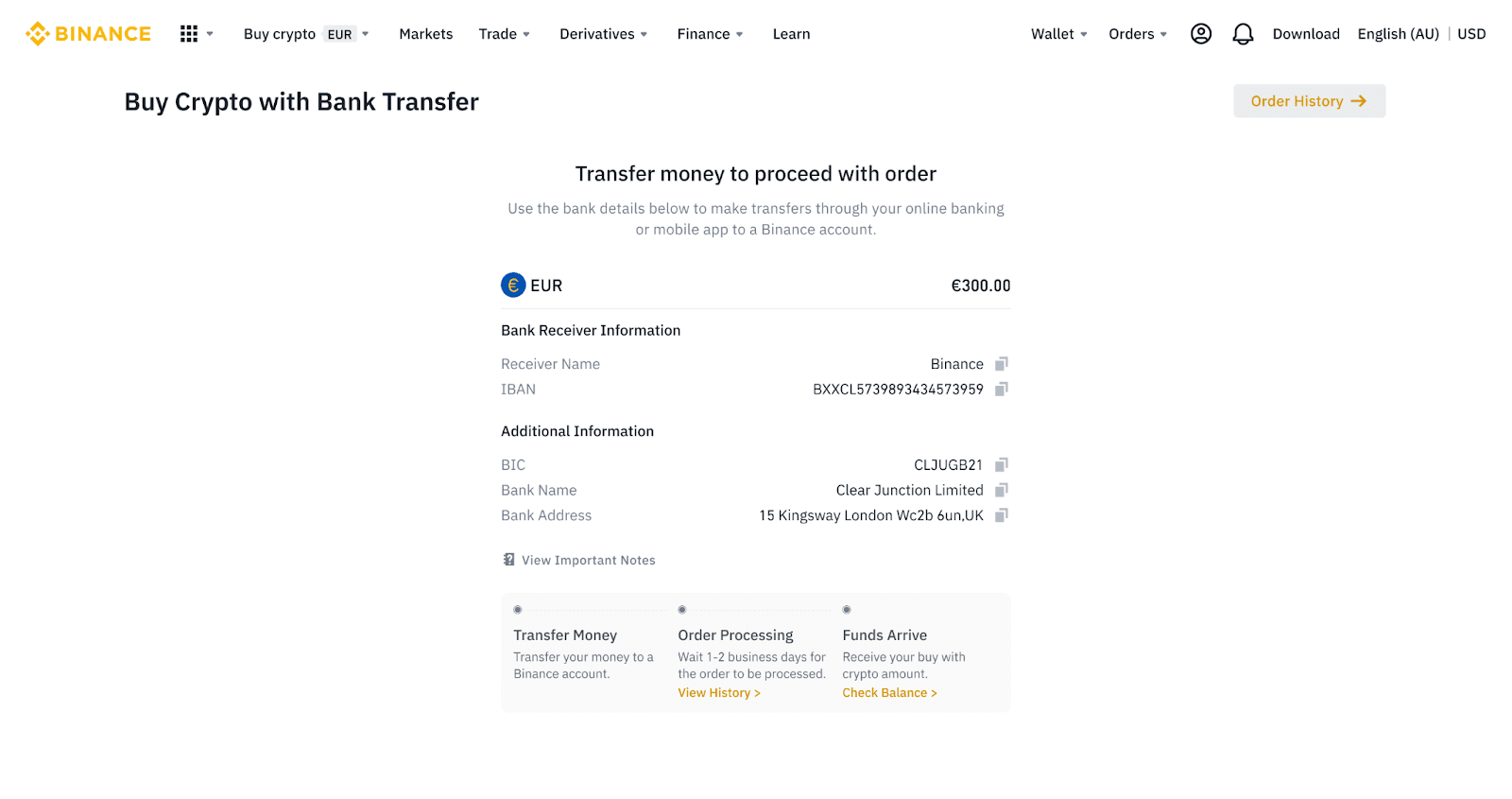
இன் கீழ் வரலாற்றின் நிலையை நீங்கள் சரிபார்க்கலாம் .
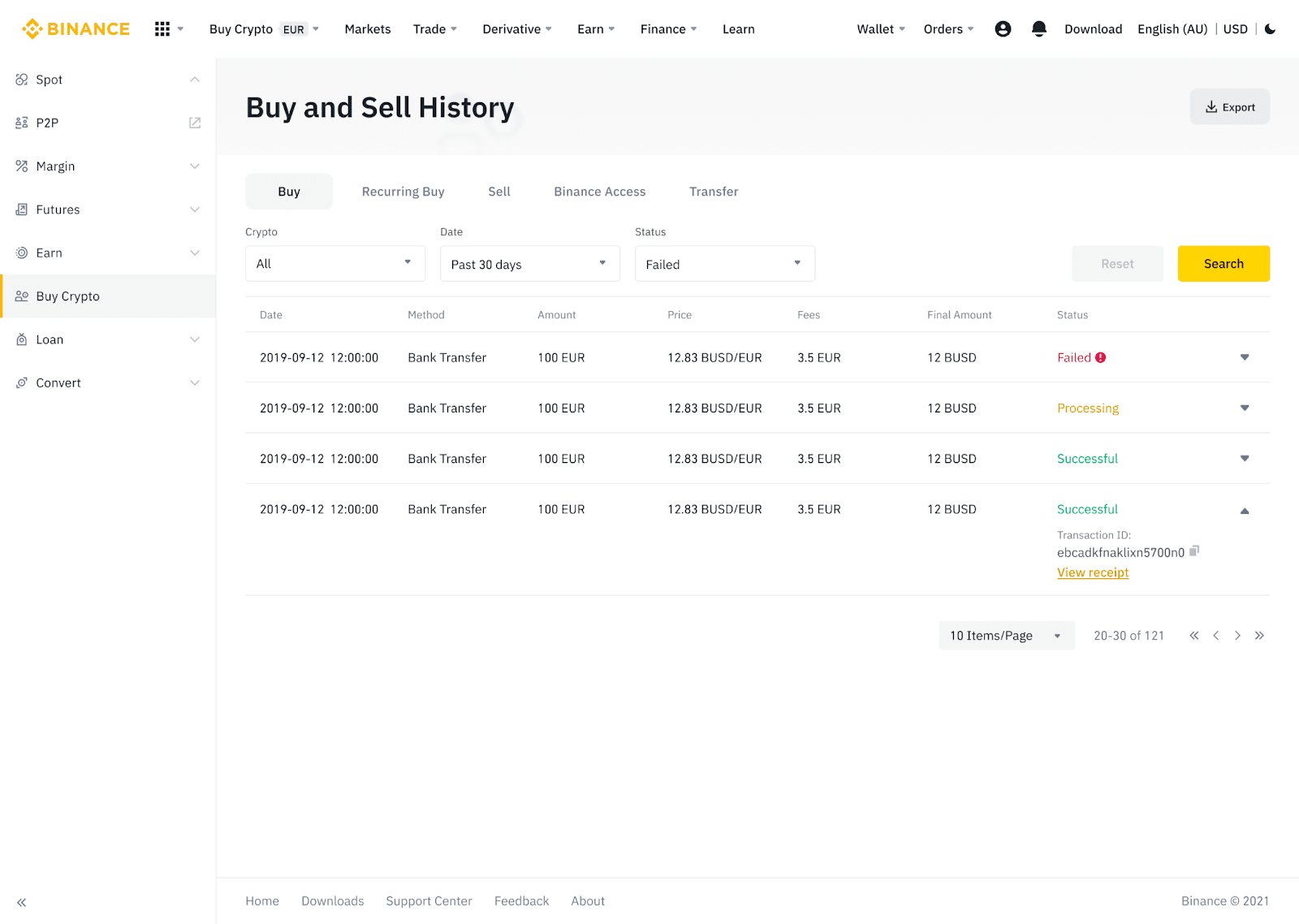
AdvCash மூலம் பைனான்ஸுக்கு ஃபியட் நாணயத்தை டெபாசிட் செய்யுங்கள்
நீங்கள் இப்போது Advcash மூலம் EUR, RUB மற்றும் UAH போன்ற ஃபியட் நாணயங்களை டெபாசிட் செய்யலாம் மற்றும் திரும்பப் பெறலாம். Advcash மூலம் ஃபியட்டை டெபாசிட் செய்ய கீழே உள்ள படிப்படியான வழிகாட்டியைப் பார்க்கவும்.முக்கிய குறிப்புகள்:
- Binance மற்றும் AdvCash வாலட்டுக்கு இடையே வைப்பு மற்றும் திரும்பப் பெறுதல் இலவசம்.
- AdvCash தங்கள் கணினியில் டெபாசிட் செய்வதற்கும் திரும்பப் பெறுவதற்கும் கூடுதல் கட்டணங்களை விதிக்கலாம்.
1. உங்கள் பைனன்ஸ் கணக்கில் உள்நுழைந்து, [Crypto வாங்கவும்] - [Card Deposit] என்பதைக் கிளிக் செய்யவும், நீங்கள் [Deposit Fiat] பக்கத்திற்கு திருப்பி விடப்படுவீர்கள் .
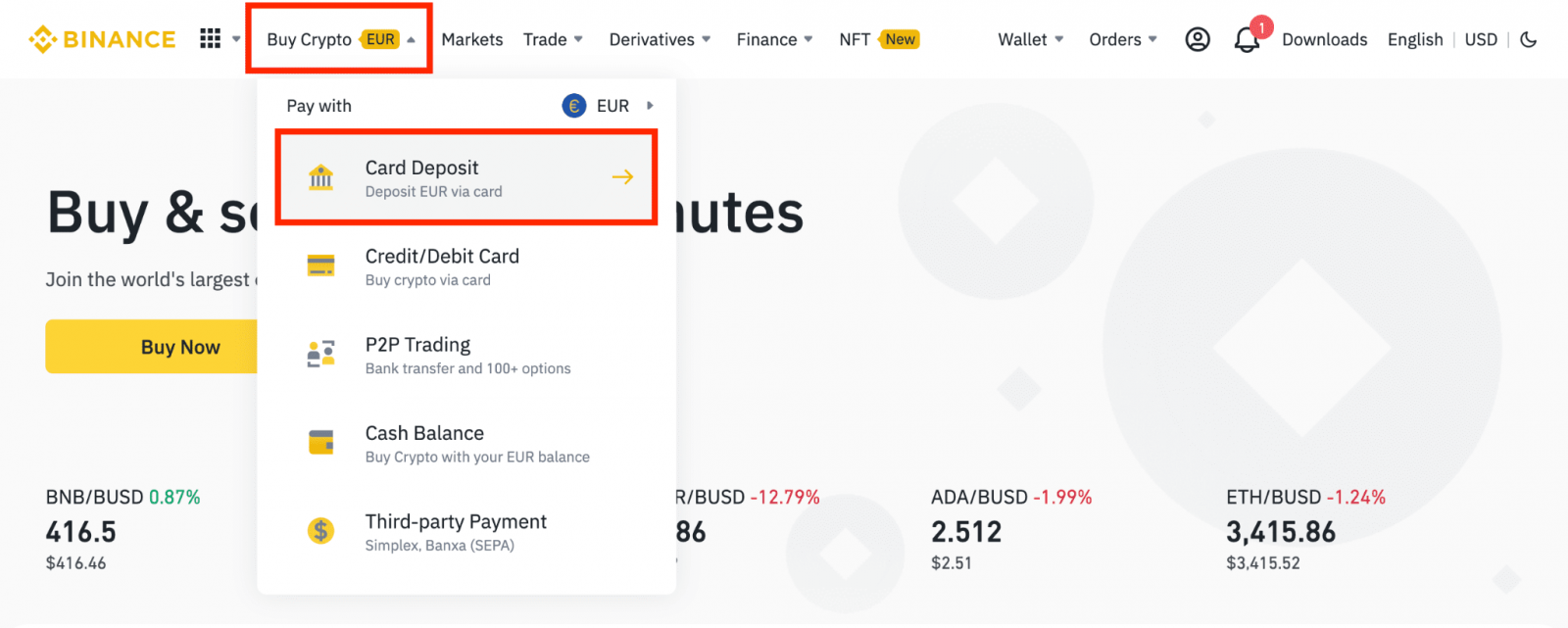
1.1 மாற்றாக, [இப்போது வாங்கு] என்பதைக் கிளிக் செய்து, நீங்கள் செலவழிக்க விரும்பும் ஃபியட் தொகையை உள்ளிடவும், நீங்கள் பெறக்கூடிய கிரிப்டோவின் அளவை கணினி தானாகவே கணக்கிடும். [தொடரவும்] என்பதைக் கிளிக் செய்யவும் .
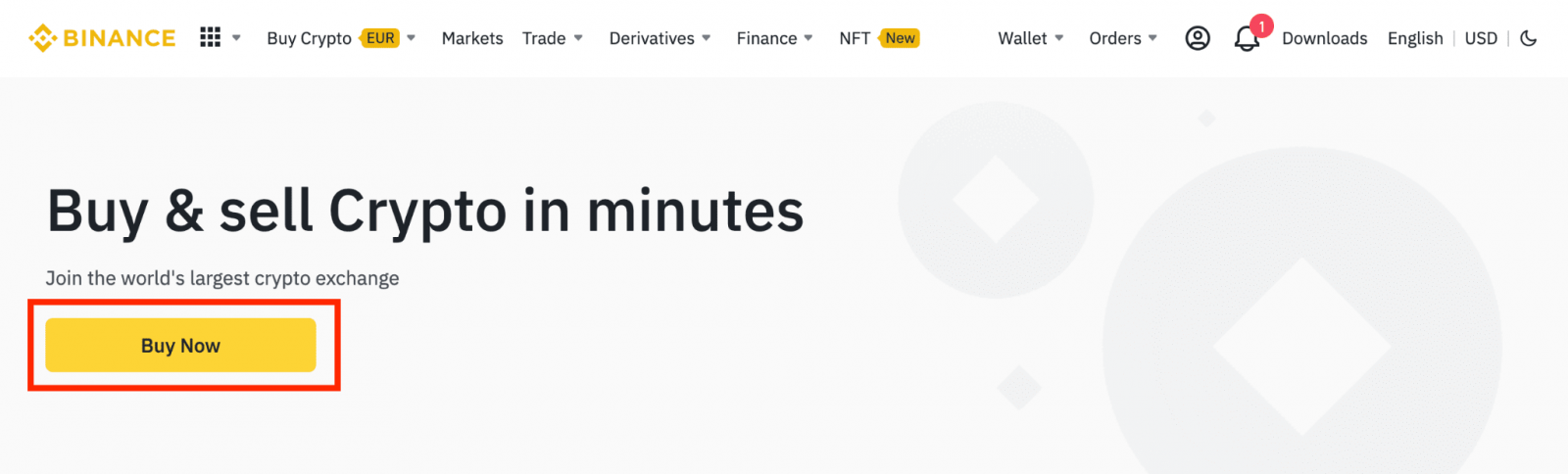
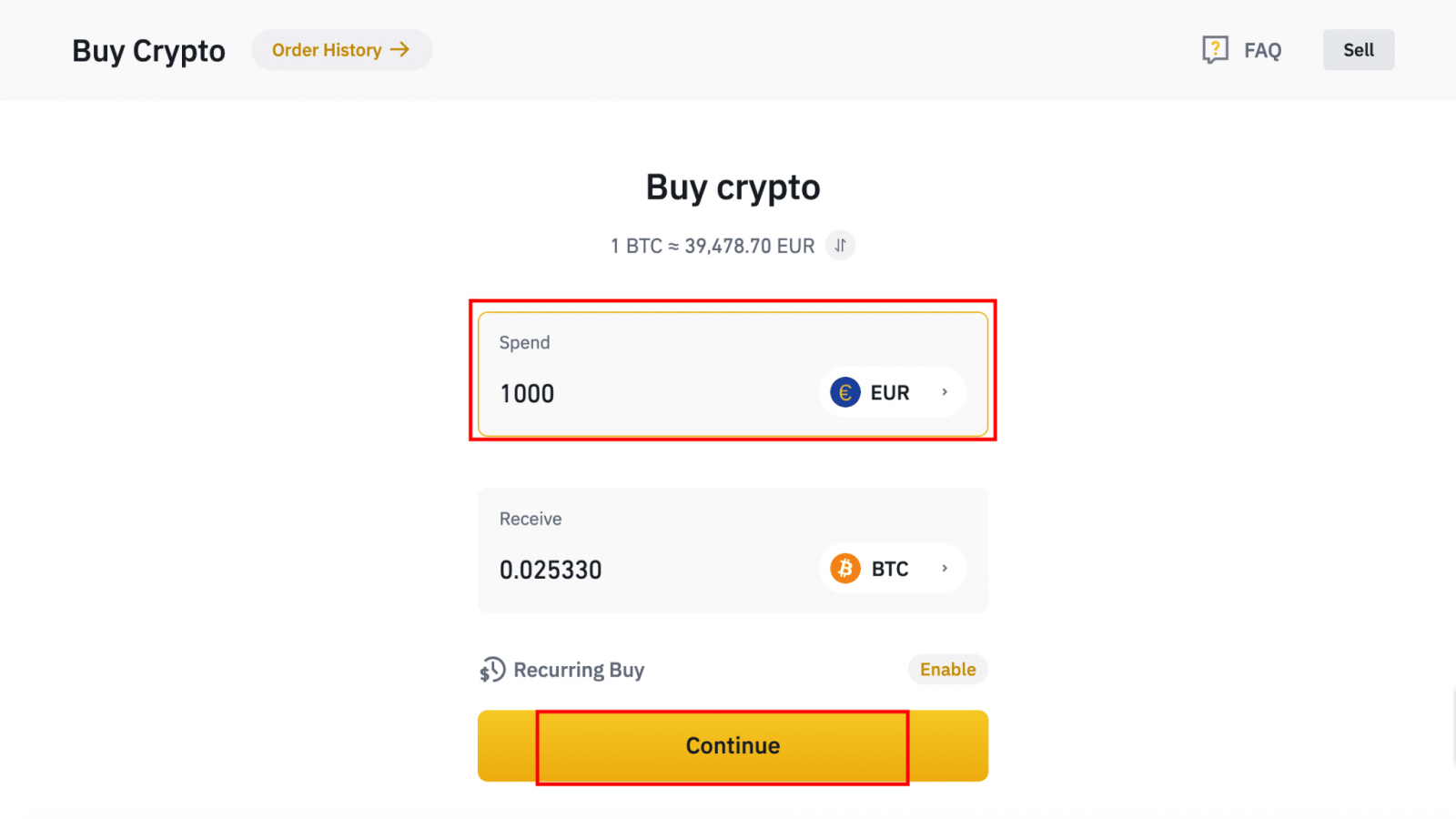
1.2 [டாப்-அப் பண இருப்பு] என்பதைக் கிளிக் செய்யவும், நீங்கள் [டெபாசிட் ஃபியட்] பக்கத்திற்குத் திருப்பி விடப்படுவீர்கள் .
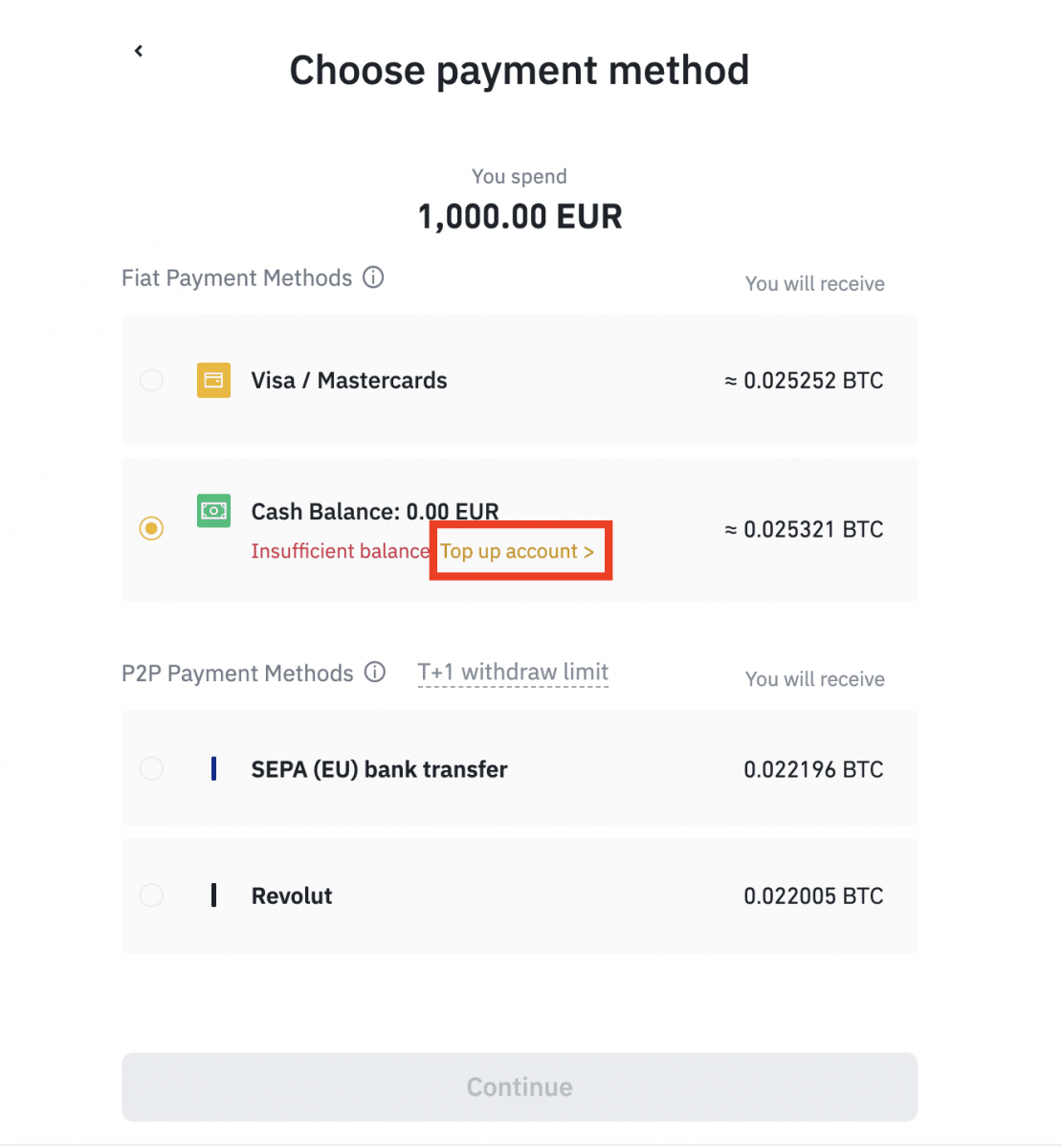
2. டெபாசிட் செய்ய ஃபியட் மற்றும் [AdvCash கணக்கு இருப்பு] நீங்கள் விரும்பும் கட்டண முறையாகத் தேர்ந்தெடுக்கவும். [தொடரவும்] என்பதைக் கிளிக் செய்யவும் .
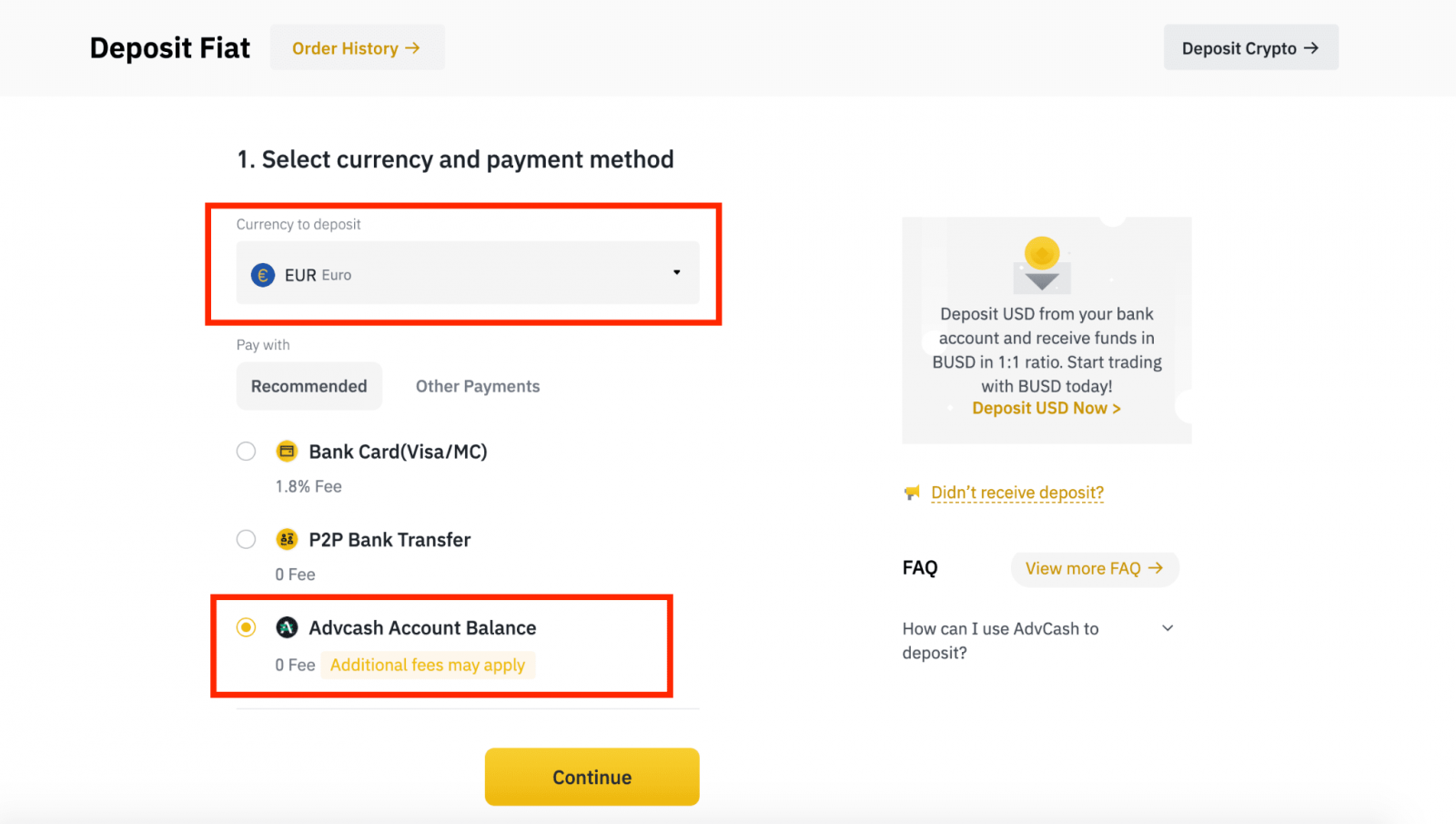
3. வைப்புத் தொகையை உள்ளிட்டு [உறுதிப்படுத்து] என்பதைக் கிளிக் செய்யவும்.
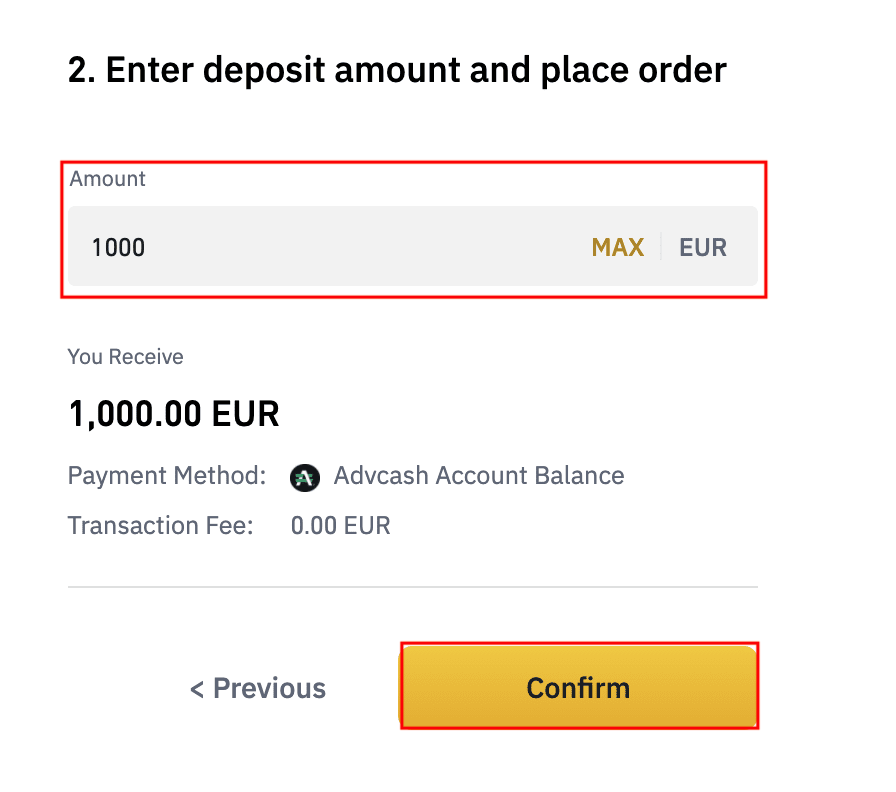
4. நீங்கள் AdvCash இணையதளத்திற்கு திருப்பி விடப்படுவீர்கள். உங்கள் உள்நுழைவு சான்றுகளை உள்ளிடவும் அல்லது புதிய கணக்கைப் பதிவு செய்யவும்.
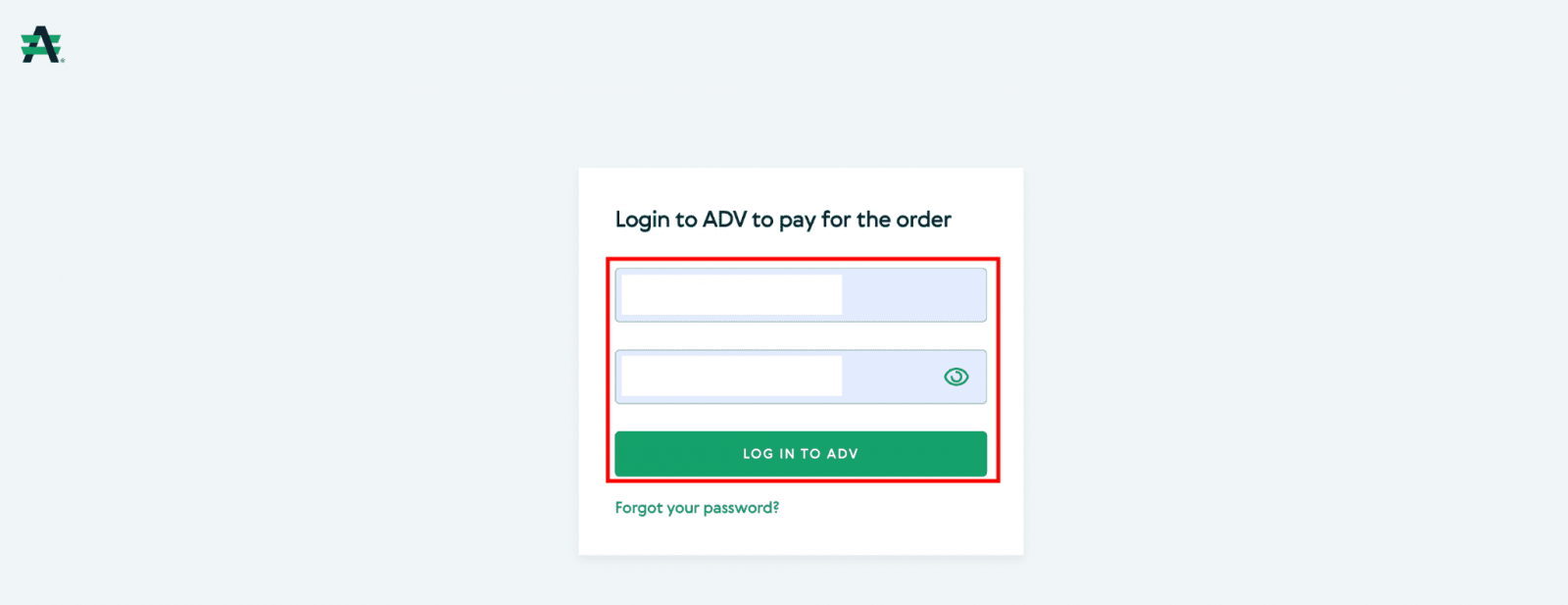
5. நீங்கள் பணம் செலுத்துவதற்கு திருப்பி விடப்படுவீர்கள். கட்டண விவரங்களைச் சரிபார்த்து, [தொடரவும்] என்பதைக் கிளிக் செய்யவும்.
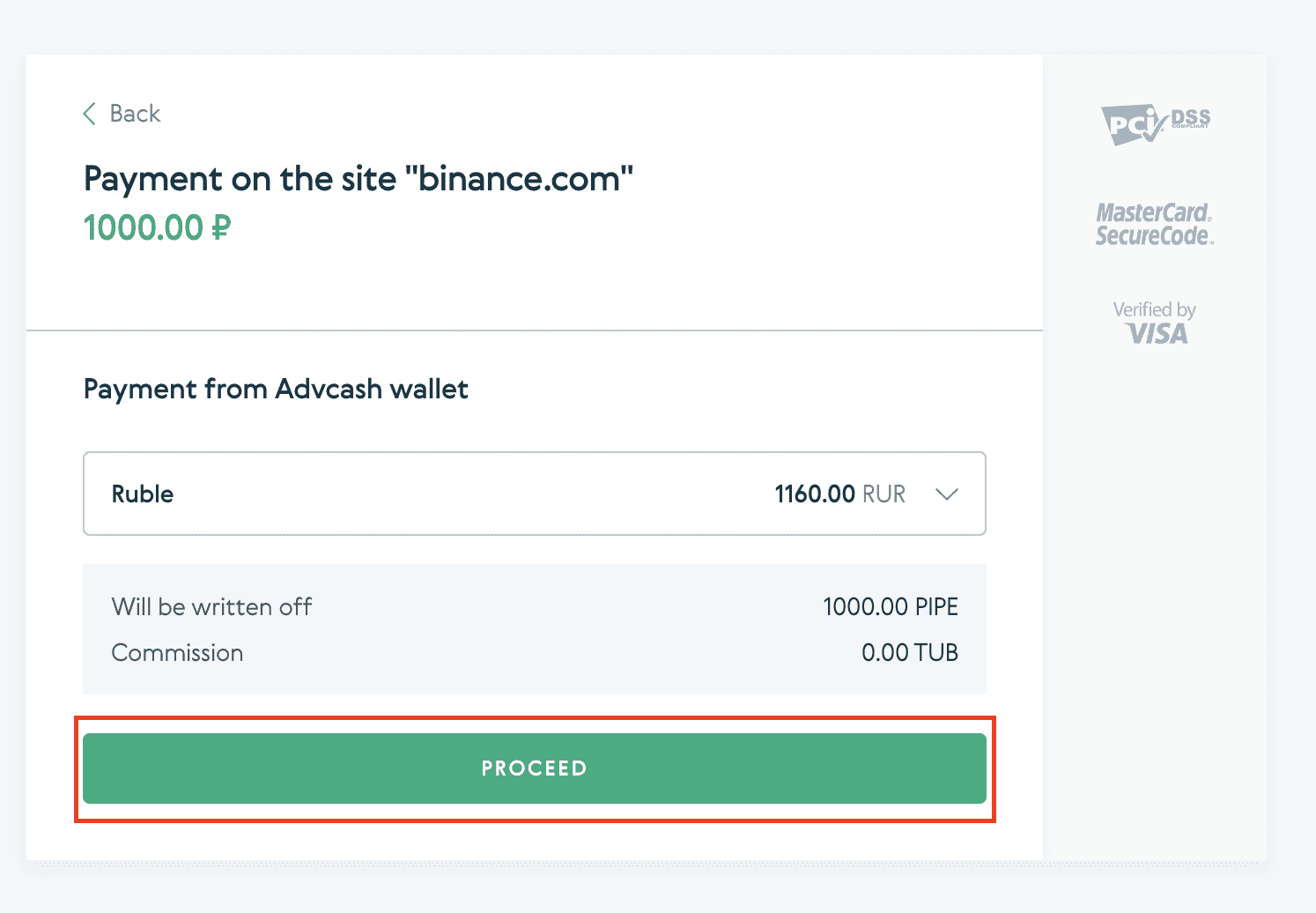
6. உங்கள் மின்னஞ்சலைச் சரிபார்த்து, உங்கள் கட்டணப் பரிவர்த்தனையை மின்னஞ்சலில் உறுதிப்படுத்தும்படி கேட்கப்படுவீர்கள்.
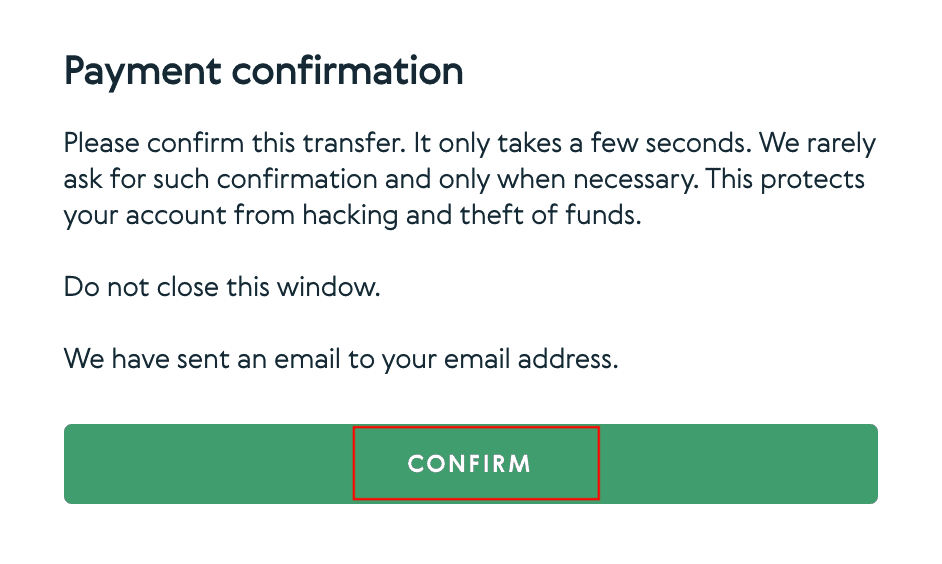
7. மின்னஞ்சலில் பணம் செலுத்தியதை உறுதிசெய்த பிறகு, கீழேயுள்ள செய்தியையும், நீங்கள் முடித்த பரிவர்த்தனையின் உறுதிப்படுத்தலையும் பெறுவீர்கள்.
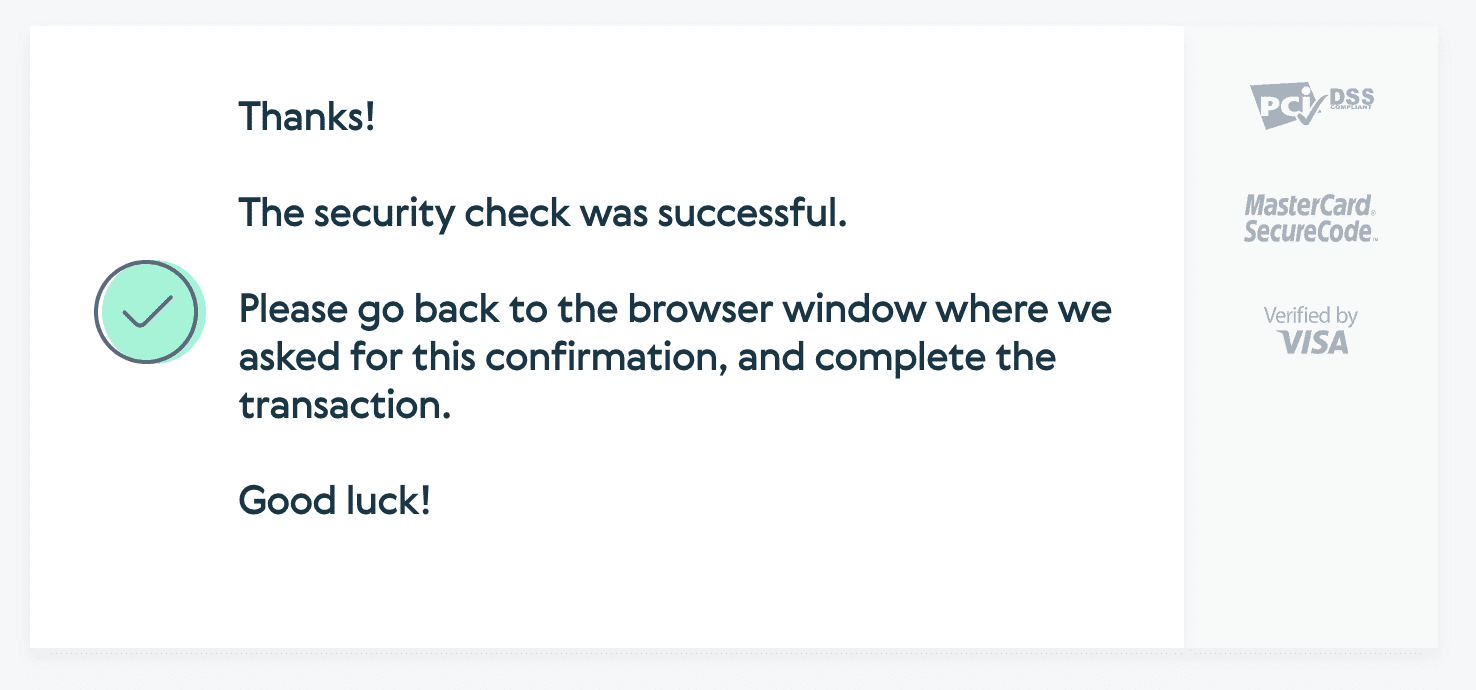
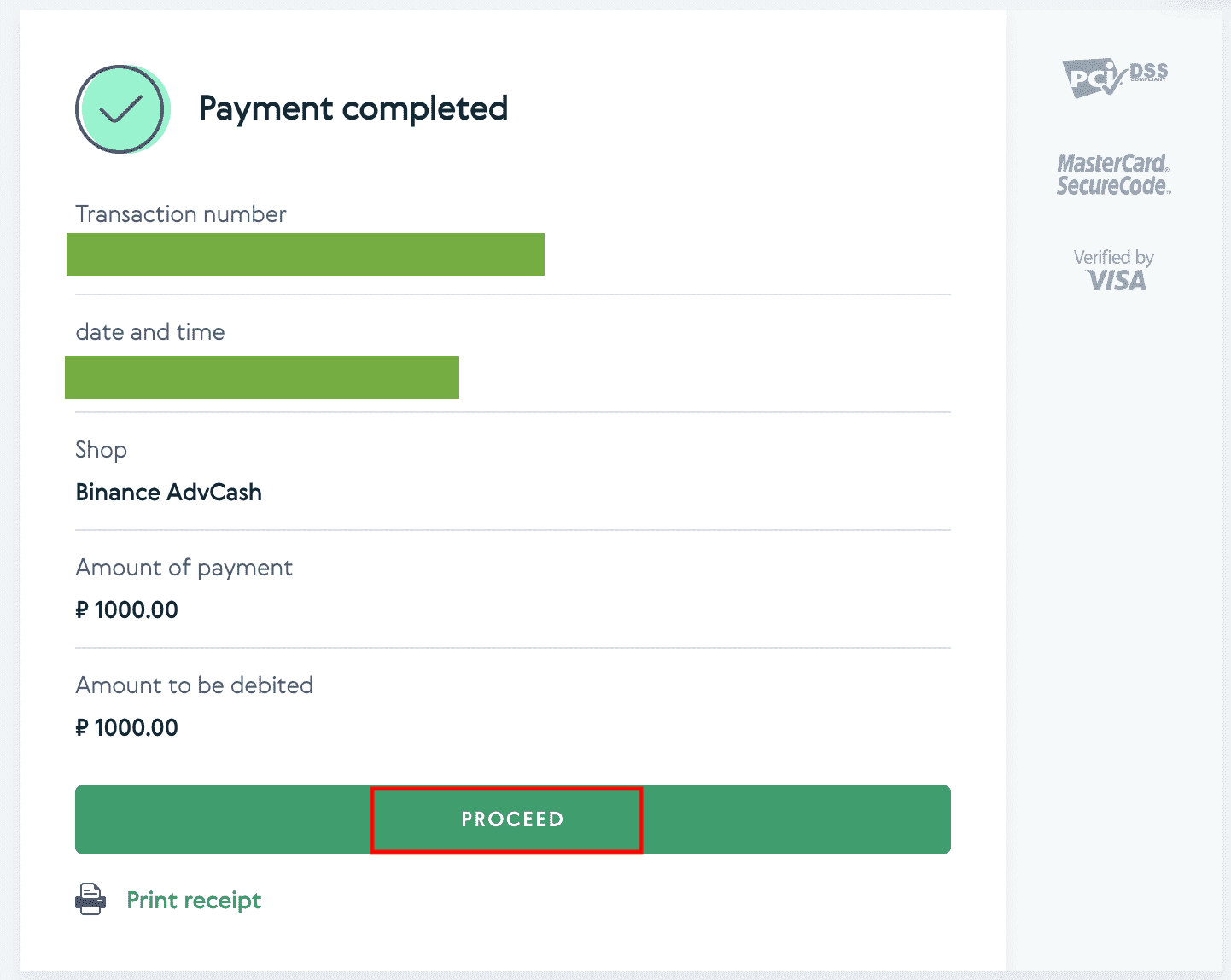
பைனான்ஸில் கிரிப்டோவை டெபாசிட் செய்வது எப்படி
பிட்காயின், லிட்காயின், ஈதர், லிஸ்க், டாஷ் அல்லது பிற கிரிப்டோகரன்சி டெபாசிட் செய்ய. டெபாசிட் விருப்பத்தைத் தேர்ந்தெடுத்து கிரிப்டோகரன்சி முகவரியை நகலெடுக்கவும் அல்லது QR குறியீடு ஸ்கேனரைப் பயன்படுத்தவும்.
பைனான்ஸில் கிரிப்டோவை டெபாசிட் செய்யவும் (இணையம்)
எனது பைனான்ஸ் டெபாசிட் முகவரியை எவ்வாறு கண்டுபிடிப்பது?
கிரிப்டோகரன்சிகள் "வைப்பு முகவரி" மூலம் டெபாசிட் செய்யப்படுகின்றன. உங்கள் Binance Wallet இன் டெபாசிட் முகவரியைக் காண, [Wallet] - [மேலோட்டப் பார்வை] - [டெபாசிட்] என்பதற்குச் செல்லவும். [கிரிப்டோ டெபாசிட்] என்பதைக் கிளிக் செய்து, நீங்கள் டெபாசிட் செய்ய விரும்பும் நாணயம் மற்றும் நீங்கள் பயன்படுத்தும் நெட்வொர்க்கைத் தேர்ந்தெடுக்கவும். நீங்கள் வைப்பு முகவரியைக் காண்பீர்கள். உங்கள் Binance Wallet க்கு மாற்றுவதற்கு நீங்கள் திரும்பப் பெறும் தளம் அல்லது பணப்பையில் முகவரியை நகலெடுத்து ஒட்டவும். சில சந்தர்ப்பங்களில், நீங்கள் ஒரு மெமோவைச் சேர்க்க வேண்டும்.
படிப்படியான பயிற்சி
1. உங்கள் பைனன்ஸ் கணக்கில் உள்நுழைந்து [ Wallet ] - [ கண்ணோட்டம் ] என்பதைக் கிளிக் செய்யவும்.
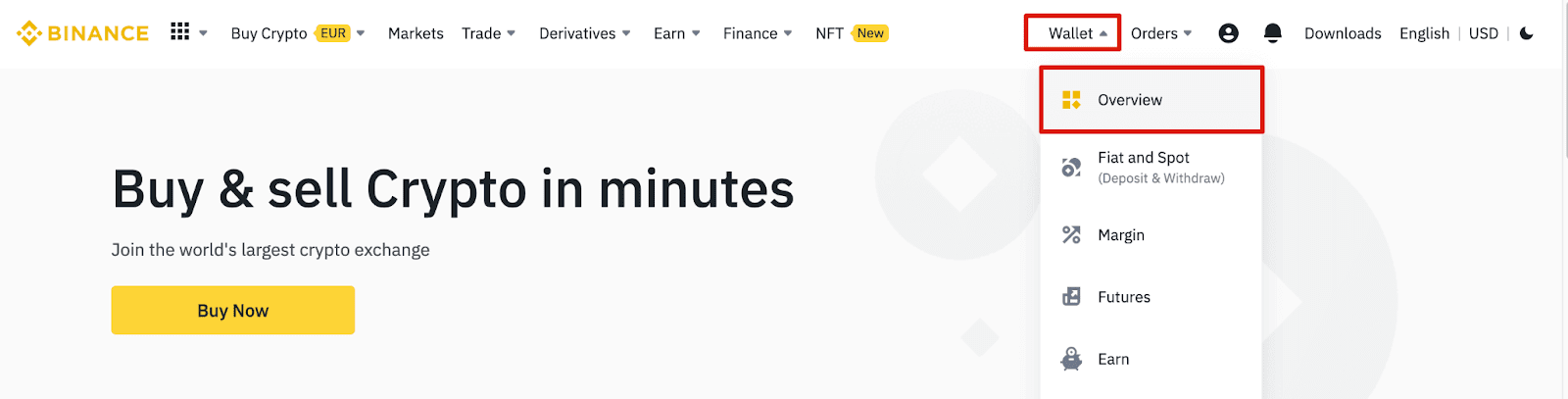
2. [ டெபாசிட் ] கிளிக் செய்து பாப்-அப் விண்டோவைக் காண்பீர்கள்.

3. கிளிக் செய்யவும் [ கிரிப்டோ டெபாசிட்]. 4. USDT
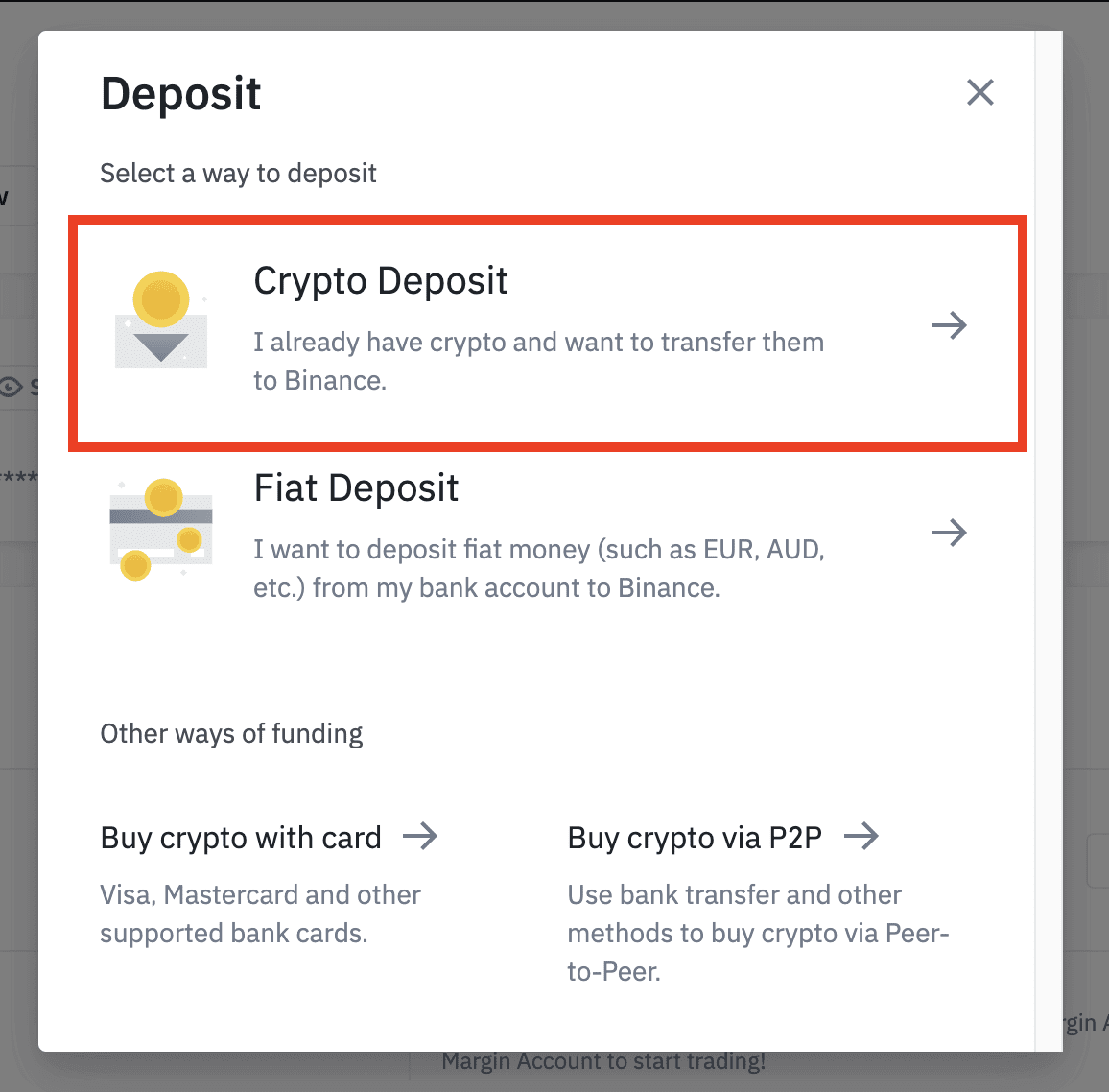
போன்ற நீங்கள் டெபாசிட் செய்ய விரும்பும் கிரிப்டோகரன்சியைத் தேர்ந்தெடுக்கவும் . 5. அடுத்து, டெபாசிட் நெட்வொர்க்கை தேர்வு செய்யவும். தேர்ந்தெடுக்கப்பட்ட நெட்வொர்க், நீங்கள் நிதியை திரும்பப் பெறும் பிளாட்ஃபார்ம் நெட்வொர்க்குடன் இருப்பதை உறுதிசெய்யவும். தவறான நெட்வொர்க்கைத் தேர்ந்தெடுத்தால், உங்கள் நிதியை இழப்பீர்கள். நெட்வொர்க் தேர்வின் சுருக்கம்:
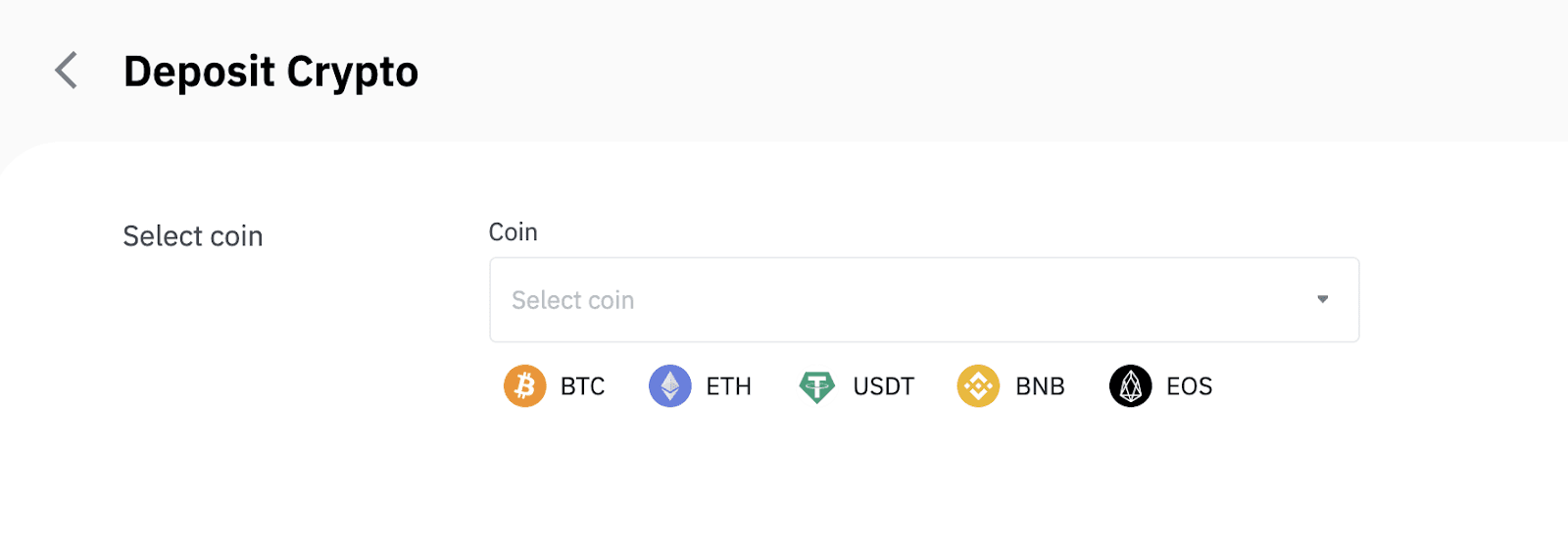
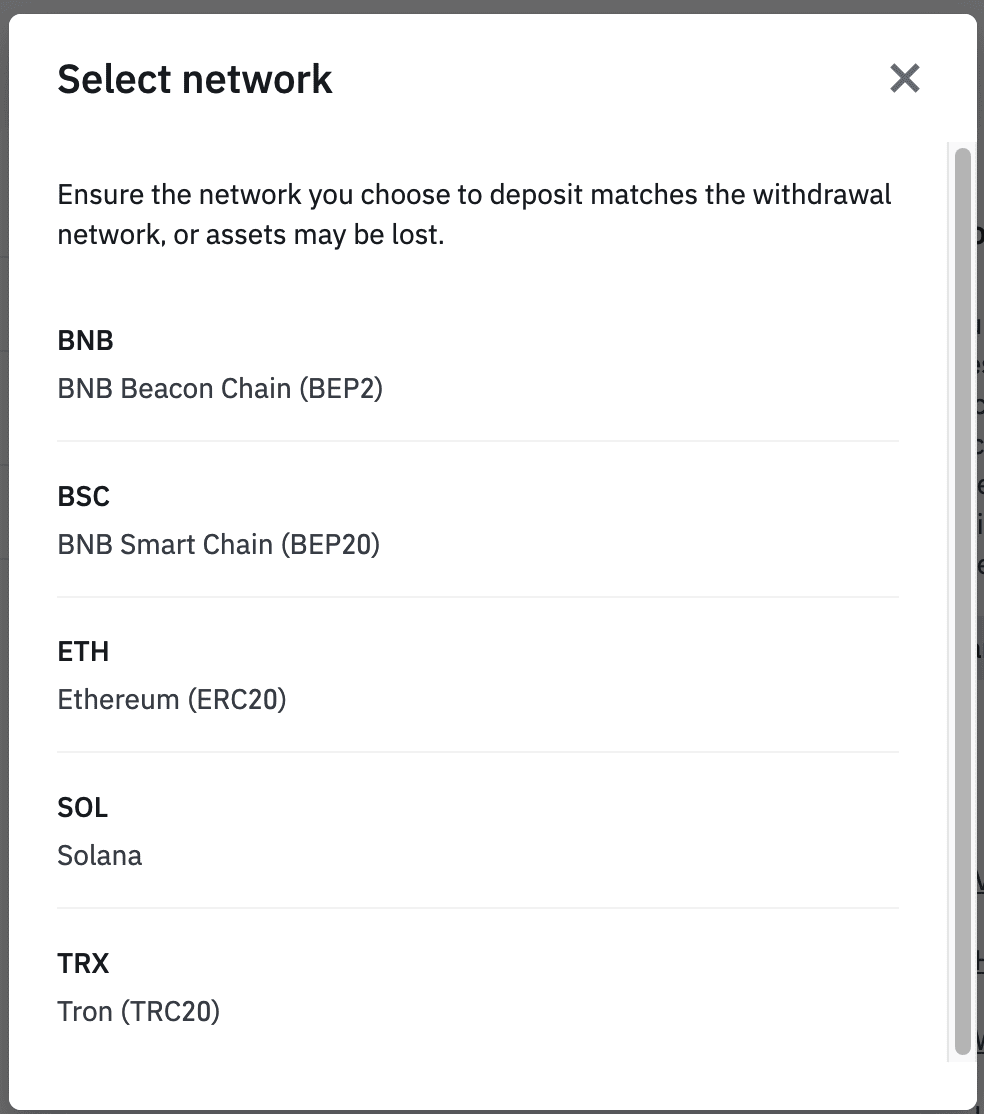
- BEP2 என்பது BNB பீக்கான் சங்கிலியை (முன்னாள் Binance Chain) குறிக்கிறது.
- BEP20 என்பது BNB ஸ்மார்ட் செயினை (BSC) (முன்னாள் Binance Smart Chain) குறிக்கிறது.
- ERC20 என்பது Ethereum நெட்வொர்க்கைக் குறிக்கிறது.
- TRC20 என்பது TRON நெட்வொர்க்கைக் குறிக்கிறது.
- BTC என்பது பிட்காயின் நெட்வொர்க்கைக் குறிக்கிறது.
- BTC (SegWit) என்பது நேட்டிவ் செக்விட் (bech32) ஐக் குறிக்கிறது, மேலும் முகவரி "bc1" என்று தொடங்குகிறது. SegWit (bech32) முகவரிகளுக்கு தங்கள் பிட்காயின் இருப்புக்களை திரும்பப் பெறவோ அல்லது அனுப்பவோ பயனர்கள் அனுமதிக்கப்படுகிறார்கள்.
6. இந்த எடுத்துக்காட்டில், மற்றொரு தளத்திலிருந்து USDT ஐ திரும்பப் பெற்று அதை Binance இல் வைப்போம். ERC20 முகவரியிலிருந்து (Ethereum blockchain) நாங்கள் திரும்பப் பெறுவதால், ERC20 டெபாசிட் நெட்வொர்க்கைத் தேர்ந்தெடுப்போம்.
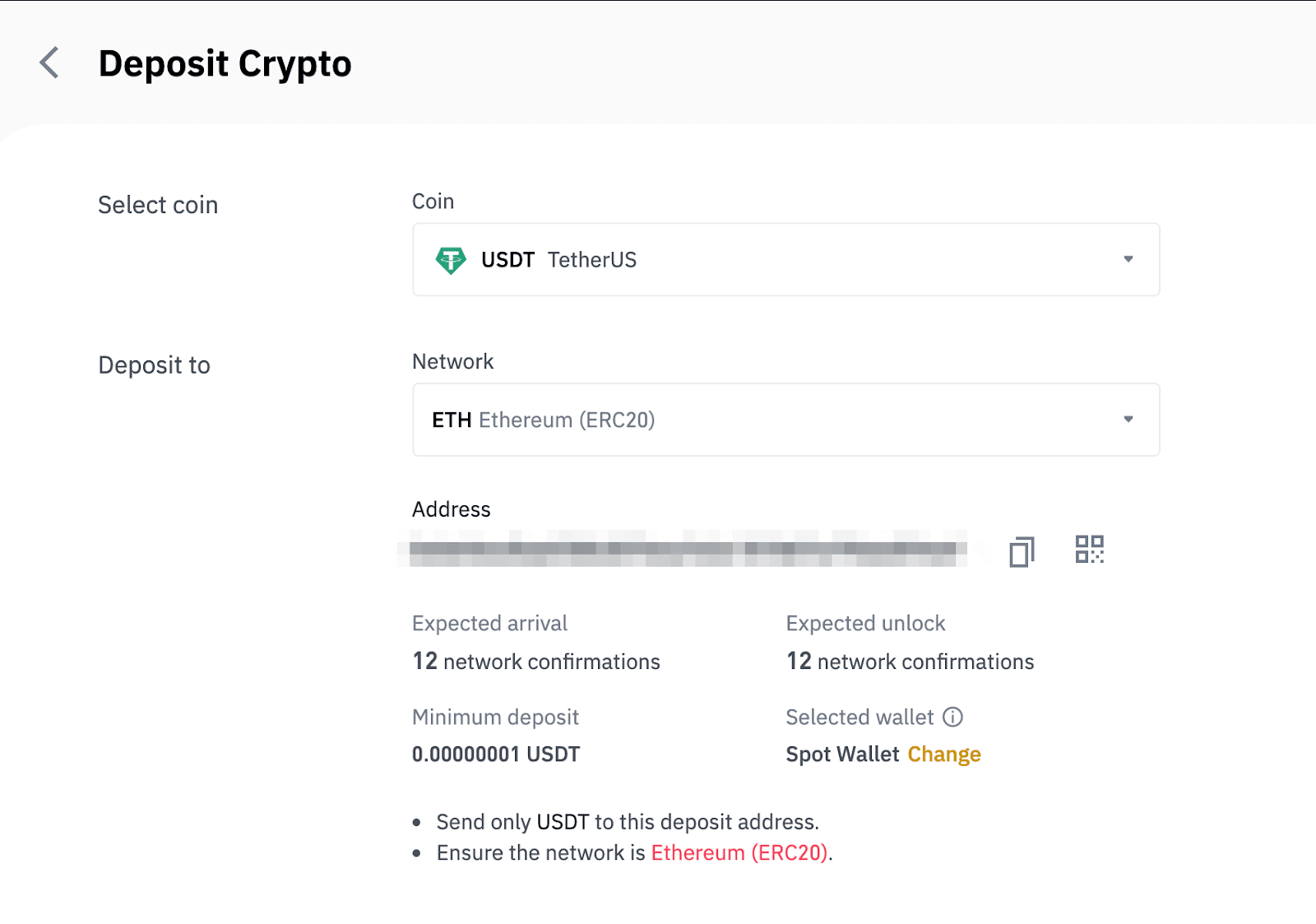
- நெட்வொர்க் தேர்வு நீங்கள் திரும்பப் பெறும் வெளிப்புற வாலட்/பரிமாற்றம் வழங்கும் விருப்பங்களைப் பொறுத்தது. வெளிப்புற இயங்குதளம் ERC20 ஐ மட்டுமே ஆதரிக்கிறது என்றால், நீங்கள் ERC20 டெபாசிட் நெட்வொர்க்கைத் தேர்ந்தெடுக்க வேண்டும்.
- மலிவான கட்டண விருப்பத்தைத் தேர்ந்தெடுக்க வேண்டாம். வெளிப்புற தளத்துடன் இணக்கமான ஒன்றைத் தேர்ந்தெடுக்கவும். எடுத்துக்காட்டாக, நீங்கள் ERC20 டோக்கன்களை மற்றொரு ERC20 முகவரிக்கு மட்டுமே அனுப்ப முடியும், மேலும் BSC டோக்கன்களை மற்றொரு BSC முகவரிக்கு மட்டுமே அனுப்ப முடியும். பொருந்தாத/வெவ்வேறு டெபாசிட் நெட்வொர்க்குகளைத் தேர்ந்தெடுத்தால், உங்கள் நிதியை இழப்பீர்கள்.
7. உங்கள் Binance Wallet இன் டெபாசிட் முகவரியை நகலெடுக்க கிளிக் செய்து, நீங்கள் கிரிப்டோவைத் திரும்பப் பெற விரும்பும் தளத்தில் உள்ள முகவரிப் புலத்தில் ஒட்டவும்.
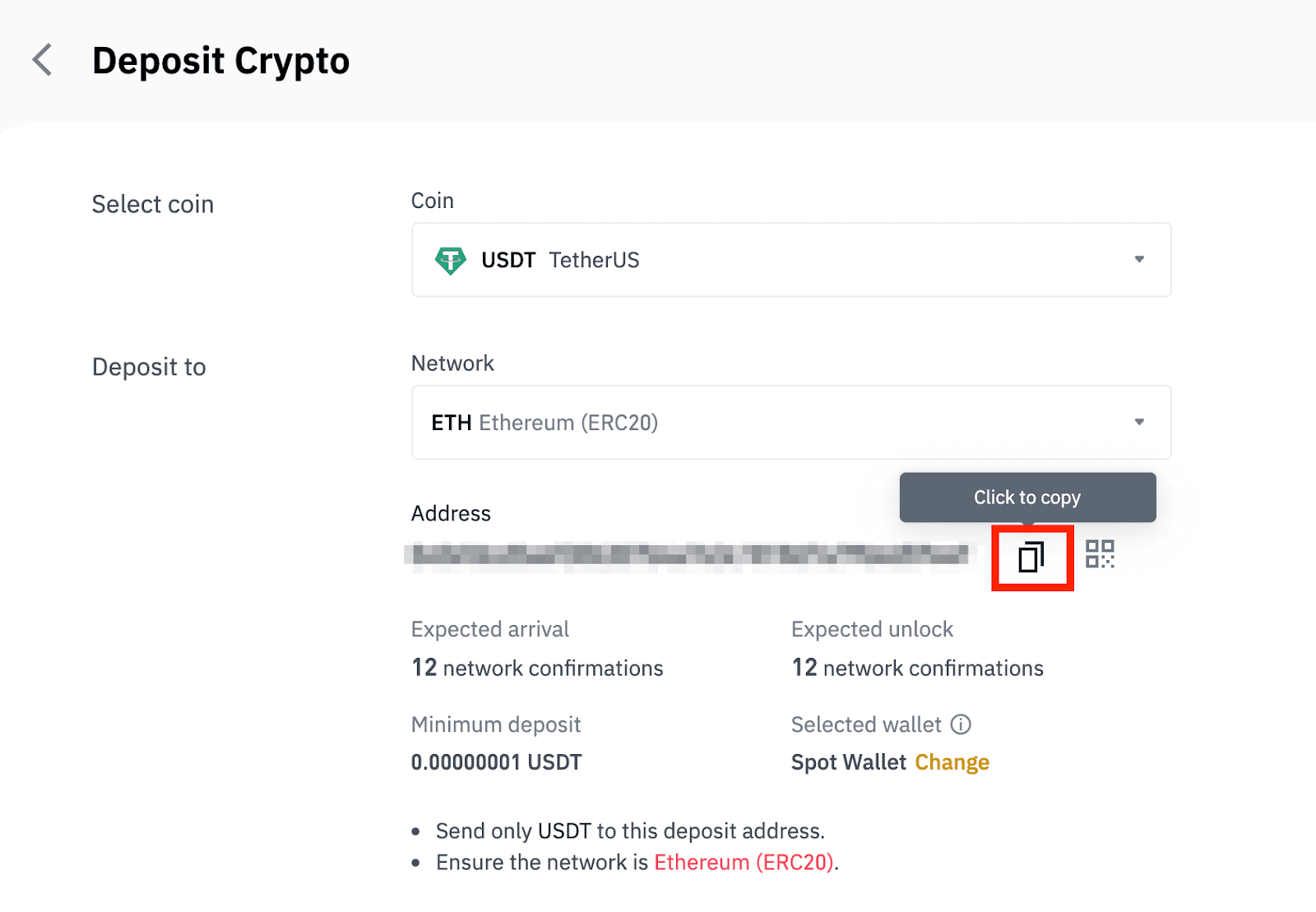
மாற்றாக, முகவரியின் QR குறியீட்டைப் பெற QR குறியீடு ஐகானைக் கிளிக் செய்து, அதை நீங்கள் திரும்பப் பெறும் தளத்திற்கு இறக்குமதி செய்யலாம்.
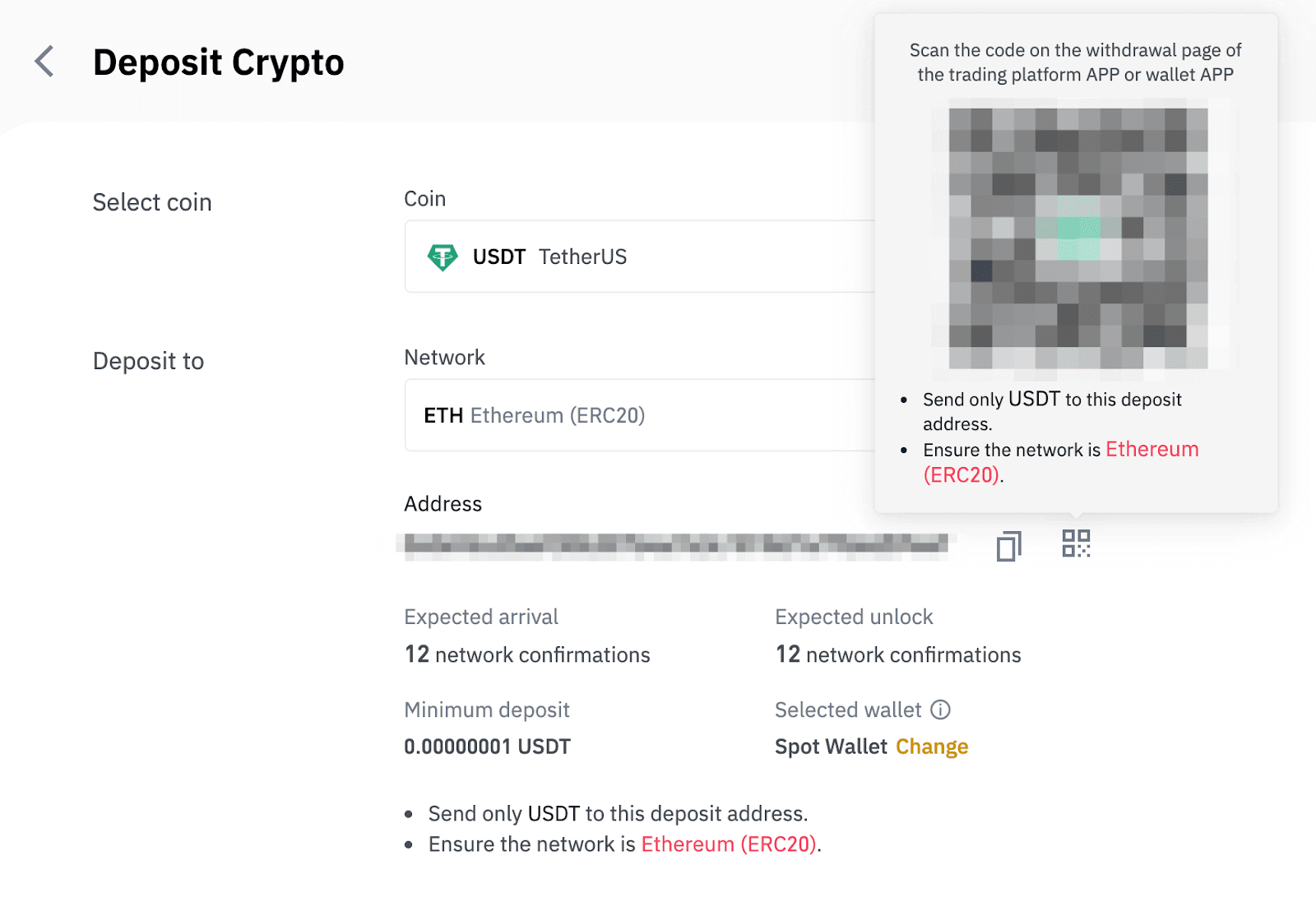
8. திரும்பப் பெறுதல் கோரிக்கையை உறுதிசெய்த பிறகு, பரிவர்த்தனை உறுதிப்படுத்தப்படுவதற்கு நேரம் எடுக்கும். பிளாக்செயின் மற்றும் அதன் தற்போதைய நெட்வொர்க் டிராஃபிக்கைப் பொறுத்து உறுதிப்படுத்தல் நேரம் மாறுபடும்.
பரிமாற்றம் செயலாக்கப்பட்டதும், விரைவில் உங்கள் பைனான்ஸ் கணக்கில் நிதி வரவு வைக்கப்படும்.
9. [பரிவர்த்தனை வரலாறு] இலிருந்து உங்கள் வைப்புத் தொகையின் நிலையை நீங்கள் சரிபார்க்கலாம், அத்துடன் உங்களின் சமீபத்திய பரிவர்த்தனைகள் பற்றிய கூடுதல் தகவலையும் பார்க்கலாம்.
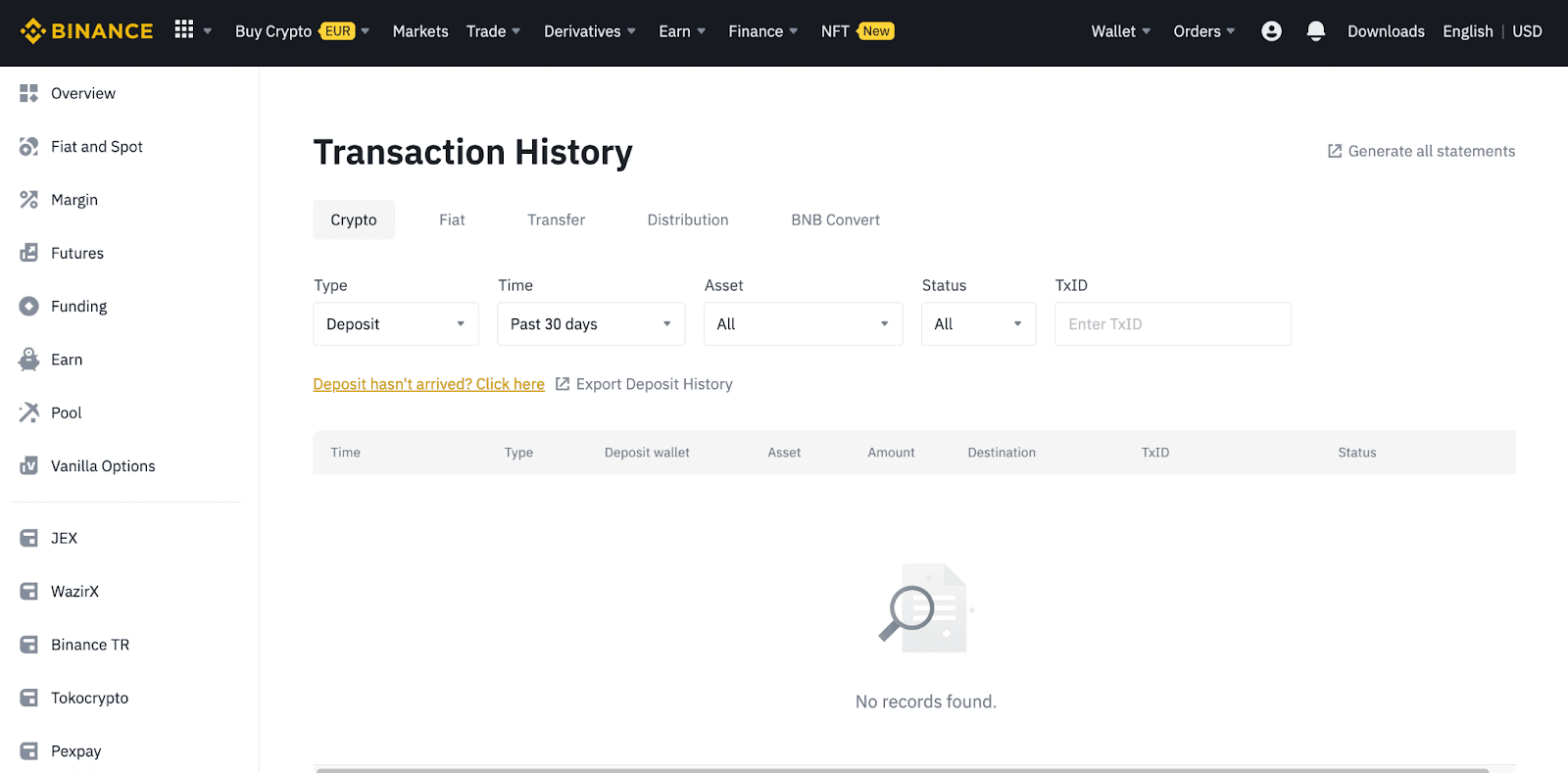
பைனான்ஸில் கிரிப்டோவை டெபாசிட் செய்யவும் (ஆப்)
1. உங்கள் பைனன்ஸ் பயன்பாட்டைத் திறந்து [Wallets] - [டெபாசிட்] என்பதைத் தட்டவும்.

2. நீங்கள் டெபாசிட் செய்ய விரும்பும் கிரிப்டோகரன்சியைத் தேர்வு செய்யவும், எடுத்துக்காட்டாக USDT .

3. USDTயை டெபாசிட் செய்வதற்கு கிடைக்கும் நெட்வொர்க்கைக் காண்பீர்கள். தயவு செய்து டெபாசிட் நெட்வொர்க்கை கவனமாக தேர்வு செய்து, தேர்ந்தெடுக்கப்பட்ட நெட்வொர்க், நீங்கள் பணத்தை திரும்பப் பெறும் பிளாட்ஃபார்ம் நெட்வொர்க்காக இருப்பதை உறுதி செய்து கொள்ளவும். தவறான நெட்வொர்க்கைத் தேர்ந்தெடுத்தால், உங்கள் நிதியை இழப்பீர்கள்.

4. நீங்கள் ஒரு QR குறியீடு மற்றும் டெபாசிட் முகவரியைக் காண்பீர்கள். உங்கள் Binance Wallet இன் டெபாசிட் முகவரியை நகலெடுக்க கிளிக் செய்து, நீங்கள் கிரிப்டோவைத் திரும்பப் பெற விரும்பும் தளத்தில் உள்ள முகவரிப் புலத்தில் ஒட்டவும். நீங்கள் [படமாகச் சேமி] என்பதைக் கிளிக் செய்து, திரும்பப் பெறும் மேடையில் நேரடியாக QR குறியீட்டை இறக்குமதி செய்யலாம்.

நீங்கள் [Wallet ஐ மாற்று] என்பதைத் தட்டி, ஒன்றைத் தேர்ந்தெடுக்கவும்டெபாசிட் செய்ய "Spot Wallet" அல்லது "Funding Wallet" .

5. டெபாசிட் கோரிக்கையை உறுதிசெய்த பிறகு, பரிமாற்றம் செயலாக்கப்படும். விரைவில் உங்கள் பைனான்ஸ் கணக்கில் நிதி வரவு வைக்கப்படும்.
பைனான்ஸில் கிரெடிட்/டெபிட் கார்டு மூலம் கிரிப்டோவை எப்படி வாங்குவது
உங்கள் டெபிட் அல்லது கிரெடிட் கார்டைப் பயன்படுத்தி (விசா மற்றும் மாஸ்டர்கார்டு மட்டும்) பலவிதமான கிரிப்டோகரன்சிகளை நீங்கள் உடனடியாக வாங்கலாம்.
கிரெடிட்/டெபிட் கார்டு (இணையம்) மூலம் கிரிப்டோவை வாங்கவும்
1. உங்கள் பைனன்ஸ் கணக்கில் உள்நுழைந்து [Crypto வாங்கவும்] - [கிரெடிட்/டெபிட் கார்டு] என்பதைக் கிளிக் செய்யவும்.
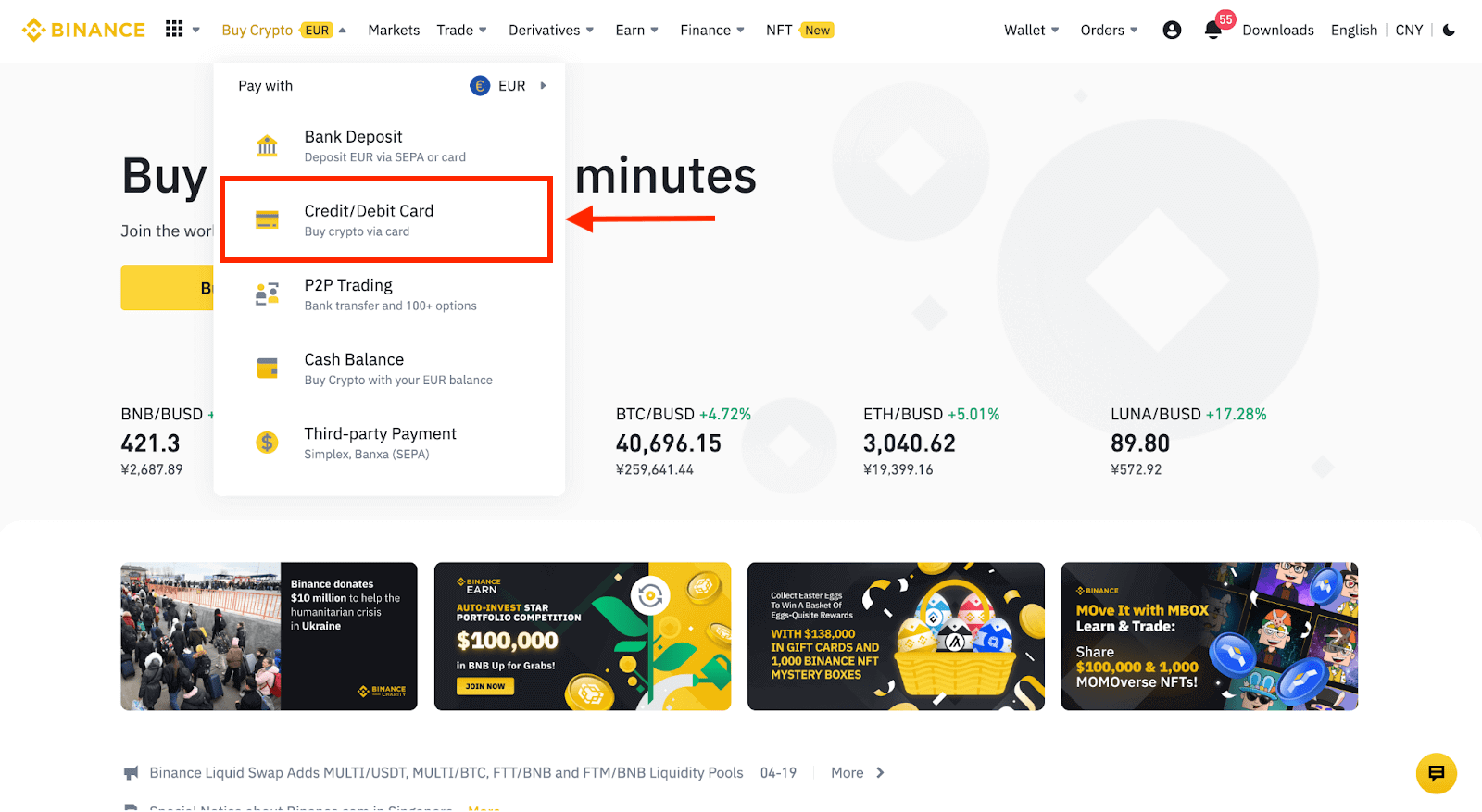
2. இங்கே நீங்கள் வெவ்வேறு ஃபியட் கரன்சிகளுடன் கிரிப்டோவை வாங்க தேர்வு செய்யலாம். நீங்கள் செலவிட விரும்பும் ஃபியட் தொகையை உள்ளிடவும், நீங்கள் பெறக்கூடிய கிரிப்டோவின் அளவை கணினி தானாகவே காண்பிக்கும்.
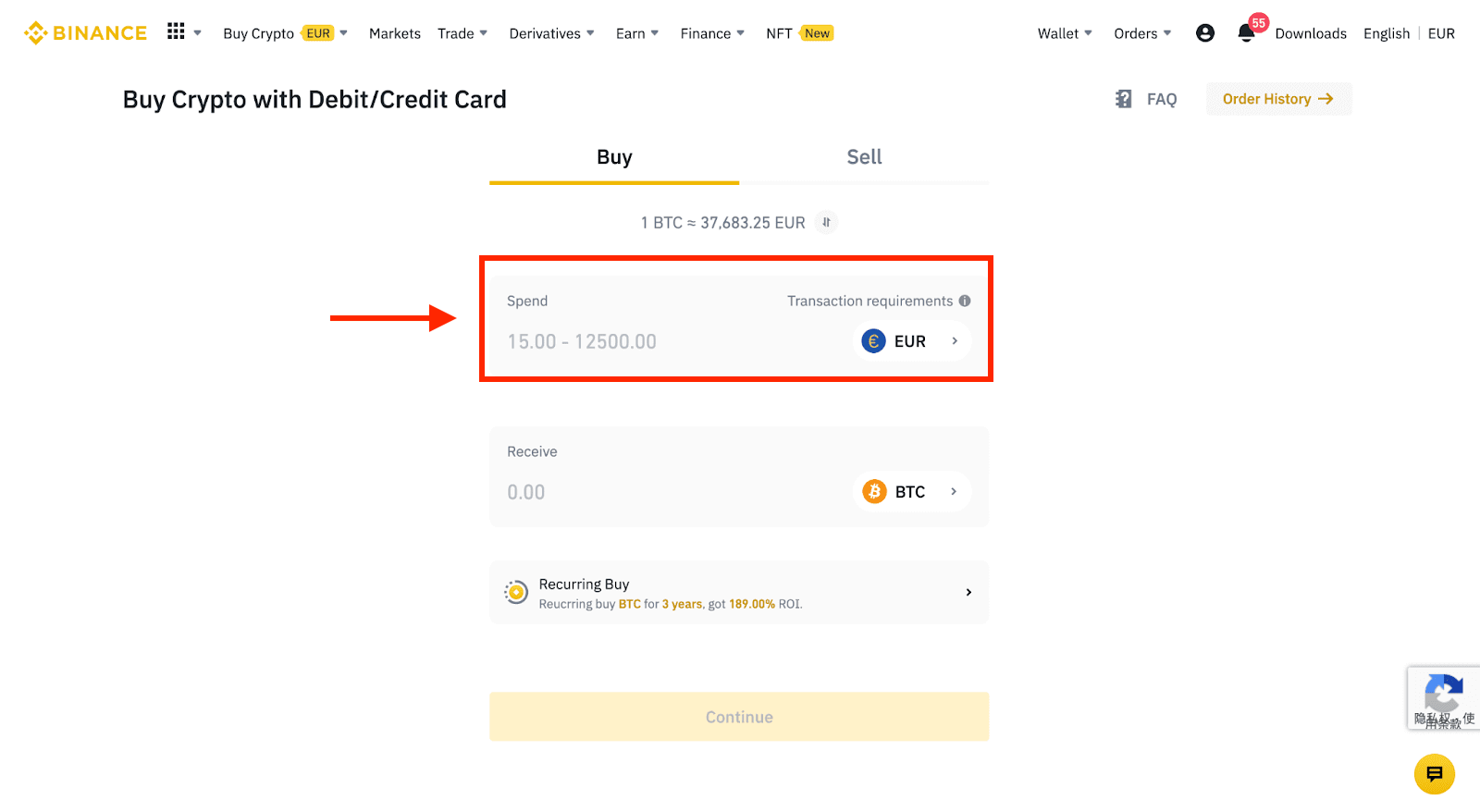
3 [புதிய அட்டையைச் சேர்] என்பதைக் கிளிக் செய்யவும் .
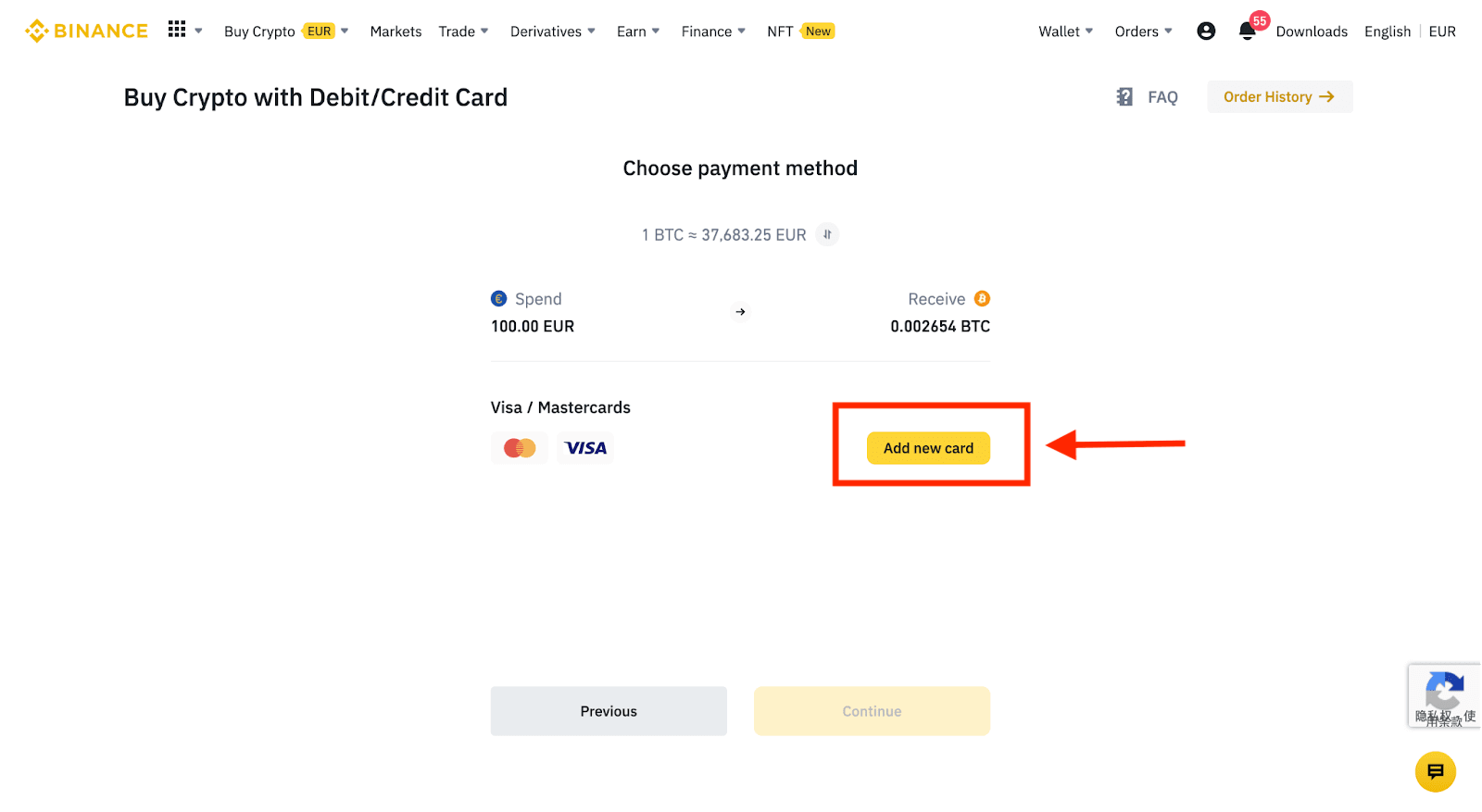
4. உங்கள் கிரெடிட் கார்டு விவரங்களை உள்ளிடவும். உங்கள் பெயரில் உள்ள கிரெடிட் கார்டு மூலம் மட்டுமே பணம் செலுத்த முடியும் என்பதை நினைவில் கொள்ளவும்.
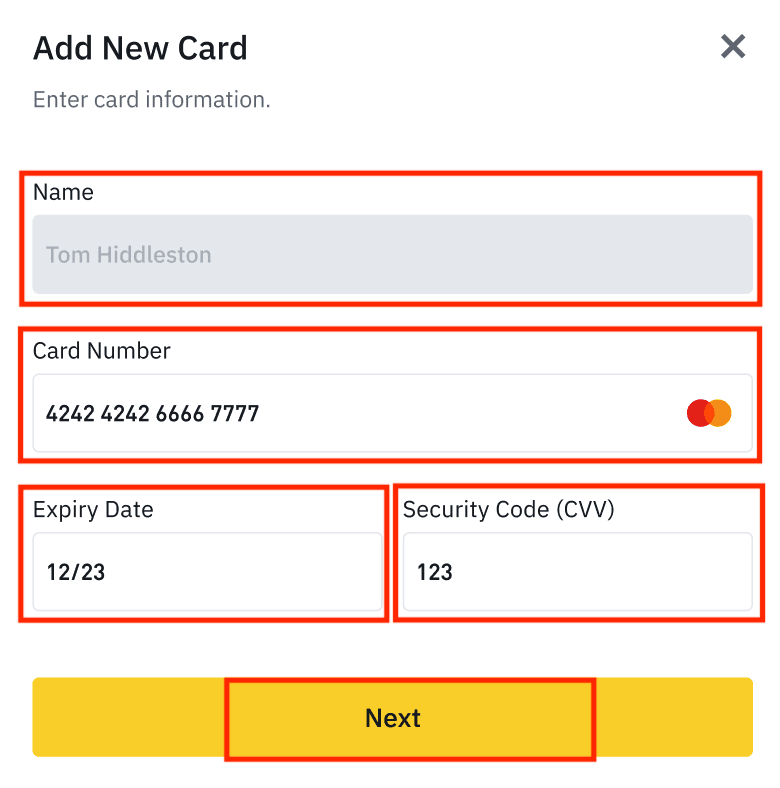
5. உங்கள் பில்லிங் முகவரியை உள்ளிட்டு [உறுதிப்படுத்து] என்பதைக் கிளிக் செய்யவும்.
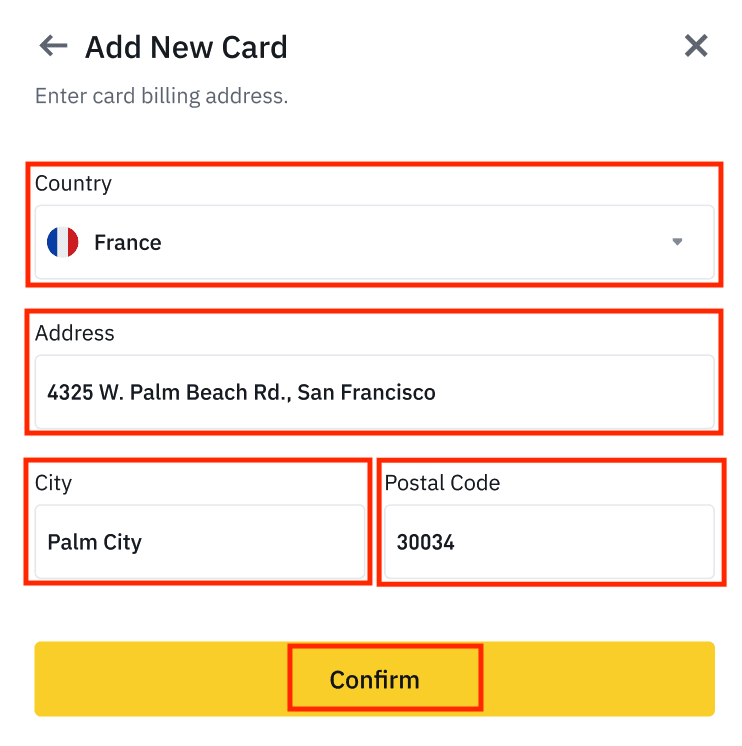
6. கட்டண விவரங்களைச் சரிபார்த்து, 1 நிமிடத்திற்குள் உங்கள் ஆர்டரை உறுதிப்படுத்தவும். 1 நிமிடத்திற்குப் பிறகு, நீங்கள் பெறும் கிரிப்டோவின் விலை மற்றும் அளவு மீண்டும் கணக்கிடப்படும். சமீபத்திய சந்தை விலையைப் பார்க்க, [புதுப்பி] என்பதைக் கிளிக் செய்யலாம். கட்டண விகிதம் ஒரு பரிவர்த்தனைக்கு 2% ஆகும்.
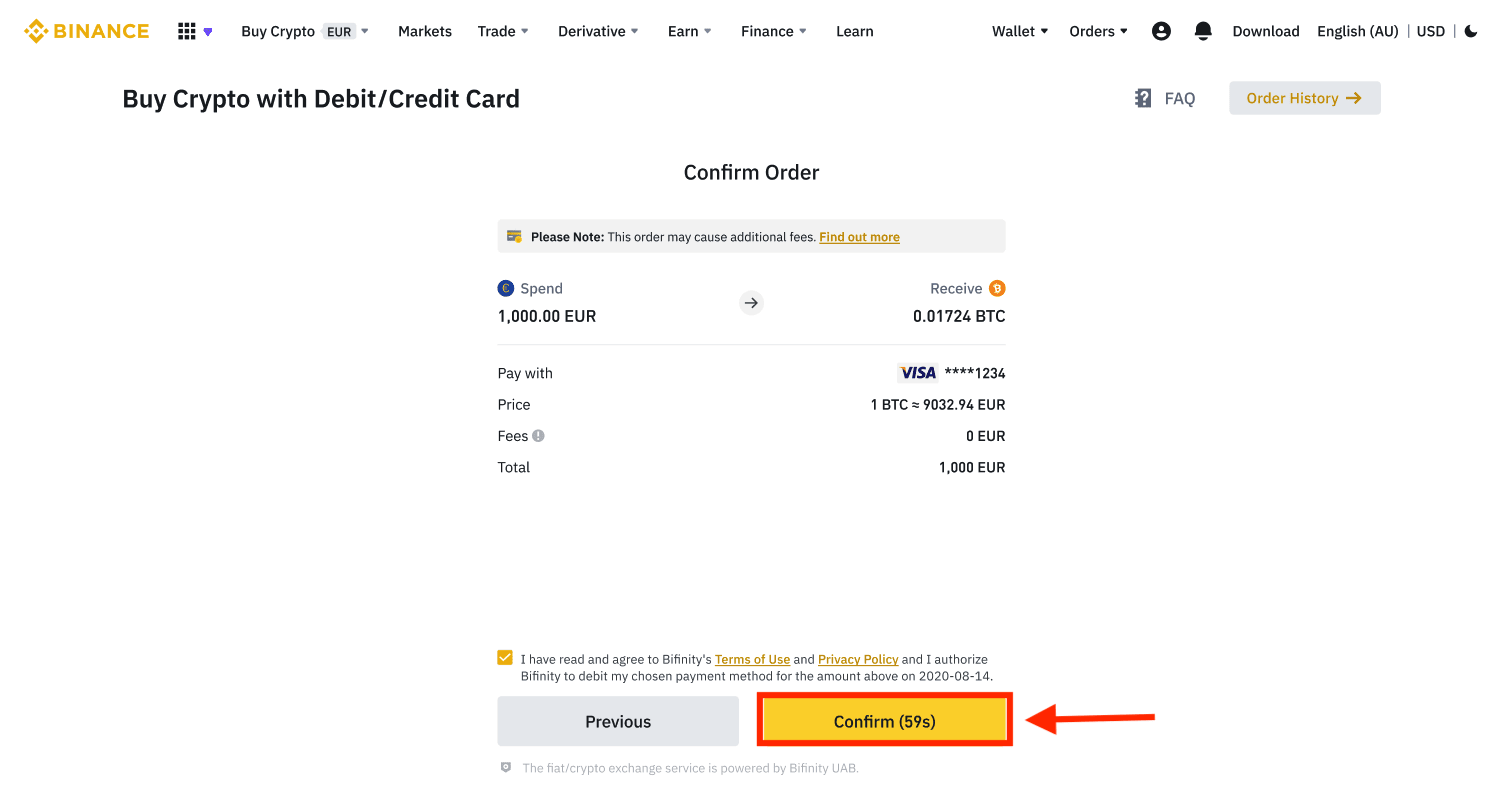
7. உங்கள் வங்கிகளின் OTP பரிவர்த்தனை பக்கத்திற்கு நீங்கள் திருப்பி விடப்படுவீர்கள். கட்டணத்தைச் சரிபார்க்க திரையில் உள்ள வழிமுறைகளைப் பின்பற்றவும்.
கிரெடிட்/டெபிட் கார்டு (ஆப்) மூலம் கிரிப்டோவை வாங்கவும்
1. முகப்புத் திரையில் இருந்து [கிரெடிட்/டெபிட் கார்டு] என்பதைத் தேர்ந்தெடுப்பதன் மூலம் தொடங்கவும். அல்லது [Trade/Fiat] தாவலில் இருந்து [ Crypto வாங்கவும்] அணுகவும் . 2. முதலில், நீங்கள் வாங்க விரும்பும் கிரிப்டோகரன்சியைத் தேர்ந்தெடுக்கவும். நீங்கள் கிரிப்டோகரன்சியை தேடல் பட்டியில் தட்டச்சு செய்யலாம் அல்லது பட்டியலை உருட்டலாம். வெவ்வேறு தரவரிசைகளைக் காண வடிப்பானையும் மாற்றலாம். 3. நீங்கள் வாங்க விரும்பும் தொகையை நிரப்பவும். நீங்கள் வேறொன்றைத் தேர்வுசெய்ய விரும்பினால், ஃபியட் நாணயத்தை மாற்றலாம். கார்டுகள் வழியாக வழக்கமான க்ரிப்டோ வாங்குதல்களை திட்டமிட, தொடர் வாங்குதல் செயல்பாட்டையும் நீங்கள் இயக்கலாம். 4. [கார்டு மூலம் பணம் செலுத்து] என்பதைத் தேர்ந்தெடுத்து [ உறுதிப்படுத்து] என்பதைத் தட்டவும் . நீங்கள் முன்பு கார்டை இணைக்கவில்லை என்றால், முதலில் புதிய கார்டைச் சேர்க்கும்படி கேட்கப்படுவீர்கள்.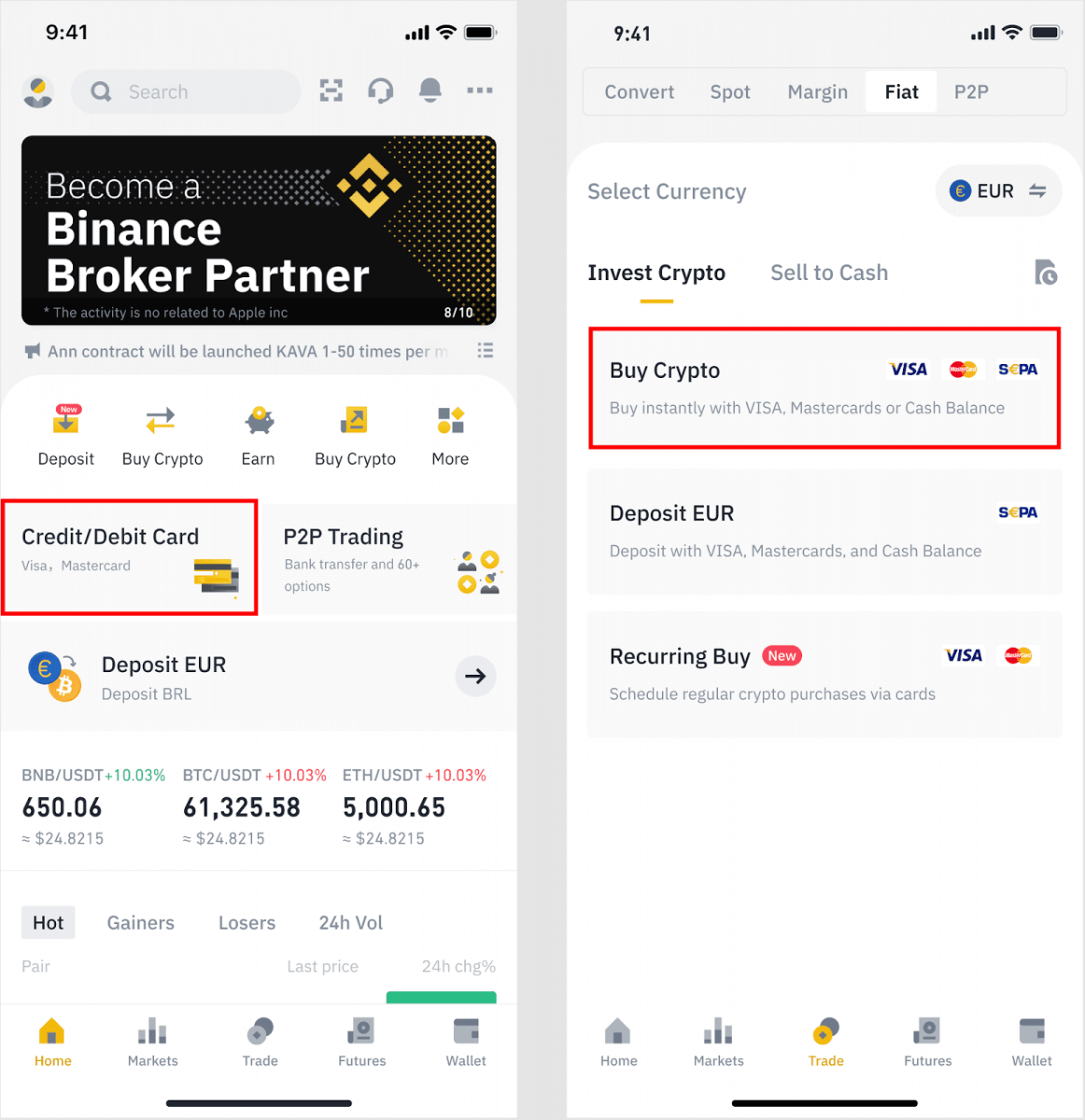
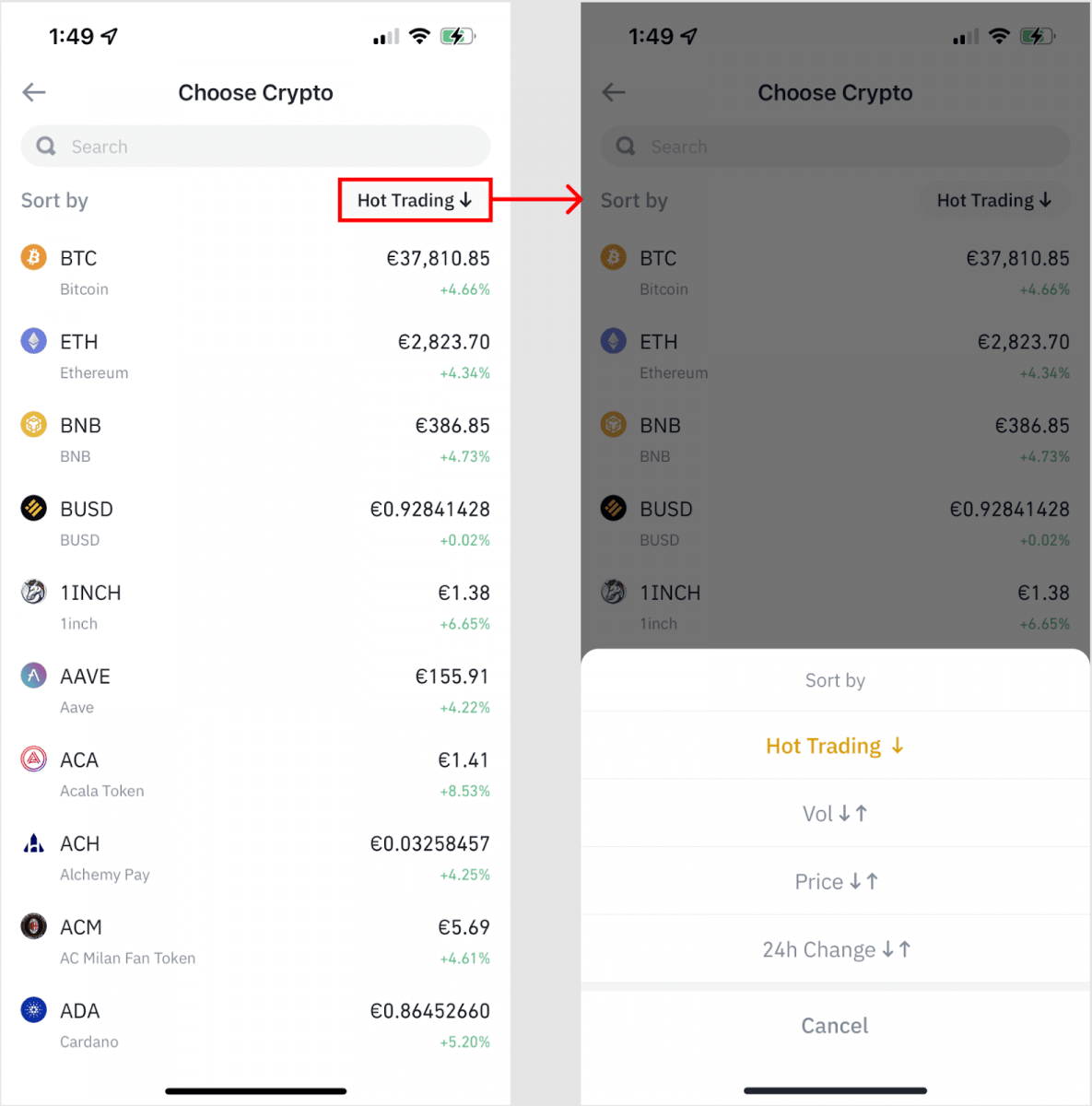
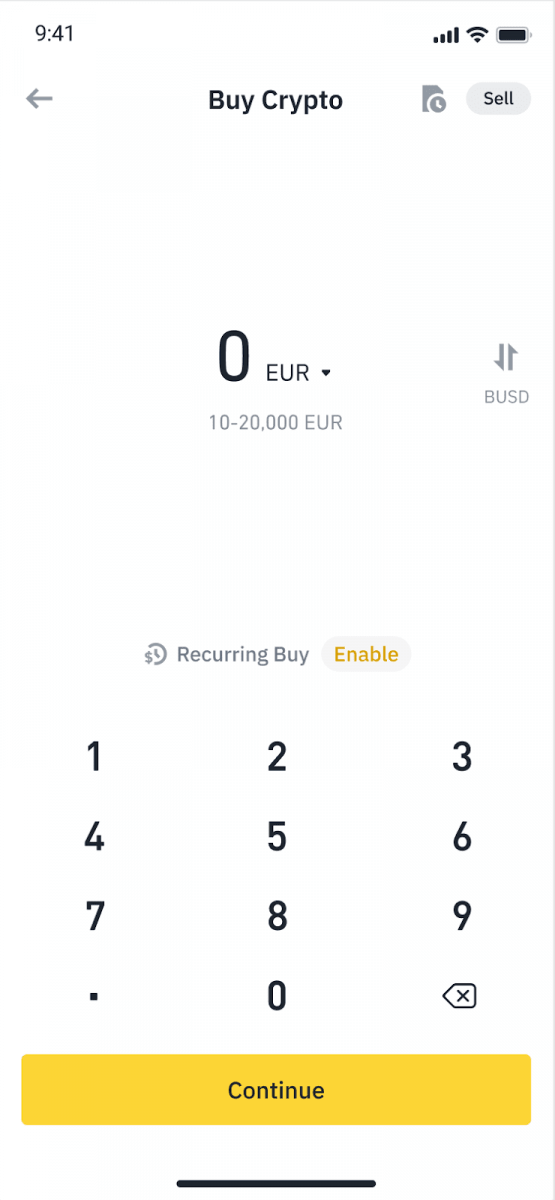
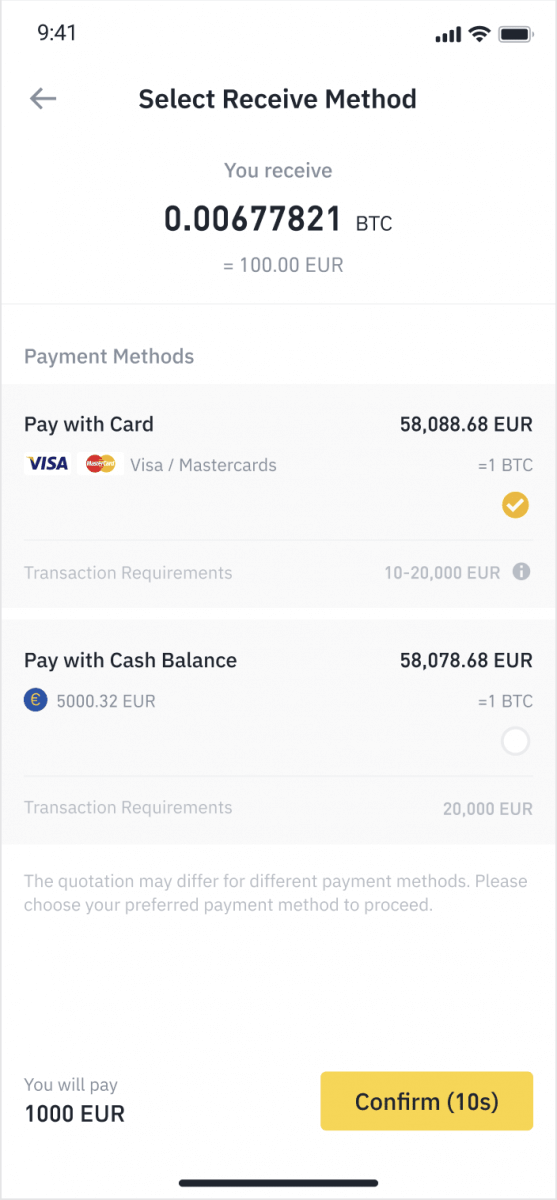
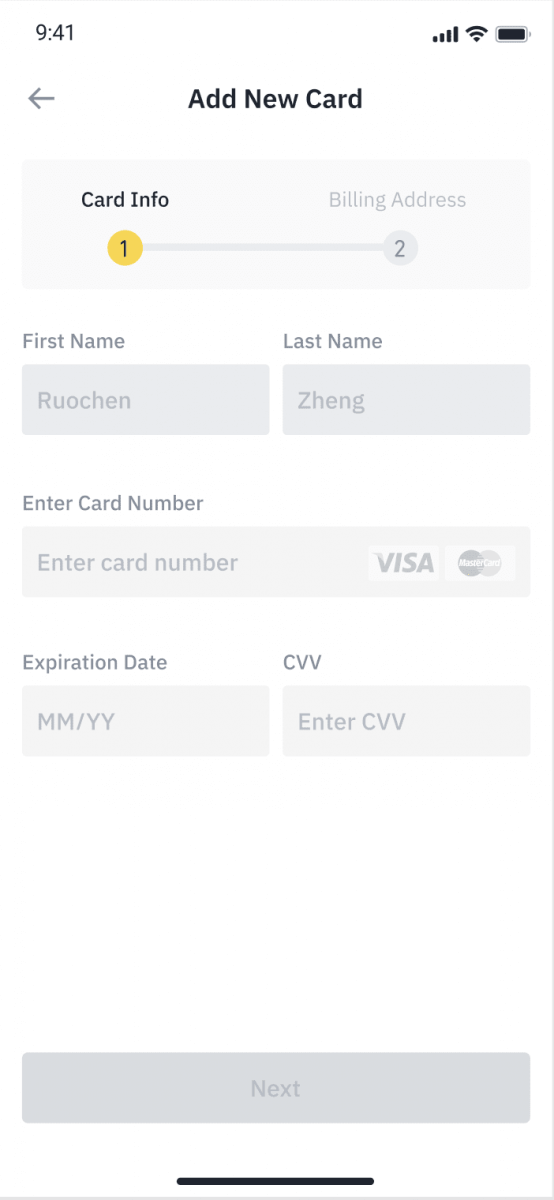
5. நீங்கள் செலவழிக்க விரும்பும் தொகை சரியானதா என்பதைச் சரிபார்த்து, பின்னர் திரையின் கீழே உள்ள [உறுதிப்படுத்து] என்பதைத் தட்டவும்.
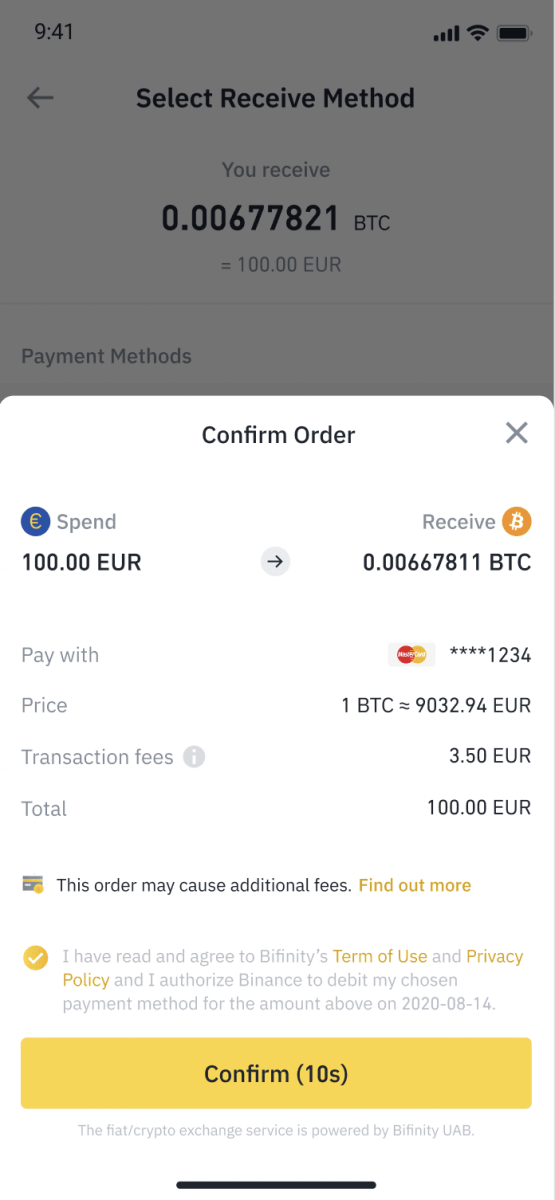
6. வாழ்த்துக்கள், பரிவர்த்தனை முடிந்தது. வாங்கிய கிரிப்டோகரன்சி உங்கள் Binance Spot Wallet இல் டெபாசிட் செய்யப்பட்டது.
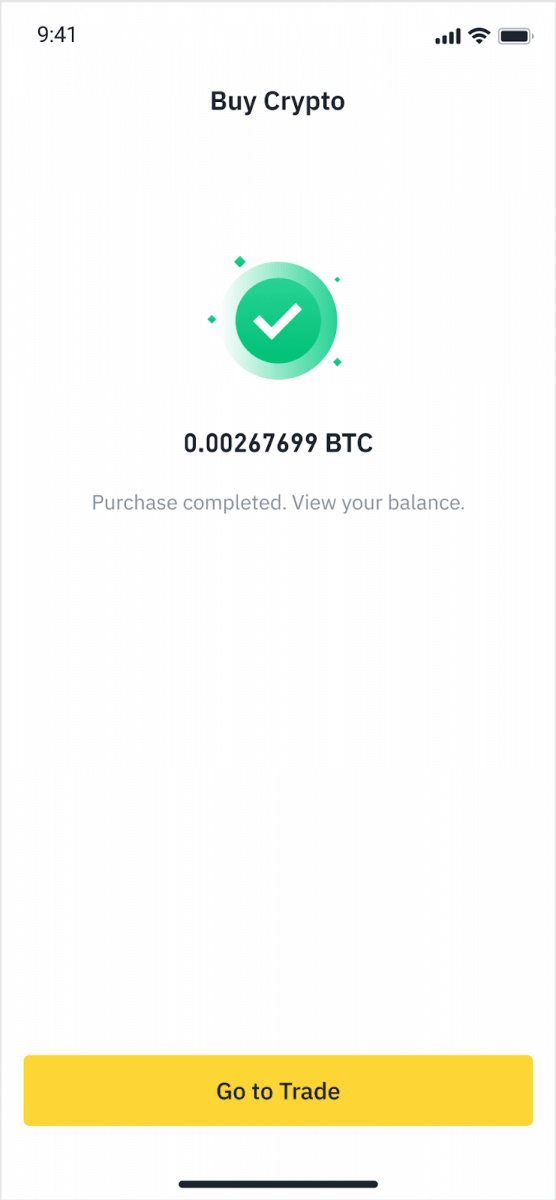
கிரெடிட்/டெபிட் கார்டு மூலம் ஃபியட் டெபாசிட்
1. உங்கள் பைனன்ஸ் கணக்கில் உள்நுழைந்து [Crypto வாங்கவும்] - [வங்கி வைப்பு] என்பதற்குச் செல்லவும்.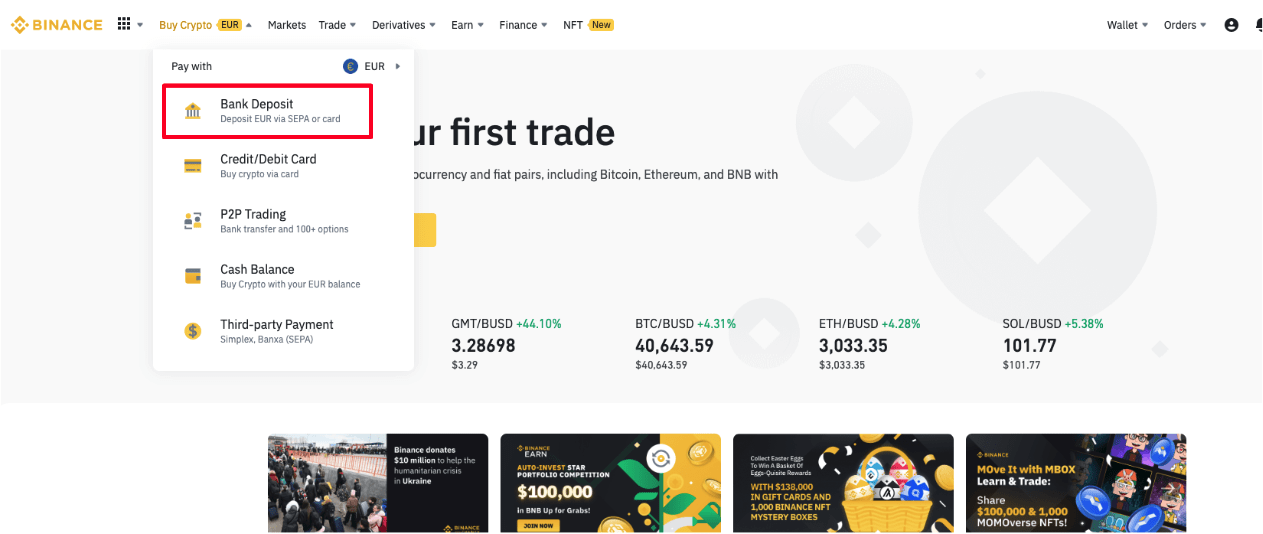
2. நீங்கள் டெபாசிட் செய்ய விரும்பும் நாணயத்தைத் தேர்ந்தெடுத்து, [வங்கி அட்டை] உங்கள் கட்டண முறையாகத் தேர்ந்தெடுக்கவும். [தொடரவும்] என்பதைக் கிளிக் செய்யவும் .
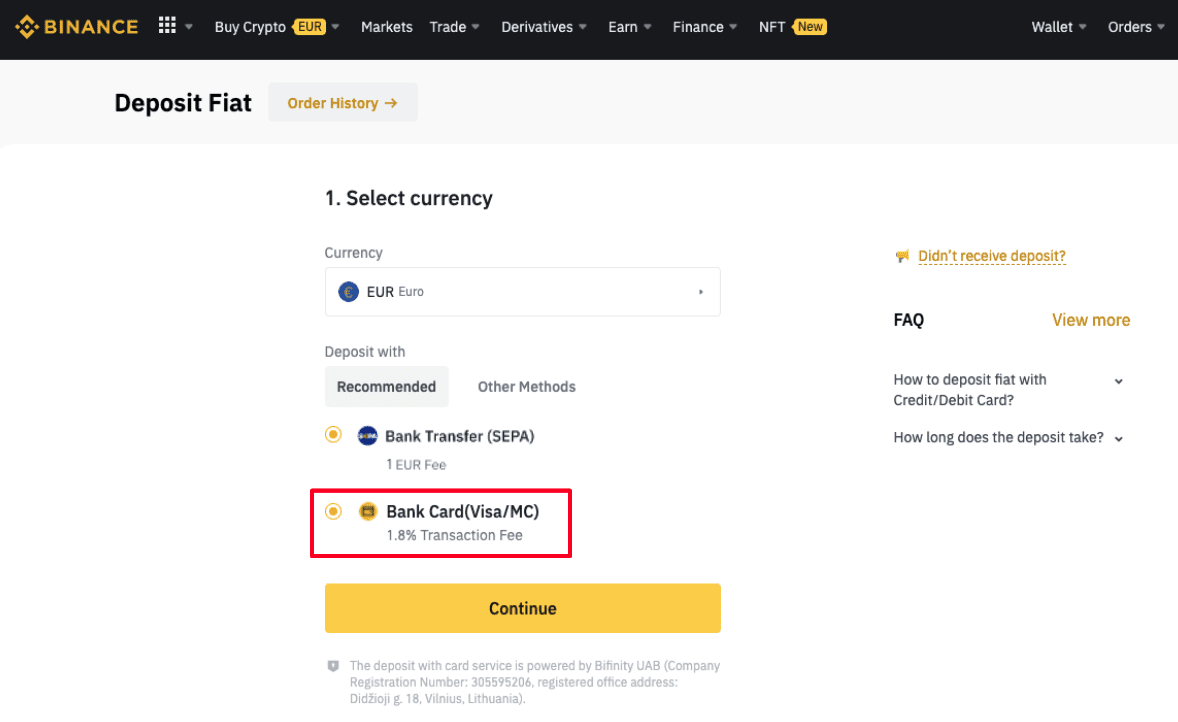
3. கார்டைச் சேர்ப்பது இதுவே முதல் முறை என்றால், உங்கள் கார்டு எண் மற்றும் பில்லிங் முகவரியை உள்ளிட வேண்டும். [ உறுதிப்படுத்து ] என்பதைக் கிளிக் செய்வதற்கு முன், தகவல் துல்லியமானது என்பதை உறுதிப்படுத்தவும்.
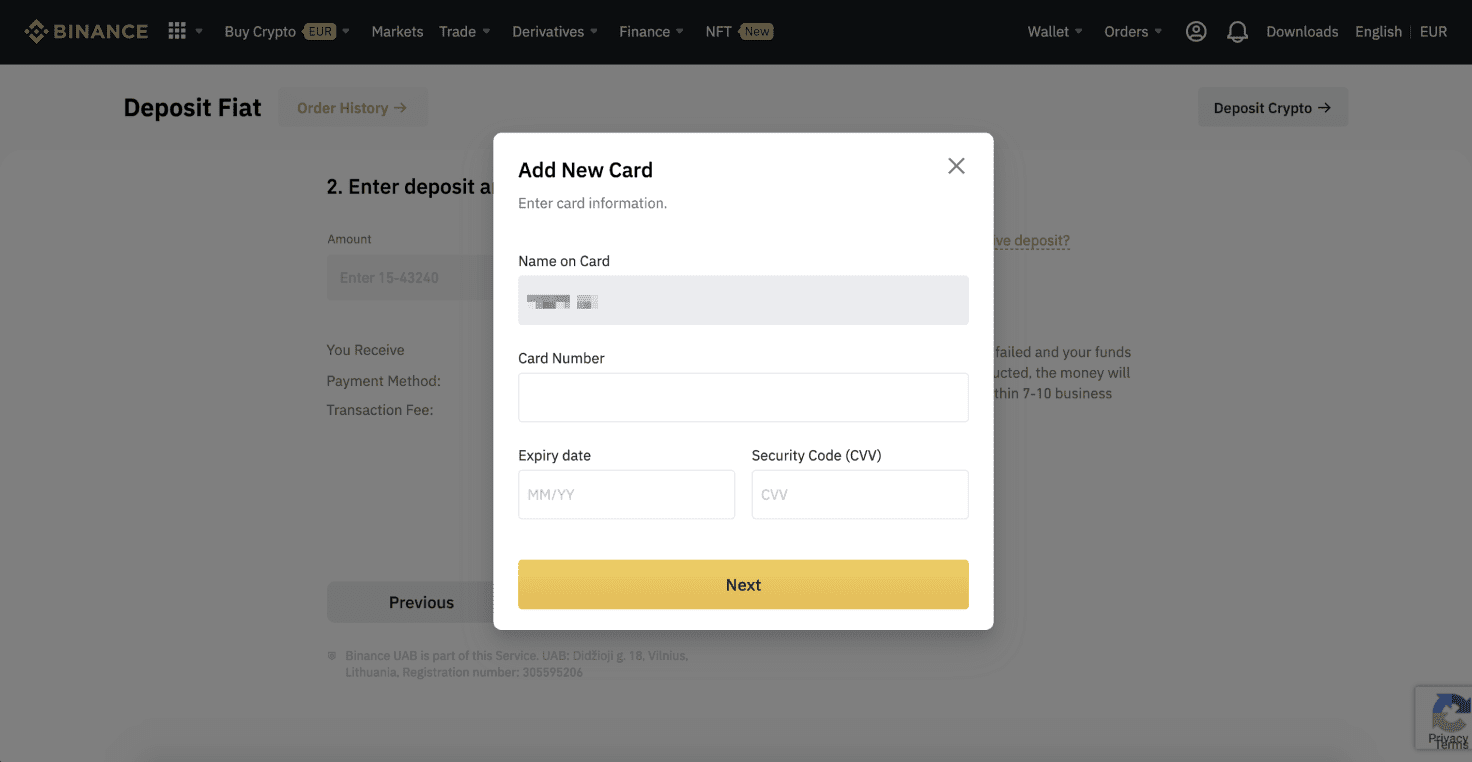
குறிப்பு : நீங்கள் முன்பு கார்டைச் சேர்த்திருந்தால், இந்தப் படியைத் தவிர்த்துவிட்டு, நீங்கள் பயன்படுத்த விரும்பும் கார்டைத் தேர்ந்தெடுக்கவும்.
4. நீங்கள் டெபாசிட் செய்ய விரும்பும் தொகையை உள்ளிட்டு [ உறுதிப்படுத்து ] என்பதைக் கிளிக் செய்யவும்.
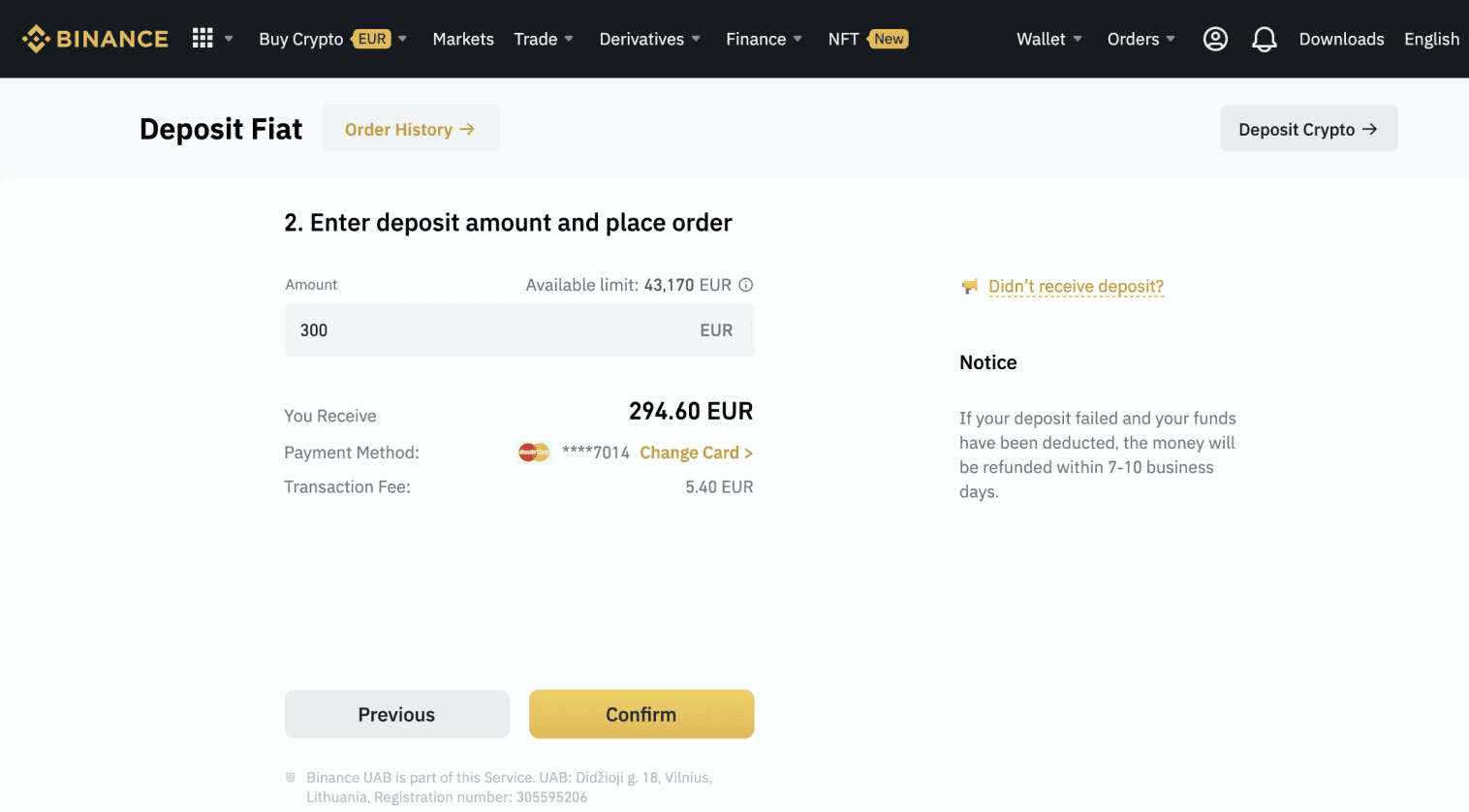
5. அந்தத் தொகை உங்கள் ஃபியட் இருப்பில் சேர்க்கப்படும்.
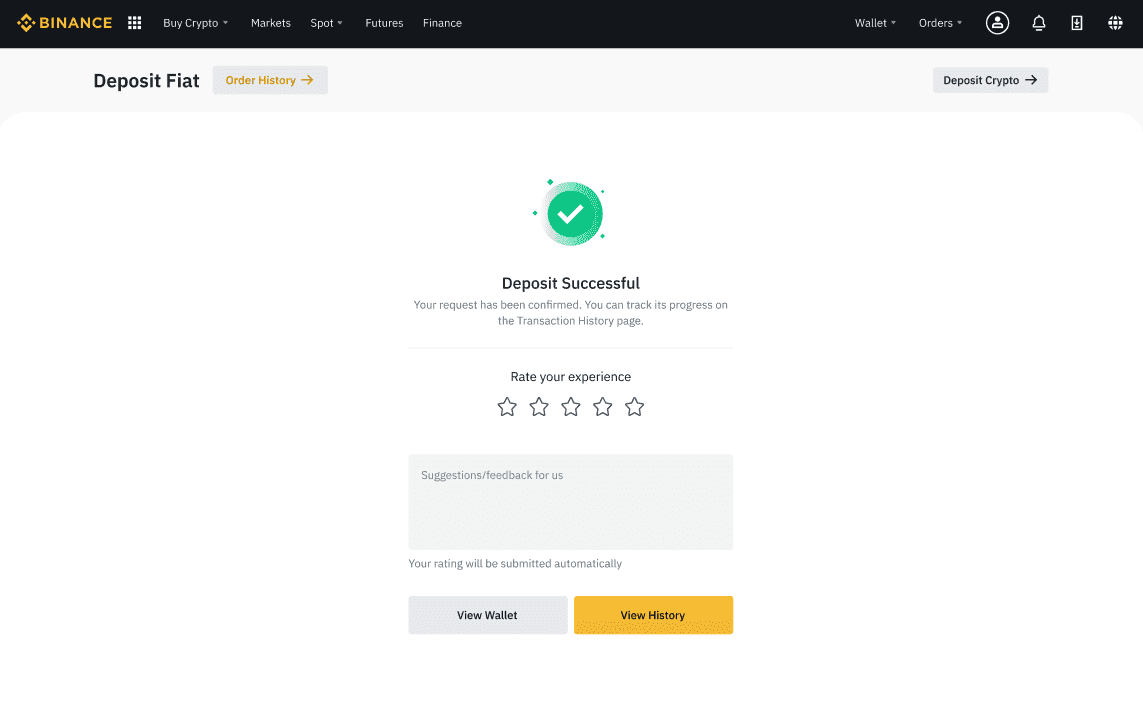
6. [Fiat Market] பக்கத்தில் உங்கள் நாணயத்திற்கான கிடைக்கக்கூடிய வர்த்தக ஜோடிகளை நீங்கள் சரிபார்த்து வர்த்தகத்தைத் தொடங்கலாம்.
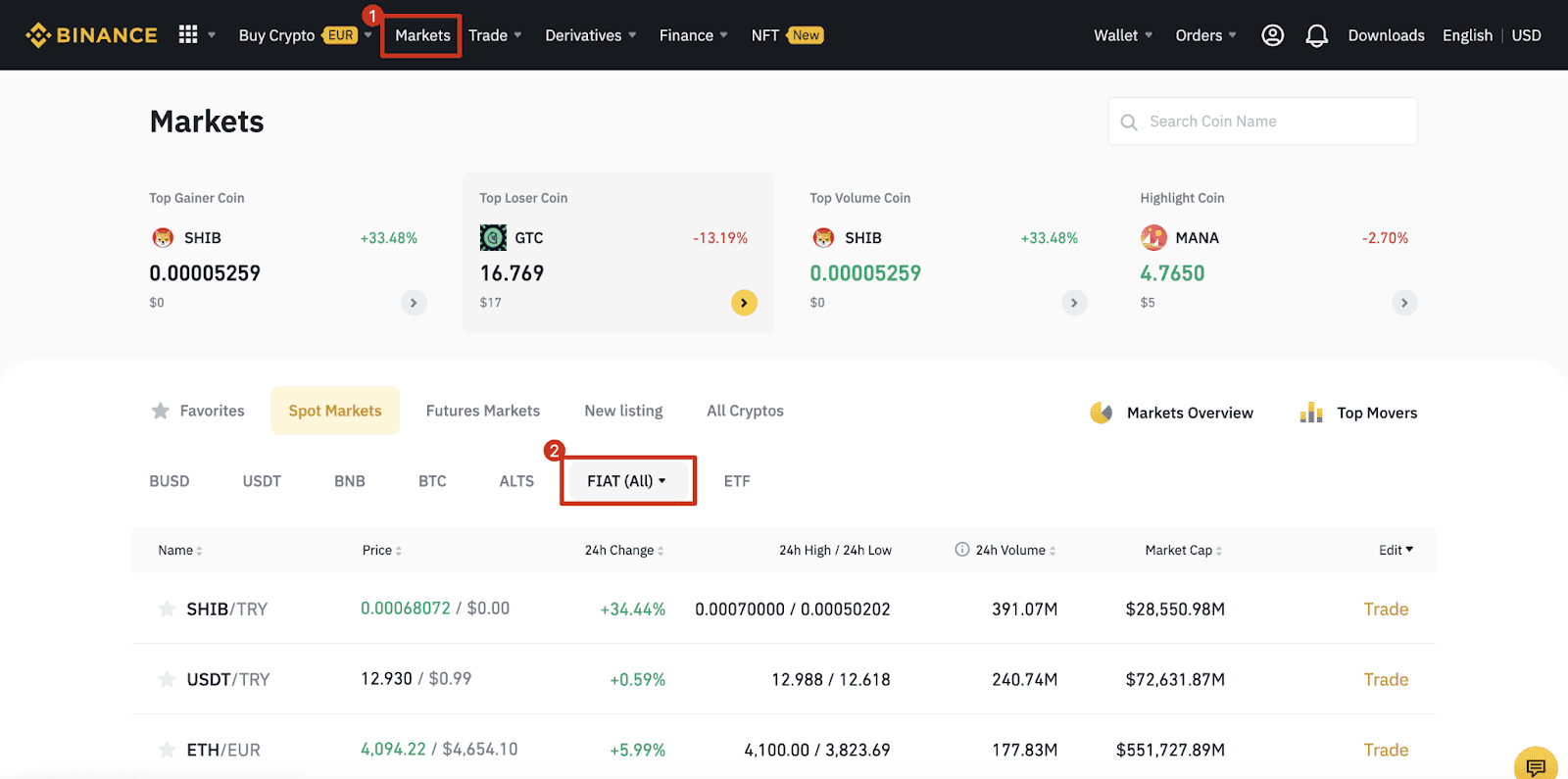
பைனான்ஸ் பி2பியில் கிரிப்டோவை எப்படி வாங்குவது
Binance P2P இல், நீங்கள் ஏற்கனவே உள்ள சலுகைகளில் இருந்து கிரிப்டோவை வாங்கவோ விற்கவோ முடியாது, ஆனால் உங்கள் சொந்த விலைகளை நிர்ணயிக்க உங்கள் வர்த்தக விளம்பரங்களையும் உருவாக்கலாம்.
Binance P2P (இணையம்) இல் கிரிப்டோவை வாங்கவும்
படி 1:Binance P2P பக்கத்திற்குச் சென்று, மற்றும்
- உங்களிடம் ஏற்கனவே பைனன்ஸ் கணக்கு இருந்தால், "உள்நுழை" என்பதைக் கிளிக் செய்து படி 4 க்குச் செல்லவும்
- உங்களிடம் இன்னும் பைனான்ஸ் கணக்கு இல்லையென்றால், " பதிவு " என்பதைக் கிளிக் செய்யவும்
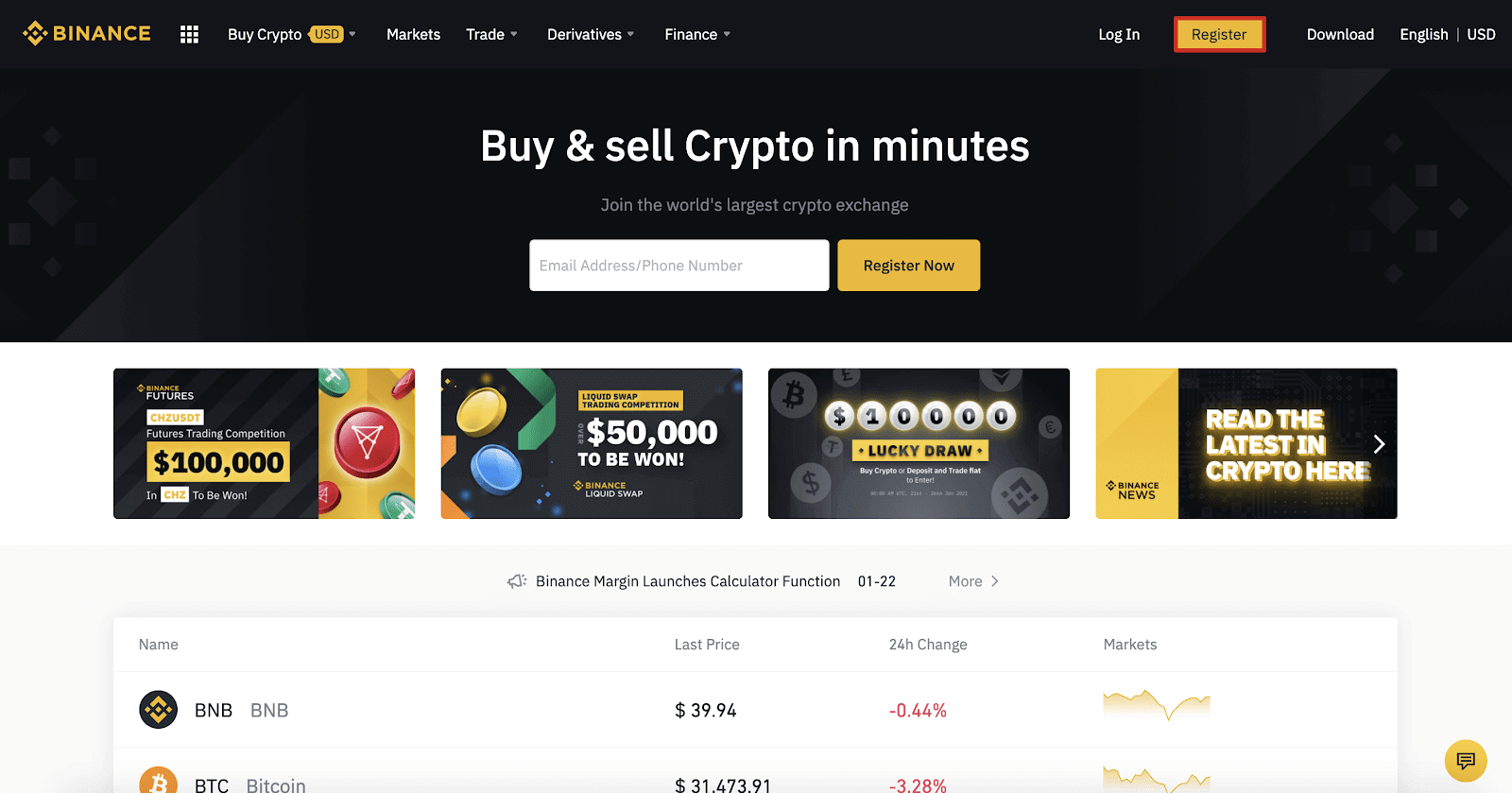
படி 2:
பதிவு பக்கத்தில் உங்கள் மின்னஞ்சலை உள்ளிட்டு உங்கள் உள்நுழைவு கடவுச்சொல்லை அமைக்கவும். பைனான்ஸ் விதிமுறைகளைப் படித்து சரிபார்த்து, " கணக்கை உருவாக்கு " என்பதைக் கிளிக் செய்யவும்.
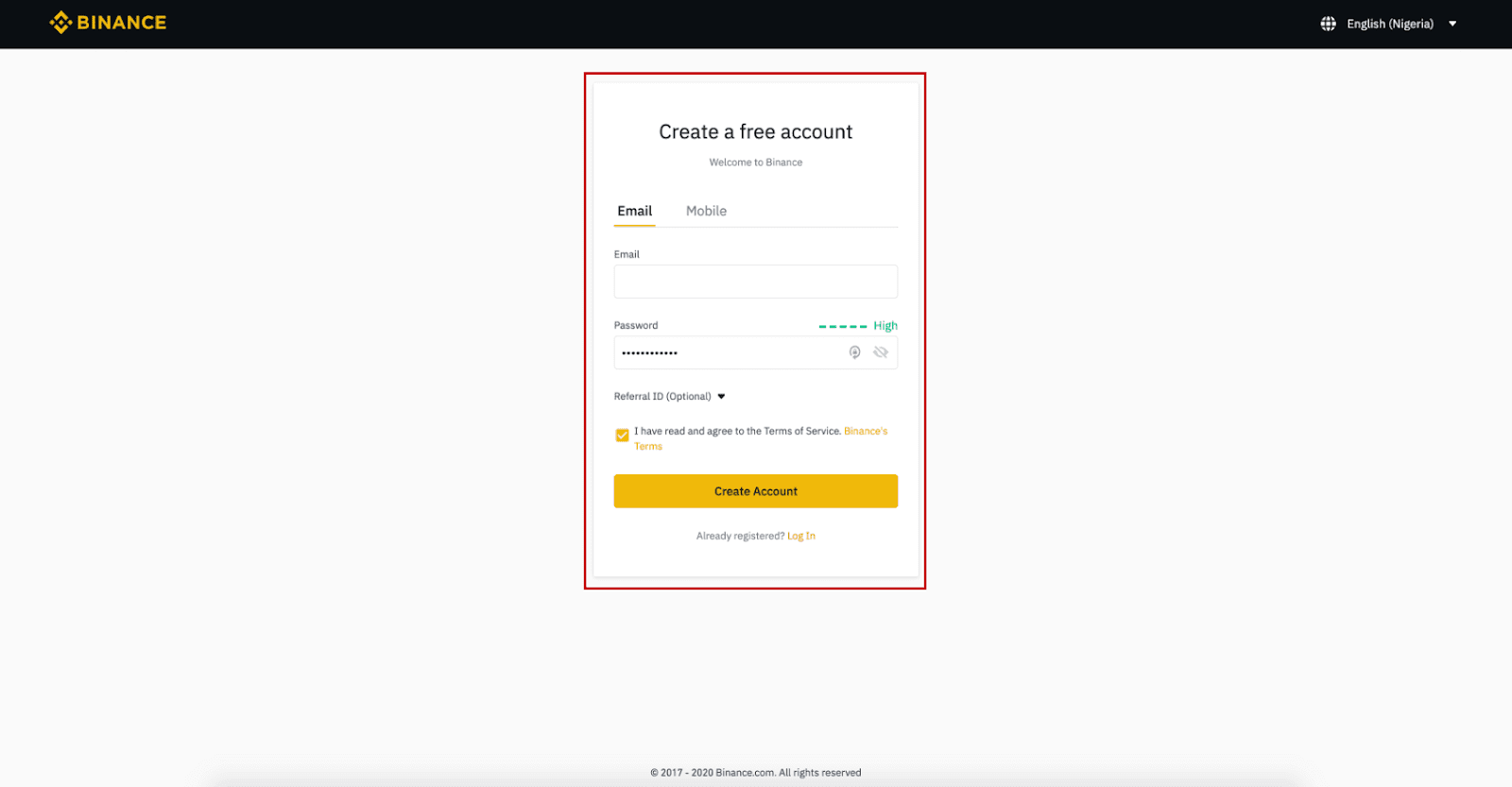
படி 3:
நிலை 2 அடையாள சரிபார்ப்பை முடிக்கவும், SMS சரிபார்ப்பை இயக்கவும், பின்னர் உங்களுக்கு விருப்பமான கட்டண முறையை அமைக்கவும்.
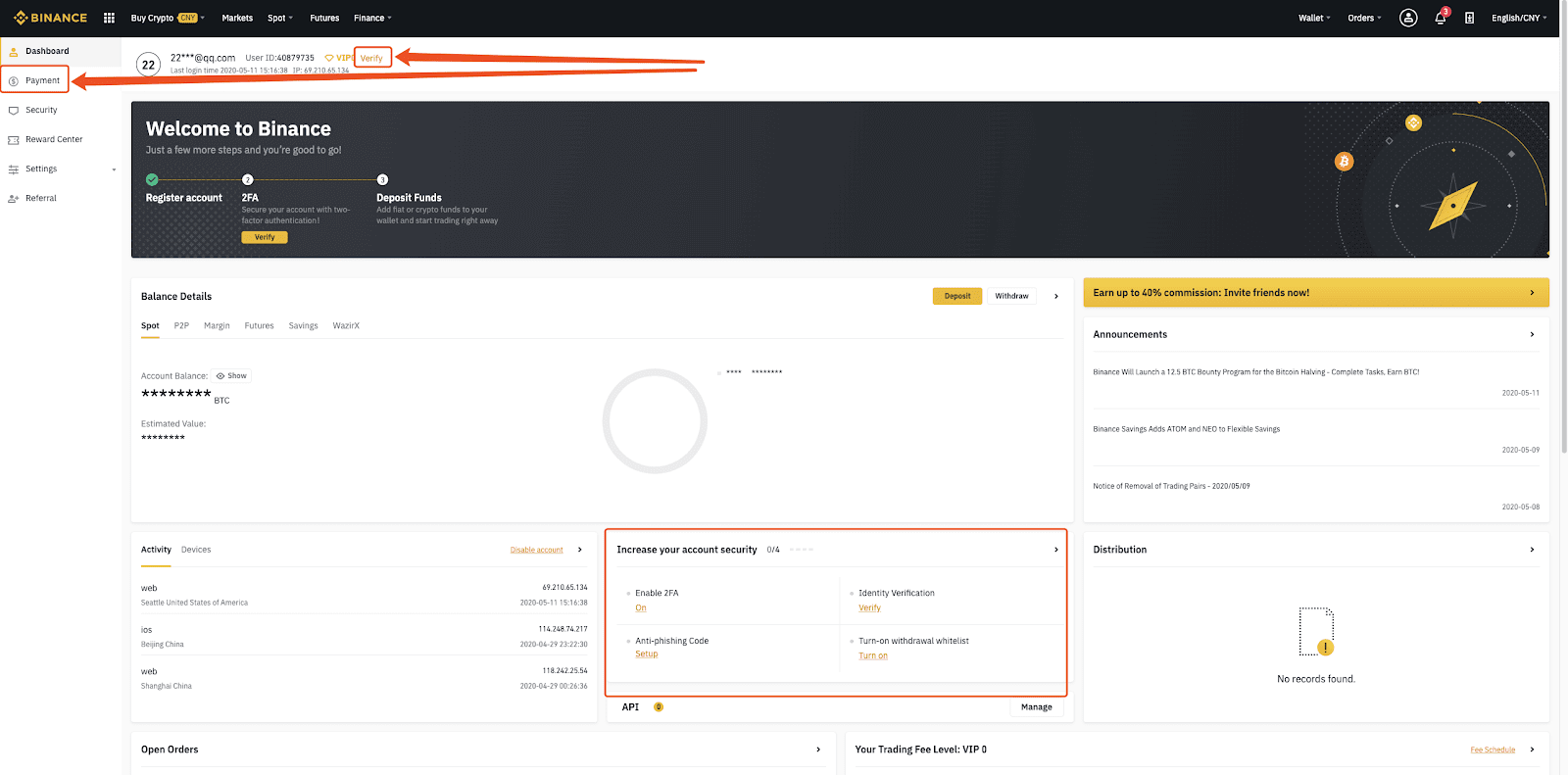
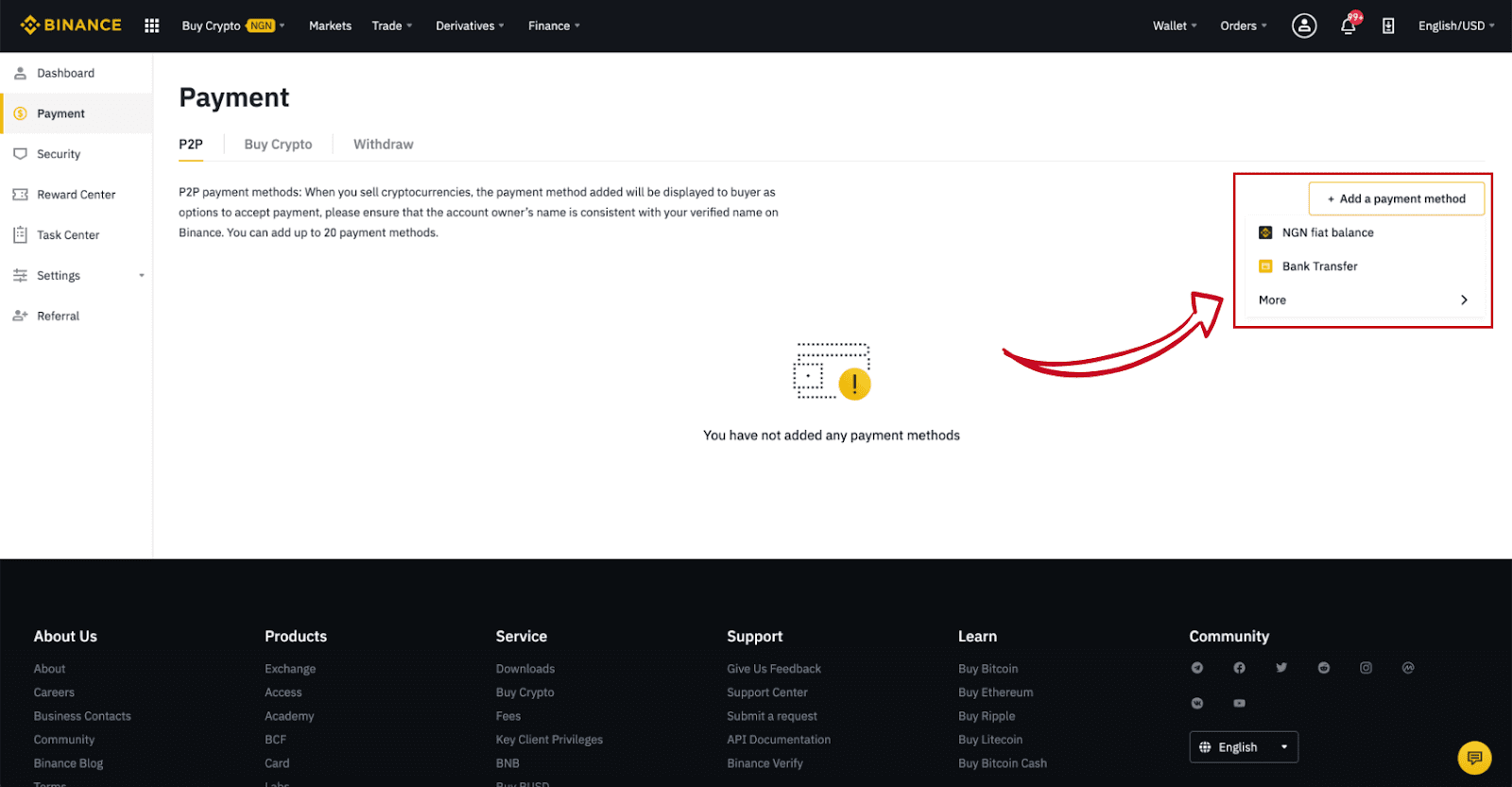
படி 4:
(1) "Crypto வாங்கு" என்பதைத் தேர்ந்தெடுத்து , மேல் வழிசெலுத்தலில் (2) " P2P டிரேடிங் " என்பதைக் கிளிக் செய்யவும்.
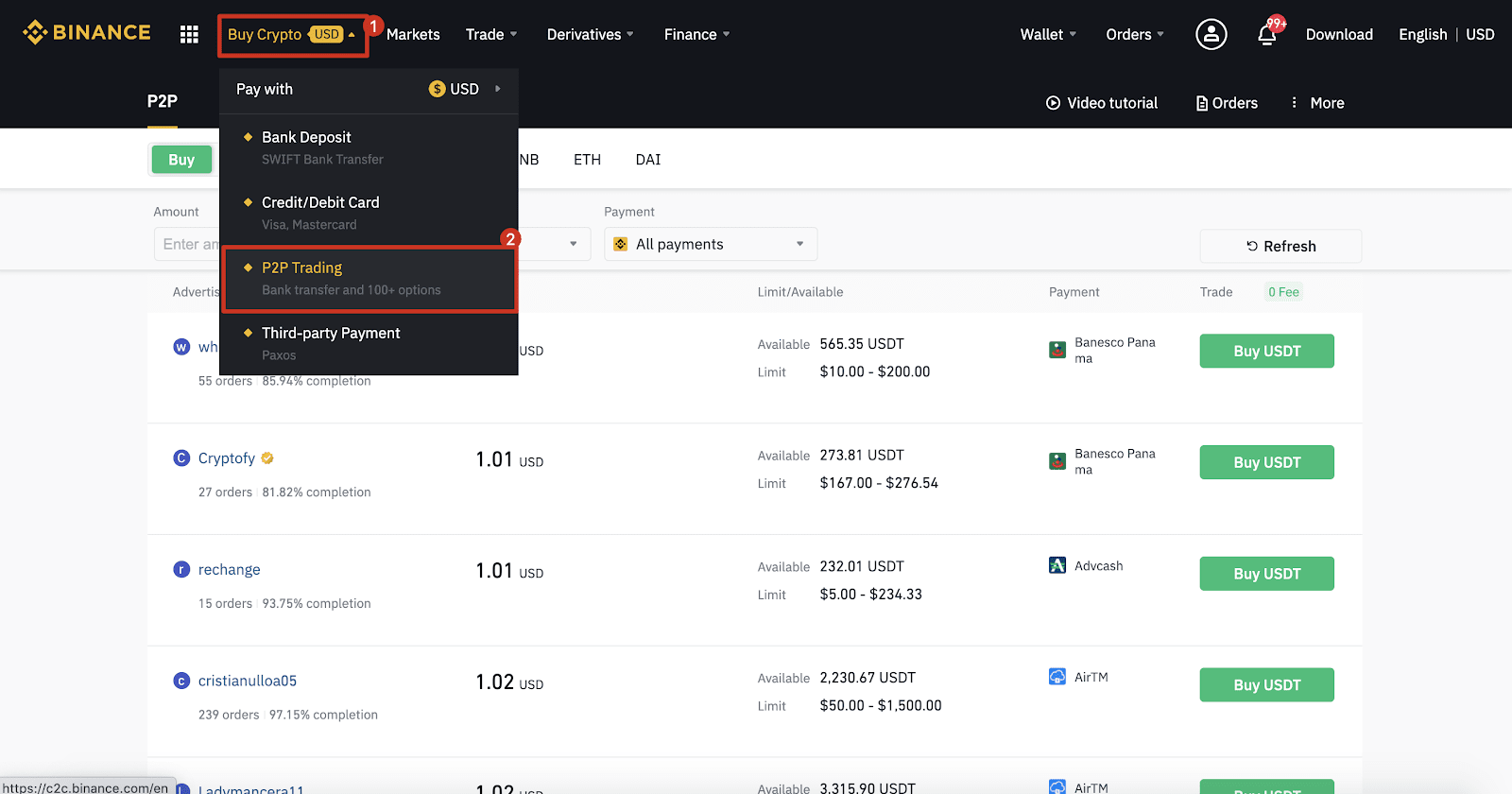
படி 5:
(1) " வாங்க " என்பதைக் கிளிக் செய்து, நீங்கள் வாங்க விரும்பும் நாணயத்தைத் தேர்ந்தெடுக்கவும் (BTC ஒரு எடுத்துக்காட்டு). கீழ்தோன்றலில் விலை மற்றும் (2) " பணம் செலுத்துதல் " ஆகியவற்றை வடிகட்டவும், ஒரு விளம்பரத்தைத் தேர்ந்தெடுத்து, பின்னர் (3) " வாங்கு " என்பதைக் கிளிக் செய்யவும்.
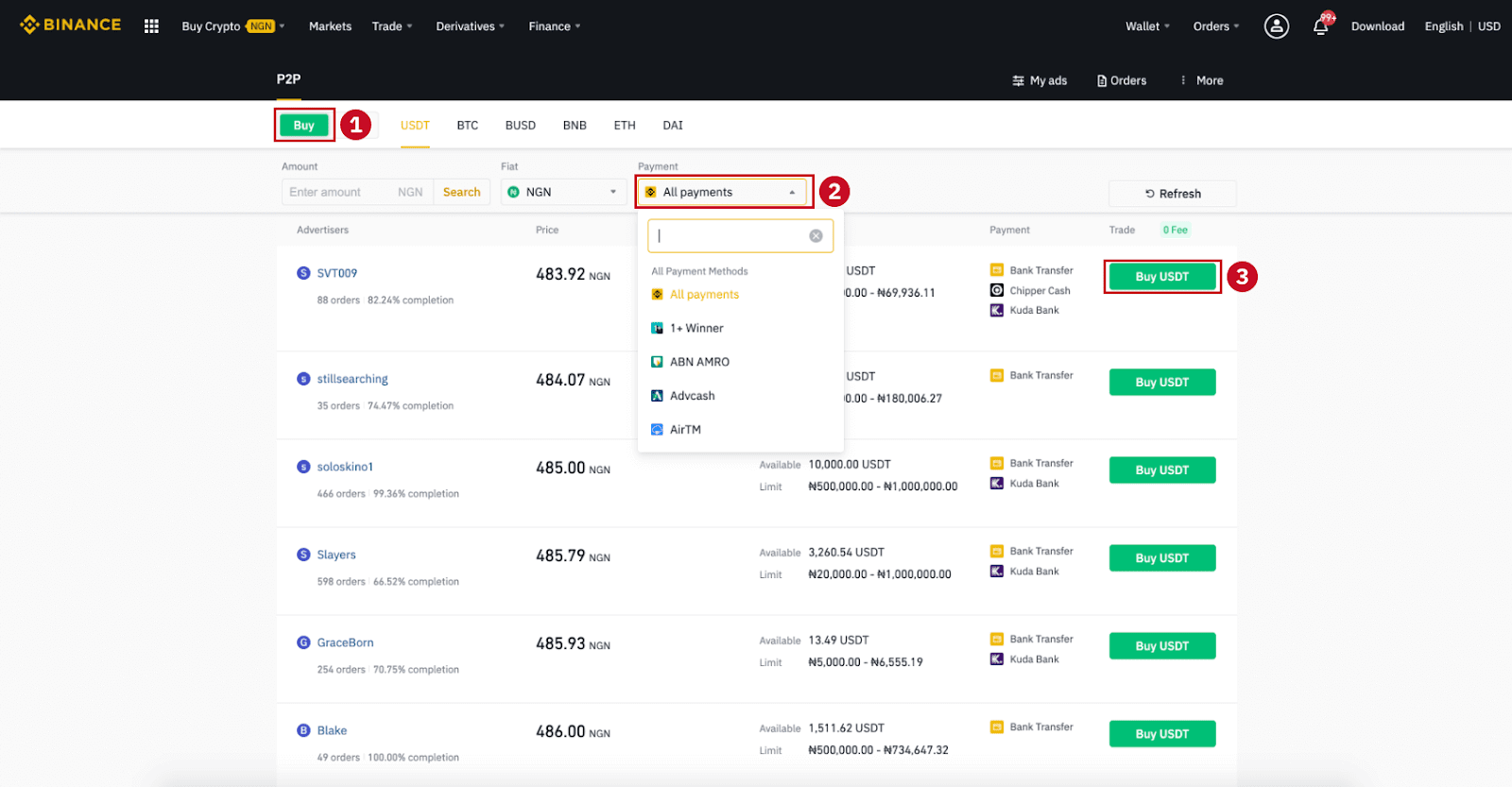
படி 6:
நீங்கள் வாங்க விரும்பும் தொகை (உங்கள் ஃபியட் நாணயத்தில்) அல்லது அளவை (கிரிப்டோவில்) உள்ளிட்டு (2) " வாங்க " என்பதைக் கிளிக் செய்யவும்.
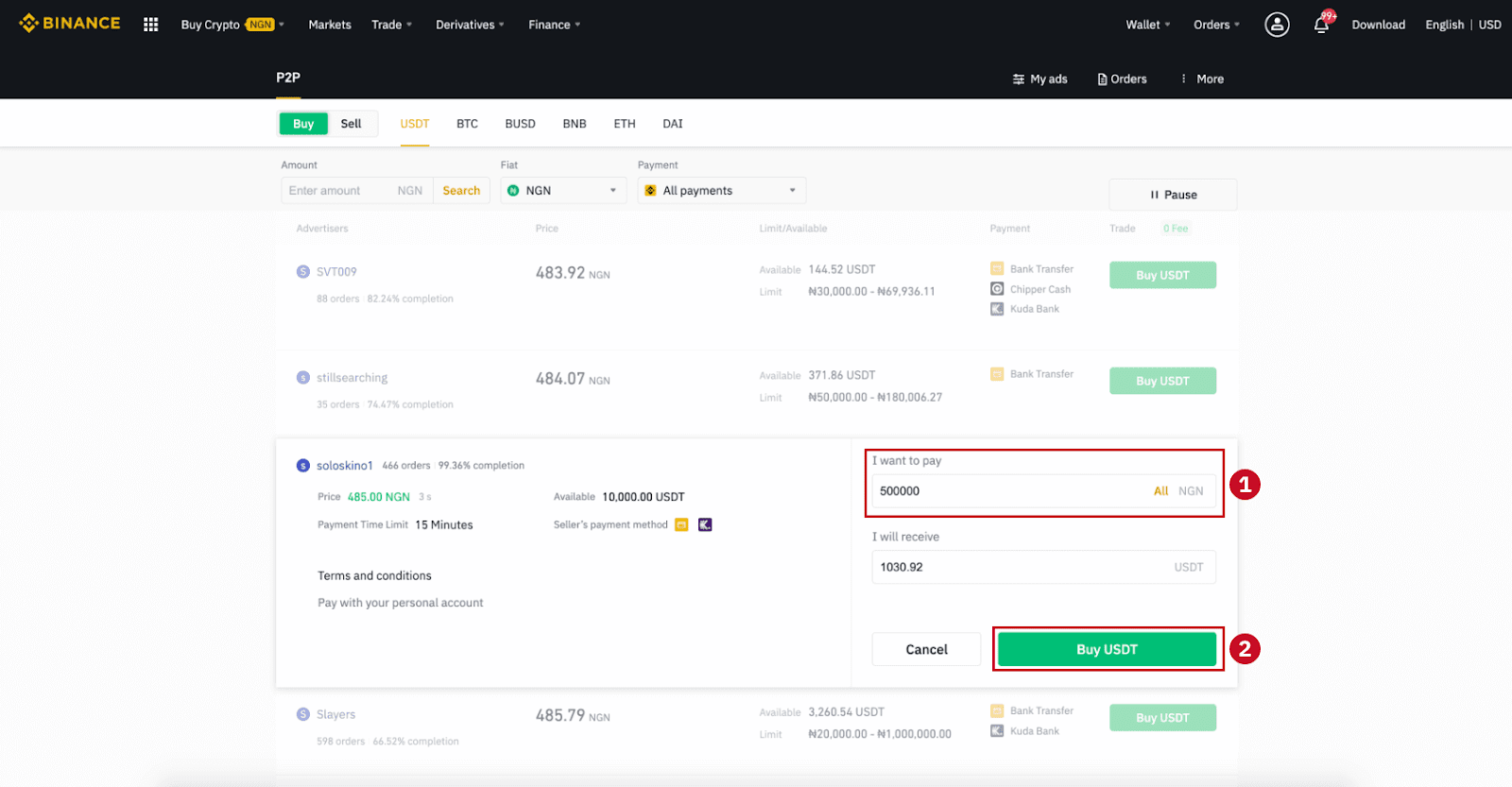
படி 7:
ஆர்டர் விவரங்கள் பக்கத்தில் கட்டண முறை மற்றும் தொகையை (மொத்த விலை) உறுதிப்படுத்தவும்.
கட்டண நேர வரம்பிற்குள் ஃபியட் பரிவர்த்தனையை முடிக்கவும். பின்னர் " மாற்றப்பட்டது, அடுத்தது " மற்றும் " உறுதிப்படுத்து " என்பதைக் கிளிக் செய்யவும்.
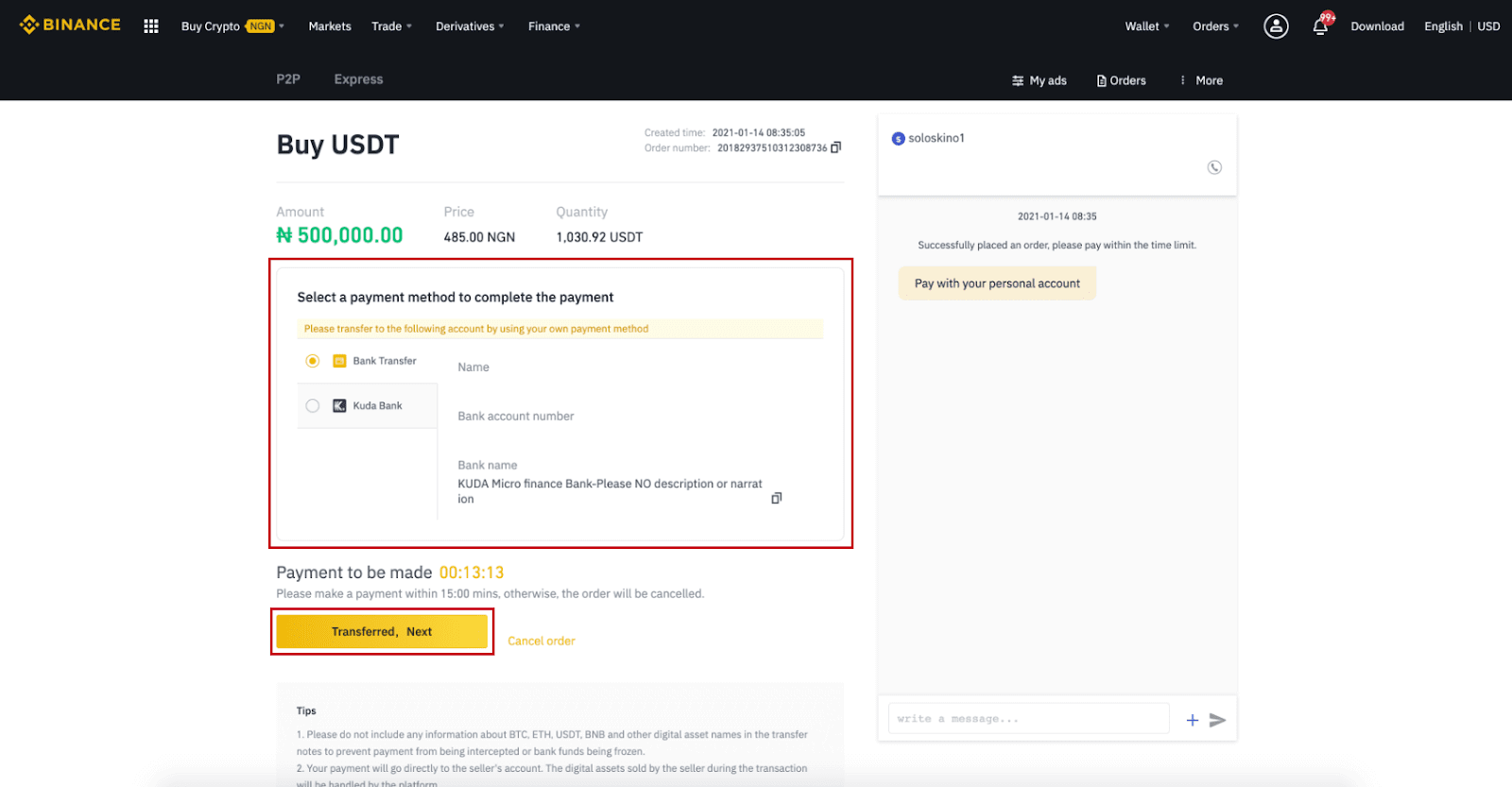
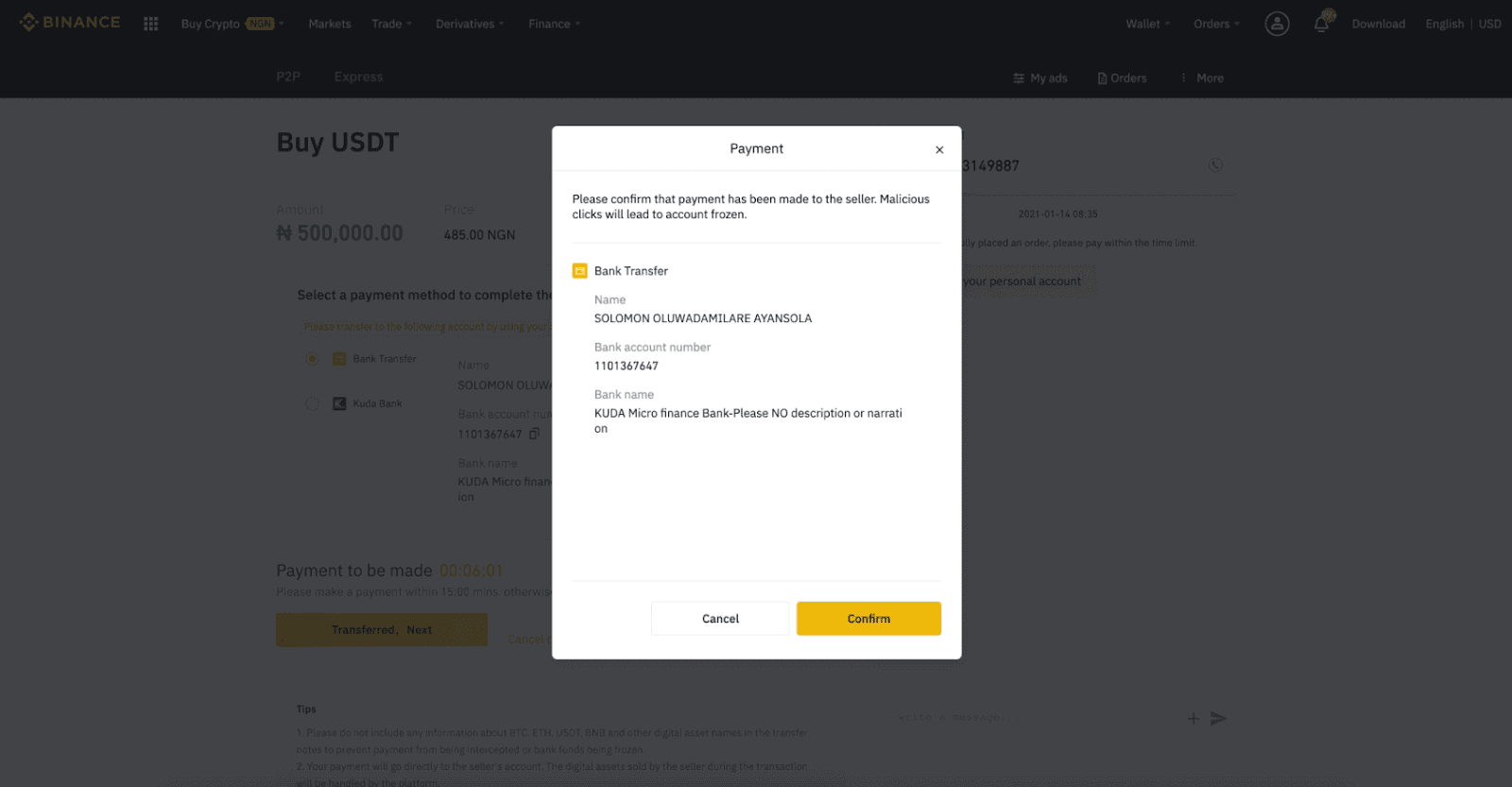
குறிப்பு: வங்கிப் பரிமாற்றம், Alipay, WeChat அல்லது வழங்கப்பட்ட விற்பனையாளர்களின் கட்டணத் தகவலின் அடிப்படையில் மற்றொரு மூன்றாம் தரப்பு கட்டணத் தளம் மூலம் நீங்கள் நேரடியாக விற்பனையாளருக்கு கட்டணத்தை மாற்ற வேண்டும். நீங்கள் ஏற்கனவே விற்பனையாளருக்கு கட்டணத்தை மாற்றியிருந்தால், உங்கள் கட்டணக் கணக்கில் விற்பனையாளரிடமிருந்து ஏற்கனவே பணத்தைத் திரும்பப் பெற்றிருந்தால் தவிர, "ரத்துசெய்" என்பதைக் கிளிக் செய்யக்கூடாது. நீங்கள் உண்மையான கட்டணத்தைச் செலுத்தவில்லை என்றால், கட்டணத்தை உறுதிப்படுத்த "உறுதிப்படுத்து" என்பதைக் கிளிக் செய்ய வேண்டாம். பரிவர்த்தனை விதிகளின்படி இது அனுமதிக்கப்படவில்லை. பரிவர்த்தனையின் போது ஏதேனும் சிக்கல்களைச் சந்தித்தால், அரட்டை சாளரத்தைப் பயன்படுத்தி விற்பனையாளரைத் தொடர்புகொள்ளலாம்.
படி 8:
விற்பனையாளர் கிரிப்டோகரன்சியை வெளியிட்டதும், பரிவர்த்தனை முடிந்தது. நீங்கள் கிளிக் செய்யலாம் (2) " ஸ்பாட் வாலட்டுக்கு மாற்றவும்” டிஜிட்டல் சொத்துக்களை உங்கள் Spot Wallet க்கு மாற்ற. நீங்கள் இப்போது வாங்கிய டிஜிட்டல் சொத்தைப் பார்க்க, பொத்தானின் மேலே உள்ள
(1) " எனது கணக்கைச் சரிபார்க்கவும் " என்பதைக் கிளிக் செய்யலாம்.
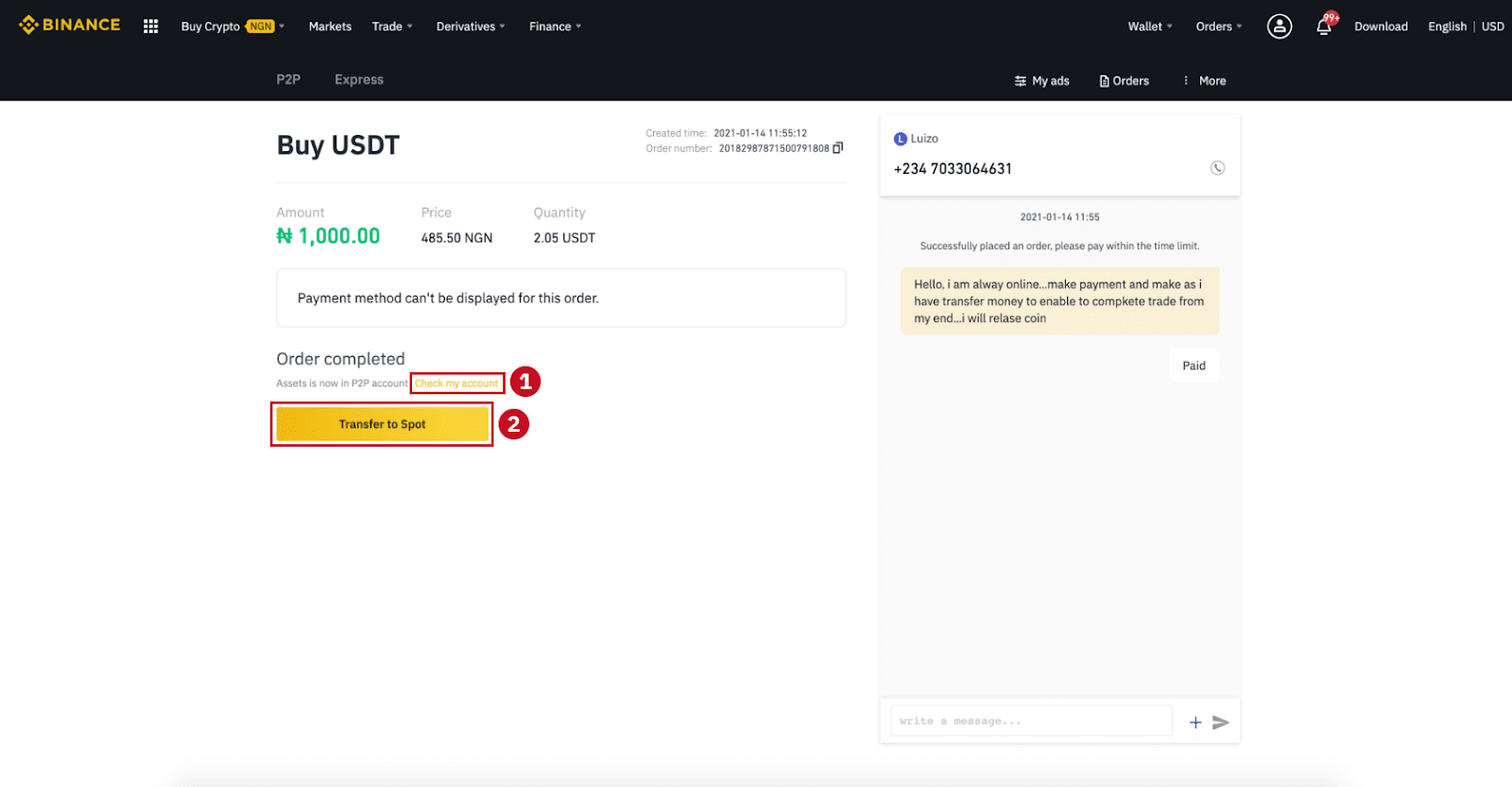
குறிப்பு : "மாற்றப்பட்டது, அடுத்தது" என்பதைக் கிளிக் செய்த 15 நிமிடங்களுக்குப் பிறகு நீங்கள் கிரிப்டோகரன்சியைப் பெறவில்லை என்றால் , நீங்கள் " மேல்முறையீடு " என்பதைக் கிளிக் செய்யலாம் மற்றும் ஆர்டரைச் செயல்படுத்த வாடிக்கையாளர் சேவை உங்களுக்கு உதவும்.
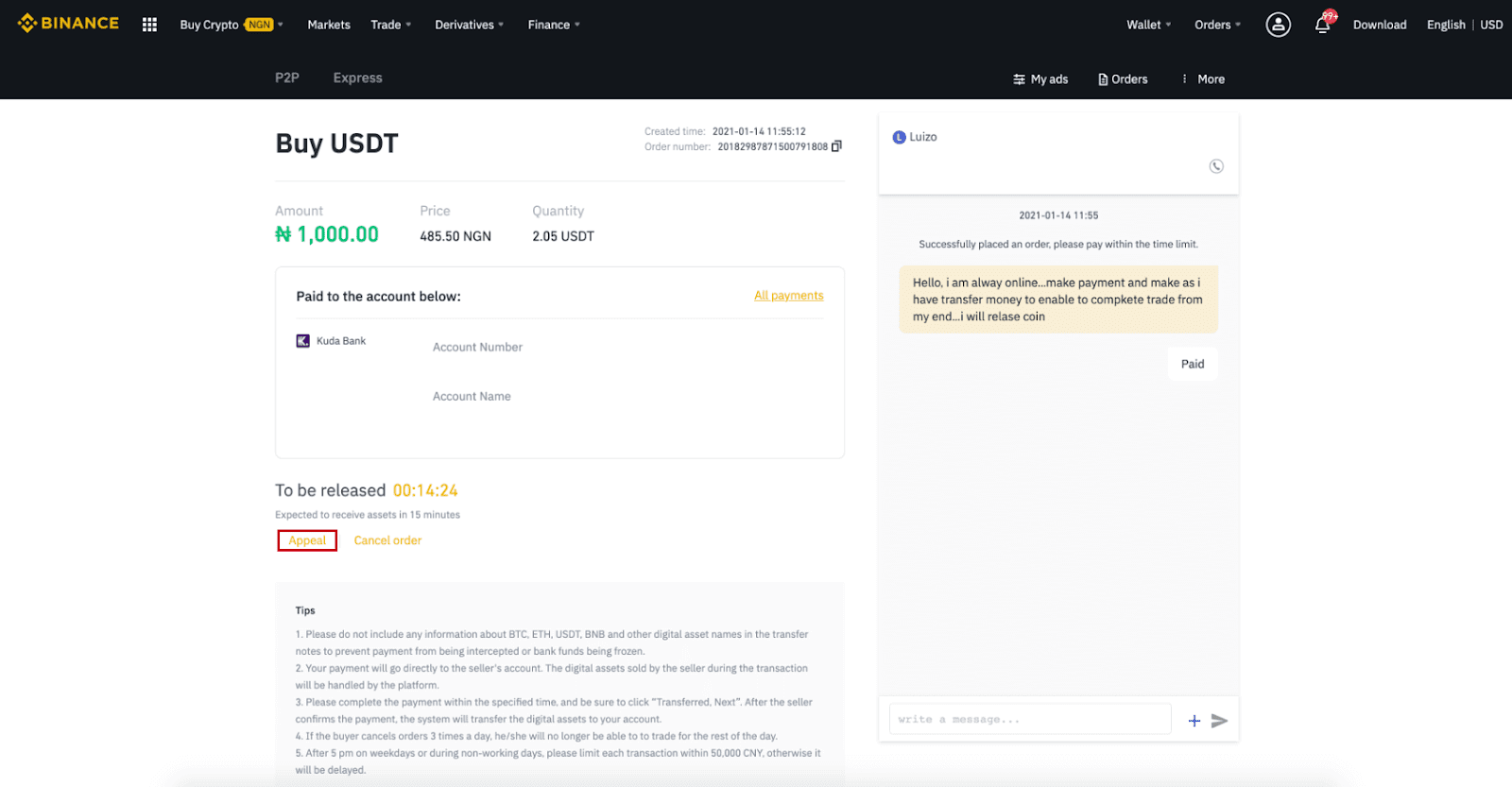
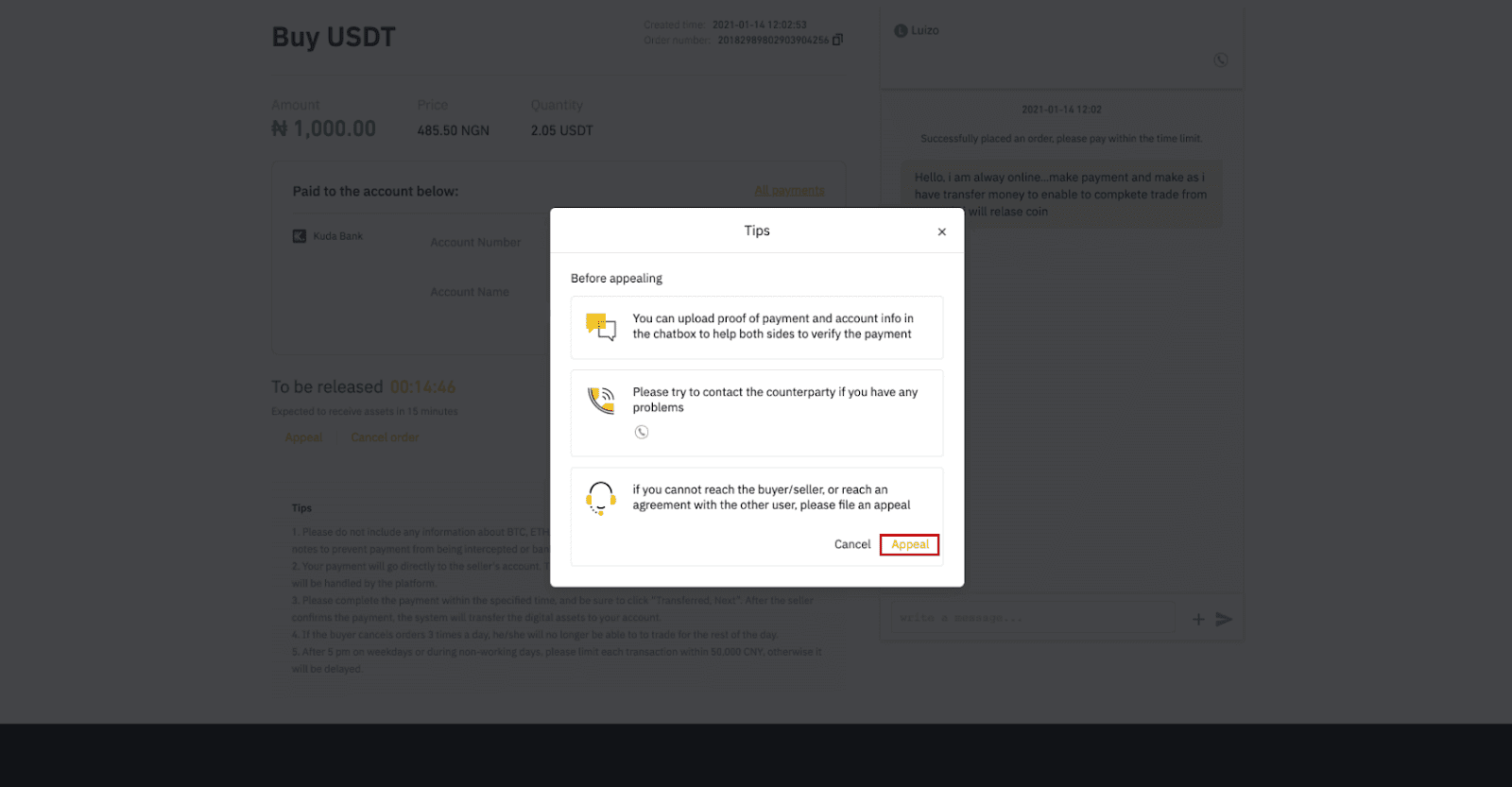
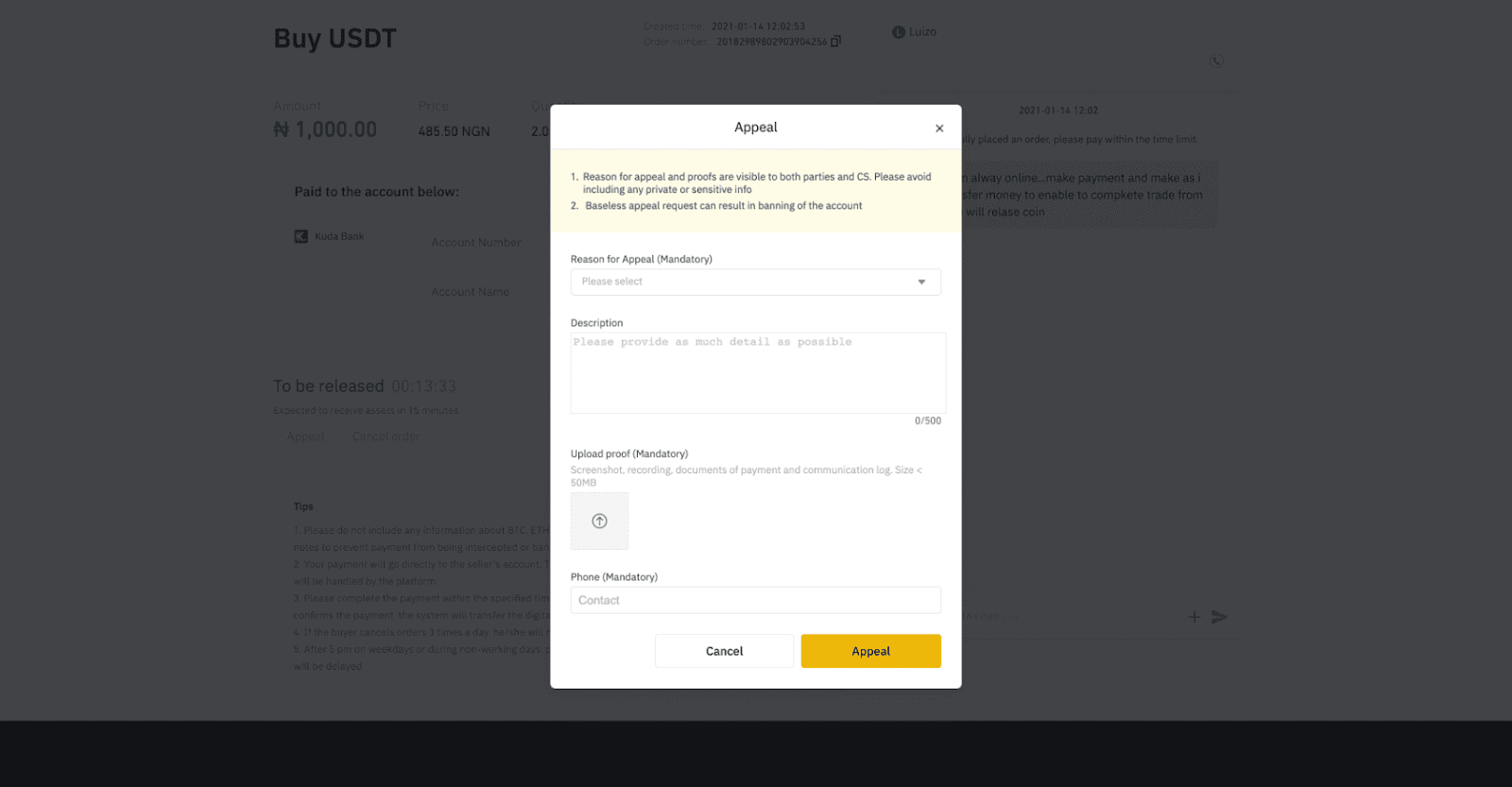
Binance P2P (ஆப்) இல் கிரிப்டோவை வாங்கவும்
படி 1 Binance பயன்பாட்டில்உள்நுழைக
- உங்களிடம் ஏற்கனவே பைனான்ஸ் கணக்கு இருந்தால், "உள்நுழை" என்பதைக் கிளிக் செய்து படி 4 க்குச் செல்லவும்
- உங்களிடம் இன்னும் பைனான்ஸ் கணக்கு இல்லையென்றால் , மேல் இடதுபுறத்தில் உள்ள " பதிவு " என்பதைக் கிளிக் செய்யவும்

படி 2
பதிவு பக்கத்தில் உங்கள் மின்னஞ்சலை உள்ளிட்டு உங்கள் உள்நுழைவு கடவுச்சொல்லை அமைக்கவும். Binance P2P விதிமுறைகளைப் படித்து, பதிவு செய்ய அம்புக்குறியைக் கிளிக் செய்யவும்.

படி 3
உங்கள் மின்னஞ்சல் மற்றும் கடவுச்சொல்லை உள்ளிட்டு, உள்நுழைய அம்புக்குறியைக் கிளிக் செய்யவும்.

படி 4
நீங்கள் Binance பயன்பாட்டில் உள்நுழைந்த பிறகு, அடையாள சரிபார்ப்பை முடிக்க மேல் இடதுபுறத்தில் உள்ள பயனர் ஐகானைக் கிளிக் செய்யவும். எஸ்எம்எஸ் அங்கீகாரத்தை நிறைவுசெய்து உங்கள் கட்டண முறைகளை அமைக்க “ கட்டண முறைகள் ” என்பதைக் கிளிக் செய்யவும் .

படி 5
முகப்புப் பக்கத்திற்குச் சென்று, " P2P வர்த்தகம் " என்பதைக் கிளிக் செய்யவும்.
P2P பக்கத்தில், (1) " வாங்க " தாவலையும் நீங்கள் வாங்க விரும்பும் கிரிப்டோவையும் கிளிக் செய்யவும் (2) (உதாரணமாக USDT ஐ எடுத்துக் கொள்ளுங்கள்), பின்னர் ஒரு விளம்பரத்தைத் தேர்ந்தெடுத்து (3) " வாங்க " என்பதைக் கிளிக் செய்யவும்.

படி 6
நீங்கள் வாங்க விரும்பும் அளவை உள்ளிட்டு, விற்பனையாளர்களின் கட்டண முறையை(களை) உறுதிசெய்து, " USDT வாங்கு " என்பதைக் கிளிக் செய்யவும்.

படி 7
பணம் செலுத்தும் நேர வரம்பிற்குள் வழங்கப்பட்ட விற்பனையாளரின் கட்டணத் தகவலின் அடிப்படையில் நேரடியாக விற்பனையாளருக்கு பணத்தை மாற்றவும், பின்னர் " நிதியை மாற்றவும் " என்பதைக் கிளிக் செய்யவும். நீங்கள் மாற்றிய கட்டண முறையைத் தட்டவும், " மாற்றப்பட்டது, அடுத்தது " என்பதைக் கிளிக் செய்யவும்.


குறிப்பு : பைனான்ஸில் கட்டண முறையை அமைப்பது, "பரிமாற்றப்பட்டது, அடுத்தது " என்பதைக் கிளிக் செய்தால் பணம் நேரடியாக விற்பனையாளர் கணக்கிற்குச் செல்லும் என்று அர்த்தமல்ல . வங்கிப் பரிமாற்றம் மூலம் விற்பனையாளருக்கு நேரடியாகப் பணம் செலுத்த வேண்டும்
தயவுசெய்து கிளிக் செய்ய வேண்டாம்"மாற்றப்பட்டது , அடுத்தது ” நீங்கள் எந்த பரிவர்த்தனையும் செய்யவில்லை என்றால். இது P2P பயனர் பரிவர்த்தனை கொள்கையை மீறும்.
படி 8
"வெளியிடுதல்" என்ற நிலை இருக்கும்.
விற்பனையாளர் கிரிப்டோகரன்சியை வெளியிட்டதும், பரிவர்த்தனை முடிந்தது. உங்கள் ஸ்பாட் வாலட்டுக்கு டிஜிட்டல் சொத்துக்களை மாற்ற "ஸ்பாட் வாலட்டுக்கு மாற்றவும்" என்பதைக் கிளிக் செய்யலாம் . கீழே உள்ள

" வாலட் " என்பதைக் கிளிக் செய்து, உங்கள் ஃபியட் வாலட்டில் நீங்கள் வாங்கிய கிரிப்டோவைச் சரிபார்க்க " ஃபியட் " என்பதைக் கிளிக் செய்யலாம். " பரிமாற்றம் " என்பதையும் கிளிக் செய்யலாம். ” மற்றும் கிரிப்டோகரன்சியை வர்த்தகத்திற்காக உங்கள் ஸ்பாட் வாலட்டுக்கு மாற்றவும்.

குறிப்பு : “பரிமாற்றப்பட்டது, அடுத்தது”
என்பதைக் கிளிக் செய்து 15 நிமிடங்களுக்குப் பிறகு கிரிப்டோகரன்சியைப் பெறவில்லை என்றால், மேலே உள்ள " ஃபோன் " அல்லது " அரட்டை " ஐகானைக் கிளிக் செய்வதன் மூலம் விற்பனையாளரைத் தொடர்புகொள்ளலாம் .

அல்லது " மேல்முறையீடு " என்பதைக் கிளிக் செய்து, "மேல்முறையீட்டுக்கான காரணம்" மற்றும் "அப்லோட் ப்ரூஃப்" என்பதைத் தேர்ந்தெடுக்கவும் . ஆர்டரைச் செயல்படுத்த எங்கள் வாடிக்கையாளர் ஆதரவுக் குழு உங்களுக்கு உதவும்.

1. நீங்கள் BTC, ETH, BNB, USDT, வாங்கவோ விற்கவோ மட்டுமே முடியும் Binance P2P இல் தற்போது EOS மற்றும் BUSD. நீங்கள் மற்ற கிரிப்டோக்களை வர்த்தகம் செய்ய விரும்பினால், ஸ்பாட் சந்தையில் வர்த்தகம் செய்யவும்.
2. உங்களுக்கு ஏதேனும் கேள்விகள் அல்லது புகார்கள் இருந்தால், எங்கள் வாடிக்கையாளர் ஆதரவுக் குழுவைத் தொடர்பு கொள்ளவும்.
11111-11111-11111-22222-33333 -44444
Binance இல் Crypto வர்த்தகம் செய்வது எப்படி
ஸ்பாட் டிரேட் என்பது தற்போதைய சந்தை விகிதத்தில் வர்த்தகம் செய்ய வாங்குபவருக்கும் விற்பவருக்கும் இடையிலான எளிய பரிவர்த்தனை ஆகும், இது ஸ்பாட் விலை என அழைக்கப்படுகிறது. ஆர்டர் நிறைவேற்றப்பட்டவுடன் வர்த்தகம் உடனடியாக நடைபெறுகிறது.
வரம்பு ஆர்டர் எனப்படும் குறிப்பிட்ட (சிறந்த) ஸ்பாட் விலையை அடையும் போது, பயனர்கள் ஸ்பாட் டிரேட்களை முன்கூட்டியே தயார் செய்யலாம். எங்கள் வர்த்தக பக்க இடைமுகத்தின் மூலம் நீங்கள் Binance இல் ஸ்பாட் வர்த்தகம் செய்யலாம்.
Binance (இணையம்) இல் ஸ்பாட் வர்த்தகம் செய்வது எப்படி
1. எங்கள் Binance இணையதளத்திற்குச் சென்று, உங்கள் Binance கணக்கில் உள்நுழைய, பக்கத்தின் மேல் வலதுபுறத்தில் உள்ள
[ உள்நுழை ] என்பதைக் கிளிக் செய்யவும். 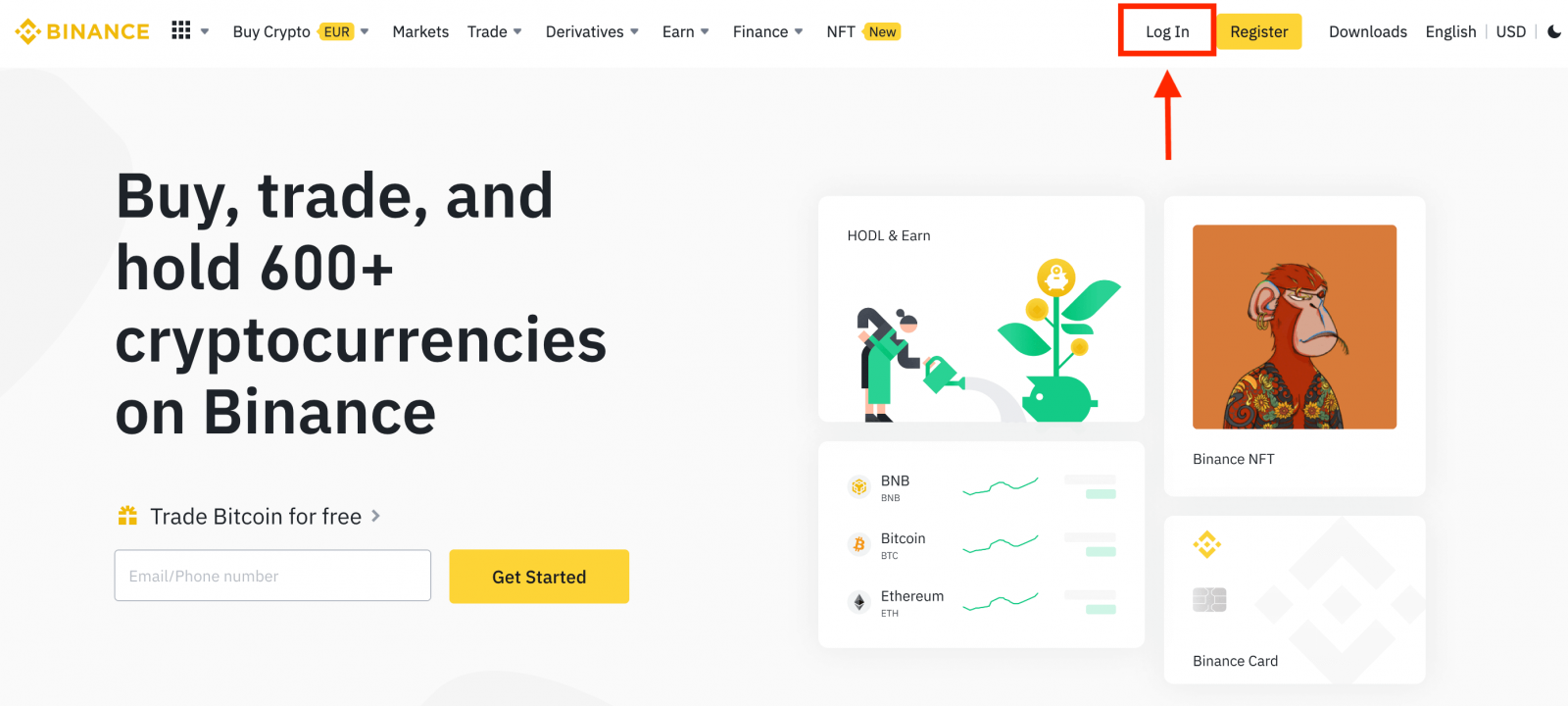
2. தொடர்புடைய ஸ்பாட் டிரேடிங் பக்கத்திற்கு நேரடியாகச் செல்ல முகப்புப் பக்கத்தில் உள்ள எந்த கிரிப்டோகரன்சியையும் கிளிக் செய்யவும். பட்டியலின் கீழே உள்ள [ மேலும் சந்தைகளைக் காண்க
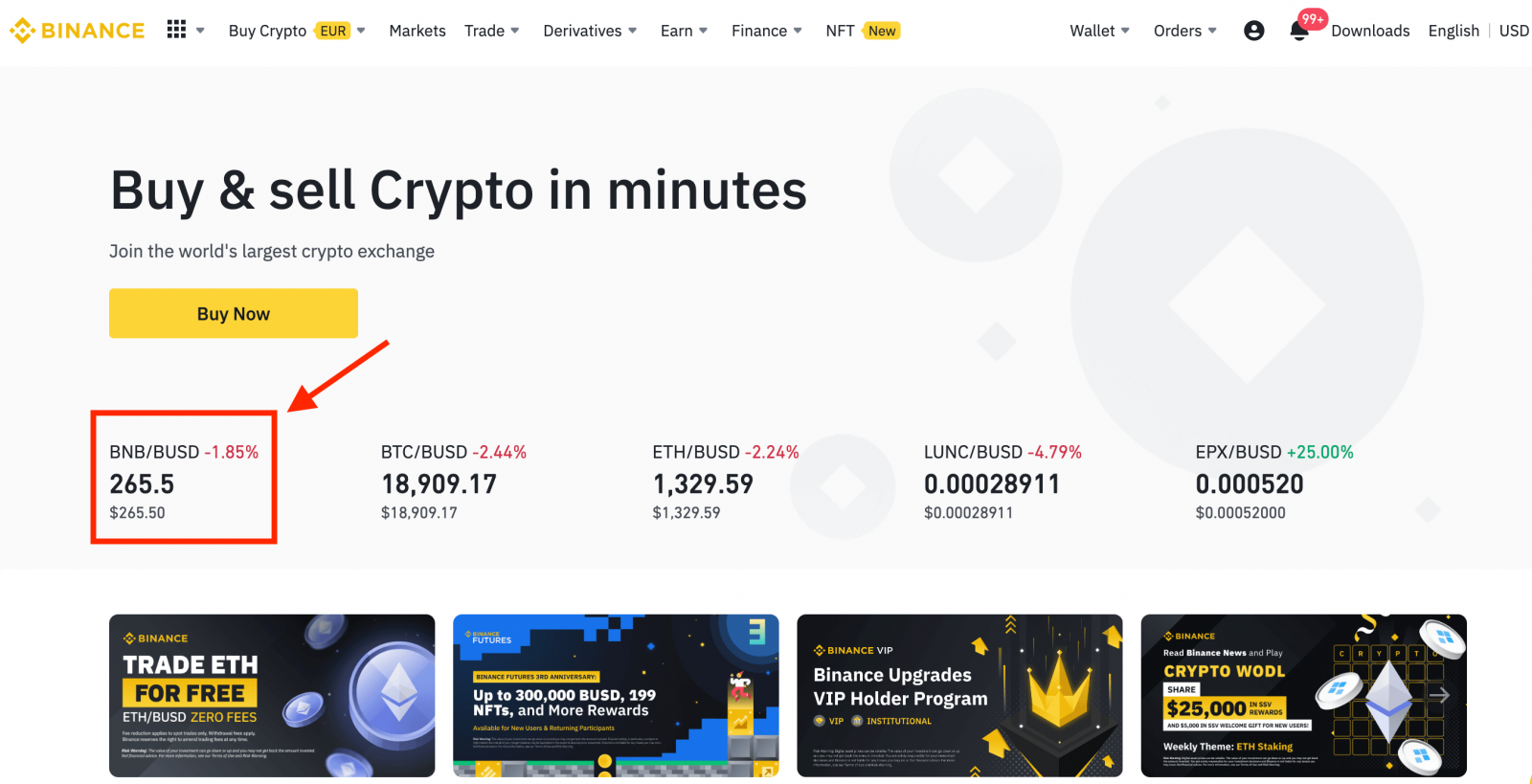
] என்பதைக் கிளிக் செய்வதன் மூலம் பெரிய தேர்வைக் காணலாம் . 3. நீங்கள் இப்போது வர்த்தக பக்க இடைமுகத்தில் இருப்பீர்கள்.
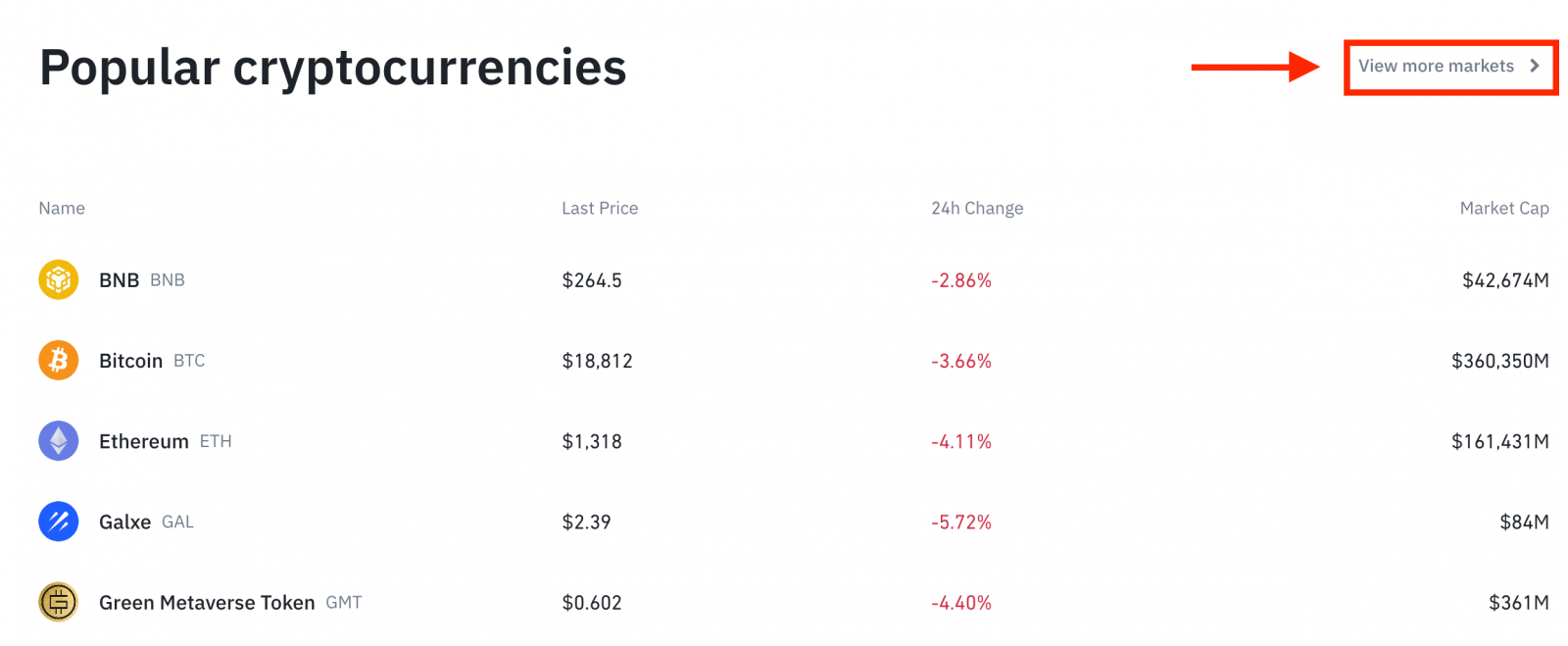

- பைனான்ஸ் அறிவிப்புகள்
- 24 மணிநேரத்தில் வர்த்தக ஜோடியின் வர்த்தக அளவு
- ஆர்டர் புத்தகத்தை விற்கவும்
- ஆர்டர் புத்தகத்தை வாங்கவும்
- மெழுகுவர்த்தி விளக்கப்படம் மற்றும் சந்தை ஆழம்
- வர்த்தக வகை: ஸ்பாட்/கிராஸ் மார்ஜின்/தனிமைப்படுத்தப்பட்ட விளிம்பு
- ஆர்டரின் வகை: வரம்பு/சந்தை/நிறுத்த-வரம்பு/OCO(ஒன்று-ரத்து-மற்றது)
- Cryptocurrency வாங்கவும்
- கிரிப்டோகரன்சியை விற்கவும்
- சந்தை மற்றும் வர்த்தக ஜோடிகள்.
- உங்களின் சமீபத்திய பரிவர்த்தனை முடிந்துவிட்டது
- சந்தை நடவடிக்கைகள்: சந்தை வர்த்தகத்தில் பெரிய ஏற்ற இறக்கங்கள்/செயல்பாடுகள்
- ஆர்டர்களைத் திறக்கவும்
- உங்கள் 24 மணிநேர ஆர்டர் வரலாறு
- பைனான்ஸ் வாடிக்கையாளர் சேவை
4. கொஞ்சம் BNB வாங்குவதைப் பார்ப்போம். Binance முகப்புப் பக்கத்தின் மேலே, [ வர்த்தக ] விருப்பத்தை கிளிக் செய்து அல்லது [ கிளாசிக் ] அல்லது [ மேம்பட்ட ] என்பதைத் தேர்ந்தெடுக்கவும்.
BNB ஐ வாங்க வாங்கும் பகுதிக்கு (8) சென்று உங்கள் ஆர்டருக்கான விலை மற்றும் தொகையை நிரப்பவும். பரிவர்த்தனையை முடிக்க [Buy BNB] என்பதைக் கிளிக் செய்யவும்.
BNBயை விற்க அதே வழிமுறைகளைப் பின்பற்றலாம்.
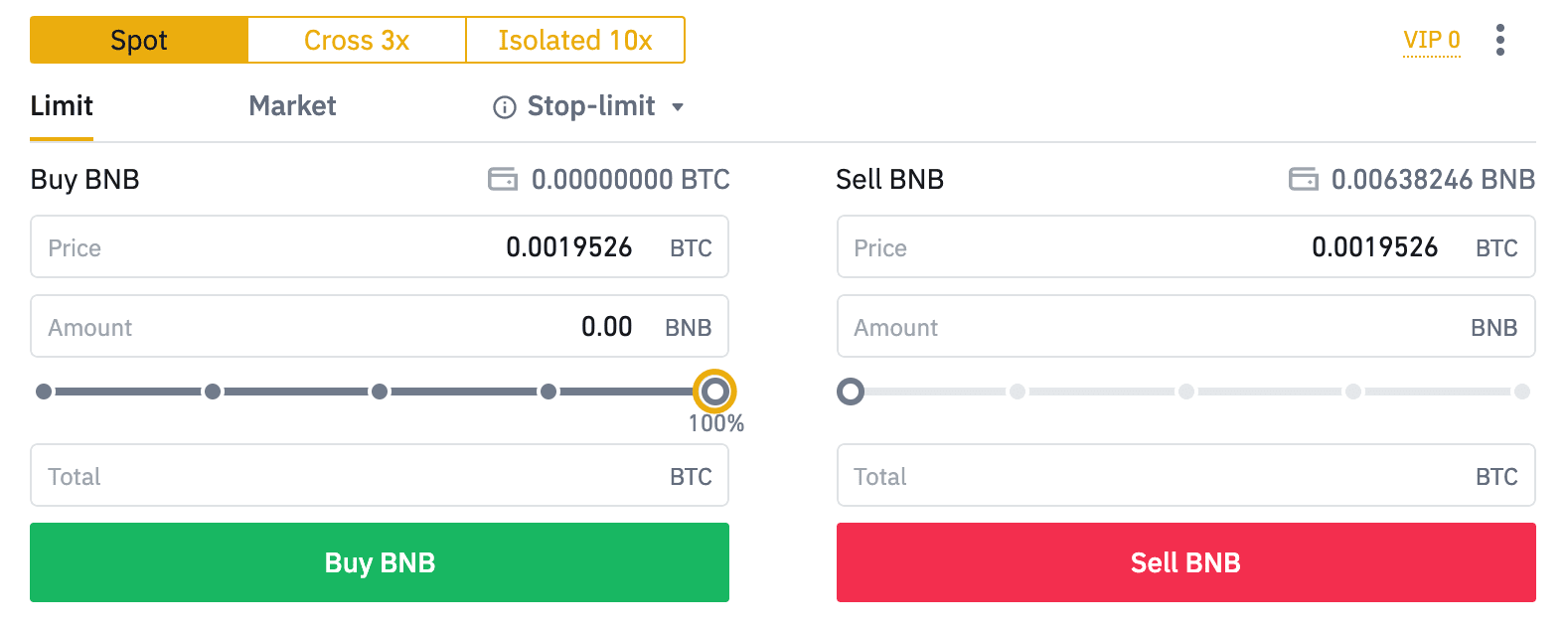
- இயல்புநிலை ஆர்டர் வகை வரம்பு வரிசையாகும். வர்த்தகர்கள் கூடிய விரைவில் ஆர்டர் செய்ய விரும்பினால், அவர்கள் [மார்க்கெட்] ஆர்டருக்கு மாறலாம். சந்தை வரிசையைத் தேர்ந்தெடுப்பதன் மூலம், பயனர்கள் தற்போதைய சந்தை விலையில் உடனடியாக வர்த்தகம் செய்யலாம்.
- BNB/BTC இன் சந்தை விலை 0.002 ஆக இருந்தால், நீங்கள் ஒரு குறிப்பிட்ட விலையில் வாங்க விரும்பினால், எடுத்துக்காட்டாக, 0.001, நீங்கள் ஒரு [வரம்பு] ஆர்டரை வைக்கலாம். சந்தை விலை உங்கள் நிர்ணயிக்கப்பட்ட விலையை அடையும் போது, நீங்கள் செய்த ஆர்டர் செயல்படுத்தப்படும்.
- BNB [தொகை] புலத்திற்குக் கீழே காட்டப்பட்டுள்ள சதவீதங்கள், BNBக்கு நீங்கள் வர்த்தகம் செய்ய விரும்பும் BTCயின் சதவீதத் தொகையைக் குறிக்கும். விரும்பிய தொகையை மாற்ற ஸ்லைடரை முழுவதும் இழுக்கவும்.
பைனான்ஸில் ஸ்பாட் வர்த்தகம் செய்வது எப்படி (ஆப்)
1. Binance பயன்பாட்டில் உள்நுழைந்து, ஸ்பாட் டிரேடிங் பக்கத்திற்குச் செல்ல [வர்த்தகம்] என்பதைக் கிளிக் செய்யவும்.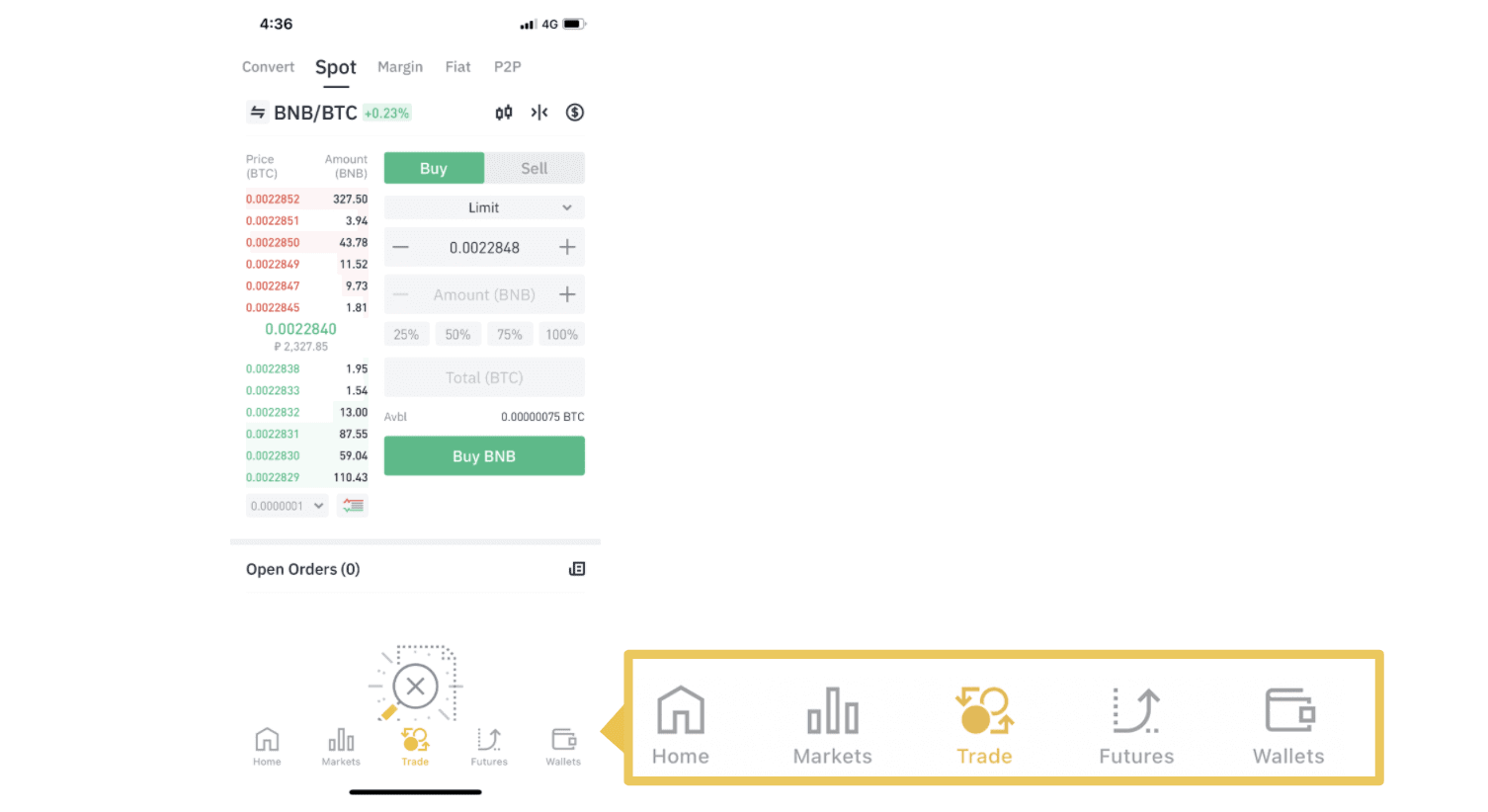
2. இங்கே வர்த்தக பக்க இடைமுகம் உள்ளது.
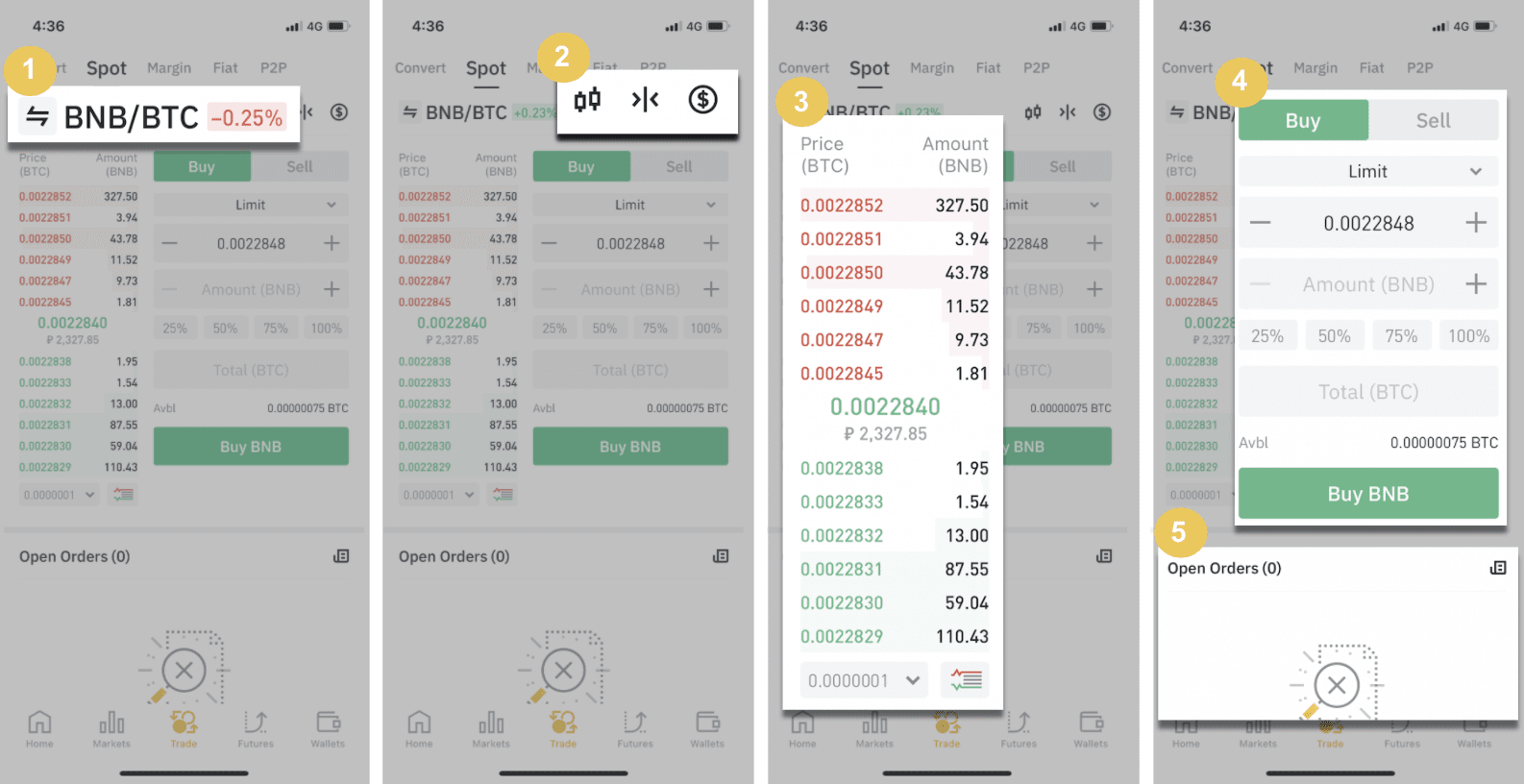
1. சந்தை மற்றும் வர்த்தக ஜோடிகள்.
2. நிகழ்நேர சந்தை மெழுகுவர்த்தி விளக்கப்படம், கிரிப்டோகரன்சியின் ஆதரிக்கப்படும் வர்த்தக ஜோடிகள், “கிரிப்டோவை வாங்கு” பிரிவு.
3. ஆர்டர் புத்தகத்தை விற்க/வாங்க.
4. Cryptocurrency வாங்க/விற்க.
5. ஆர்டர்களைத் திறக்கவும். உதாரணமாக, BNB (1)
ஐ வாங்குவதற்கு "வரம்பு ஆர்டர்" வர்த்தகம் செய்வோம் .
உங்கள் BNB ஐ நீங்கள் வாங்க விரும்பும் ஸ்பாட் விலையை உள்ளிடவும், அது வரம்பு வரிசையைத் தூண்டும். இதை ஒரு BNBக்கு 0.002 BTC என அமைத்துள்ளோம்.
(2) [தொகை] புலத்தில், நீங்கள் வாங்க விரும்பும் BNB தொகையை உள்ளிடவும். BNB ஐ வாங்குவதற்கு நீங்கள் வைத்திருக்கும் BTC எவ்வளவு பயன்படுத்த விரும்புகிறீர்கள் என்பதைத் தேர்ந்தெடுக்க கீழே உள்ள சதவீதங்களையும் நீங்கள் பயன்படுத்தலாம்.
(3) BNB இன் சந்தை விலை 0.002 BTC ஐ அடைந்தவுடன், வரம்பு வரிசையை தூண்டி முடிக்கப்படும். 1 BNB உங்கள் ஸ்பாட் வாலட்டுக்கு அனுப்பப்படும்.
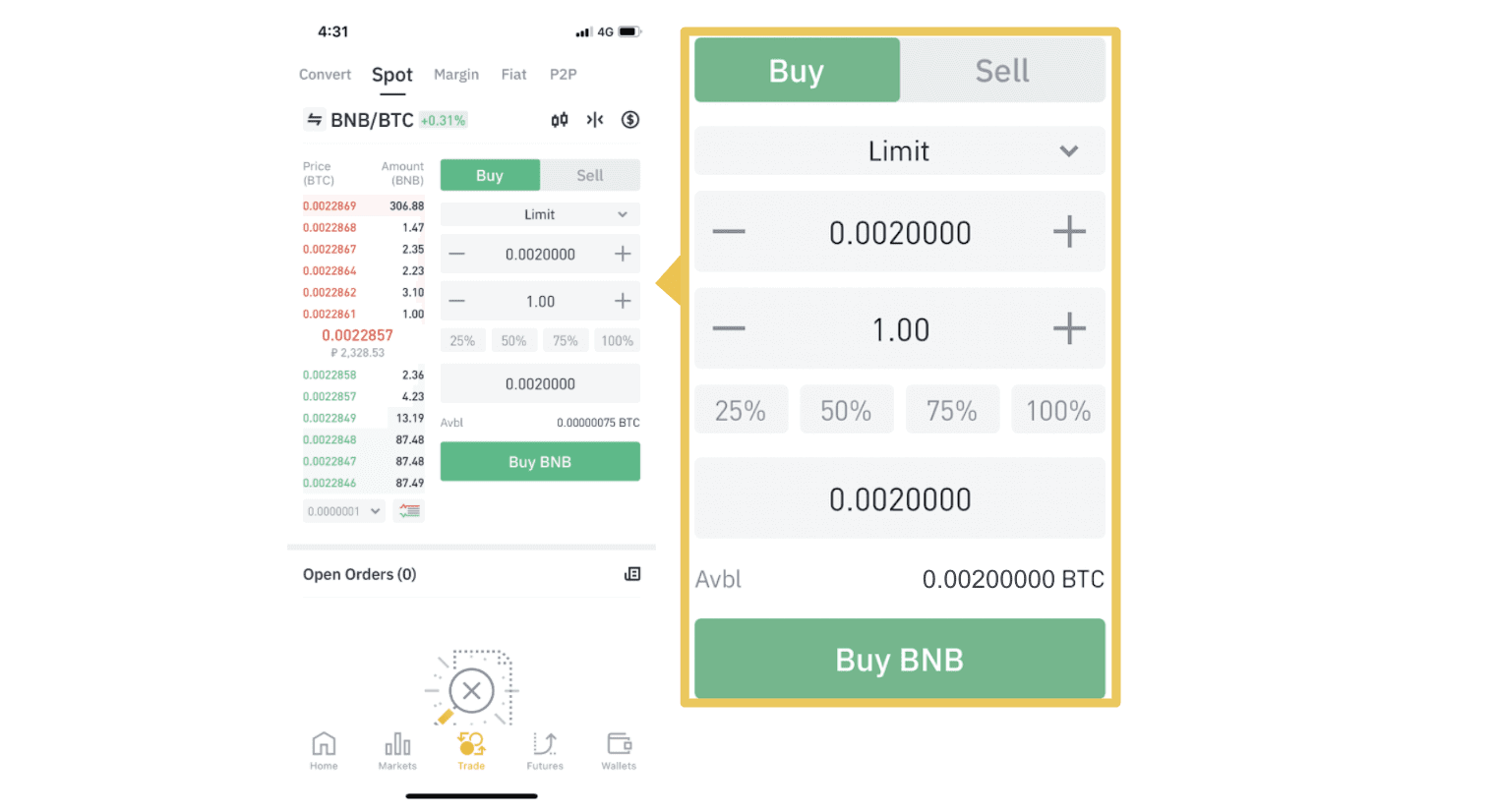 [விற்பனை] தாவலைத் தேர்ந்தெடுப்பதன் மூலம் BNB அல்லது தேர்ந்தெடுக்கப்பட்ட வேறு எந்த கிரிப்டோகரன்சியையும் விற்க அதே படிகளைப் பின்பற்றலாம்.
[விற்பனை] தாவலைத் தேர்ந்தெடுப்பதன் மூலம் BNB அல்லது தேர்ந்தெடுக்கப்பட்ட வேறு எந்த கிரிப்டோகரன்சியையும் விற்க அதே படிகளைப் பின்பற்றலாம்.
குறிப்பு :
- இயல்புநிலை ஆர்டர் வகை வரம்பு வரிசையாகும். வர்த்தகர்கள் கூடிய விரைவில் ஆர்டர் செய்ய விரும்பினால், அவர்கள் [மார்க்கெட்] ஆர்டருக்கு மாறலாம். சந்தை வரிசையைத் தேர்ந்தெடுப்பதன் மூலம், பயனர்கள் தற்போதைய சந்தை விலையில் உடனடியாக வர்த்தகம் செய்யலாம்.
- BNB/BTC இன் சந்தை விலை 0.002 ஆக இருந்தால், நீங்கள் ஒரு குறிப்பிட்ட விலையில் வாங்க விரும்பினால், எடுத்துக்காட்டாக, 0.001, நீங்கள் ஒரு [வரம்பு] ஆர்டரை வைக்கலாம். சந்தை விலை உங்கள் நிர்ணயிக்கப்பட்ட விலையை அடையும் போது, நீங்கள் செய்த ஆர்டர் செயல்படுத்தப்படும்.
- BNB [தொகை] புலத்திற்குக் கீழே காட்டப்பட்டுள்ள சதவீதங்கள், BNBக்கு நீங்கள் வர்த்தகம் செய்ய விரும்பும் BTCயின் சதவீதத் தொகையைக் குறிக்கும். விரும்பிய தொகையை மாற்ற ஸ்லைடரை முழுவதும் இழுக்கவும்.
ஸ்டாப்-லிமிட் செயல்பாடு என்றால் என்ன மற்றும் அதை எவ்வாறு பயன்படுத்துவது
நிறுத்த வரம்பு உத்தரவு என்றால் என்ன?
ஸ்டாப்-லிமிட் ஆர்டர் என்பது வரம்பு விலை மற்றும் நிறுத்த விலை கொண்ட வரம்பு ஆர்டர் ஆகும். நிறுத்த விலையை அடைந்ததும், ஆர்டர் புத்தகத்தில் வரம்பு ஆர்டர் வைக்கப்படும். வரம்பு விலையை அடைந்தவுடன், வரம்பு ஆர்டர் செயல்படுத்தப்படும்.
- நிறுத்த விலை: சொத்தின் விலை நிறுத்த விலையை அடையும் போது, வரம்பு விலையில் அல்லது சிறந்த விலையில் சொத்தை வாங்க அல்லது விற்க நிறுத்த வரம்பு ஆர்டர் செயல்படுத்தப்படுகிறது.
- வரம்பு விலை: ஸ்டாப்-லிமிட் ஆர்டர் செயல்படுத்தப்படும் தேர்ந்தெடுக்கப்பட்ட (அல்லது சாத்தியமான சிறந்த) விலை.
நிறுத்த விலை மற்றும் வரம்பு விலையை ஒரே விலையில் அமைக்கலாம். இருப்பினும், விற்பனை ஆர்டர்களுக்கான நிறுத்த விலை வரம்பு விலையை விட சற்று அதிகமாக இருக்க வேண்டும் என்று பரிந்துரைக்கப்படுகிறது. இந்த விலை வேறுபாடு, ஆர்டரைத் தூண்டும் நேரத்துக்கும் அது நிறைவேறும் நேரத்துக்கும் இடையே விலையில் பாதுகாப்பு இடைவெளியை அனுமதிக்கும். வாங்கும் ஆர்டர்களுக்கான வரம்பு விலையை விட நீங்கள் நிறுத்த விலையை சற்று குறைவாக அமைக்கலாம். இது உங்கள் ஆர்டர் நிறைவேறாத அபாயத்தையும் குறைக்கும்.
சந்தை விலை உங்கள் வரம்பு விலையை அடைந்த பிறகு, உங்கள் ஆர்டர் வரம்பு ஆர்டராக செயல்படுத்தப்படும் என்பதை நினைவில் கொள்ளவும். ஸ்டாப்-லாஸ் வரம்பை நீங்கள் அதிகமாக அமைத்தால் அல்லது லாப வரம்பை மிகக் குறைவாக அமைத்தால், உங்கள் ஆர்டர் நிரப்பப்படாது, ஏனெனில் சந்தை விலை நீங்கள் நிர்ணயித்த வரம்பு விலையை அடைய முடியாது.
நிறுத்த வரம்பு ஆர்டரை எவ்வாறு உருவாக்குவது
நிறுத்த வரம்பு ஆர்டர் எவ்வாறு செயல்படுகிறது?
தற்போதைய விலை 2,400 (A). நிறுத்த விலையை தற்போதைய விலையை விட 3,000 (B), அல்லது தற்போதைய விலைக்குக் கீழே 1,500 (C) போன்றவற்றை அமைக்கலாம். விலை 3,000 (B) ஆக அல்லது 1,500 (C) ஆக குறைந்தவுடன், நிறுத்த வரம்பு ஆர்டர் தூண்டப்படும், மேலும் வரம்பு ஆர்டர் தானாகவே ஆர்டர் புத்தகத்தில் வைக்கப்படும்.
குறிப்பு
-
வாங்குதல் மற்றும் விற்பது ஆகிய இரண்டிற்கும் வரம்பு விலையை நிறுத்த விலைக்கு மேல் அல்லது கீழே அமைக்கலாம். எடுத்துக்காட்டாக, நிறுத்த விலை B ஐ குறைந்த வரம்பு விலை B1 அல்லது அதிக வரம்பு விலை B2 உடன் வைக்கலாம் .
-
நிறுத்த விலையைத் தூண்டுவதற்கு முன் வரம்பு ஆர்டர் செல்லாது, நிறுத்த விலையை விட வரம்பு விலையை எட்டும்போது உட்பட.
-
நிறுத்த விலையை அடைந்ததும், வரம்பு ஆர்டர் உடனடியாக நிரப்பப்படுவதற்குப் பதிலாக, வரம்பு ஆர்டர் செயல்படுத்தப்பட்டதை மட்டுமே குறிக்கிறது மற்றும் ஆர்டர் புத்தகத்தில் சமர்ப்பிக்கப்படும். வரம்பு ஒழுங்கு அதன் சொந்த விதிகளின்படி செயல்படுத்தப்படும்.
பைனான்ஸில் நிறுத்த வரம்பு ஆர்டரை எவ்வாறு வைப்பது?
1. உங்கள் பைனன்ஸ் கணக்கில் உள்நுழைந்து [ வர்த்தகம் ] - [ ஸ்பாட் ] க்குச் செல்லவும். [ வாங்க ] அல்லது [ விற்பனை ]தேர்ந்தெடுத்து, [ நிறுத்த-வரம்பு ] என்பதைக் கிளிக் செய்யவும்.

2. நிறுத்த விலை, வரம்பு விலை மற்றும் நீங்கள் வாங்க விரும்பும் கிரிப்டோ அளவு ஆகியவற்றை உள்ளிடவும். பரிவர்த்தனையின் விவரங்களை உறுதிப்படுத்த [BNB ஐ வாங்கவும்] என்பதைக் கிளிக் செய்யவும்.

எனது நிறுத்த வரம்பு ஆர்டர்களை எவ்வாறு பார்ப்பது?
நீங்கள் ஆர்டர்களைச் சமர்ப்பித்தவுடன், [ Open Orders ] என்பதன் கீழ் உங்கள் நிறுத்த வரம்பு ஆர்டர்களைப் பார்க்கலாம் மற்றும் திருத்தலாம்.

செயல்படுத்தப்பட்ட அல்லது ரத்துசெய்யப்பட்ட ஆர்டர்களைப் பார்க்க, [ ஆர்டர் வரலாறு ] தாவலுக்குச் செல்லவும்.
Binance இல் திரும்பப் பெறுவது எப்படி
Binance இல், விரைவாக திரும்பப் பெறுதல் மற்றும் தேர்வு செய்ய எண்ணற்ற கட்டண முறைகளை வழங்குவதை நோக்கமாகக் கொண்டுள்ளோம். வார இறுதி நாட்கள் மற்றும் பொது விடுமுறை நாட்கள் உட்பட எந்த நாளிலும் எந்த நேரத்திலும் நீங்கள் பணத்தை திரும்பப் பெறலாம் என்பது எங்கள் நன்மை.
பைனான்ஸிலிருந்து ஃபியட் நாணயத்தை எப்படி திரும்பப் பெறுவது
உங்கள் Binance வர்த்தகக் கணக்குகளிலிருந்து உங்கள் வங்கிக் கணக்கிற்கு வங்கிப் பரிமாற்றங்களுடன் வசதியாக ஃபியட் நாணயத்தைத் திரும்பப் பெறவும்.
வேகமான கொடுப்பனவு சேவை (FPS) வழியாக GBP ஐ திரும்பப் பெறவும்
நீங்கள் இப்போது Binance இல் வேகமான கட்டணச் சேவை (FPS) மூலம் Binance இலிருந்து GBPயை திரும்பப் பெறலாம். உங்கள் வங்கிக் கணக்கில் GBPயை வெற்றிகரமாகப் பெற, வழிமுறைகளை கவனமாகப் பின்பற்றவும்.
1. உங்கள் பைனன்ஸ் கணக்கில் உள்நுழைந்து [Wallet] - [Fiat மற்றும் Spot] க்குச் செல்லவும்.

மேலும் [திரும்பப் பெறு] என்பதைக் கிளிக் செய்யவும்.
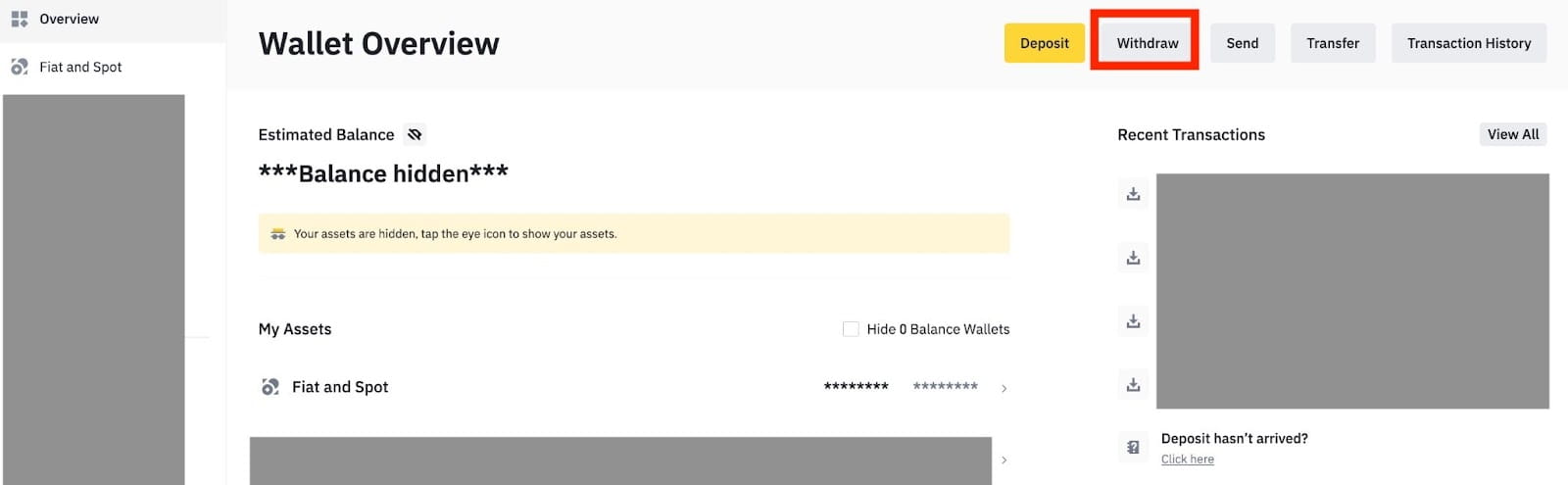
2. [Bank Transfer (Faster Payments)] என்பதைக் கிளிக் செய்யவும்.
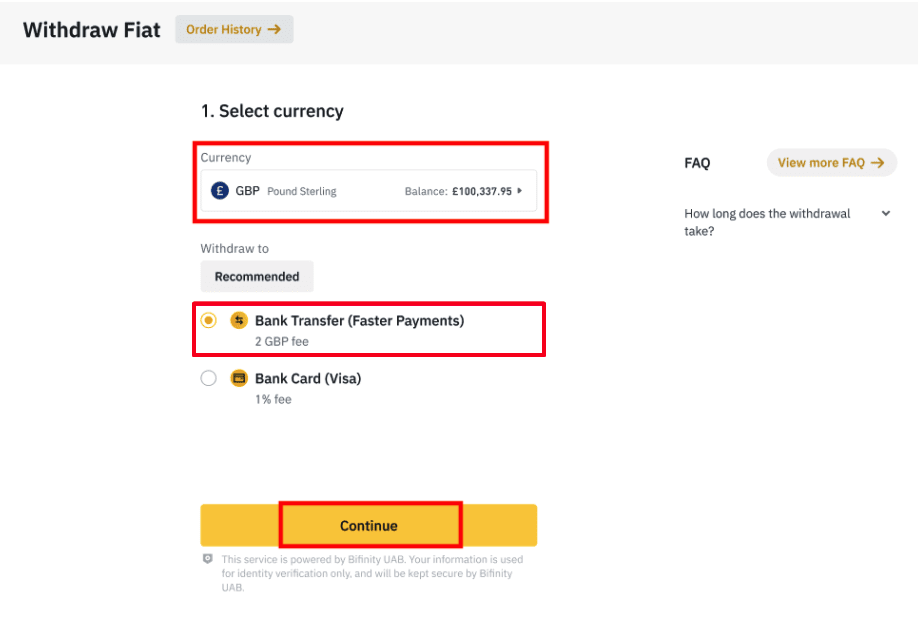
உங்கள் வங்கிக் கணக்கில் பணம் எடுக்க விரும்பும் கிரிப்டோ உங்களிடம் இருந்தால், GBP திரும்பப் பெறுவதற்கு முன் அவற்றை GBPயாக மாற்ற வேண்டும்/விற்க வேண்டும் என்பதை நினைவில் கொள்ளவும்.
3. நீங்கள் முதன்முறையாக பணம் எடுக்கிறீர்கள் எனில், திரும்பப் பெறுவதற்கான ஆர்டரைச் செய்வதற்கு முன், குறைந்தபட்சம் 3 ஜிபிபி டெபாசிட் பரிவர்த்தனையை வெற்றிகரமாக முடித்து, குறைந்தது ஒரு வங்கிக் கணக்கையாவது சரிபார்க்கவும்.
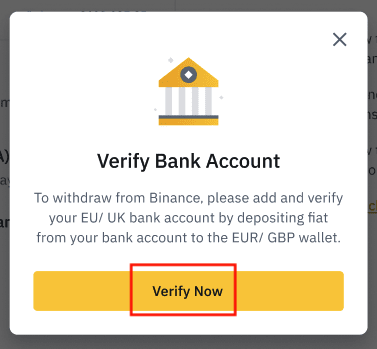
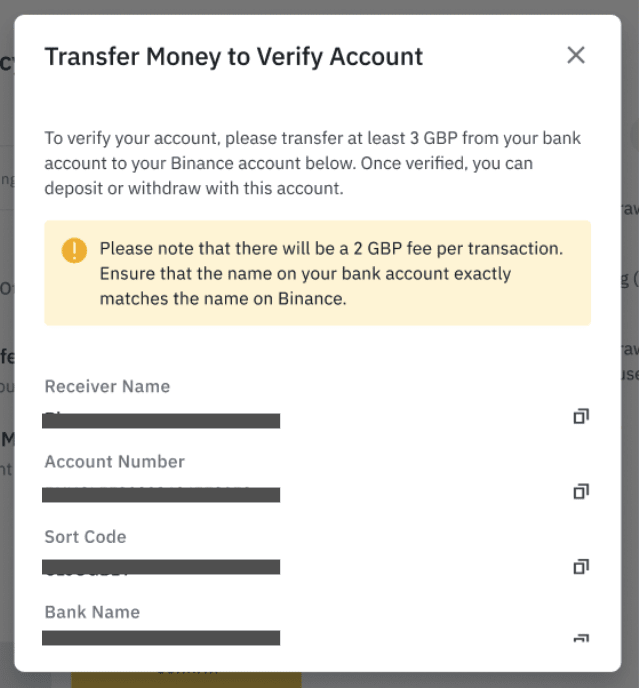
4. உங்கள் GBP இருப்பிலிருந்து நீங்கள் எடுக்க விரும்பும் தொகையை உள்ளிட்டு, பதிவுசெய்யப்பட்ட வங்கிக் கணக்குகளில் ஒன்றைத் தேர்ந்தெடுத்து, திரும்பப் பெறுவதற்கான கோரிக்கையை உருவாக்க [தொடரவும்] என்பதைக் கிளிக் செய்யவும்.
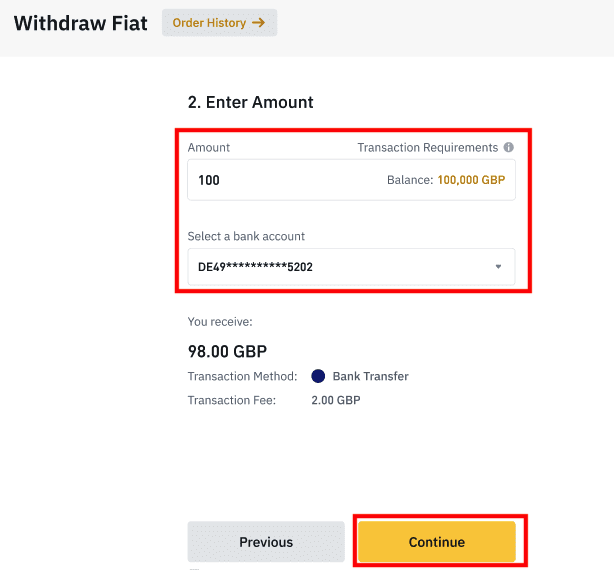
GBPயை டெபாசிட் செய்யப் பயன்படுத்தப்படும் அதே வங்கிக் கணக்கில் மட்டுமே நீங்கள் திரும்பப் பெற முடியும் என்பதை நினைவில் கொள்ளவும்.
5. திரும்பப் பெறும் தகவலை உறுதிசெய்து, GBP திரும்பப் பெறுதலைச் சரிபார்க்க இரண்டு காரணி அங்கீகாரத்தை முடிக்கவும்.
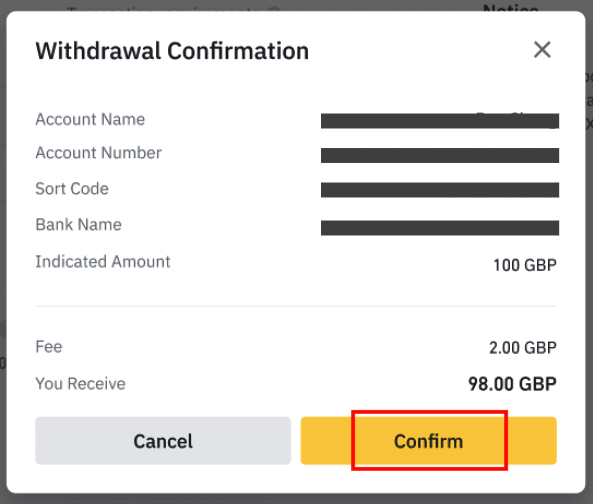
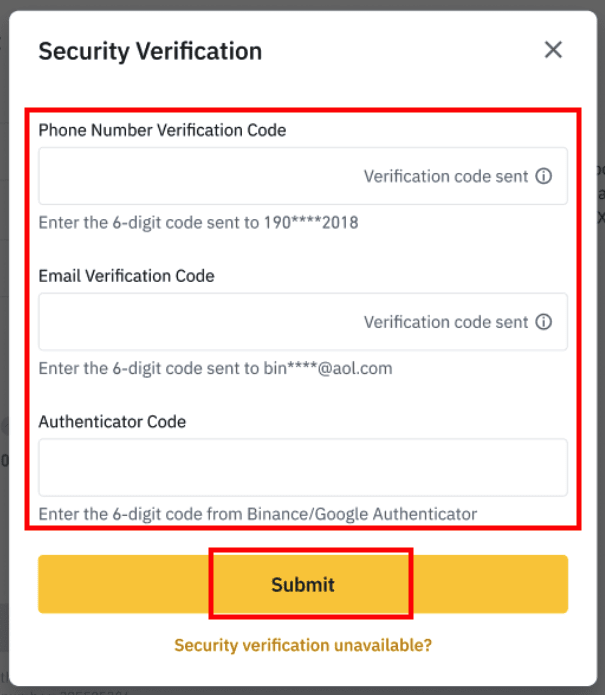
6. உங்கள் ஜிபிபி விரைவில் உங்கள் வங்கிக் கணக்கில் திரும்பப் பெறப்படும். மேலும் உதவி தேவைப்பட்டால், வாடிக்கையாளர் ஆதரவைத் தொடர்பு கொள்ளவும் அல்லது எங்கள் சாட்போட்டைப் பயன்படுத்தவும்.
SWIFT மூலம் USD திரும்பப் பெறவும்
SWIFT வழியாக Binance இலிருந்து USD திரும்பப் பெற கீழே உள்ள வழிமுறைகளைப் பின்பற்றலாம்.1. உங்கள் பைனன்ஸ் கணக்கில் உள்நுழைந்து [Wallet] - [Fiat மற்றும் Spot] க்குச் செல்லவும்.
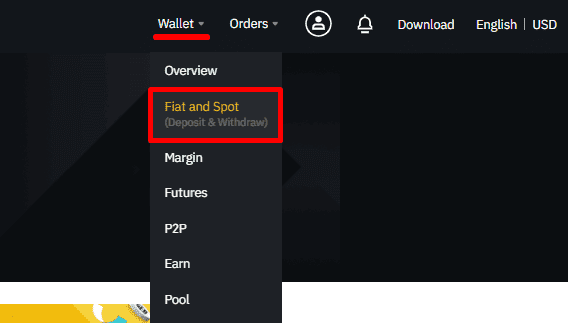
2. [Withdraw] கிளிக் செய்யவும்.
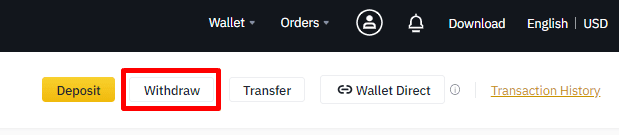
3. [Withdraw Fiat] தாவலின் கீழ், [USD] மற்றும் [Bank transfer (SWIFT)] என்பதைத் தேர்ந்தெடுக்கவும். திரும்பப் பெறும் கோரிக்கையை உருவாக்க [தொடரவும்] என்பதைக் கிளிக் செய்யவும் .
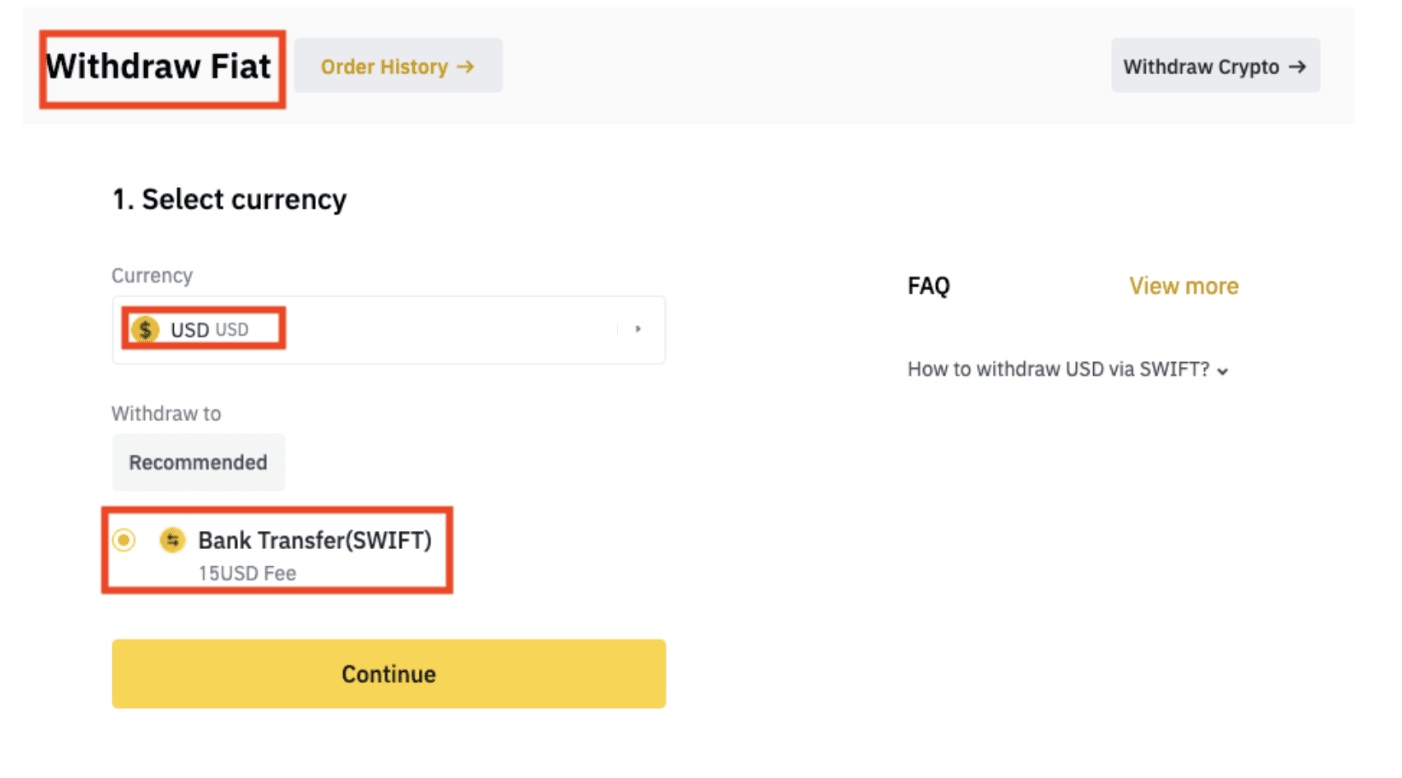
4. உங்கள் கணக்கு விவரங்களை உள்ளிடவும். உங்கள் பெயர் [பயனாளி பெயர்] கீழ் தானாக நிரப்பப்படும் . [தொடரவும்] என்பதைக் கிளிக் செய்யவும் .
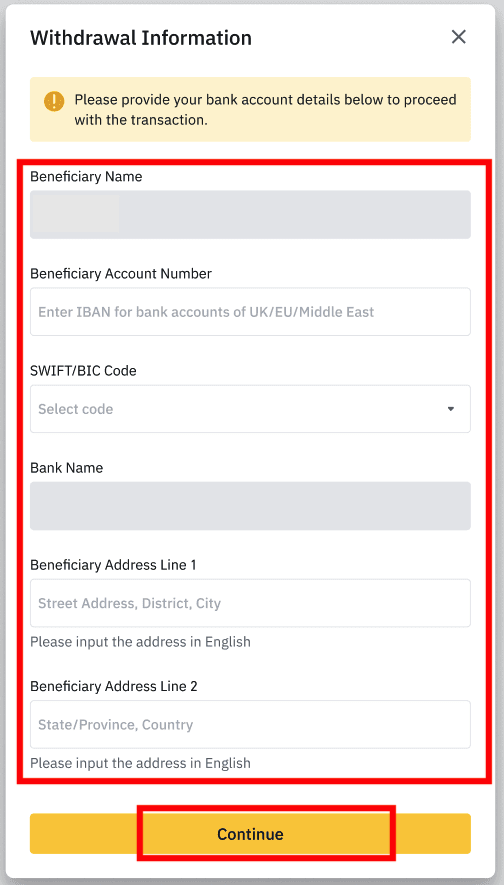
5. திரும்பப் பெறும் தொகையை உள்ளிடவும், நீங்கள் பரிவர்த்தனை கட்டணத்தைப் பார்ப்பீர்கள். [தொடரவும்] என்பதைக் கிளிக் செய்யவும் .
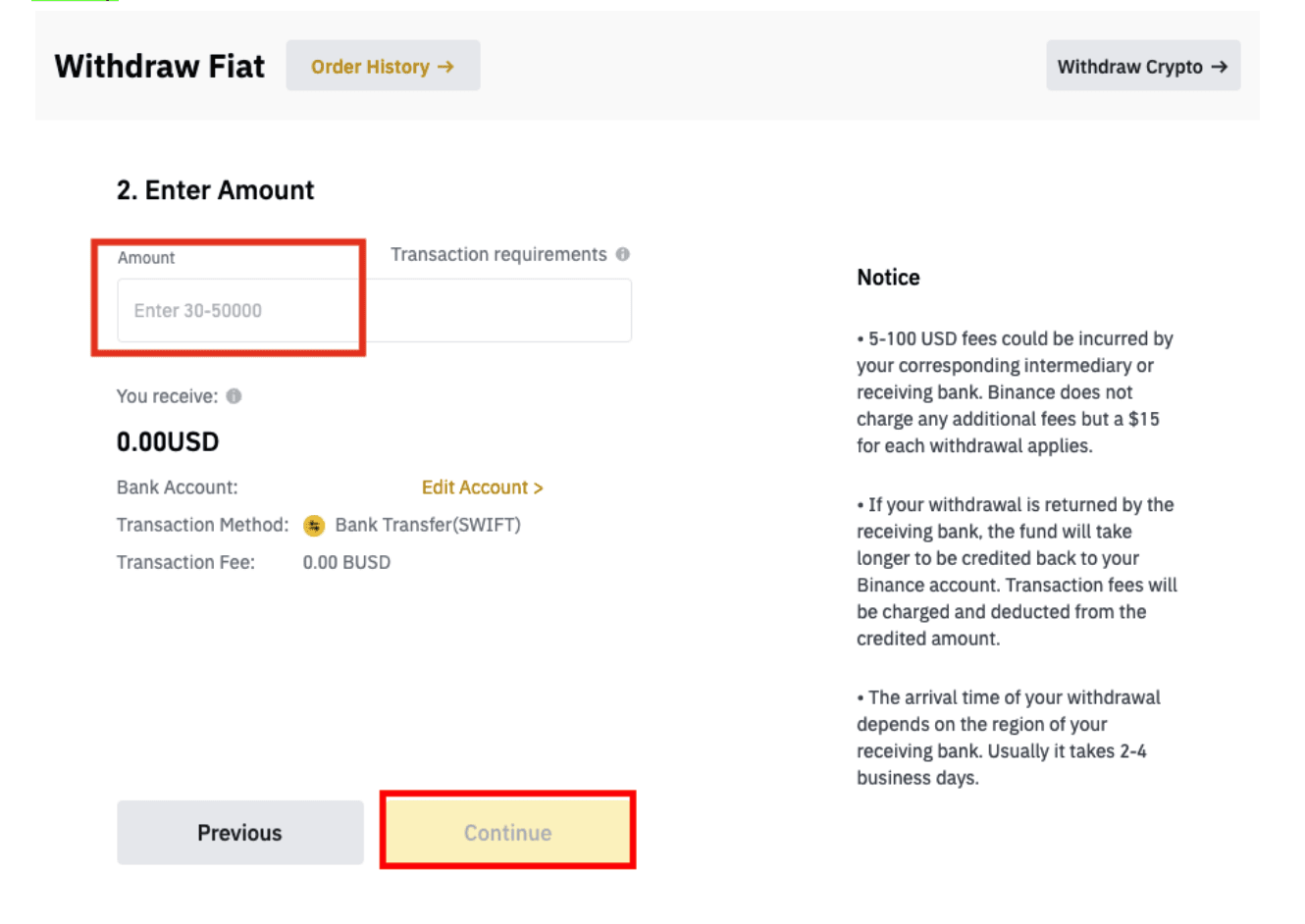
6. விவரங்களை கவனமாக சரிபார்த்து, திரும்பப் பெறுவதை உறுதிப்படுத்தவும். பொதுவாக, நீங்கள் 2 வேலை நாட்களுக்குள் நிதியைப் பெறுவீர்கள். பரிவர்த்தனை செயலாக்கப்படும் வரை பொறுமையாக காத்திருக்கவும்.
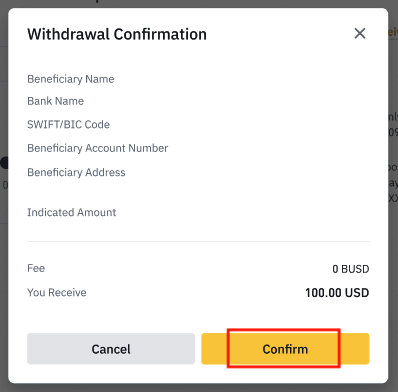
Binance இலிருந்து கிரிப்டோவை எவ்வாறு திரும்பப் பெறுவது
உங்கள் வர்த்தகப் பயணத்தை மேலும் திறம்படச் செய்ய, கிரிப்டோகரன்சிகளில் திரும்பப் பெறுதல். அந்த காரணத்திற்காக, நீங்கள் அதை எப்படி செய்யலாம் என்பதை உங்களுக்கு விளக்குவோம்.
பைனான்ஸில் கிரிப்டோவைத் திரும்பப் பெறவும் (இணையம்)
உங்கள் பைனான்ஸ் கணக்கிலிருந்து வெளிப்புற இயங்குதளம் அல்லது பணப்பைக்கு கிரிப்டோவை எவ்வாறு மாற்றுவது என்பதை விளக்க BNB (BEP2) ஐப் பயன்படுத்துவோம்.
1. உங்கள் பைனன்ஸ் கணக்கில் உள்நுழைந்து, [Wallet] - [மேலோட்டப் பார்வை] என்பதைக் கிளிக் செய்யவும்.
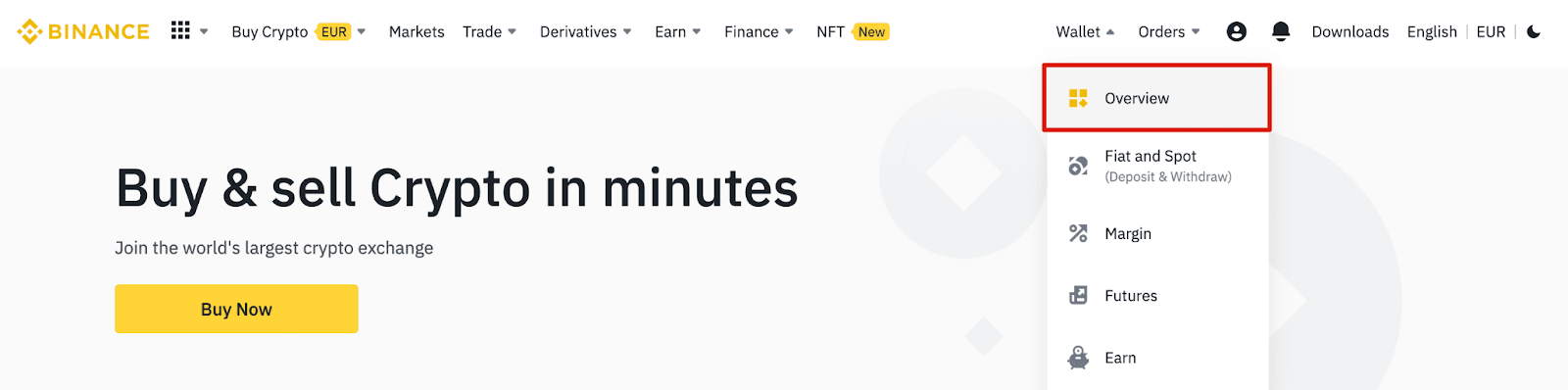
2. [Withdraw] என்பதைக் கிளிக் செய்யவும்.

3. [Withdraw Crypto] கிளிக் செய்யவும்.
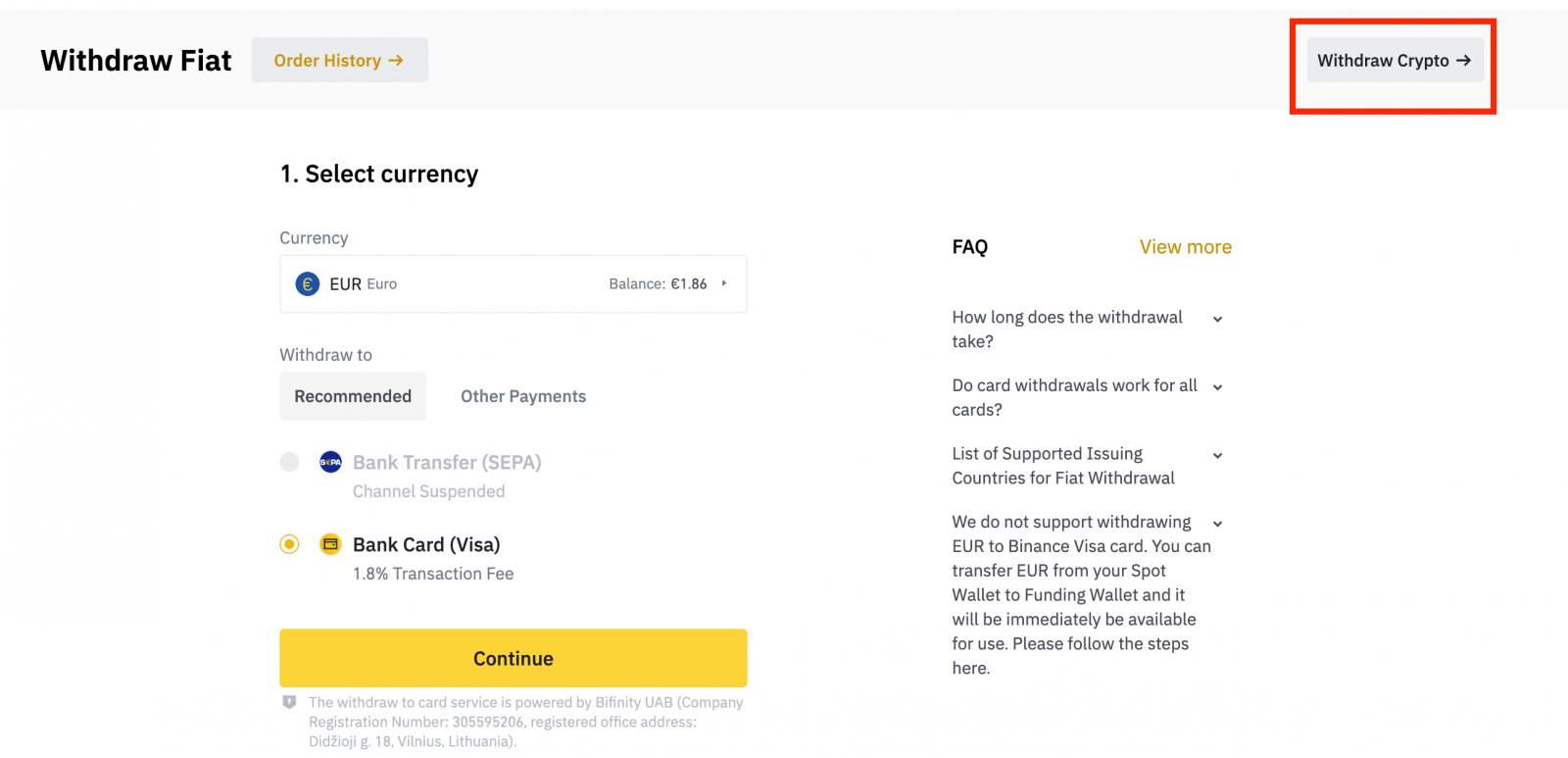
4. நீங்கள் திரும்பப் பெற விரும்பும் கிரிப்டோகரன்சியைத் தேர்ந்தெடுக்கவும். இந்த எடுத்துக்காட்டில், BNB ஐ திரும்பப் பெறுவோம் .
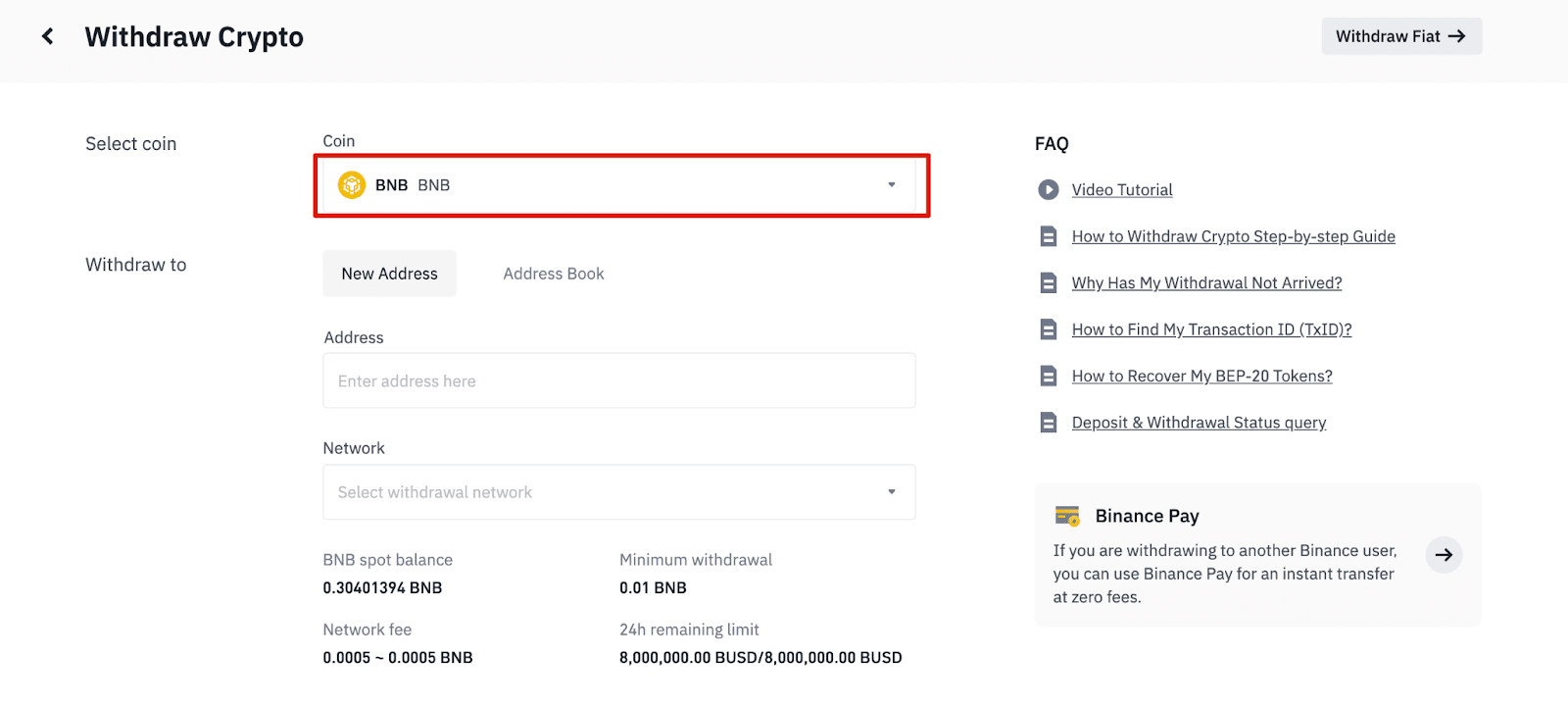
5. பிணையத்தைத் தேர்ந்தெடுக்கவும். நாங்கள் BNB ஐ திரும்பப் பெறுவதால், BEP2 (BNB Beacon Chain) அல்லது BEP20 (BNB ஸ்மார்ட் செயின் (BSC)) ஒன்றைத் தேர்வு செய்யலாம். இந்த பரிவர்த்தனைக்கான நெட்வொர்க் கட்டணங்களையும் நீங்கள் காண்பீர்கள். திரும்பப் பெறுதல் இழப்புகளைத் தவிர்க்க, உள்ளிட்ட முகவரிகள் நெட்வொர்க்குடன் பிணையம் பொருந்துகிறதா என்பதை உறுதிப்படுத்தவும்.
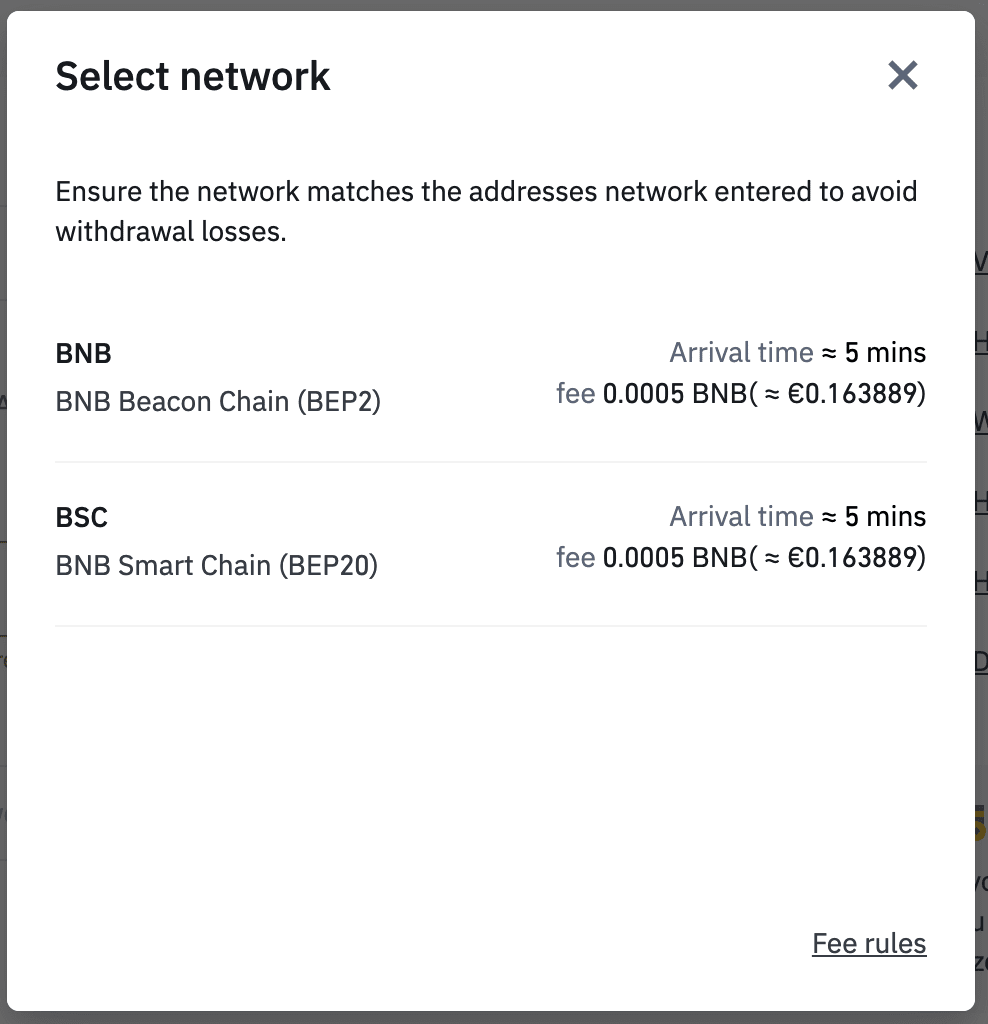
6. அடுத்து, பெறுநரின் முகவரியை உள்ளிடவும் அல்லது உங்கள் முகவரி புத்தக பட்டியலிலிருந்து தேர்ந்தெடுக்கவும்.
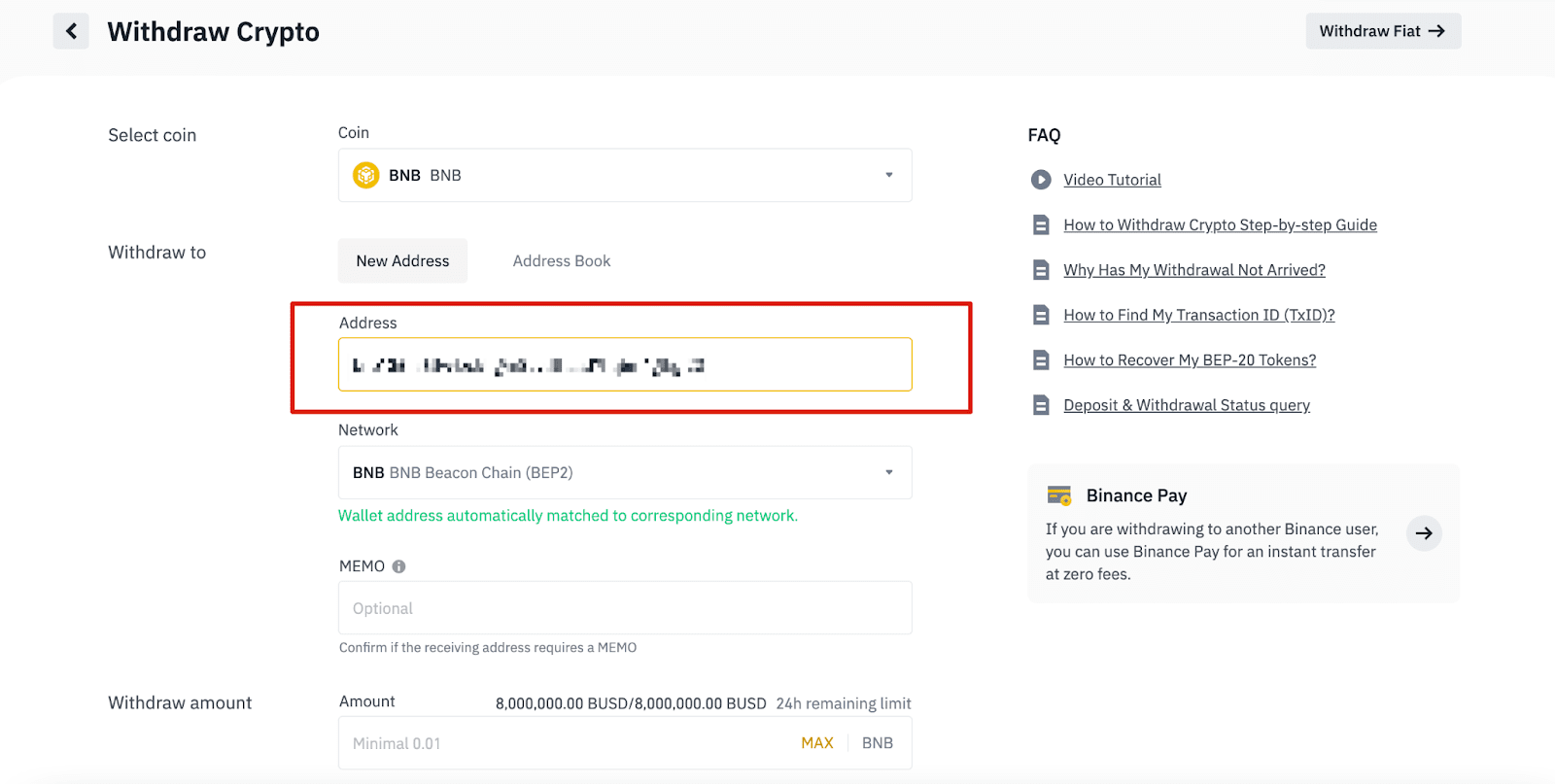
6.1 புதிய பெறுநரின் முகவரியை எவ்வாறு சேர்ப்பது.
புதிய பெறுநரைச் சேர்க்க, [முகவரிப் புத்தகம்] - [முகவரி மேலாண்மை] என்பதைக் கிளிக் செய்யவும்.
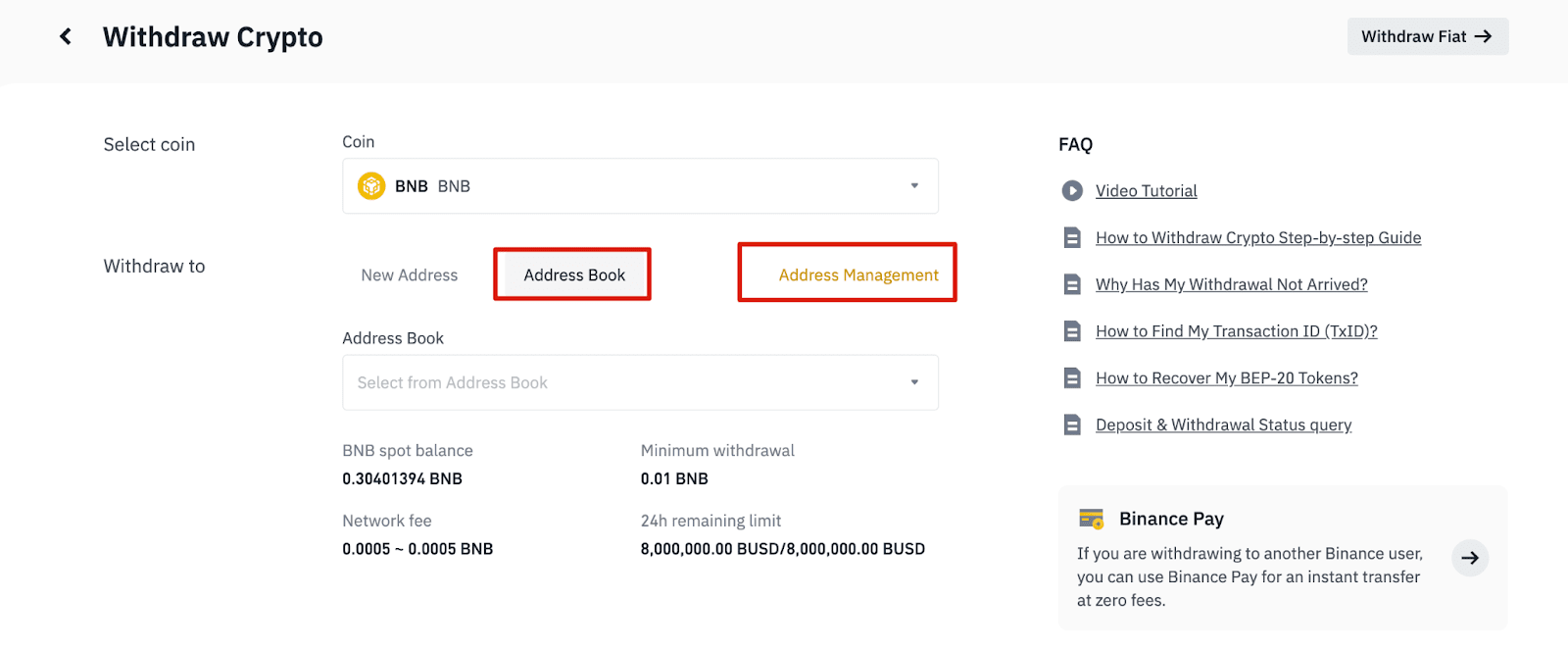
6.2 [முகவரியைச் சேர்] என்பதைக் கிளிக் செய்யவும் .
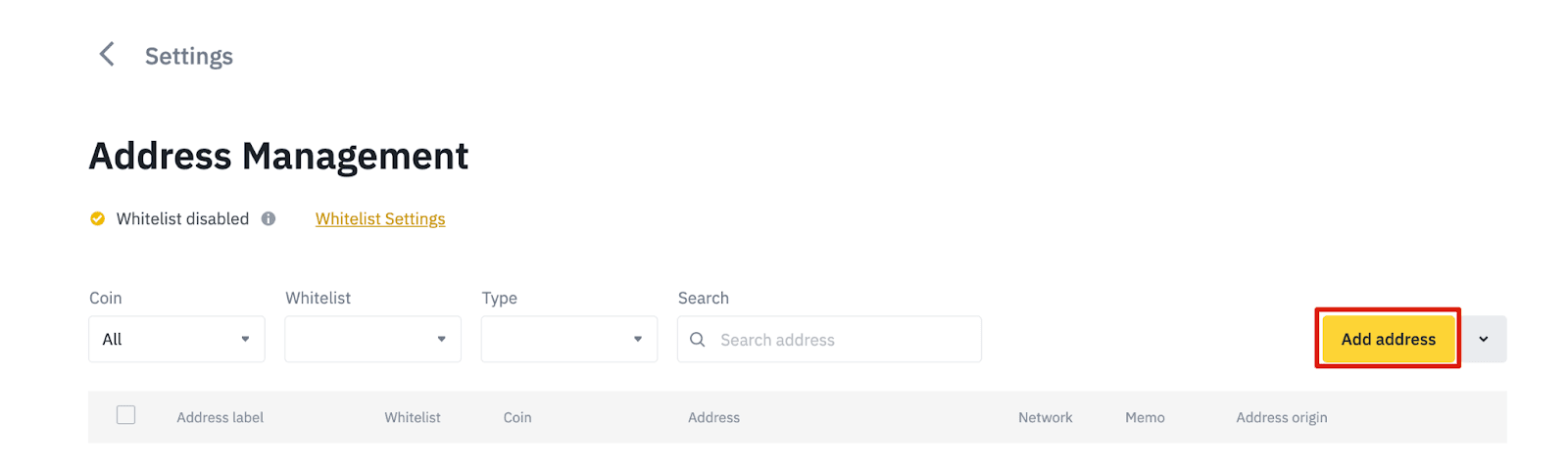
6.3. நாணயம் மற்றும் பிணையத்தைத் தேர்ந்தெடுக்கவும். பின்னர், முகவரி லேபிள், முகவரி மற்றும் மெமோவை உள்ளிடவும்.
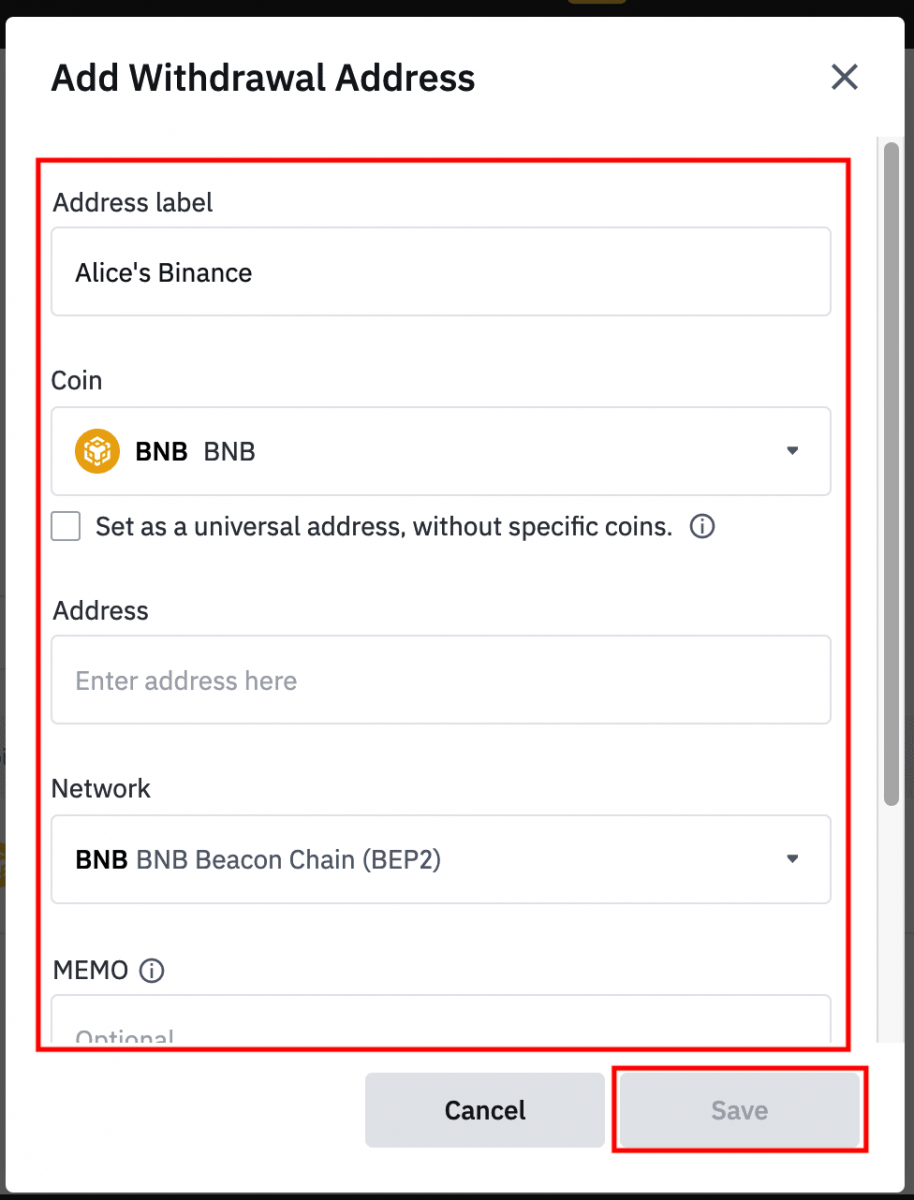
- முகவரி லேபிள் என்பது உங்கள் சொந்த குறிப்புக்காக ஒவ்வொரு திரும்பப் பெறும் முகவரிக்கும் கொடுக்கக்கூடிய தனிப்பயனாக்கப்பட்ட பெயராகும்.
- MEMO விருப்பமானது. எடுத்துக்காட்டாக, மற்றொரு பைனன்ஸ் கணக்கிற்கு அல்லது மற்றொரு பரிமாற்றத்திற்கு நிதியை அனுப்பும்போது நீங்கள் MEMO ஐ வழங்க வேண்டும். டிரஸ்ட் வாலட் முகவரிக்கு நிதியை அனுப்பும்போது உங்களுக்கு மெமோ தேவையில்லை.
- MEMO தேவையா இல்லையா என்பதை இருமுறை சரிபார்க்கவும். ஒரு MEMO தேவைப்பட்டால், அதை வழங்கத் தவறினால், உங்கள் நிதியை நீங்கள் இழக்க நேரிடும்.
- சில இயங்குதளங்கள் மற்றும் பணப்பைகள் MEMO ஐ டேக் அல்லது பேமெண்ட் ஐடி என்று குறிப்பிடுகின்றன.
6.4 [ஏற்றுப்பட்டியலில் சேர்] என்பதைக் கிளிக் செய்து, 2FA சரிபார்ப்பை முடிப்பதன் மூலம் புதிதாகச் சேர்க்கப்பட்ட முகவரியை உங்கள் ஏற்புப் பட்டியலில் சேர்க்கலாம். இந்தச் செயல்பாடு ஆன் செய்யப்பட்டிருக்கும்போது, அனுமதிப்பட்டியலில் உள்ள பணம் திரும்பப்பெறும் முகவரிகளுக்கு மட்டுமே உங்கள் கணக்கு திரும்பப்பெற முடியும்.
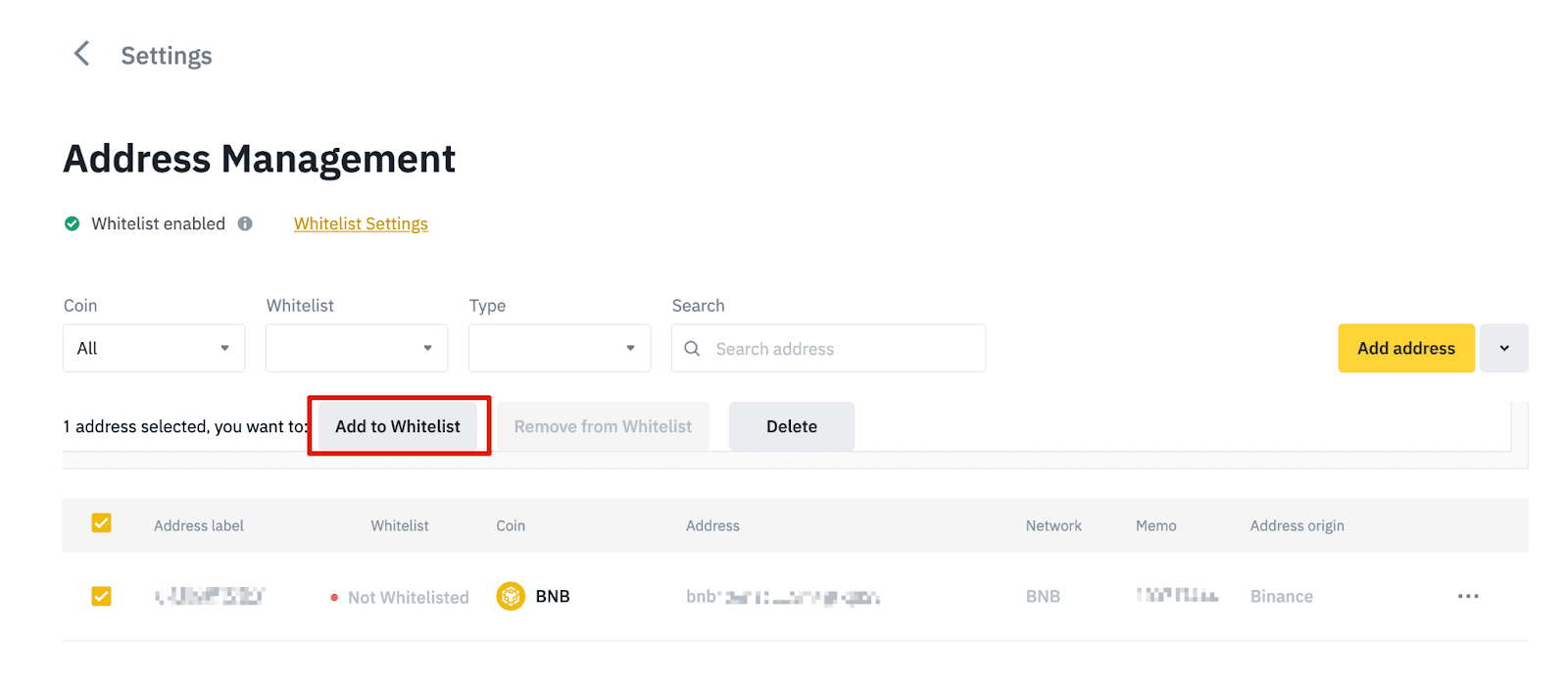
7. திரும்பப் பெறும் தொகையை உள்ளிடவும், அதனுடன் தொடர்புடைய பரிவர்த்தனை கட்டணத்தையும் நீங்கள் பெறும் இறுதித் தொகையையும் நீங்கள் பார்க்க முடியும். தொடர [திரும்பப்] கிளிக் செய்யவும் .
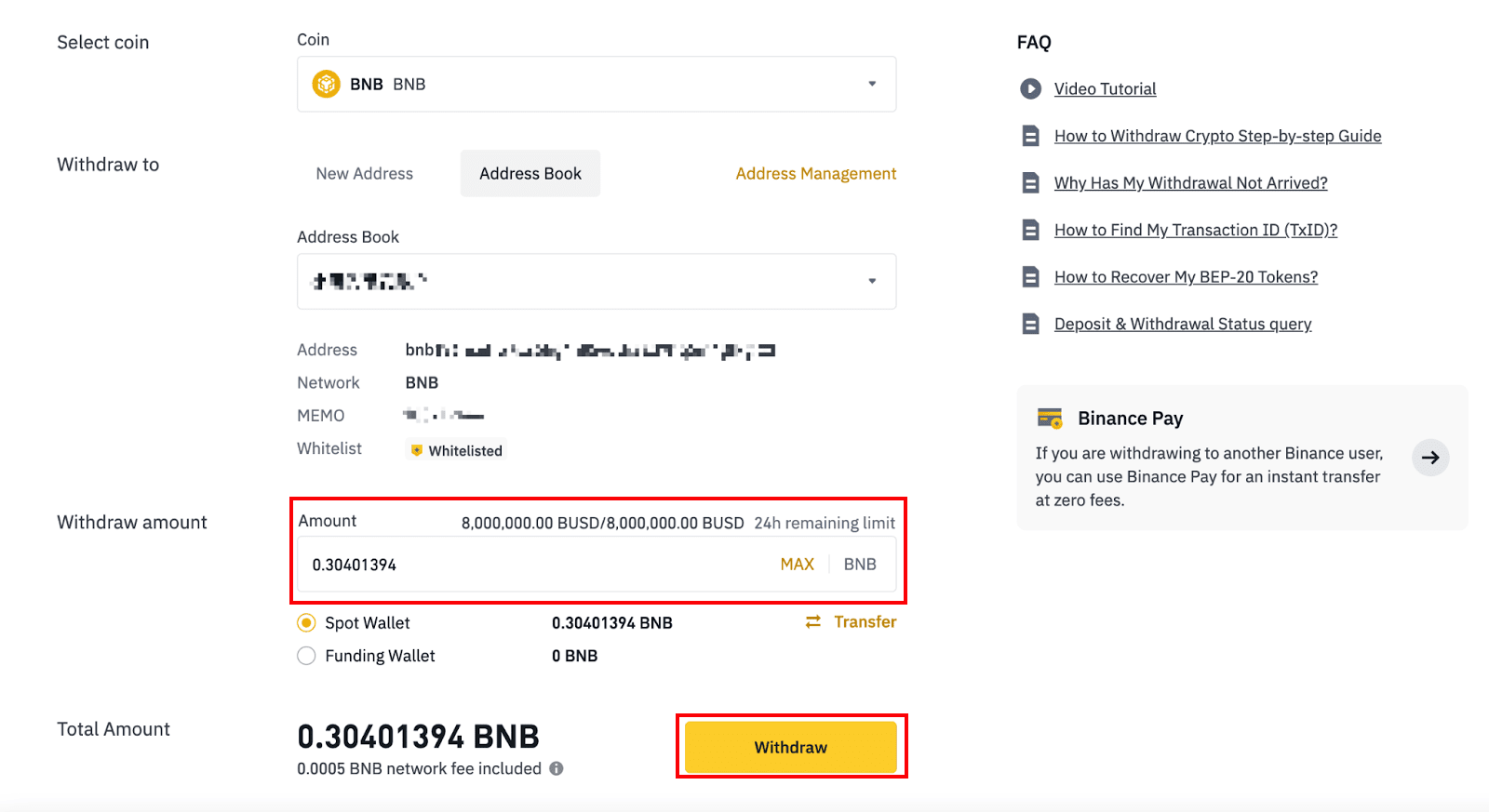
8. நீங்கள் பரிவர்த்தனையைச் சரிபார்க்க வேண்டும். திரையில் உள்ள வழிமுறைகளைப் பின்பற்றவும்.
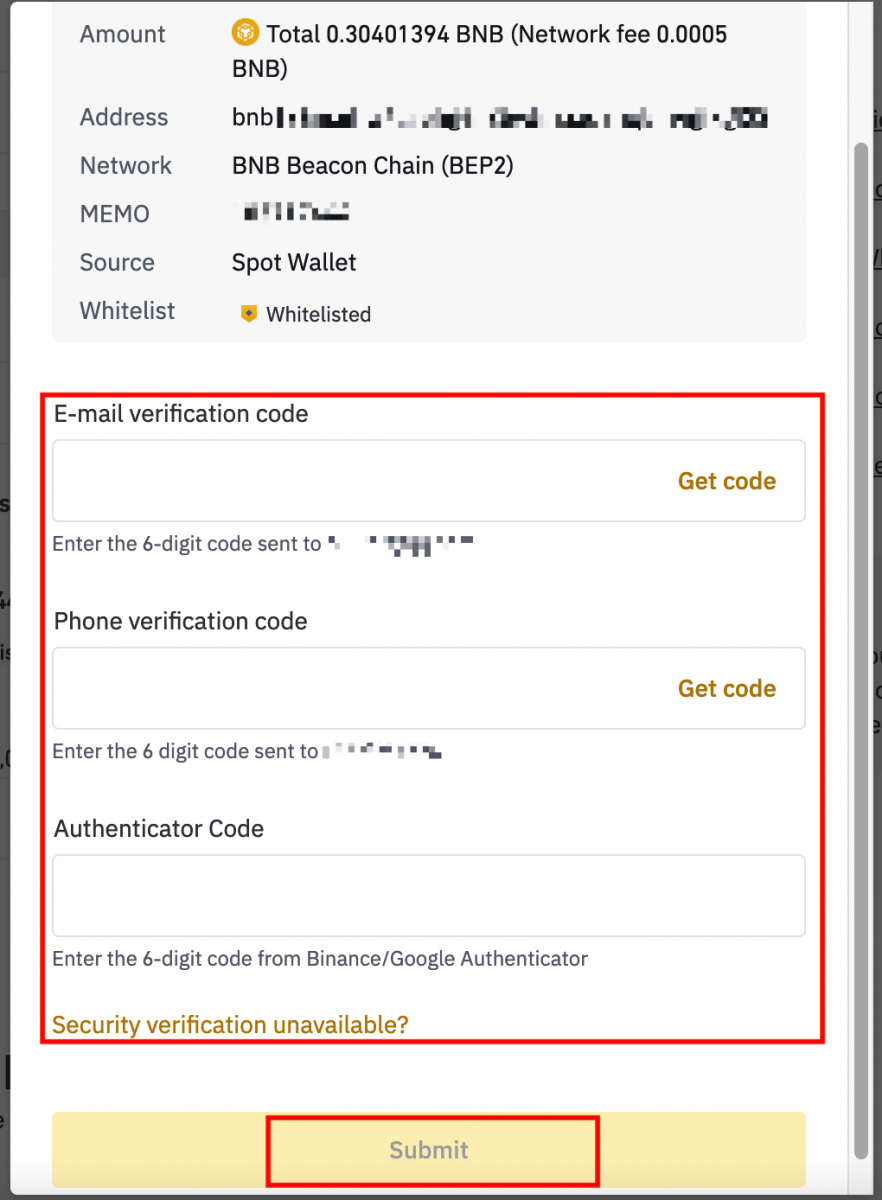
எச்சரிக்கை: நீங்கள் தவறான தகவலை உள்ளீடு செய்தால் அல்லது பரிமாற்றம் செய்யும் போது தவறான நெட்வொர்க்கைத் தேர்ந்தெடுத்தால், உங்கள் சொத்துக்கள் நிரந்தரமாக இழக்கப்படும். பரிமாற்றம் செய்வதற்கு முன், தகவல் சரியானதா என்பதை உறுதிப்படுத்திக் கொள்ளவும்.
பைனான்ஸில் கிரிப்டோவைத் திரும்பப் பெறவும் (ஆப்)
1. உங்கள் பைனன்ஸ் பயன்பாட்டைத் திறந்து [Wallets] - [Withdraw] என்பதைத் தட்டவும்.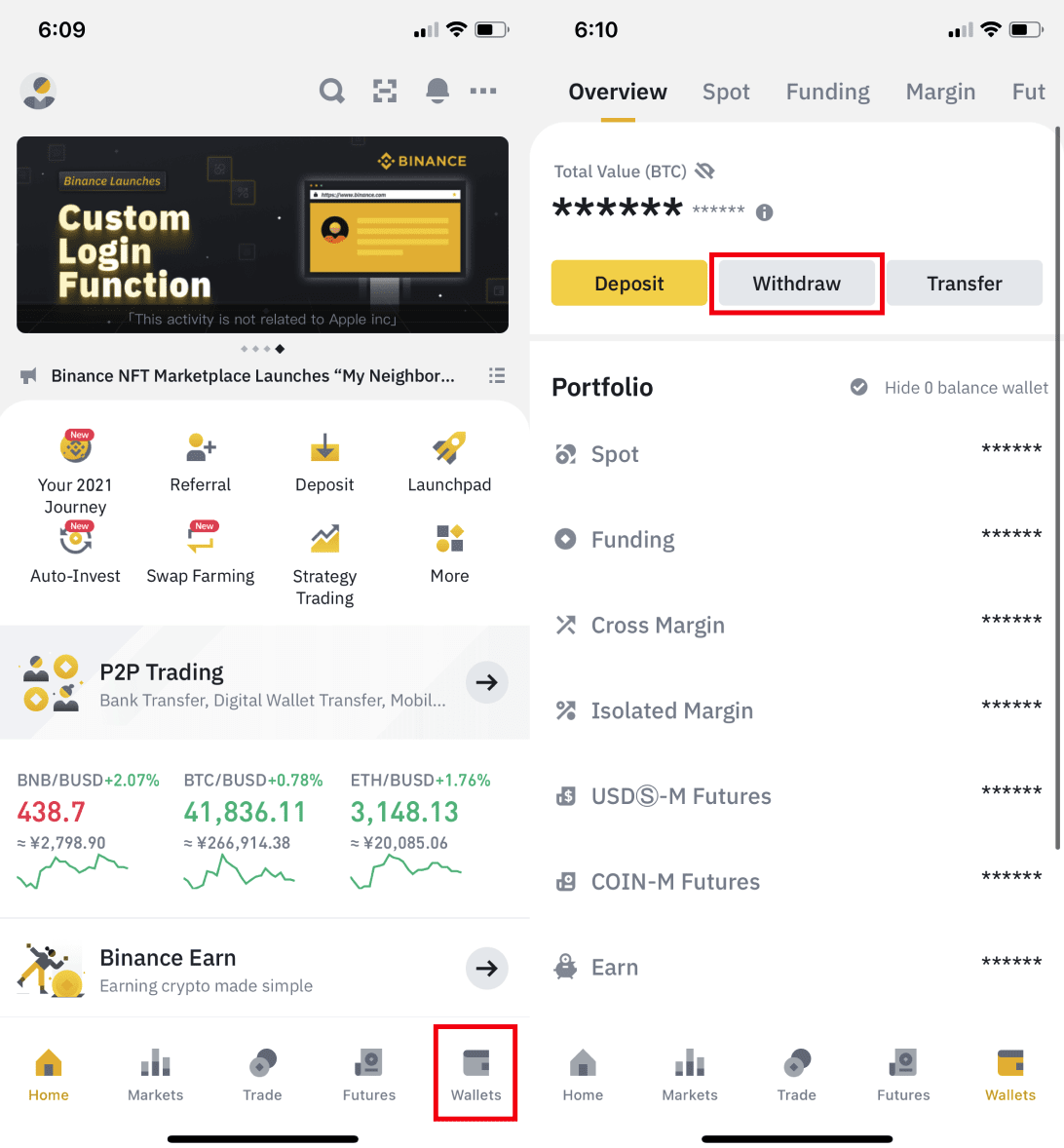
2. நீங்கள் திரும்பப் பெற விரும்பும் கிரிப்டோகரன்சியைத் தேர்ந்தெடுக்கவும், எடுத்துக்காட்டாக BNB. பின்னர் [Crypto Network வழியாக அனுப்பு] என்பதைத் தட்டவும் .
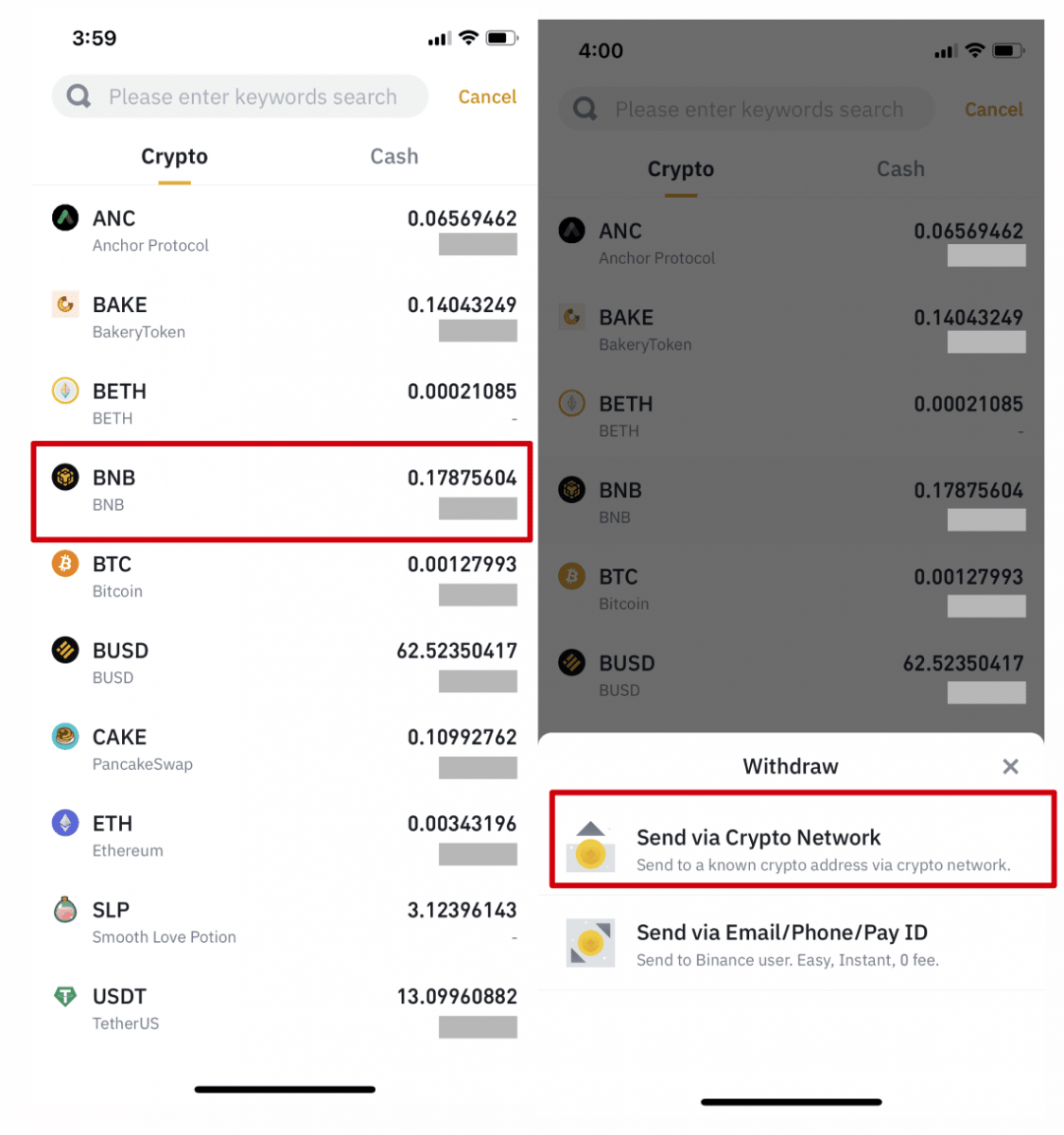
3. நீங்கள் திரும்பப் பெற விரும்பும் முகவரியை ஒட்டவும் மற்றும் பிணையத்தைத் தேர்ந்தெடுக்கவும்.
நெட்வொர்க்கைக் கவனமாகத் தேர்வுசெய்து, தேர்ந்தெடுக்கப்பட்ட பிணையமானது, நீங்கள் பணத்தைத் திரும்பப்பெறும் தளத்தின் நெட்வொர்க்காக இருப்பதை உறுதிசெய்யவும். தவறான நெட்வொர்க்கைத் தேர்ந்தெடுத்தால், உங்கள் நிதியை இழப்பீர்கள்.
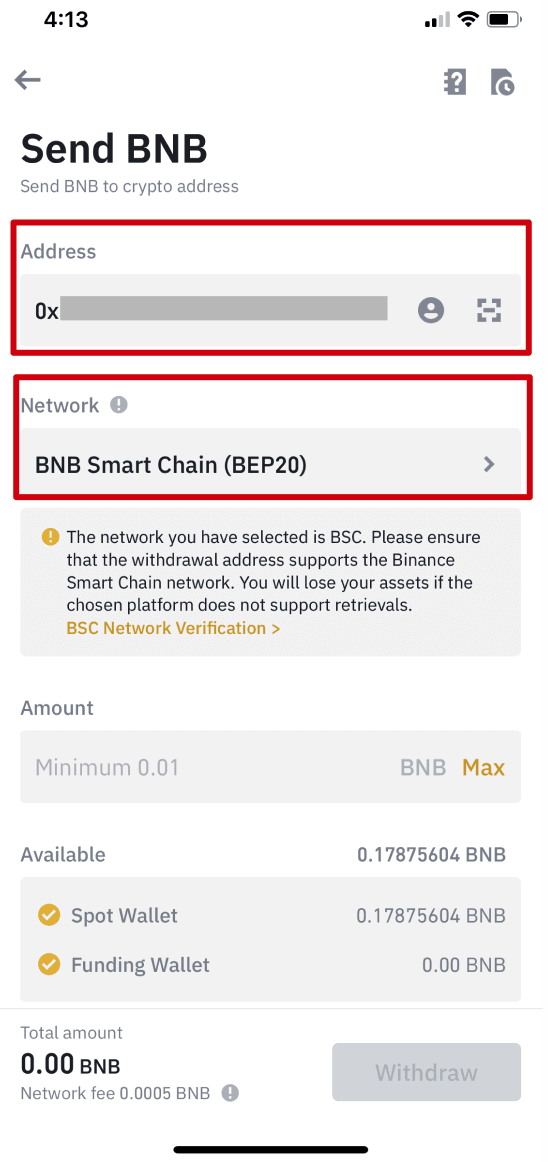
4. திரும்பப் பெறும் தொகையை உள்ளிடவும், அதனுடன் தொடர்புடைய பரிவர்த்தனை கட்டணத்தையும் நீங்கள் பெறும் இறுதித் தொகையையும் நீங்கள் பார்க்க முடியும். தொடர [திரும்பப் பெறு] என்பதைத் தட்டவும்.
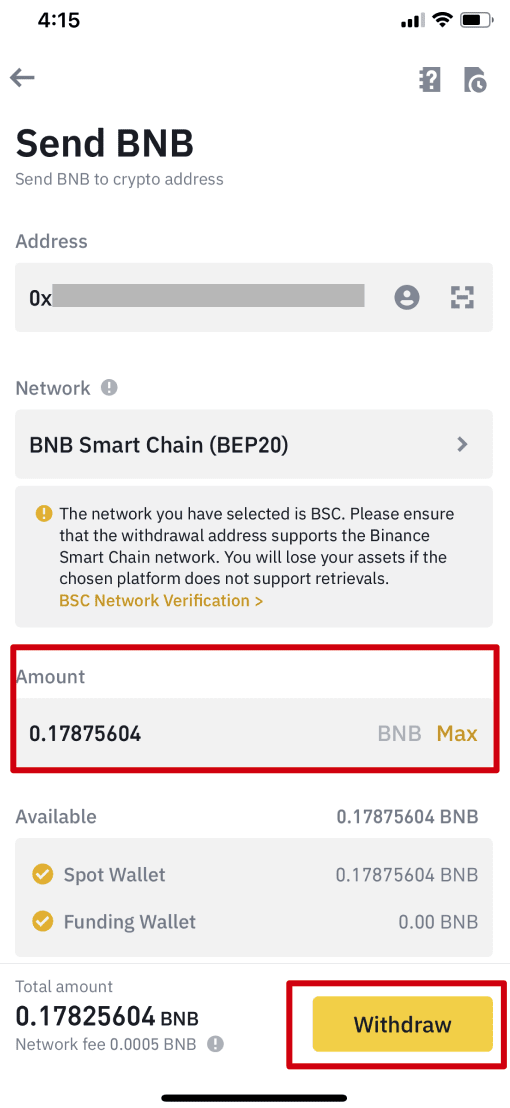
5. பரிவர்த்தனையை மீண்டும் உறுதிப்படுத்தும்படி கேட்கப்படுவீர்கள். கவனமாகச் சரிபார்த்து, [உறுதிப்படுத்து] என்பதைத் தட்டவும்.
எச்சரிக்கை : நீங்கள் தவறான தகவலை உள்ளீடு செய்தால் அல்லது பரிமாற்றம் செய்யும் போது தவறான நெட்வொர்க்கைத் தேர்ந்தெடுத்தால், உங்கள் சொத்துக்கள் நிரந்தரமாக இழக்கப்படும். பரிவர்த்தனையை உறுதிப்படுத்தும் முன், தகவல் சரியானதா என்பதை உறுதிப்படுத்திக் கொள்ளவும்.
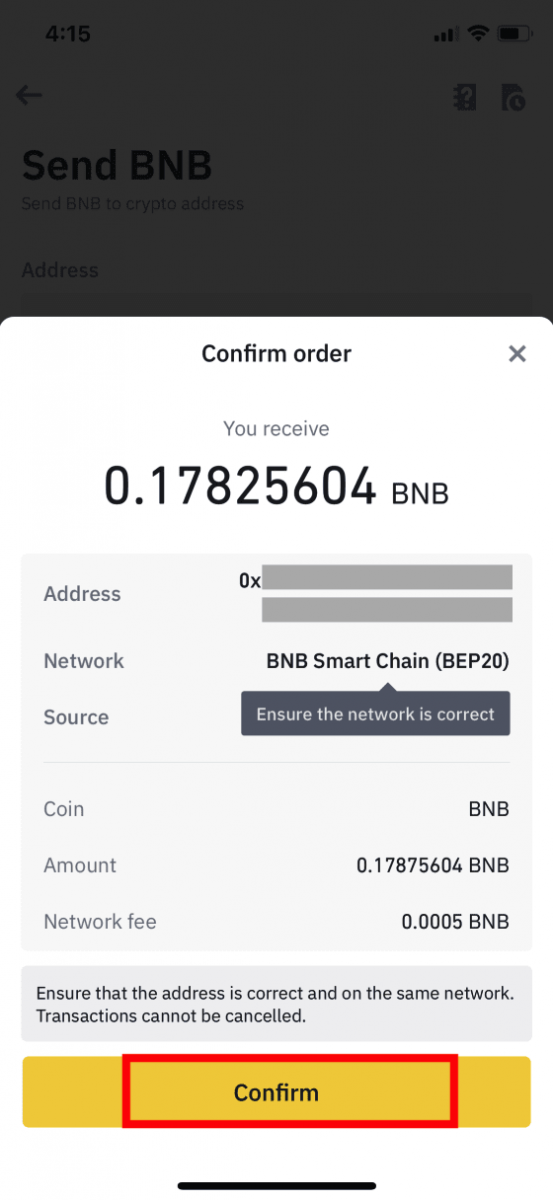
6. அடுத்து, நீங்கள் 2FA சாதனங்கள் மூலம் பரிவர்த்தனையைச் சரிபார்க்க வேண்டும். செயல்முறையை முடிக்க, திரையில் உள்ள வழிமுறைகளைப் பின்பற்றவும்.
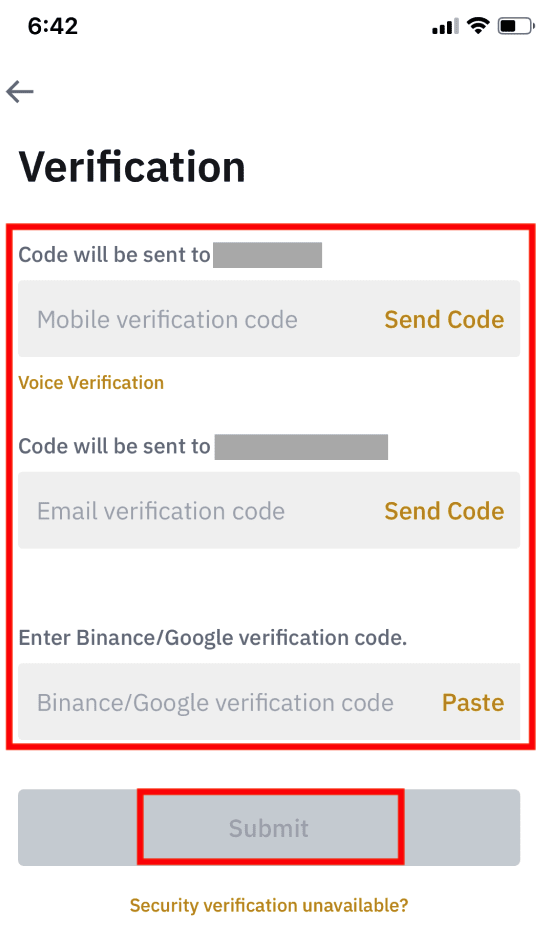
7. திரும்பப் பெறும் கோரிக்கையை உறுதிசெய்த பிறகு, பரிமாற்றம் செயலாக்கப்படும் வரை பொறுமையாகக் காத்திருக்கவும்.
Binance இலிருந்து கிரிப்டோவை கிரெடிட்/டெபிட் கார்டுக்கு விற்பனை செய்வது எப்படி
நீங்கள் இப்போது உங்கள் கிரிப்டோகரன்சிகளை ஃபியட் கரன்சிக்கு விற்கலாம் மற்றும் அவற்றை நேரடியாக உங்கள் கிரெடிட்/டெபிட் கார்டுக்கு Binance இல் மாற்றிக்கொள்ளலாம்.
கிரிப்டோவை கிரெடிட்/டெபிட் கார்டுக்கு விற்கவும் (இணையம்)
1. உங்கள் பைனன்ஸ் கணக்கில் உள்நுழைந்து [Crypto வாங்கவும்] - [டெபிட்/கிரெடிட் கார்டு] என்பதைக் கிளிக் செய்யவும்.
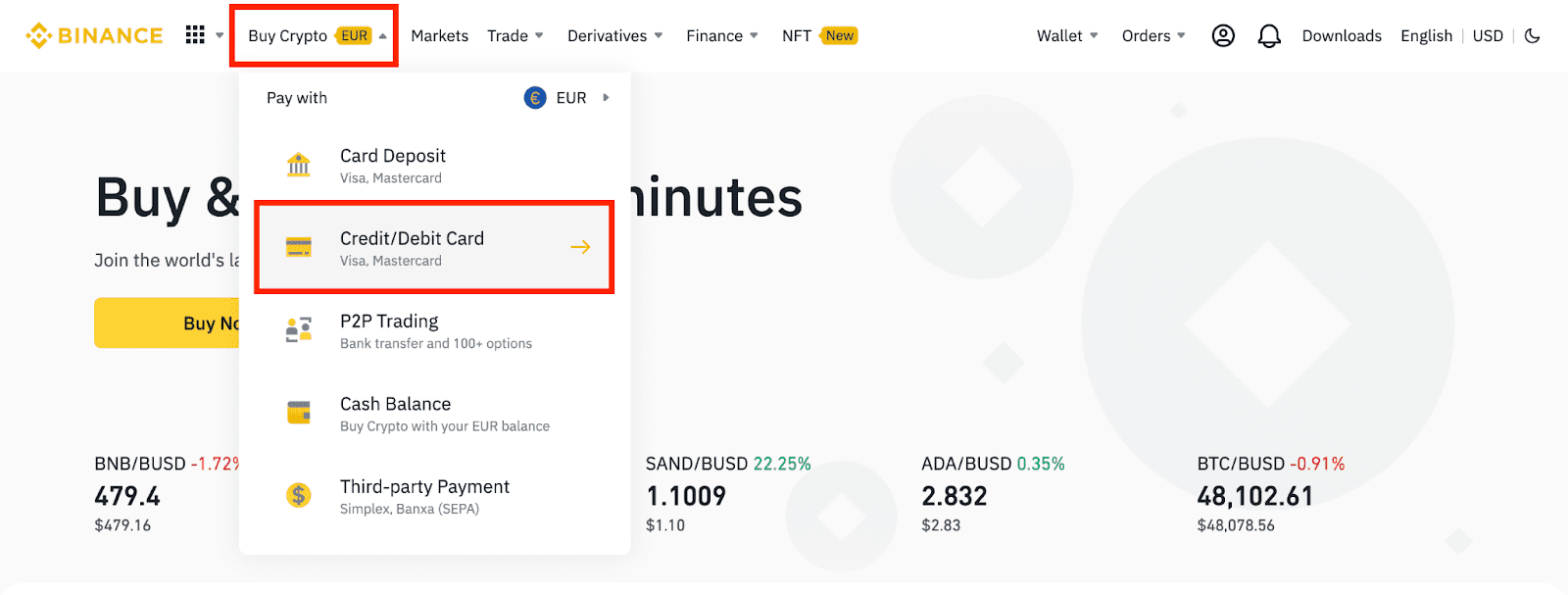
2. [விற்பனை] என்பதைக் கிளிக் செய்யவும். நீங்கள் விற்க விரும்பும் ஃபியட் கரன்சி மற்றும் கிரிப்டோகரன்சியைத் தேர்ந்தெடுக்கவும். தொகையை உள்ளிட்டு [தொடரவும்] என்பதைக் கிளிக் செய்யவும் .
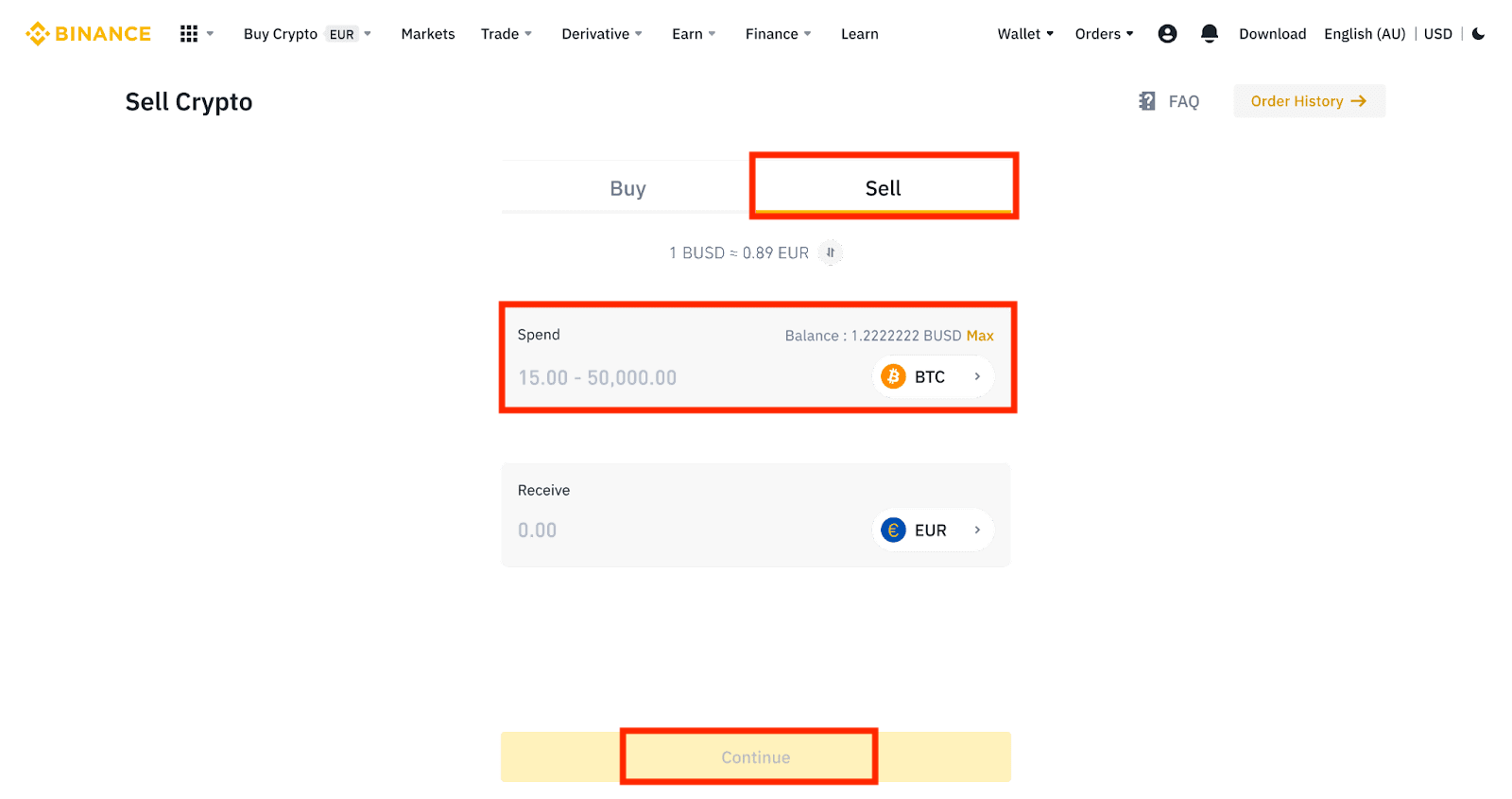
3. உங்கள் கட்டண முறையைத் தேர்ந்தெடுக்கவும். ஏற்கனவே உள்ள கார்டுகளில் இருந்து தேர்வுசெய்ய அல்லது புதிய கார்டைச் சேர்க்க [கார்டுகளை நிர்வகி] என்பதைக் கிளிக் செய்யவும் .
நீங்கள் 5 கார்டுகள் வரை மட்டுமே சேமிக்க முடியும், மேலும் விசா கிரெடிட்/டெபிட் கார்டுகள் மட்டுமே ஆதரிக்கப்படும்.
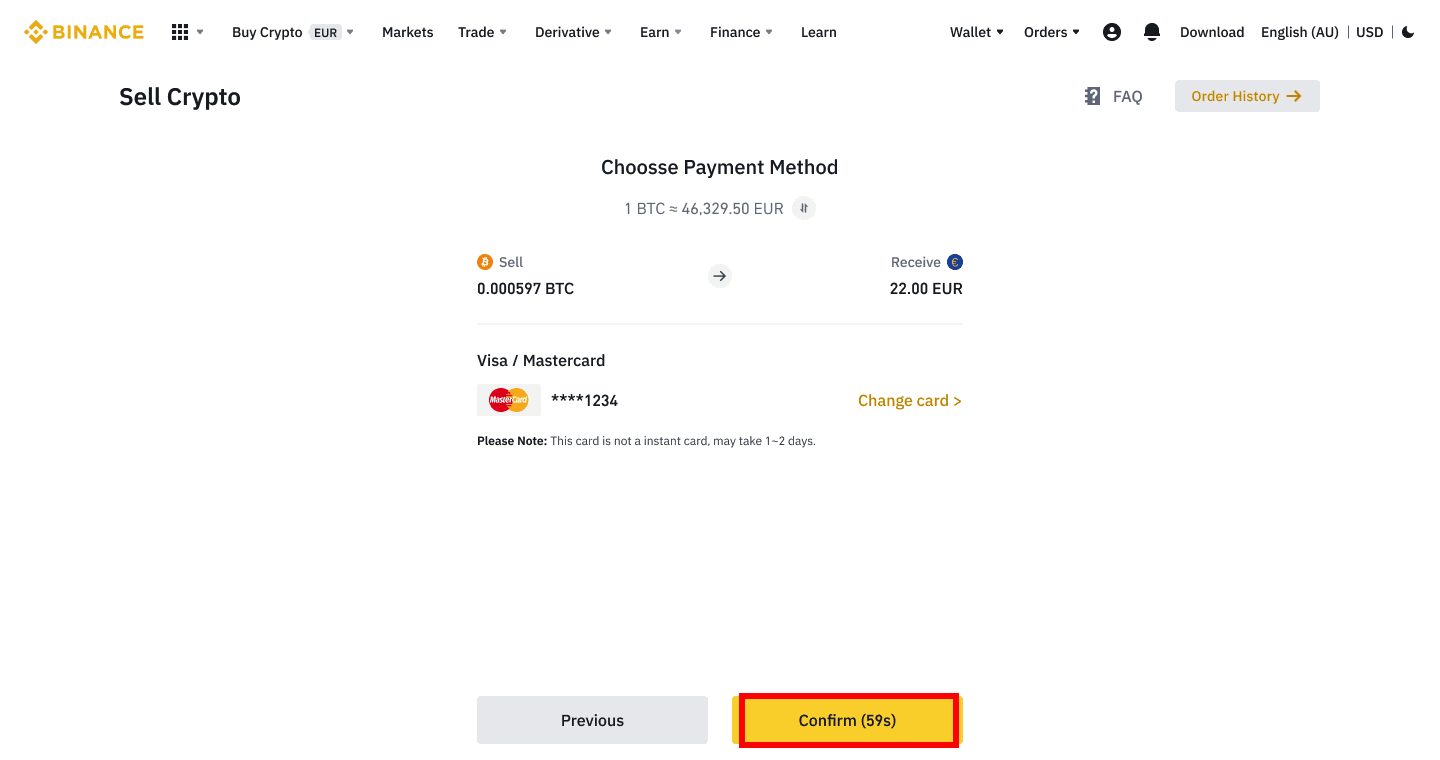
4. கட்டண விவரங்களைச் சரிபார்த்து, 10 வினாடிகளுக்குள் உங்கள் ஆர்டரை உறுதிசெய்து , தொடர [உறுதிப்படுத்து] என்பதைக் கிளிக் செய்யவும். 10 வினாடிகளுக்குப் பிறகு, நீங்கள் பெறும் கிரிப்டோவின் விலை மற்றும் அளவு மீண்டும் கணக்கிடப்படும். சமீபத்திய சந்தை விலையைப் பார்க்க, [புதுப்பி] என்பதைக் கிளிக் செய்யலாம் .
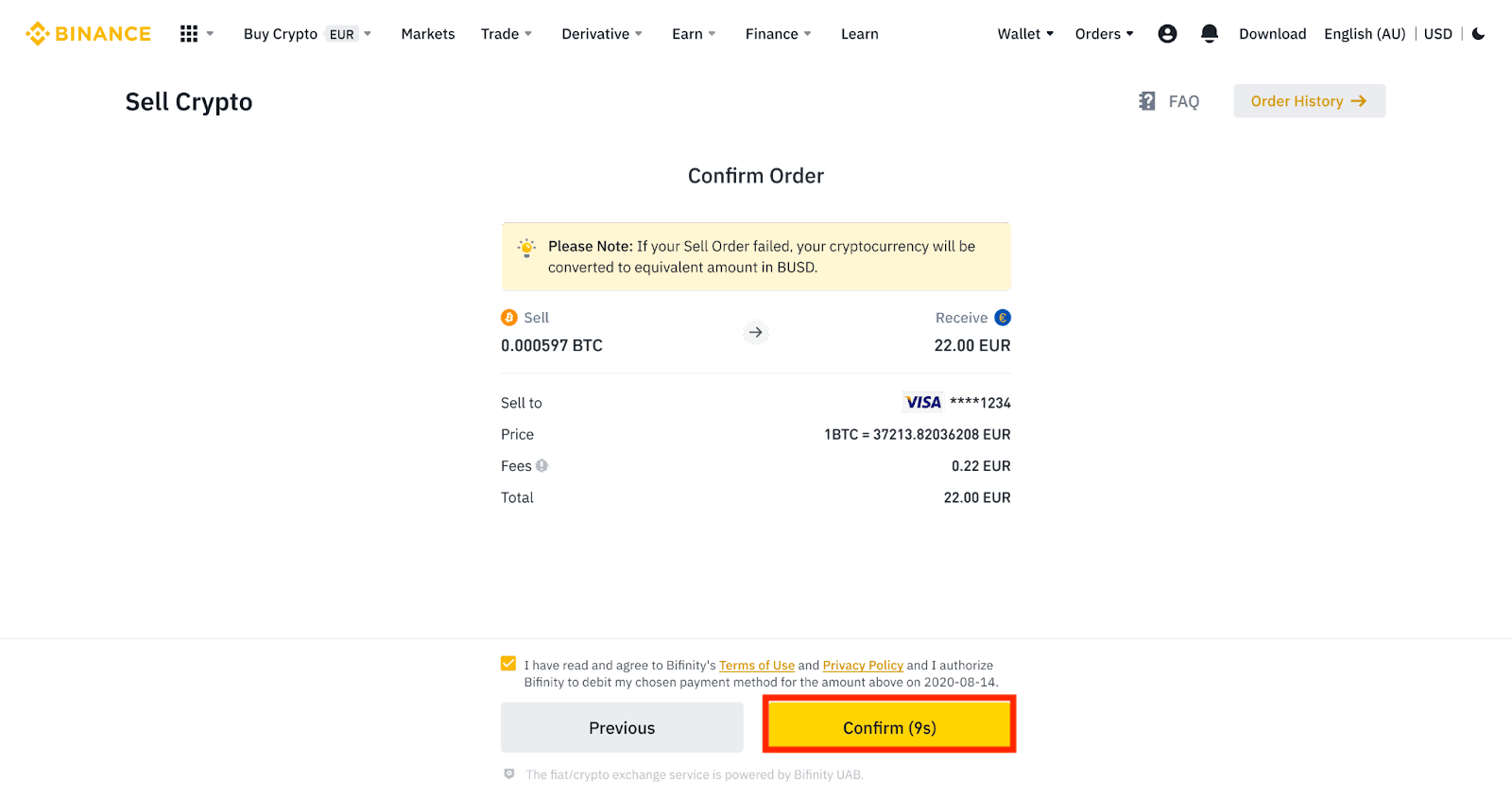
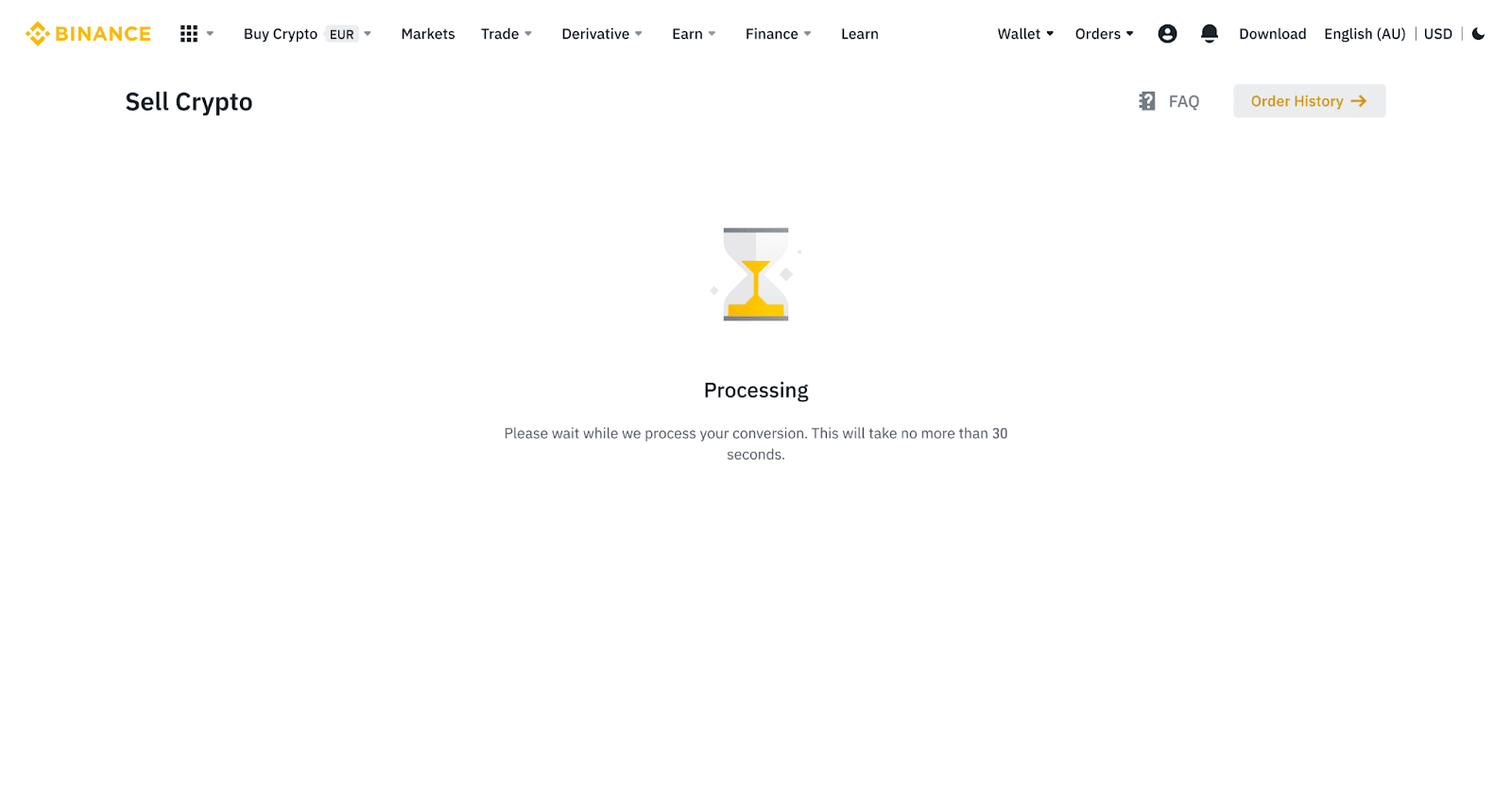
5. உங்கள் ஆர்டரின் நிலையைச் சரிபார்க்கவும்.
5.1 உங்கள் ஆர்டர் வெற்றிகரமாகச் செயலாக்கப்பட்டதும், விவரங்களைச் சரிபார்க்க [வரலாற்றைக் காண்க] என்பதைக் கிளிக் செய்யலாம்.
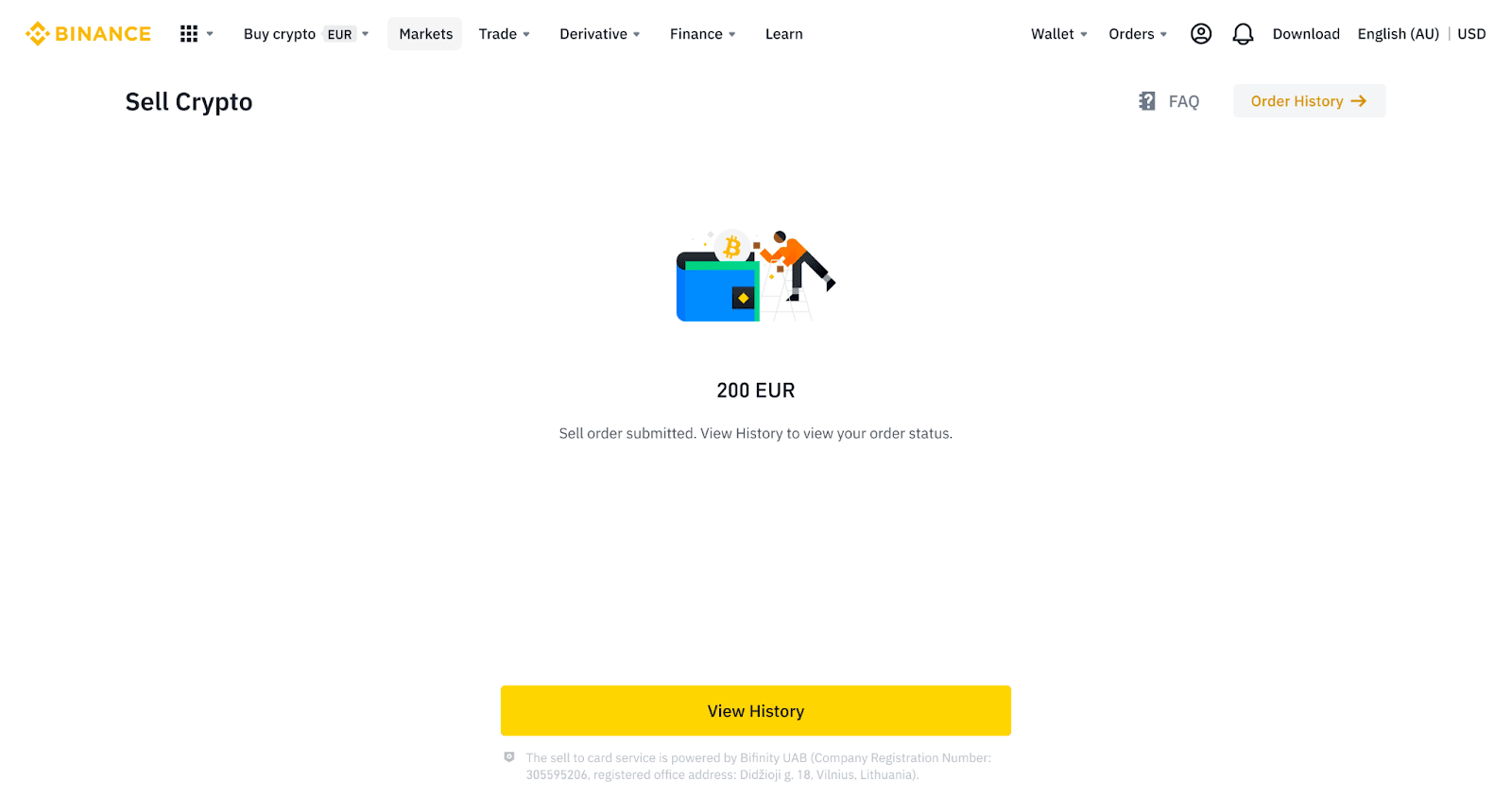
5.2 உங்கள் ஆர்டர் தோல்வியுற்றால், Cryptocurrency தொகை BUSD இல் உள்ள உங்கள் Spot Wallet இல் வரவு வைக்கப்படும்.
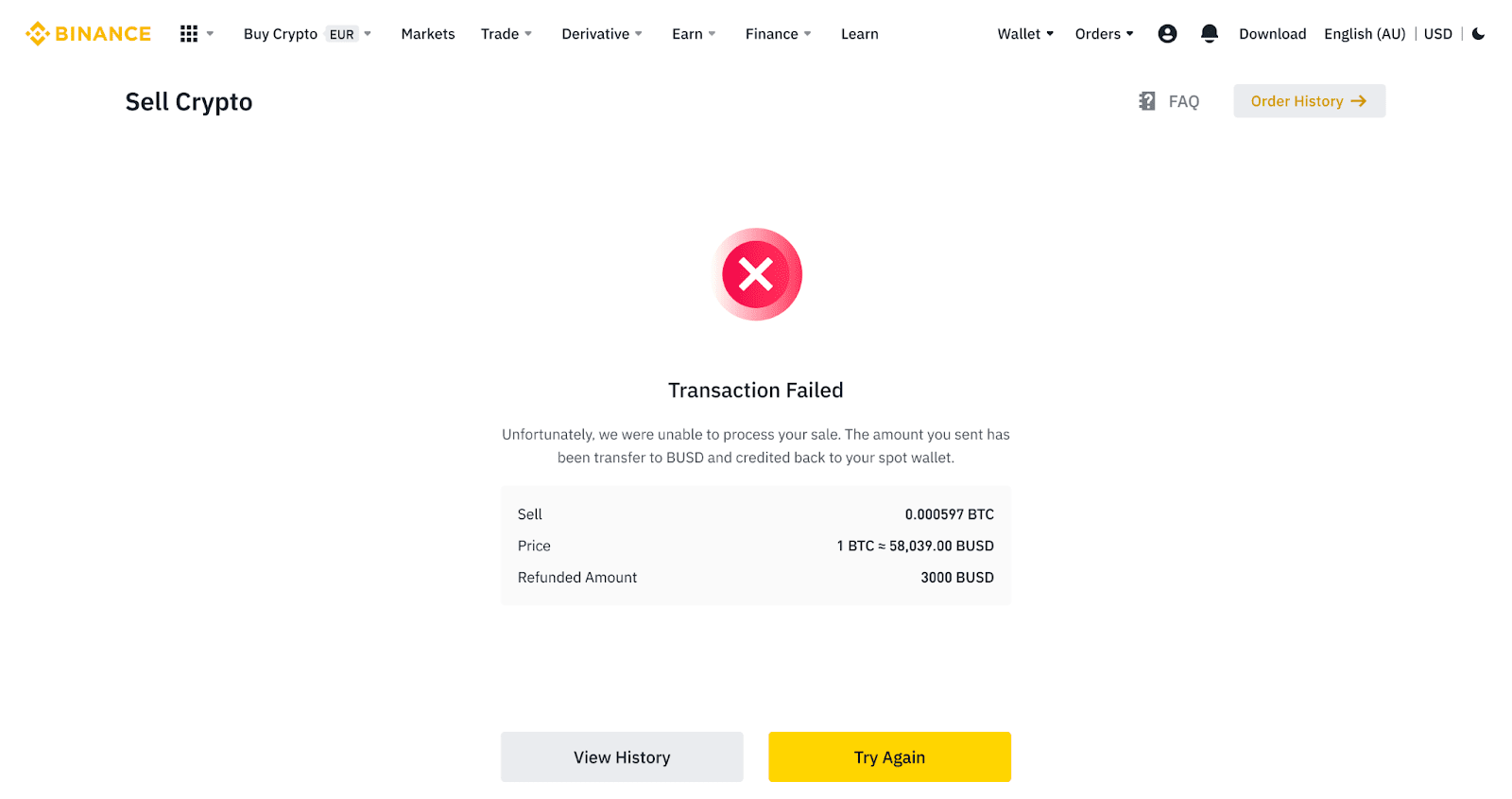
கிரிப்டோவை கிரெடிட்/டெபிட் கார்டுக்கு விற்கவும் (ஆப்)
1. உங்கள் பைனன்ஸ் பயன்பாட்டில் உள்நுழைந்து [கிரெடிட்/டெபிட் கார்டு] என்பதைத் தட்டவும்.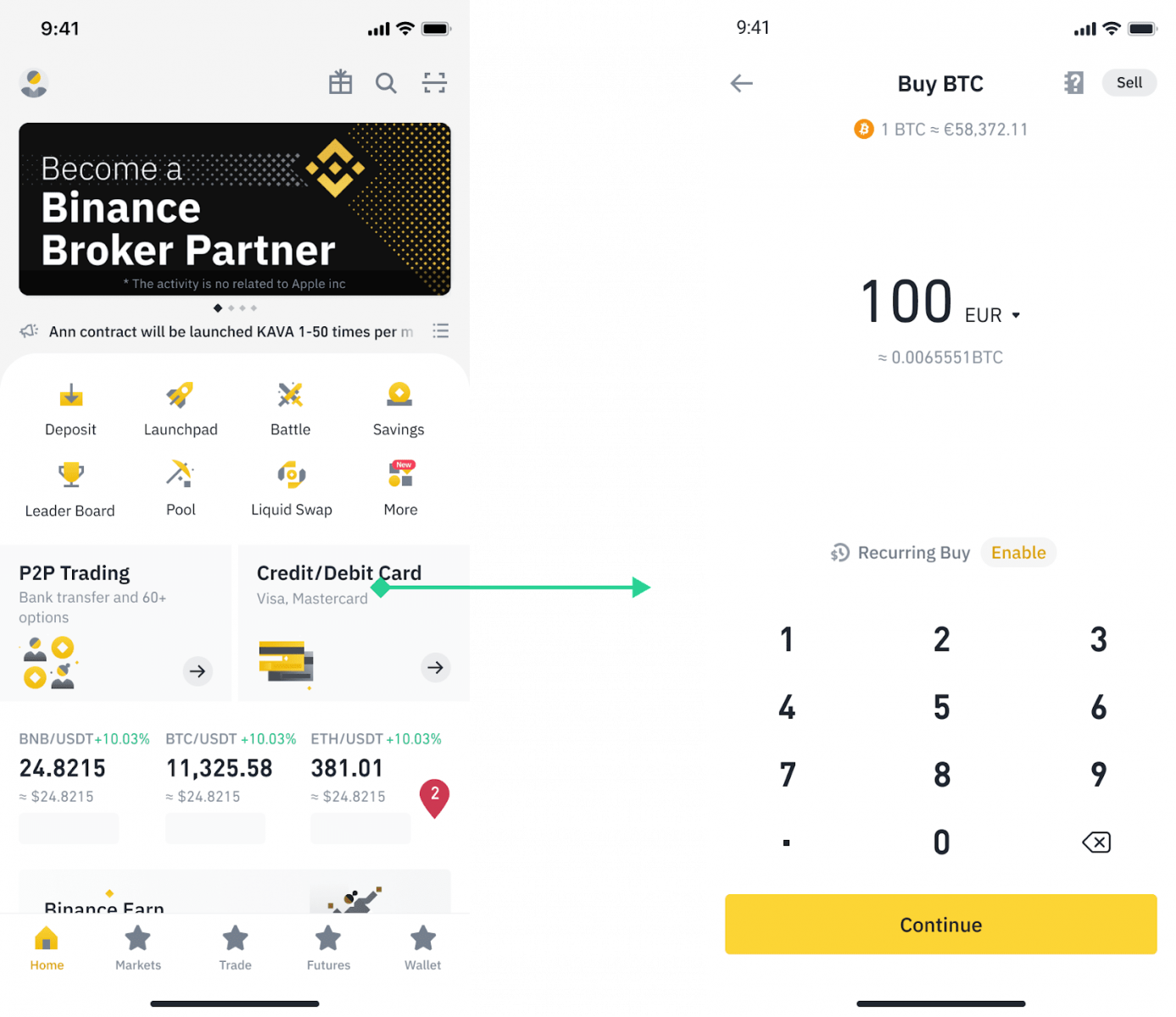
2. நீங்கள் விற்க விரும்பும் கிரிப்டோவைத் தேர்ந்தெடுத்து, மேல் வலது மூலையில் உள்ள [விற்பனை] என்பதைத் தட்டவும்.
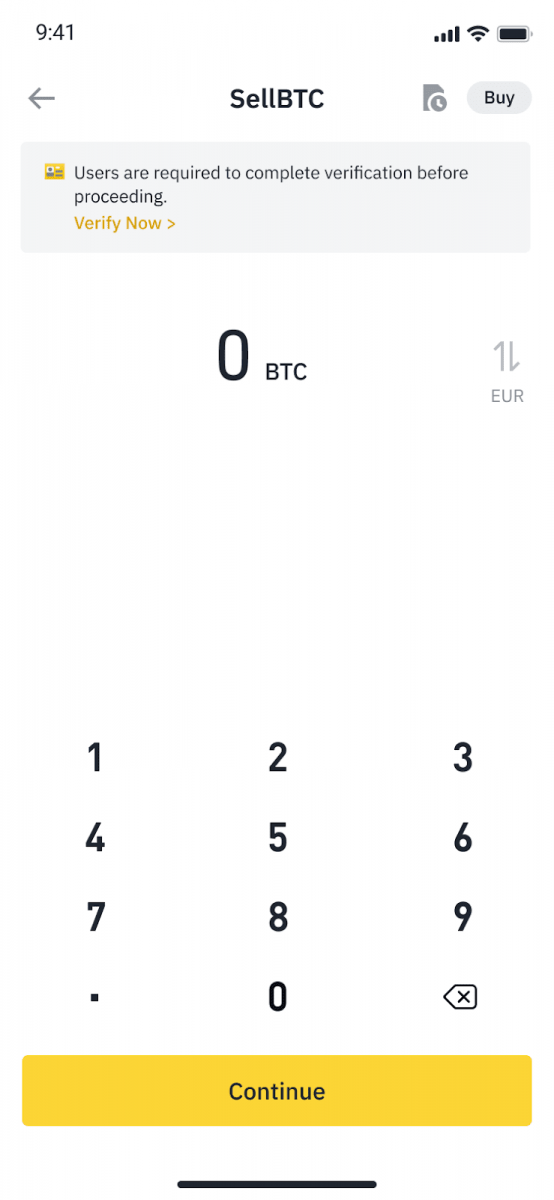
3. நீங்கள் பெறும் முறையைத் தேர்ந்தெடுக்கவும். ஏற்கனவே உள்ள கார்டுகளில் இருந்து தேர்வுசெய்ய அல்லது புதிய கார்டைச் சேர்க்க [கார்டை மாற்று] என்பதைத் தட்டவும் .
நீங்கள் 5 கார்டுகள் வரை மட்டுமே சேமிக்க முடியும், மேலும் விசா கிரெடிட்/டெபிட் கார்டுகள் மட்டுமே [கார்டுக்கு விற்க] ஆதரிக்கப்படும்.
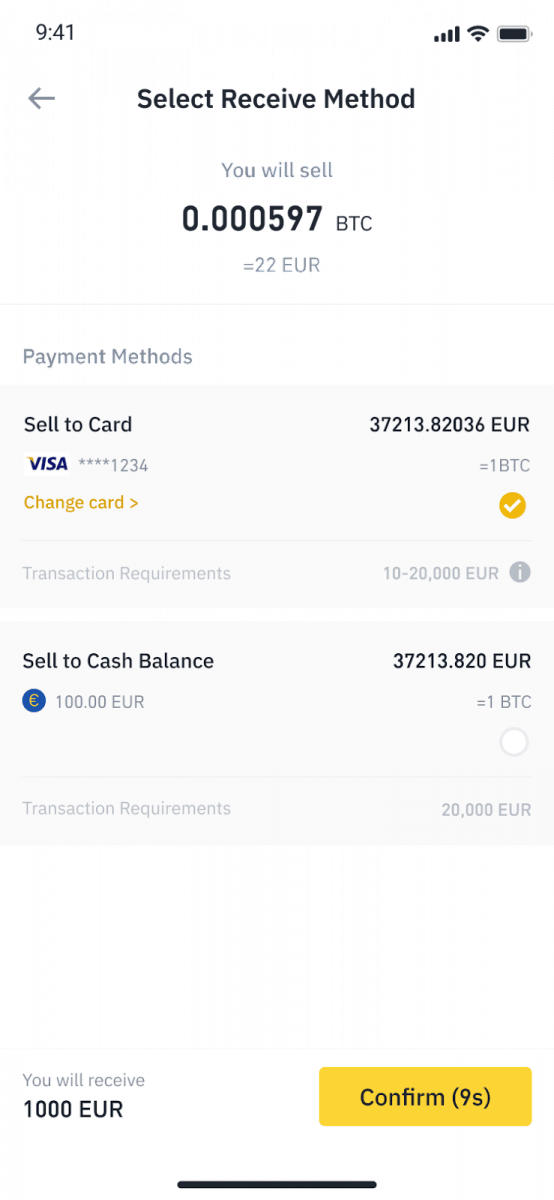
4. உங்கள் கிரெடிட்/டெபிட் கார்டை வெற்றிகரமாகச் சேர்த்ததும் அல்லது தேர்ந்தெடுத்ததும், 10 வினாடிகளுக்குள் [உறுதிப்படுத்து] என்பதைத் தட்டவும். 10 வினாடிகளுக்குப் பிறகு, ஃபியட் கரன்சியின் விலை மற்றும் அளவு மீண்டும் கணக்கிடப்படும். சமீபத்திய சந்தை விலையைப் பார்க்க, [புதுப்பித்தல்] என்பதைத் தட்டலாம் .
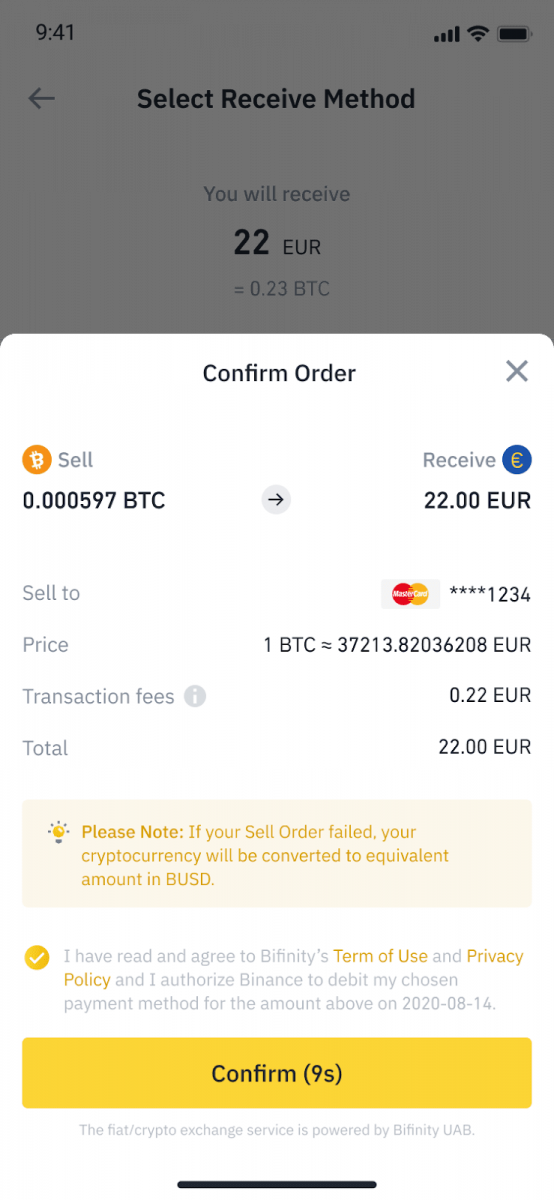
5. உங்கள் ஆர்டரின் நிலையைச் சரிபார்க்கவும்.
5.1 உங்கள் ஆர்டர் வெற்றிகரமாகச் செயலாக்கப்பட்டதும், உங்கள் விற்பனைப் பதிவுகளைப் பார்க்க [வரலாற்றைக் காண்க] என்பதைத் தட்டலாம்.
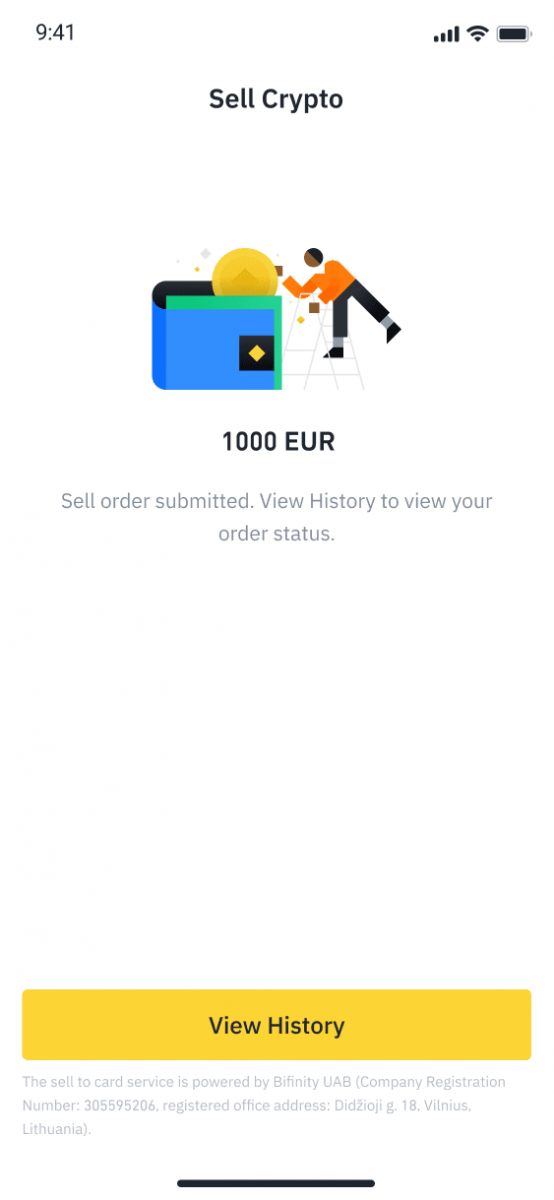
5.2 உங்கள் ஆர்டர் தோல்வியுற்றால், Cryptocurrency தொகை BUSD இல் உள்ள உங்கள் Spot Wallet இல் வரவு வைக்கப்படும்.
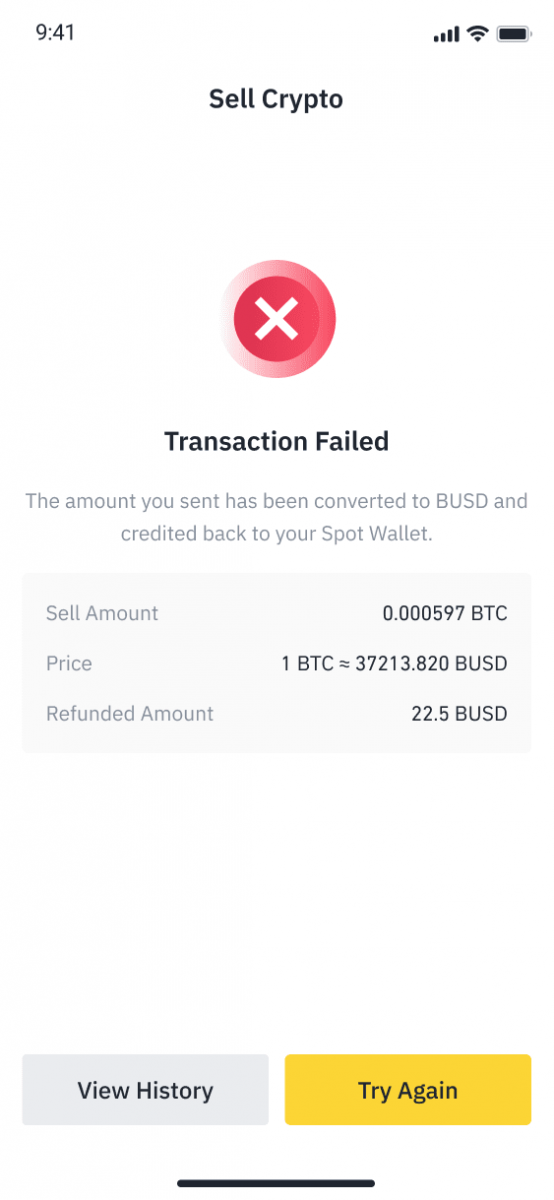
Binance P2P இல் கிரிப்டோவை எவ்வாறு விற்பனை செய்வது
உள்ளூர் வங்கி பரிமாற்றம், SEPA பரிமாற்றம், சர்வதேச பரிமாற்றம், ஆன்லைன் பணப்பை, பணம் மற்றும் பலவற்றை உள்ளடக்கிய 300க்கும் மேற்பட்ட வெவ்வேறு கட்டண முறைகளை Binance P2P வழங்குகிறது.
Binance P2P (இணையம்) இல் கிரிப்டோவை விற்கவும்
படி 1: (1) " Crypto வாங்கு " என்பதைத் தேர்ந்தெடுத்து , மேல் வழிசெலுத்தலில்
(2) " P2P டிரேடிங் " என்பதைக் கிளிக் செய்யவும். 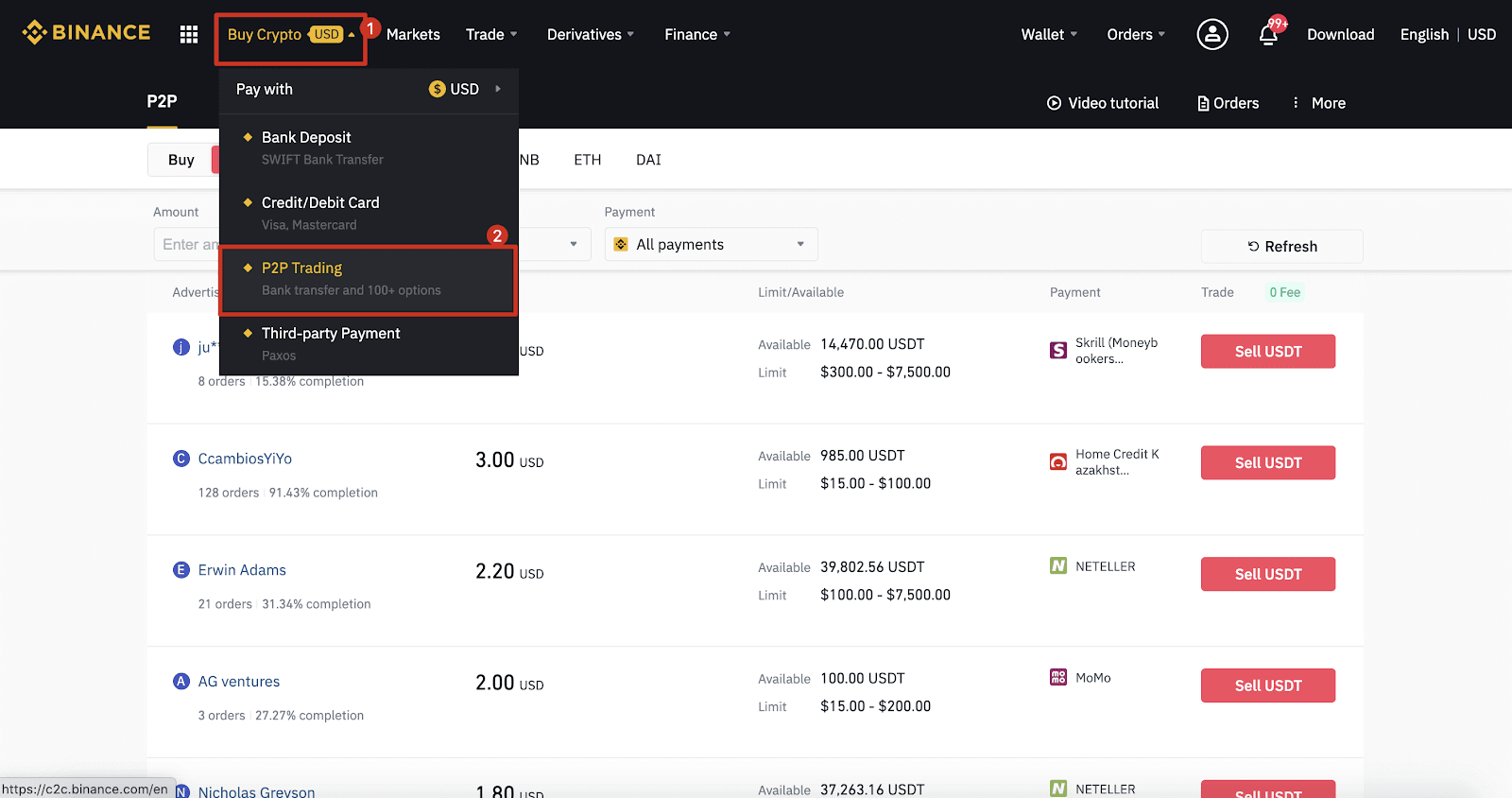
படி 2: (1) " விற்பனை " என்பதைக் கிளிக் செய்து, நீங்கள் விற்க விரும்பும் நாணயத்தைத் தேர்ந்தெடுக்கவும் (USDT உதாரணமாக காட்டப்பட்டுள்ளது). கீழ்தோன்றும் இடத்தில் விலை மற்றும் (2) " கட்டணம் " ஆகியவற்றை வடிகட்டவும், ஒரு விளம்பரத்தைத் தேர்ந்தெடுத்து, பின்னர் (3) " விற்பனை " என்பதைக் கிளிக் செய்யவும்.
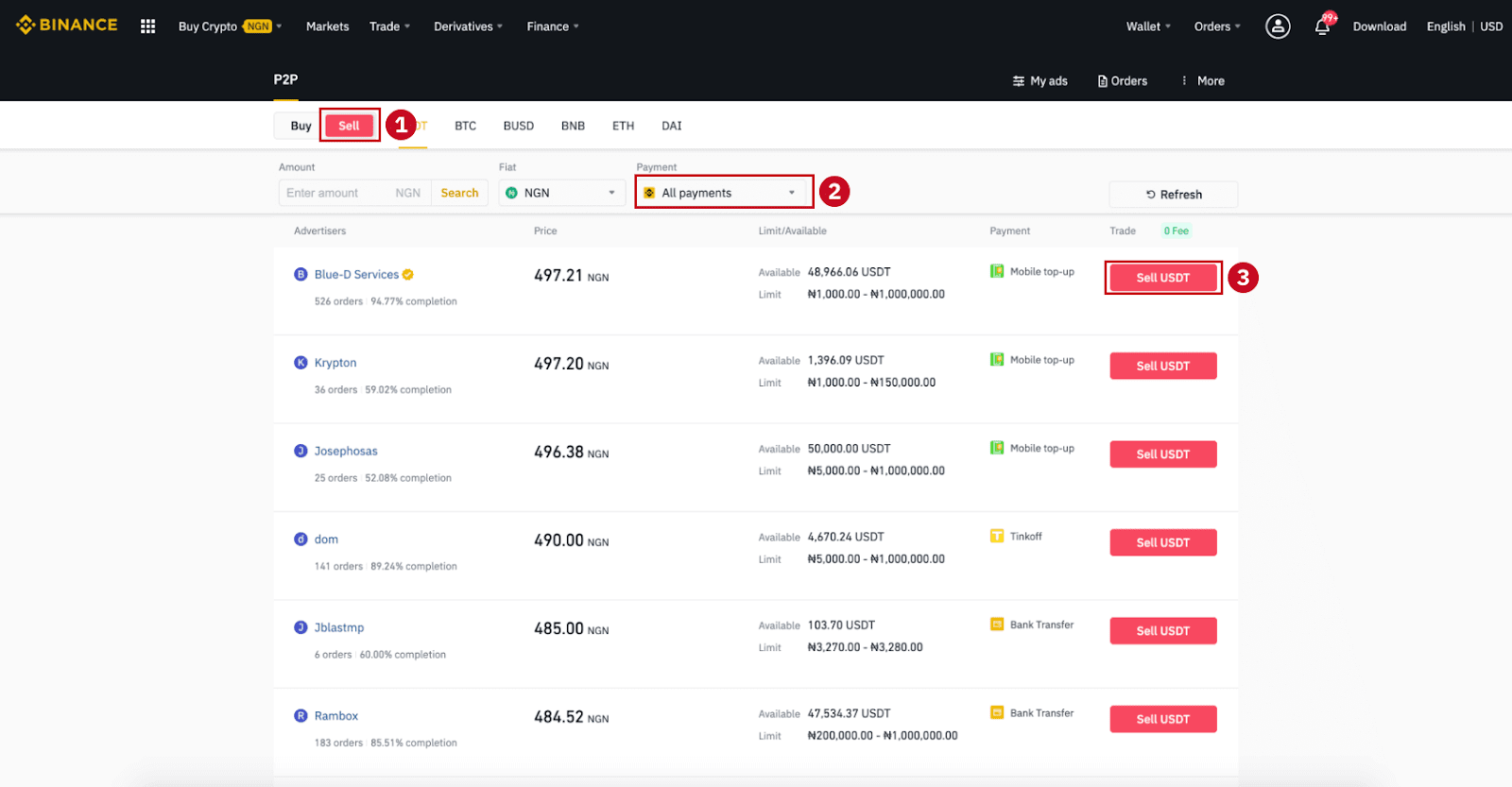
படி 3:
நீங்கள் விற்க விரும்பும் தொகை (உங்கள் ஃபியட் நாணயத்தில்) அல்லது அளவை (கிரிப்டோவில்) உள்ளிட்டு (2) " விற்பனை " என்பதைக் கிளிக் செய்யவும்.
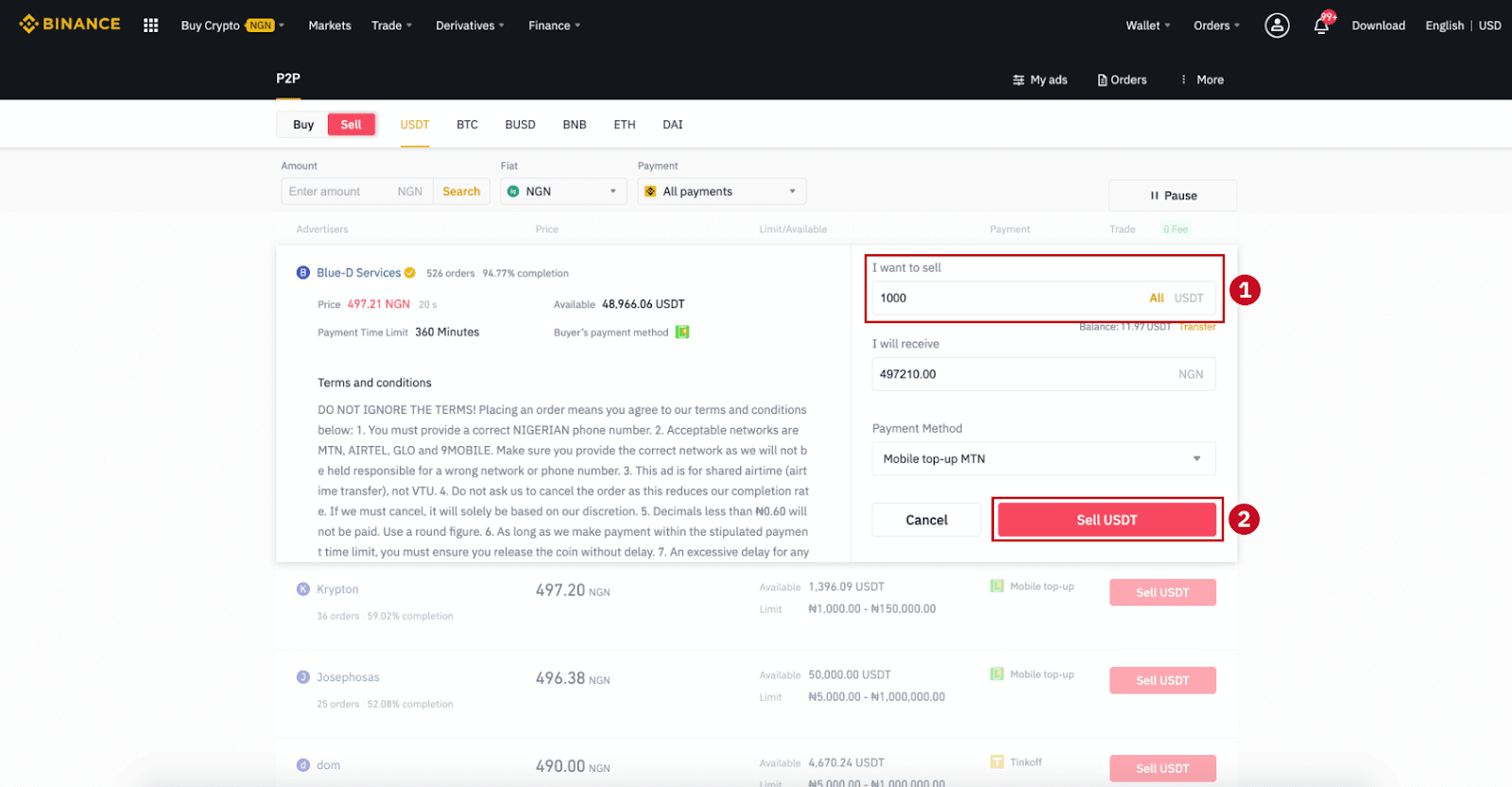
படி 4: பரிவர்த்தனை இப்போது "வாங்குபவர் செலுத்த வேண்டிய பணம்" என்பதைக் காண்பிக்கும் .
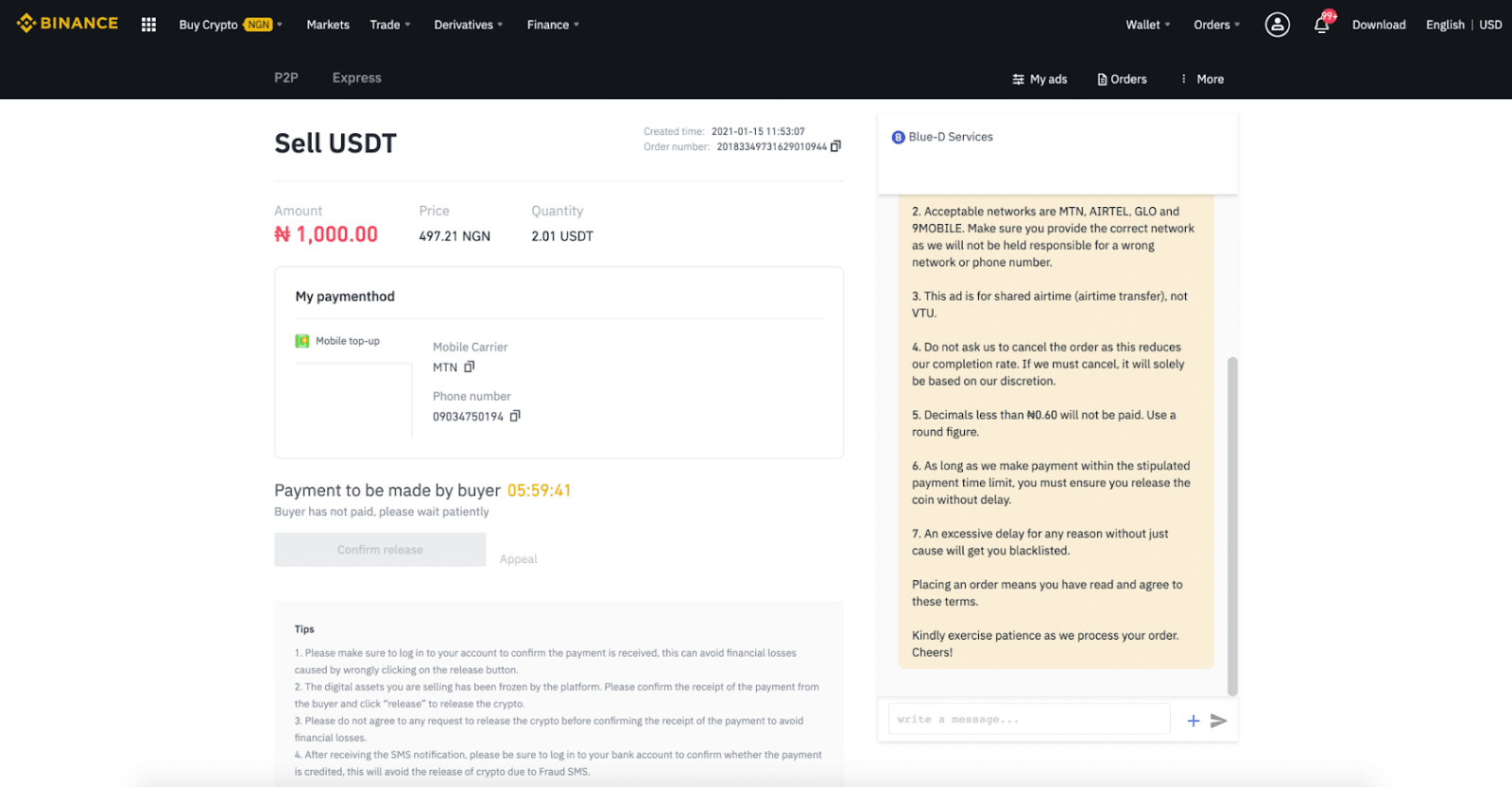
படி 5 : வாங்குபவர் பணம் செலுத்திய பிறகு, பரிவர்த்தனை இப்போது காண்பிக்கப்படும் "விடுவிக்கப்பட வேண்டும் ”. வாங்குபவரிடமிருந்து, நீங்கள் பயன்படுத்திய பேமெண்ட் ஆப்/முறைக்கு நீங்கள் உண்மையில் பணம் பெற்றுள்ளீர்கள் என்பதை உறுதிப்படுத்திக் கொள்ளவும். வாங்குபவரிடமிருந்து பணம் பெறப்பட்டதை உறுதிசெய்த பிறகு , கிரிப்டோவை வாங்குபவரின் கணக்கில் வெளியிட, "வெளியீட்டை உறுதிப்படுத்து" மற்றும் "உறுதிப்படுத்து" என்பதைத் தட்டவும் . மீண்டும், நீங்கள் எந்தப் பணத்தையும் பெறவில்லை என்றால், எந்தவொரு நிதி இழப்புகளையும் தவிர்க்க க்ரிப்டோவை வெளியிட வேண்டாம்.
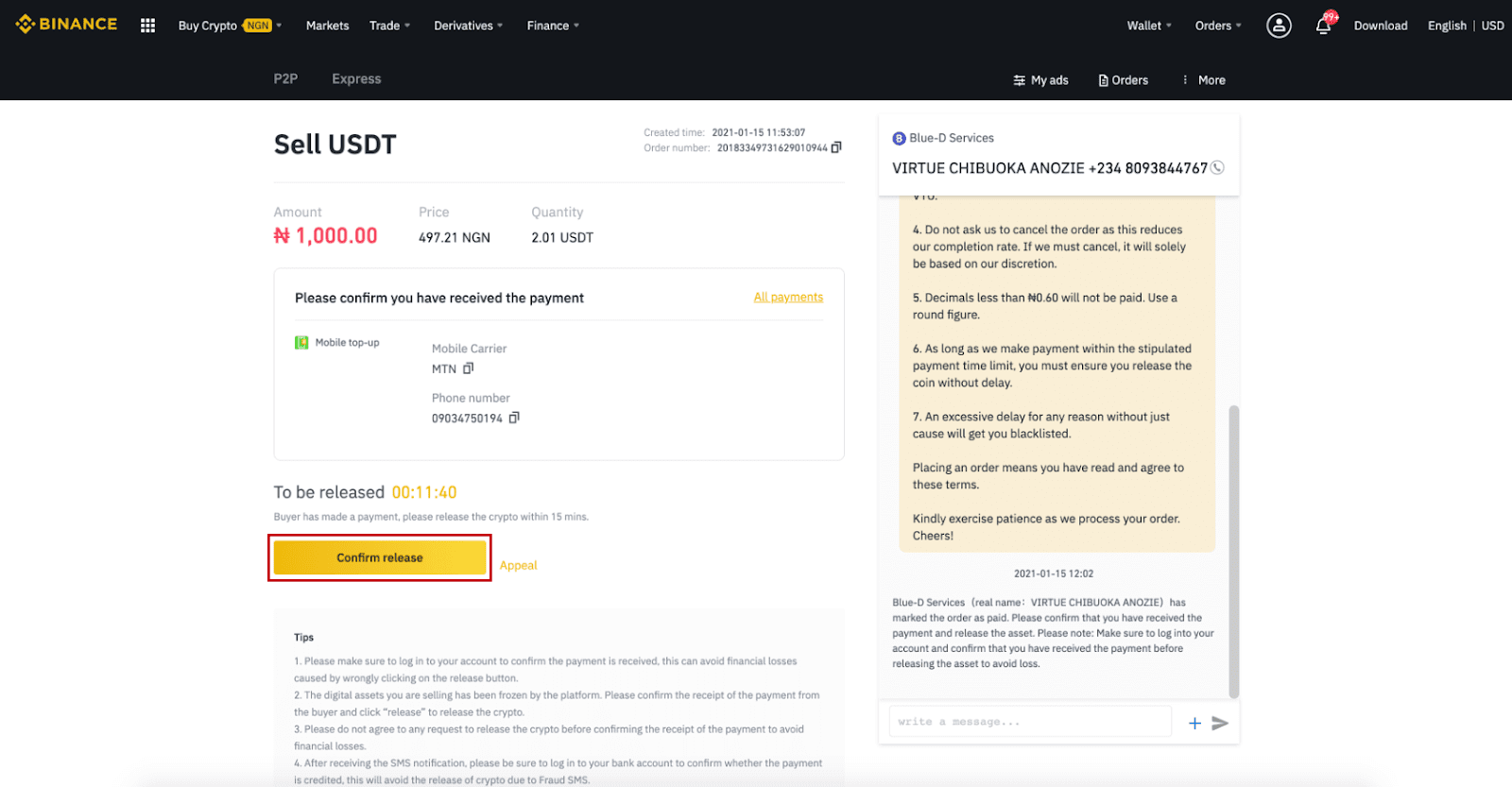
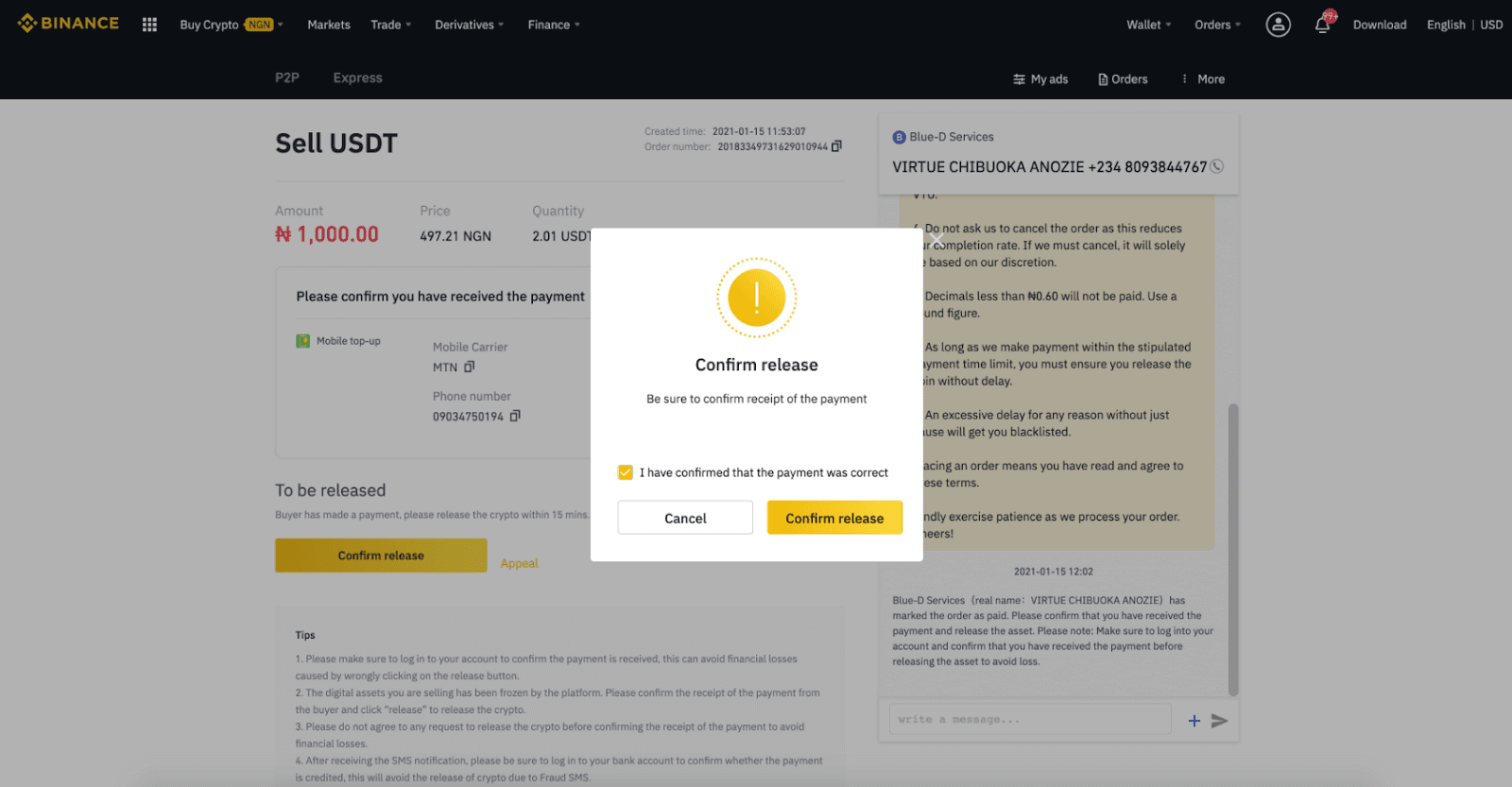
படி 6: இப்போது ஆர்டர் முடிந்தது, வாங்குபவர் கிரிப்டோவைப் பெறுவார். உங்கள் ஃபியட் இருப்பைச் சரிபார்க்க [எனது கணக்கைச் சரிபார்க்கவும்] என்பதைக் கிளிக் செய்யலாம் .
குறிப்பு : முழு செயல்முறையிலும் வாங்குபவருடன் தொடர்பு கொள்ள நீங்கள் வலது பக்கத்தில் அரட்டையைப் பயன்படுத்தலாம்.
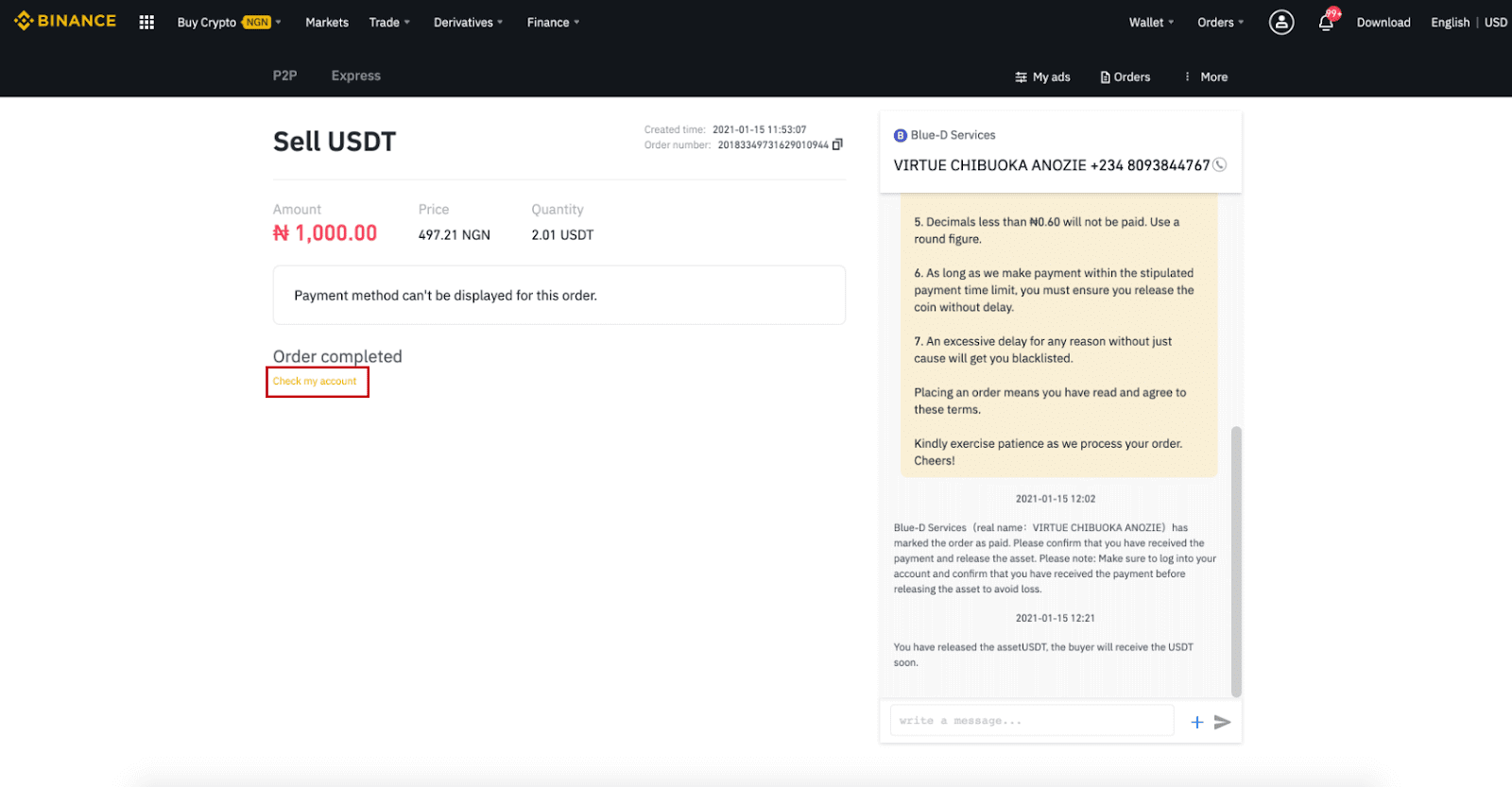
குறிப்பு :
பரிவர்த்தனை செயல்பாட்டில் ஏதேனும் சிக்கல்கள் இருந்தால், பக்கத்தின் மேல் வலதுபுறத்தில் உள்ள அரட்டை சாளரத்தைப் பயன்படுத்தி வாங்குபவரைத் தொடர்புகொள்ளலாம் அல்லது " மேல்முறையீடு " என்பதைக் கிளிக் செய்யலாம், மேலும் ஆர்டரைச் செயல்படுத்த எங்கள் வாடிக்கையாளர் சேவைக் குழு உங்களுக்கு உதவும்.
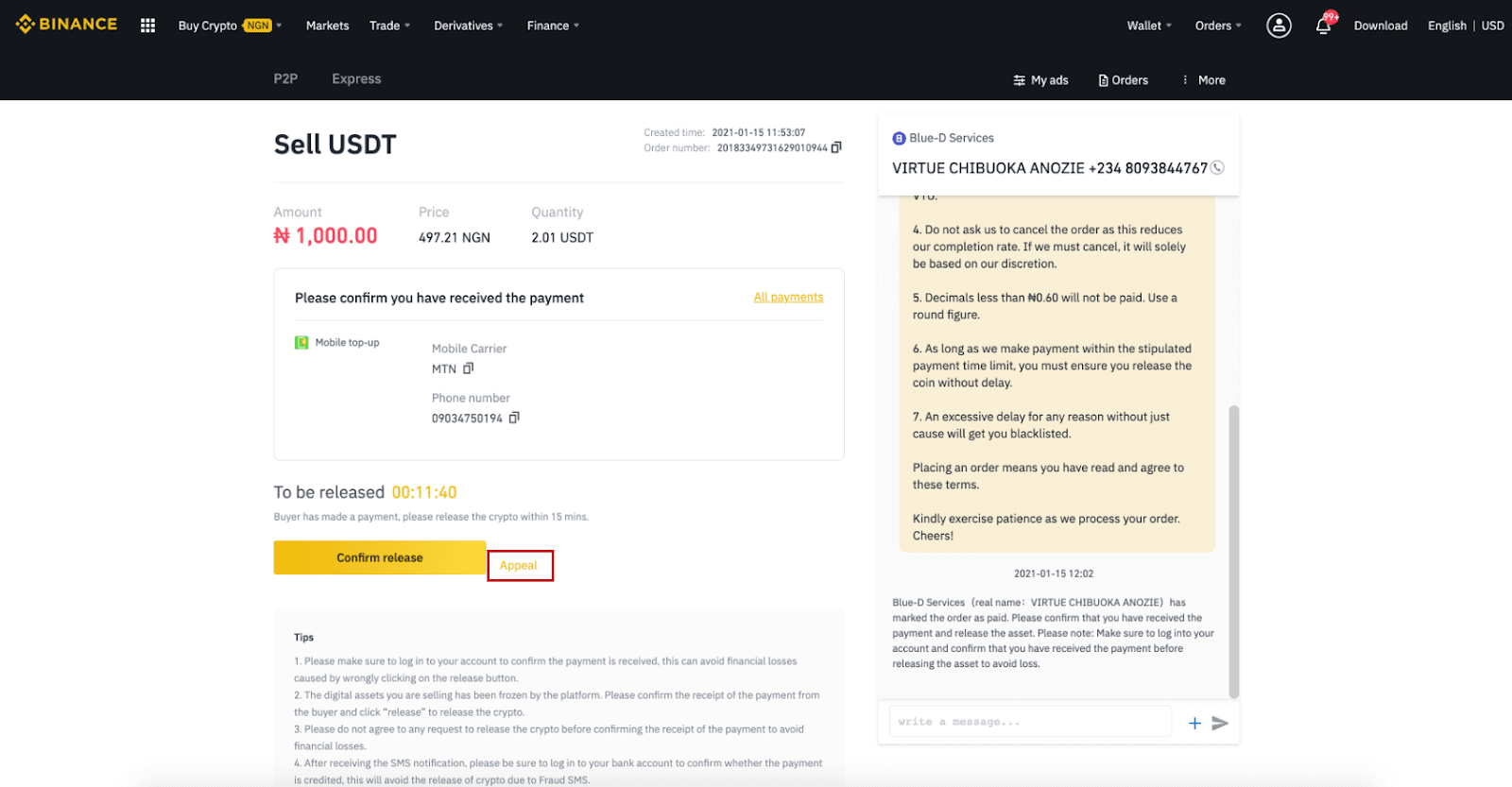
உதவிக்குறிப்புகள்:
1. பணம் பெறப்பட்டதை உறுதிப்படுத்த, உங்கள் கணக்கில் உள்நுழைவதை உறுதிசெய்து கொள்ளவும், வெளியீட்டு பொத்தானைத் தவறாகக் கிளிக் செய்வதால் ஏற்படும் நிதி இழப்புகளைத் தவிர்க்கலாம்.
2. நீங்கள் விற்கும் டிஜிட்டல் சொத்துக்கள் இயங்குதளத்தால் முடக்கப்பட்டுள்ளன. கிரிப்டோவை வெளியிட, வாங்குபவரிடமிருந்து பணம் செலுத்திய ரசீதை உறுதிசெய்து, "வெளியீடு" என்பதைக் கிளிக் செய்யவும்.
3. நிதி இழப்புகளைத் தவிர்ப்பதற்காக, பணம் செலுத்தியதற்கான ரசீதை உறுதிப்படுத்தும் முன், கிரிப்டோவை வெளியிடுவதற்கான எந்தவொரு கோரிக்கையையும் ஏற்க வேண்டாம்.
4. SMS அறிவிப்பைப் பெற்ற பிறகு, பணம் வரவு வைக்கப்பட்டுள்ளதா என்பதை உறுதிப்படுத்த, உங்கள் வங்கிக் கணக்கில் உள்நுழைவதை உறுதிப்படுத்திக் கொள்ளவும், இது மோசடி SMS காரணமாக கிரிப்டோவை வெளியிடுவதைத் தவிர்க்கும்.
Binance P2P (ஆப்) இல் கிரிப்டோவை விற்கவும்
Binance P2P பிளாட்ஃபார்மில் ZERO பரிவர்த்தனை கட்டணத்துடன் கிரிப்டோகரன்சிகளை நீங்கள் உடனடியாகவும் பாதுகாப்பாகவும் விற்கலாம்! கீழே உள்ள வழிகாட்டியைப் பார்த்து உங்கள் வர்த்தகத்தைத் தொடங்கவும்.படி 1
முதலில், (1) “ Wallets ” தாவலுக்குச் சென்று, (2) “ P2P ” மற்றும் (3) உங்கள் P2P Wallet இல் நீங்கள் விற்க விரும்பும் கிரிப்டோக்களை “ பரிமாற்றம் ” என்பதைக் கிளிக் செய்யவும். உங்களிடம் ஏற்கனவே P2P வாலட்டில் கிரிப்டோ இருந்தால், P2P வர்த்தகத்தில் நுழைய முகப்புப் பக்கத்திற்குச் சென்று "P2P டிரேடிங் " என்பதைத் தட்டவும்.
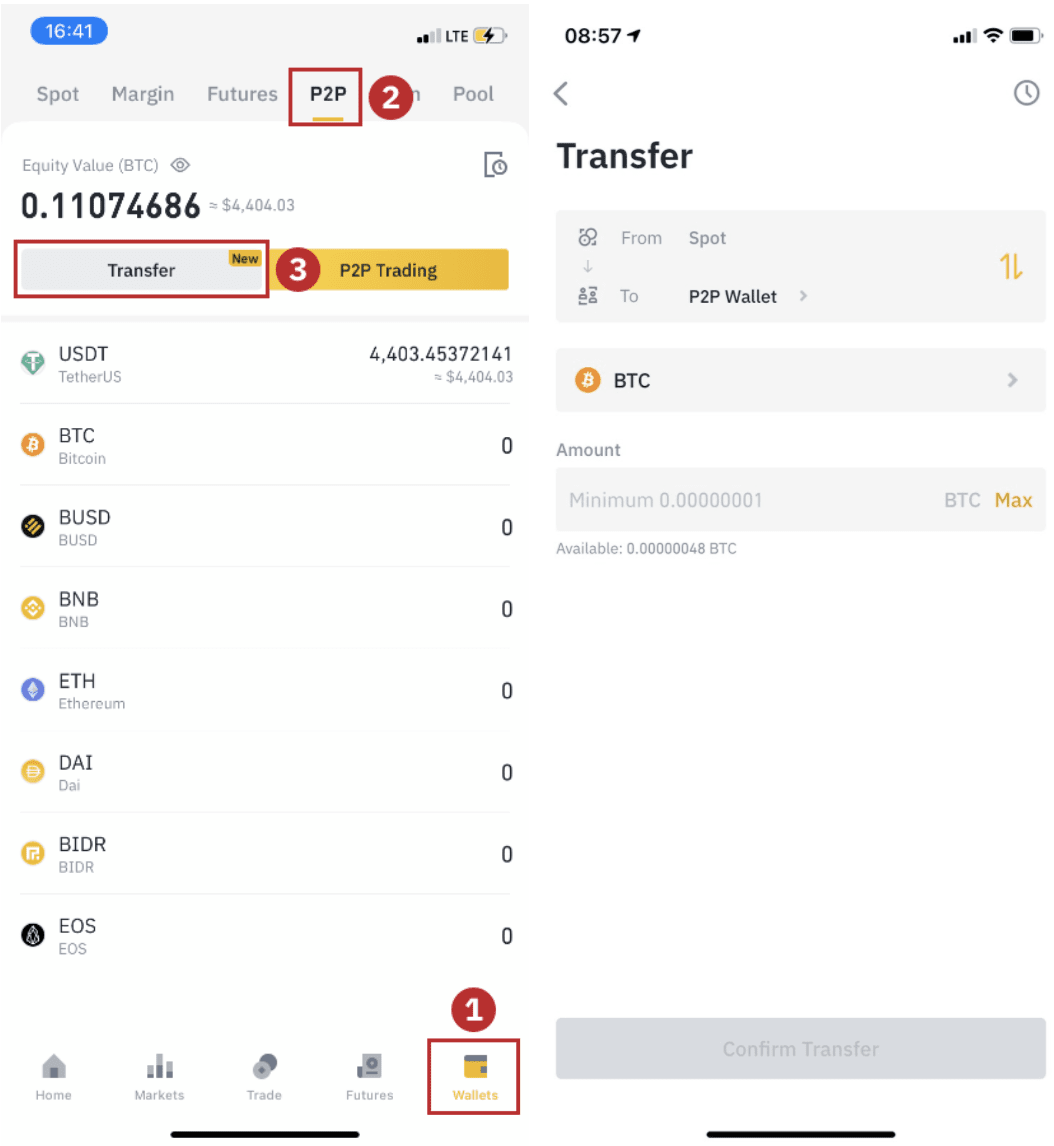
படி 2 உங்கள் பயன்பாட்டில் P2P பக்கத்தைத் திறக்க, பயன்பாட்டின் முகப்புப் பக்கத்தில் " P2P வர்த்தகம்
" என்பதைக் கிளிக் செய்யவும் . P2P வர்த்தகப் பக்கத்தின் மேலே உள்ள [ விற்பனை ] என்பதைக் கிளிக் செய்து, ஒரு நாணயத்தைத் தேர்ந்தெடுக்கவும் (உதாரணமாக USDTயை இங்கே எடுத்துக் கொள்ளுங்கள்), பின்னர் ஒரு விளம்பரத்தைத் தேர்ந்தெடுத்து கிளிக் செய்யவும்.விற்கவும் ".
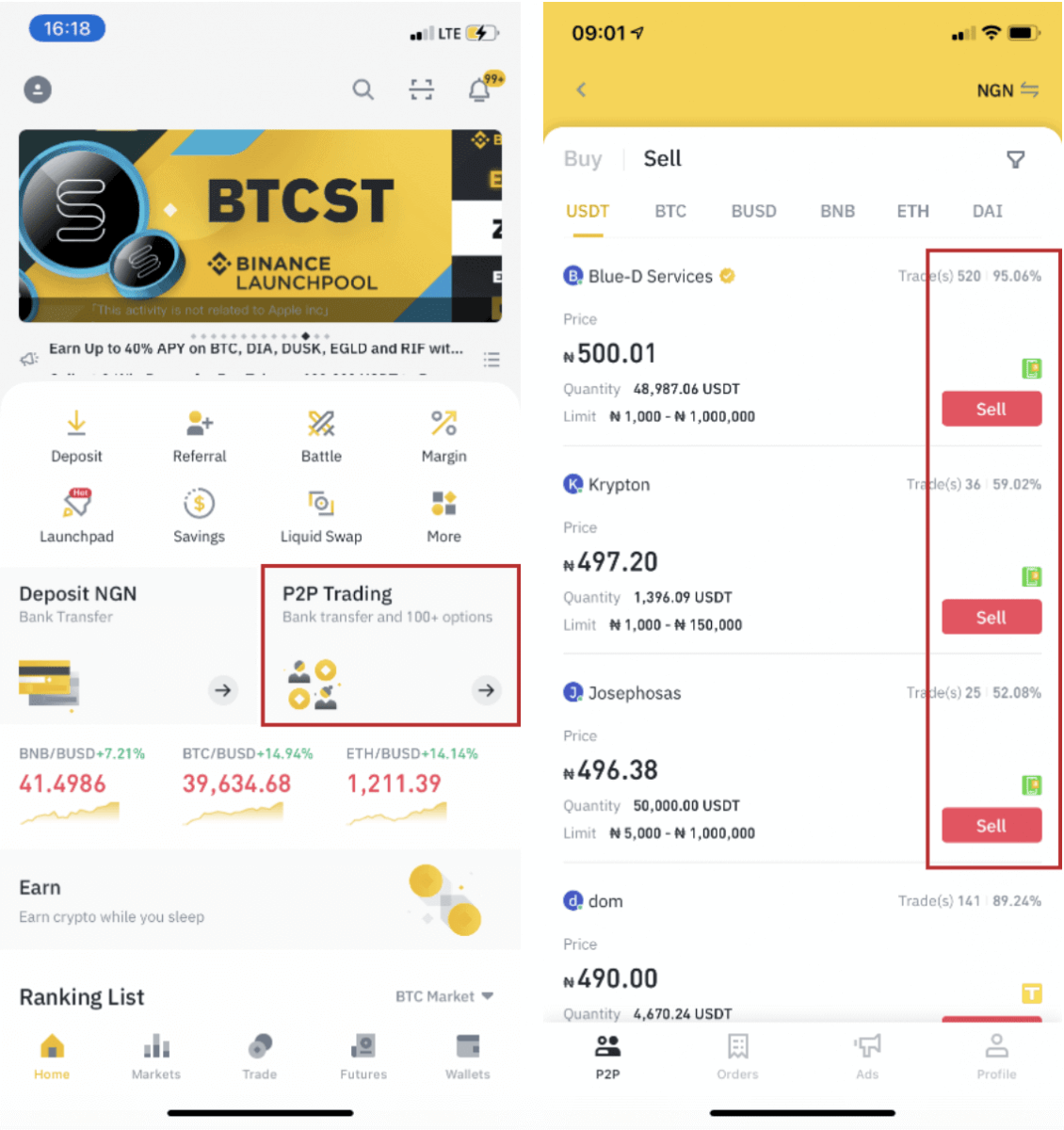
படி 3
(1) நீங்கள் விற்க விரும்பும் அளவை உள்ளிடவும், (2) கட்டண முறையைத் தேர்ந்தெடுத்து, ஆர்டரைச் செய்ய " USDTயை விற்கவும் " என்பதைக் கிளிக் செய்யவும்.
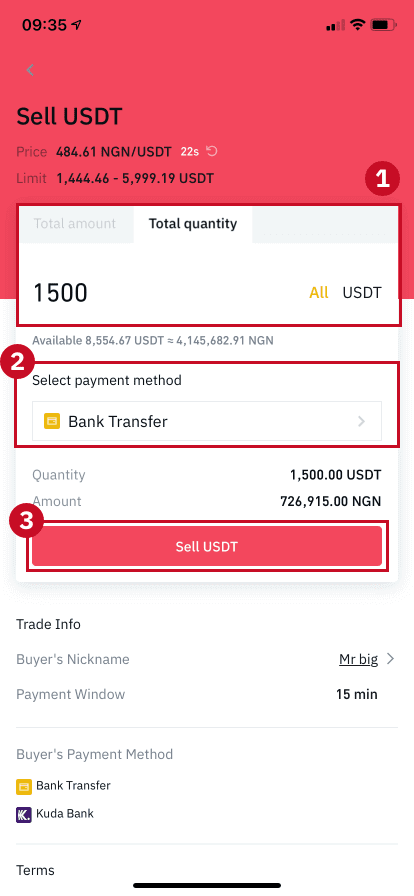
படி 4
பரிவர்த்தனை இப்போது " நிலுவையில் உள்ள பணம்" என்பதைக் காண்பிக்கும் . வாங்குபவர் பணம் செலுத்திய பிறகு, பரிவர்த்தனை இப்போது " ரசீதை உறுதிப்படுத்து " என்பதைக் காண்பிக்கும். வாங்குபவரிடமிருந்து, நீங்கள் பயன்படுத்திய பேமெண்ட் ஆப்/முறைக்கு நீங்கள் உண்மையில் பணம் பெற்றுள்ளீர்கள் என்பதை உறுதிப்படுத்திக் கொள்ளவும். வாங்குபவரிடமிருந்து பணம் பெறப்பட்டதை உறுதிசெய்த பிறகு, வாங்குபவரின் கணக்கில் கிரிப்டோவை வெளியிட, " பணம் பெறப்பட்டது " மற்றும் " உறுதிப்படுத்து " என்பதைத் தட்டவும் . மீண்டும், நீங்கள் எந்தப் பணத்தையும் பெறவில்லை என்றால், எந்தவொரு நிதி இழப்புகளையும் தவிர்க்க க்ரிப்டோவை வெளியிட வேண்டாம்.
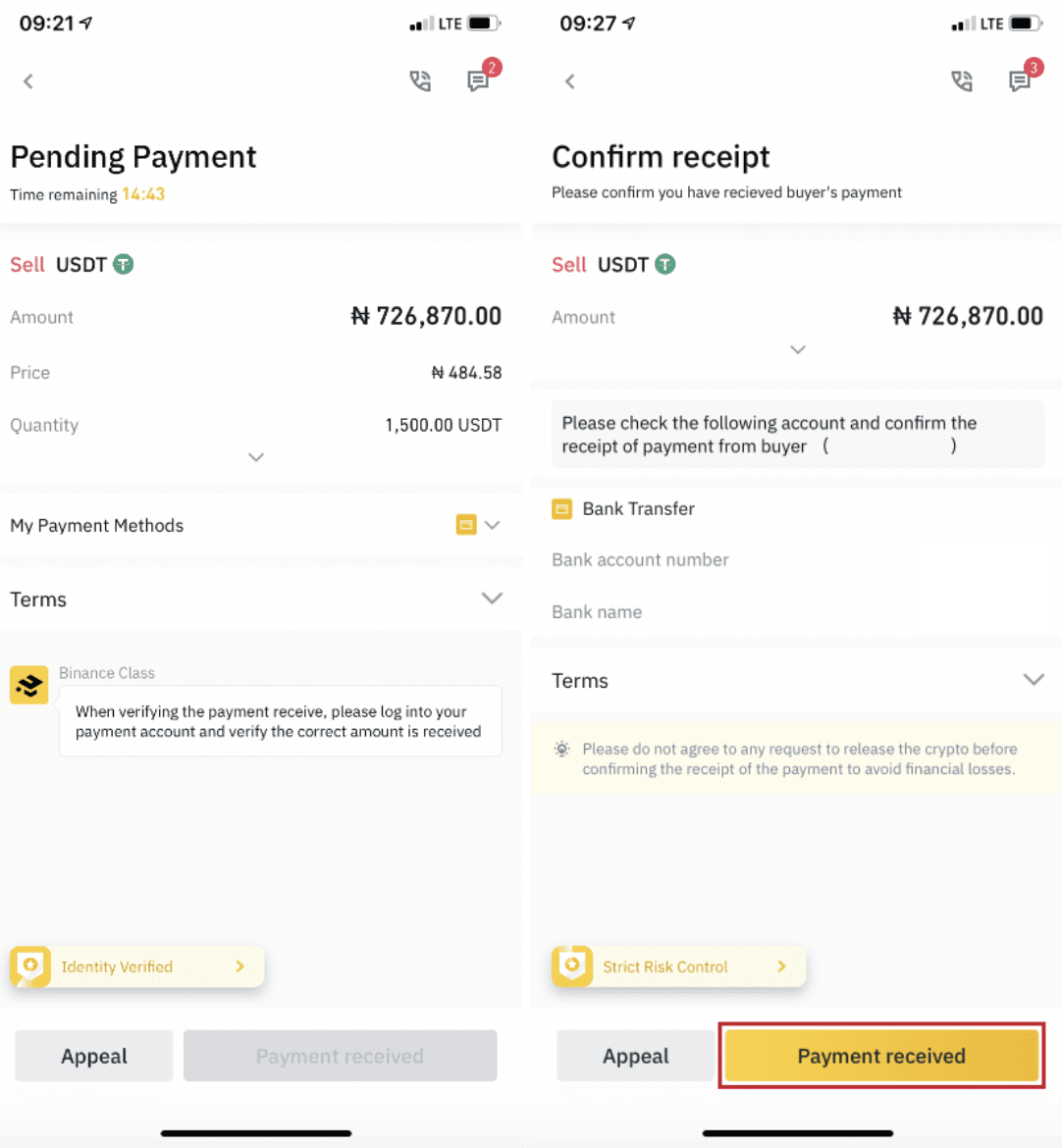
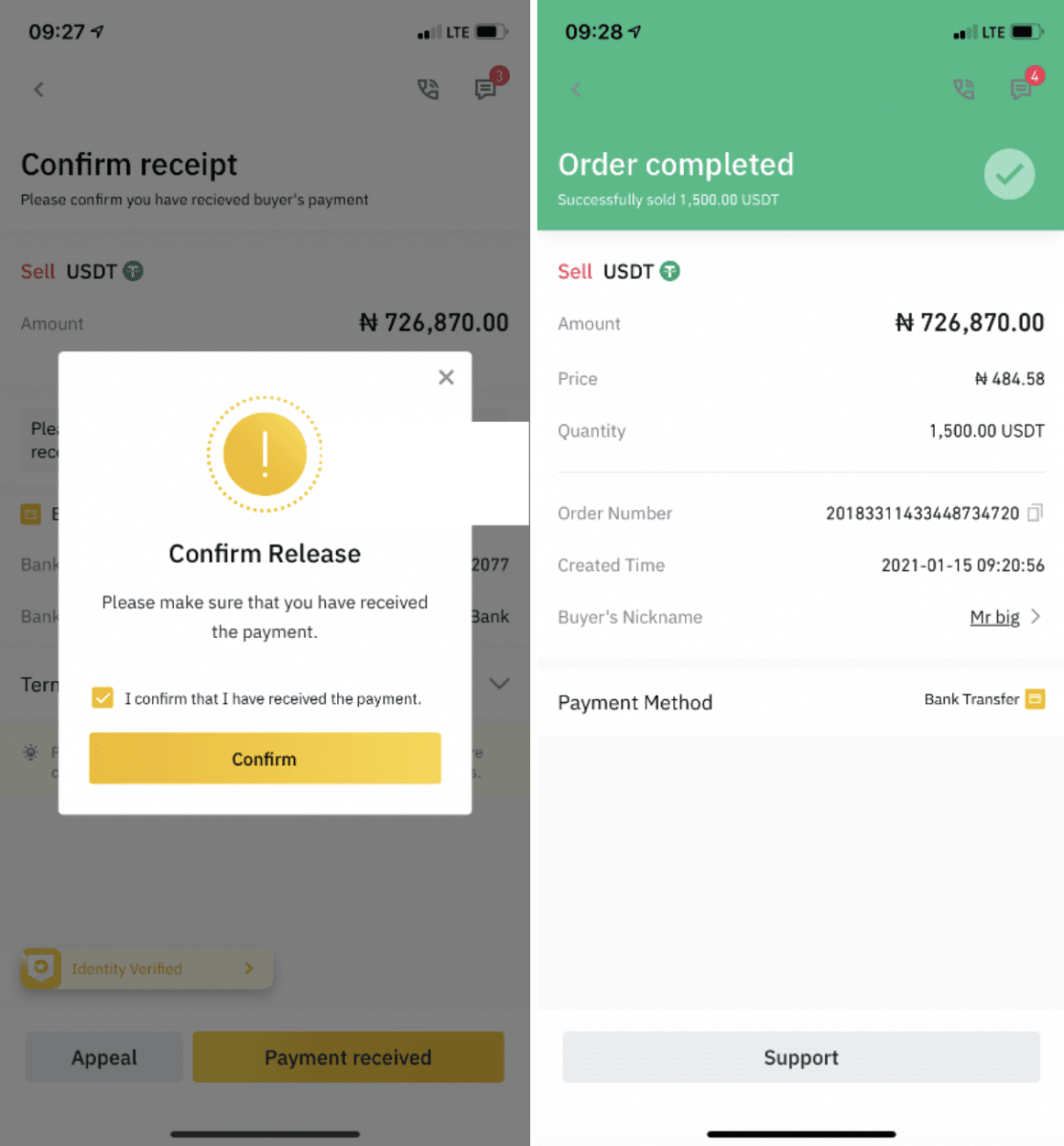
குறிப்பு:
பரிவர்த்தனை செயல்பாட்டில் உங்களுக்கு ஏதேனும் சிக்கல்கள் இருந்தால், பக்கத்தின் மேல் வலதுபுறத்தில் உள்ள அரட்டை சாளரத்தைப் பயன்படுத்தி வாங்குபவரைத் தொடர்புகொள்ளலாம் அல்லது " மேல்முறையீடு " என்பதைக் கிளிக் செய்யலாம் மற்றும் ஆர்டரைச் செயல்படுத்த எங்கள் வாடிக்கையாளர் சேவைக் குழு உங்களுக்கு உதவும்.
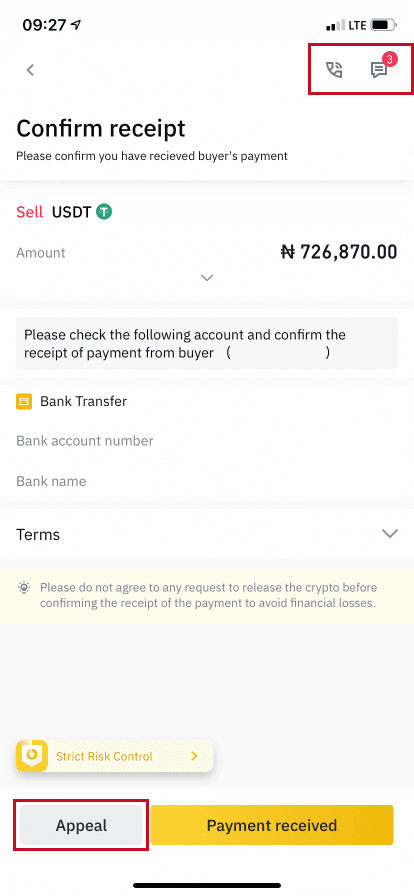
அடிக்கடி கேட்கப்படும் கேள்விகள் (FAQ)
கணக்கு
நான் ஏன் Binance இலிருந்து மின்னஞ்சல்களைப் பெற முடியாது
நீங்கள் Binance இலிருந்து அனுப்பிய மின்னஞ்சல்களைப் பெறவில்லை என்றால், உங்கள் மின்னஞ்சலின் அமைப்புகளைச் சரிபார்க்க கீழே உள்ள வழிமுறைகளைப் பின்பற்றவும்:
1. உங்கள் Binance கணக்கில் பதிவுசெய்யப்பட்ட மின்னஞ்சல் முகவரியில் உள்நுழைந்திருக்கிறீர்களா? சில சமயங்களில் உங்கள் சாதனங்களில் உள்ள மின்னஞ்சலில் இருந்து நீங்கள் வெளியேறியிருக்கலாம், எனவே Binance இன் மின்னஞ்சல்களைப் பார்க்க முடியாது. உள்நுழைந்து புதுப்பிக்கவும்.
2. உங்கள் மின்னஞ்சலின் ஸ்பேம் கோப்புறையைச் சரிபார்த்தீர்களா? உங்கள் மின்னஞ்சல் சேவை வழங்குநர் Binance மின்னஞ்சல்களை உங்கள் ஸ்பேம் கோப்புறையில் செலுத்துவதை நீங்கள் கண்டால், Binance இன் மின்னஞ்சல் முகவரிகளை ஏற்புப்பட்டியலில் "பாதுகாப்பானது" எனக் குறிக்கலாம். பைனான்ஸ் மின்னஞ்சல்களை எவ்வாறு அனுமதிப்பட்டியலில் அமைப்பது என்பதை நீங்கள் பார்க்கவும்.
ஏற்புப்பட்டியலுக்கான முகவரிகள்:
- [email protected]
- [email protected]
- [email protected]
- [email protected]
- [email protected]
- [email protected]
- [email protected]
- [email protected]
- [email protected]
- [email protected]
- [email protected]
- [email protected]
- [email protected]
- [email protected]
- [email protected]
4. உங்கள் மின்னஞ்சல் இன்பாக்ஸ் நிரம்பிவிட்டதா? நீங்கள் வரம்பை அடைந்துவிட்டால், உங்களால் மின்னஞ்சல்களை அனுப்பவோ பெறவோ முடியாது. கூடுதல் மின்னஞ்சல்களுக்கு சிறிது இடத்தைக் காலி செய்ய பழைய மின்னஞ்சல்களில் சிலவற்றை நீக்கலாம்.
5. முடிந்தால், ஜிமெயில், அவுட்லுக் போன்ற பொதுவான மின்னஞ்சல் டொமைன்களில் இருந்து பதிவு செய்யவும்.
நான் ஏன் SMS சரிபார்ப்புக் குறியீடுகளைப் பெற முடியாது
பயனர் அனுபவத்தை மேம்படுத்துவதற்கு Binance தொடர்ந்து எங்களது SMS அங்கீகரிப்பு கவரேஜை மேம்படுத்துகிறது. இருப்பினும், தற்போது ஆதரிக்கப்படாத சில நாடுகளும் பகுதிகளும் உள்ளன.
உங்களால் எஸ்எம்எஸ் அங்கீகாரத்தை இயக்க முடியாவிட்டால், உங்கள் பகுதி உள்ளடக்கப்பட்டதா என்பதைச் சரிபார்க்க எங்கள் உலகளாவிய எஸ்எம்எஸ் கவரேஜ் பட்டியலைப் பார்க்கவும். உங்கள் பகுதி பட்டியலில் இடம்பெறவில்லை என்றால், அதற்குப் பதிலாக Google அங்கீகரிப்பைப் பயன்படுத்தவும்.
பின்வரும் வழிகாட்டியைப் பார்க்கவும்: Google அங்கீகாரத்தை எவ்வாறு இயக்குவது (2FA) .
நீங்கள் SMS அங்கீகாரத்தை இயக்கியிருந்தால் அல்லது நீங்கள் தற்போது எங்கள் உலகளாவிய SMS கவரேஜ் பட்டியலில் உள்ள ஒரு நாடு அல்லது பகுதியில் வசிக்கிறீர்கள், ஆனால் உங்களால் இன்னும் SMS குறியீடுகளைப் பெற முடியவில்லை என்றால், பின்வரும் படிகளைப் பின்பற்றவும்:
- உங்கள் மொபைல் போன் நல்ல நெட்வொர்க் சிக்னல் உள்ளதா என்பதை உறுதிப்படுத்திக் கொள்ளுங்கள்.
- உங்கள் மொபைல் ஃபோனில் உங்கள் வைரஸ் எதிர்ப்பு மற்றும்/அல்லது ஃபயர்வால் மற்றும்/அல்லது அழைப்பு தடுப்பான் பயன்பாடுகளை முடக்கவும், இது எங்கள் SMS குறியீடுகளின் எண்ணைத் தடுக்கக்கூடும்.
- உங்கள் மொபைல் ஃபோனை மறுதொடக்கம் செய்யுங்கள்.
- அதற்குப் பதிலாக குரல் சரிபார்ப்பை முயற்சிக்கவும்.
- SMS அங்கீகாரத்தை மீட்டமைக்கவும், தயவுசெய்து இங்கே பார்க்கவும்.
எதிர்கால போனஸ் வவுச்சர்/பண வவுச்சரை எப்படிப் பெறுவது
1. உங்கள் கணக்கு ஐகானைக் கிளிக் செய்து, கீழ்தோன்றும் மெனுவிலிருந்து அல்லது உங்கள் கணக்கில் உள்நுழைந்த பிறகு உங்கள் டாஷ்போர்டில் [வெகுமதி மையம்] என்பதைத் தேர்ந்தெடுக்கவும். மாற்றாக, நீங்கள் நேரடியாக https://www.binance.com/en/my/coupon ஐப் பார்வையிடலாம் அல்லது உங்கள் Binance ஆப்ஸில் உள்ள கணக்கு அல்லது மேலும் மெனு வழியாக வெகுமதி மையத்தை அணுகலாம்.
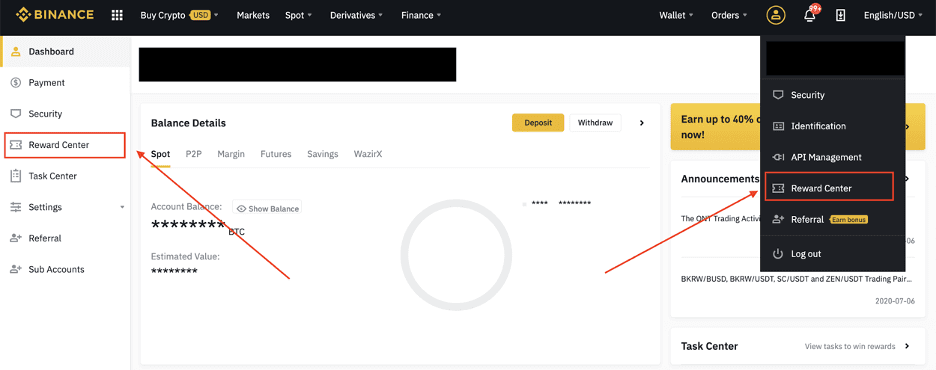
2. உங்களின் எதிர்கால போனஸ் வவுச்சர் அல்லது பண வவுச்சரைப் பெற்றவுடன், ரிவார்டு மையத்தில் அதன் முகமதிப்பு, காலாவதி தேதி மற்றும் பயன்படுத்தப்பட்ட தயாரிப்புகளை உங்களால் பார்க்க முடியும்.
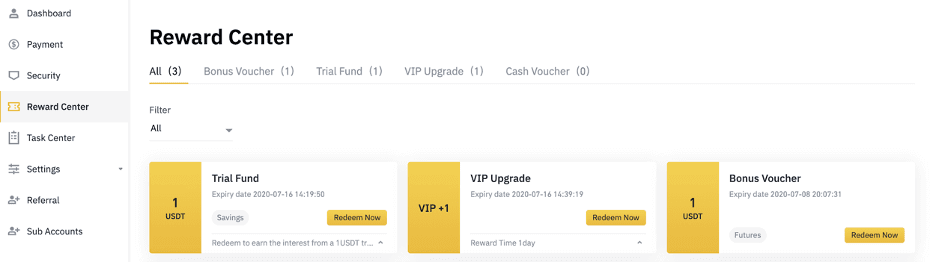
3. நீங்கள் இதுவரை தொடர்புடைய கணக்கைத் திறக்கவில்லை எனில், ரிடீம் பொத்தானைக் கிளிக் செய்யும் போது அதைத் திறக்க பாப்-அப் உங்களுக்கு வழிகாட்டும். உங்களிடம் ஏற்கனவே தொடர்புடைய கணக்கு இருந்தால், வவுச்சர் மீட்பு செயல்முறையை உறுதிப்படுத்த ஒரு பாப்-அப் வரும். வெற்றிகரமாக மீட்டெடுக்கப்பட்டதும், உறுதிப்படுத்தல் பொத்தானைக் கிளிக் செய்வதன் மூலம் இருப்பைச் சரிபார்க்க, தொடர்புடைய கணக்கிற்குச் செல்லலாம்.
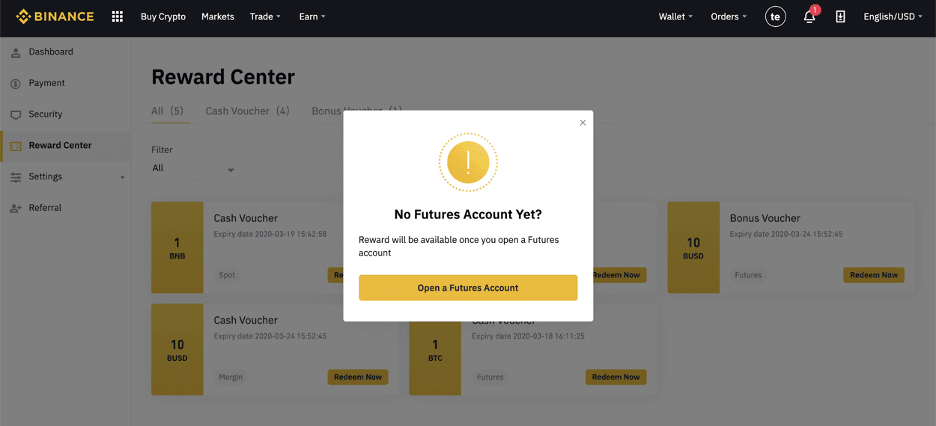
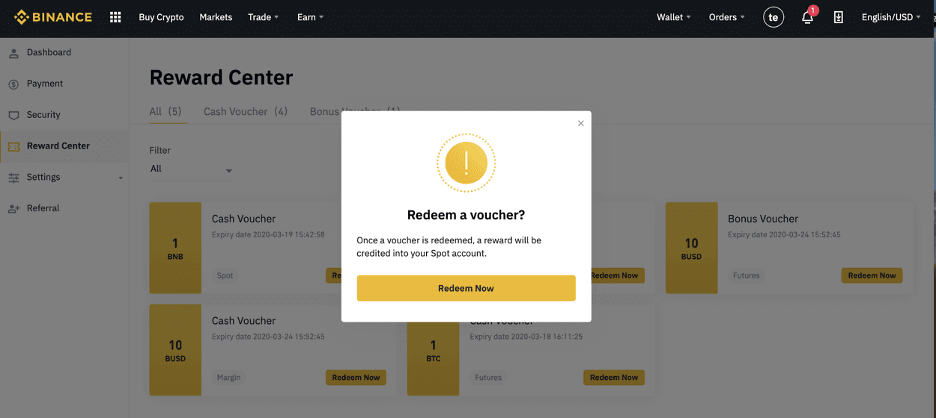
4. நீங்கள் இப்போது வவுச்சரை வெற்றிகரமாக மீட்டுவிட்டீர்கள். வெகுமதி நேரடியாக உங்கள் தொடர்புடைய பணப்பையில் வரவு வைக்கப்படும்.
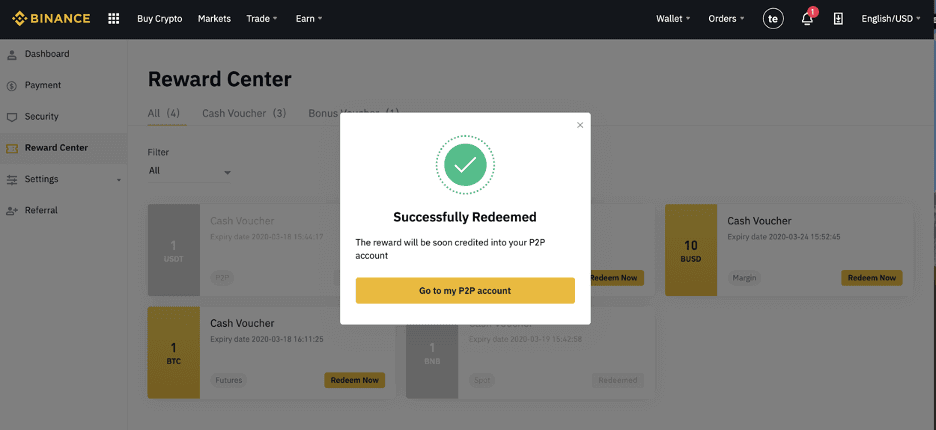
சரிபார்ப்பு
நான் ஏன் துணை சான்றிதழ் தகவலை வழங்க வேண்டும்?
அரிதான சந்தர்ப்பங்களில், நீங்கள் வழங்கிய அடையாள ஆவணங்களுடன் உங்கள் செல்ஃபி பொருந்தவில்லை என்றால், நீங்கள் துணை ஆவணங்களை வழங்க வேண்டும் மற்றும் கைமுறை சரிபார்ப்புக்காக காத்திருக்க வேண்டும். கைமுறை சரிபார்ப்பு பல நாட்கள் வரை ஆகலாம் என்பதை நினைவில் கொள்ளவும். அனைத்து பயனர்களின் நிதிகளையும் பாதுகாக்க Binance ஒரு விரிவான அடையாள சரிபார்ப்பு சேவையை ஏற்றுக்கொள்கிறது, எனவே நீங்கள் தகவலை நிரப்பும்போது நீங்கள் வழங்கும் பொருட்கள் தேவைகளை பூர்த்தி செய்வதை உறுதி செய்யவும்.
கிரெடிட்/டெபிட் கார்டு மூலம் கிரிப்டோவை வாங்குவதற்கான அடையாள சரிபார்ப்பு
நிலையான மற்றும் இணக்கமான ஃபியட் நுழைவாயிலை உறுதி செய்வதற்காக , கிரெடிட் டெபிட் கார்டுகளுடன் கிரிப்டோவை வாங்கும் பயனர்கள் அடையாள சரிபார்ப்பை முடிக்க வேண்டும். Binance கணக்கிற்கான அடையாளச் சரிபார்ப்பை ஏற்கனவே முடித்த பயனர்கள், கூடுதல் தகவல் எதுவும் தேவைப்படாமல் கிரிப்டோவைத் தொடர்ந்து வாங்க முடியும். கூடுதல் தகவல்களை வழங்க வேண்டிய பயனர்கள் அடுத்த முறை கிரெடிட் அல்லது டெபிட் கார்டு மூலம் கிரிப்டோ வாங்க முயற்சிக்கும்போது கேட்கப்படுவார்கள்.
பூர்த்தி செய்யப்பட்ட ஒவ்வொரு அடையாள சரிபார்ப்பு நிலையும் கீழே பட்டியலிடப்பட்டுள்ளபடி அதிகரித்த பரிவர்த்தனை வரம்புகளை வழங்கும். அனைத்து பரிவர்த்தனை வரம்புகளும் யூரோவின் (€) மதிப்புக்கு நிர்ணயிக்கப்பட்ட ஃபியட் நாணயத்தைப் பொருட்படுத்தாமல், மாற்று விகிதங்களின்படி மற்ற ஃபியட் நாணயங்களில் சிறிது மாறுபடும்.
அடிப்படை தகவல்
இந்த சரிபார்ப்புக்கு பயனரின் பெயர், முகவரி மற்றும் பிறந்த தேதி தேவை.
அடையாள முக சரிபார்ப்பு
- பரிவர்த்தனை வரம்பு: €5,000/நாள்.
இந்த சரிபார்ப்பு நிலைக்கு செல்லுபடியாகும் புகைப்பட ஐடியின் நகல் மற்றும் அடையாளத்தை நிரூபிக்க செல்ஃபி எடுக்க வேண்டும். முக சரிபார்ப்புக்கு Binance ஆப் நிறுவப்பட்ட ஸ்மார்ட்ஃபோன் அல்லது வெப்கேமுடன் கூடிய PC/Mac தேவைப்படும்.
முகவரி சரிபார்ப்பு
- பரிவர்த்தனை வரம்பு: €50,000/நாள்.
உங்கள் வரம்பை அதிகரிக்க, உங்கள் அடையாள சரிபார்ப்பு மற்றும் முகவரி சரிபார்ப்பு (முகவரிச் சான்று) ஆகியவற்றை நீங்கள் முடிக்க வேண்டும். உங்கள் தினசரி வரம்பை €50,000/நாள் விட அதிகமாக அதிகரிக்க
விரும்பினால் , வாடிக்கையாளர் ஆதரவைத் தொடர்பு கொள்ளவும்.
நான் ஏன் [Verified Plus] சரிபார்ப்பை முடிக்க வேண்டும்?
கிரிப்டோவை வாங்குவதற்கும் விற்பதற்கும் உங்கள் வரம்புகளை அதிகரிக்க அல்லது கூடுதல் கணக்கு அம்சங்களைத் திறக்க விரும்பினால், நீங்கள் [Verified Plus] சரிபார்ப்பை முடிக்க வேண்டும். கீழே உள்ள படிகளைப் பின்பற்றவும்:
உங்கள் முகவரியை உள்ளிட்டு [ தொடரவும் ] என்பதைக் கிளிக் செய்யவும்.

உங்கள் முகவரிக்கான ஆதாரத்தை பதிவேற்றவும். இது உங்கள் வங்கி அறிக்கை அல்லது பயன்பாட்டு மசோதாவாக இருக்கலாம். சமர்ப்பிக்க [ உறுதிப்படுத்து ] கிளிக் செய்யவும். நீங்கள் மீண்டும் [தனிப்பட்ட சரிபார்ப்பு]

க்கு திருப்பி விடப்படுவீர்கள் , மேலும் சரிபார்ப்பு நிலை [மதிப்பீட்டின் கீழ்] என காண்பிக்கப்படும் . அது அங்கீகரிக்கப்படும் வரை பொறுமையாக காத்திருங்கள்.
வைப்பு
டேக்/மெமோ என்றால் என்ன, கிரிப்டோவை டெபாசிட் செய்யும் போது அதை ஏன் உள்ளிட வேண்டும்?
டேக் அல்லது மெமோ என்பது டெபாசிட்டைக் கண்டறிந்து அதற்கான கணக்கை வரவு வைப்பதற்காக ஒவ்வொரு கணக்கிற்கும் ஒதுக்கப்படும் தனித்துவமான அடையாளங்காட்டியாகும். BNB, XEM, XLM, XRP, KAVA, ATOM, BAND, EOS, போன்ற சில கிரிப்டோவை டெபாசிட் செய்யும் போது, அது வெற்றிகரமாக வரவு வைக்கப்படுவதற்கு, தொடர்புடைய குறிச்சொல் அல்லது குறிப்பை உள்ளிட வேண்டும்.
எனது நிதி வர எவ்வளவு நேரம் ஆகும்? பரிவர்த்தனை கட்டணம் என்ன?
Binance இல் உங்கள் கோரிக்கையை உறுதிசெய்த பிறகு, பிளாக்செயினில் பரிவர்த்தனை உறுதிப்படுத்தப்படுவதற்கு நேரம் எடுக்கும். பிளாக்செயின் மற்றும் அதன் தற்போதைய நெட்வொர்க் டிராஃபிக்கைப் பொறுத்து
உறுதிப்படுத்தல் நேரம் மாறுபடும். எடுத்துக்காட்டாக, நீங்கள் USDT டெபாசிட் செய்தால், Binance ERC20, BEP2 மற்றும் TRC20 நெட்வொர்க்குகளை ஆதரிக்கிறது. நீங்கள் திரும்பப் பெறும் தளத்திலிருந்து விரும்பிய நெட்வொர்க்கைத் தேர்ந்தெடுக்கலாம், திரும்பப் பெற வேண்டிய தொகையை உள்ளிடவும், மேலும் தொடர்புடைய பரிவர்த்தனை கட்டணங்களைக் காண்பீர்கள்.
நெட்வொர்க் பரிவர்த்தனையை உறுதிப்படுத்திய சிறிது நேரத்திலேயே நிதி உங்கள் பைனான்ஸ் கணக்கில் வரவு வைக்கப்படும்.
நீங்கள் தவறான டெபாசிட் முகவரியை உள்ளிட்டாலோ அல்லது ஆதரிக்கப்படாத நெட்வொர்க்கைத் தேர்ந்தெடுத்தாலோ, உங்கள் நிதி இழக்கப்படும். பரிவர்த்தனையை உறுதிப்படுத்தும் முன் எப்போதும் கவனமாகச் சரிபார்க்கவும்.
எனது பரிவர்த்தனை வரலாற்றை எவ்வாறு சரிபார்க்கலாம்?
[Wallet] - [கண்ணோட்டம்] - [பரிவர்த்தனை வரலாறு]
இலிருந்து உங்கள் வைப்பு அல்லது திரும்பப் பெறுதல் நிலையை நீங்கள் சரிபார்க்கலாம் . 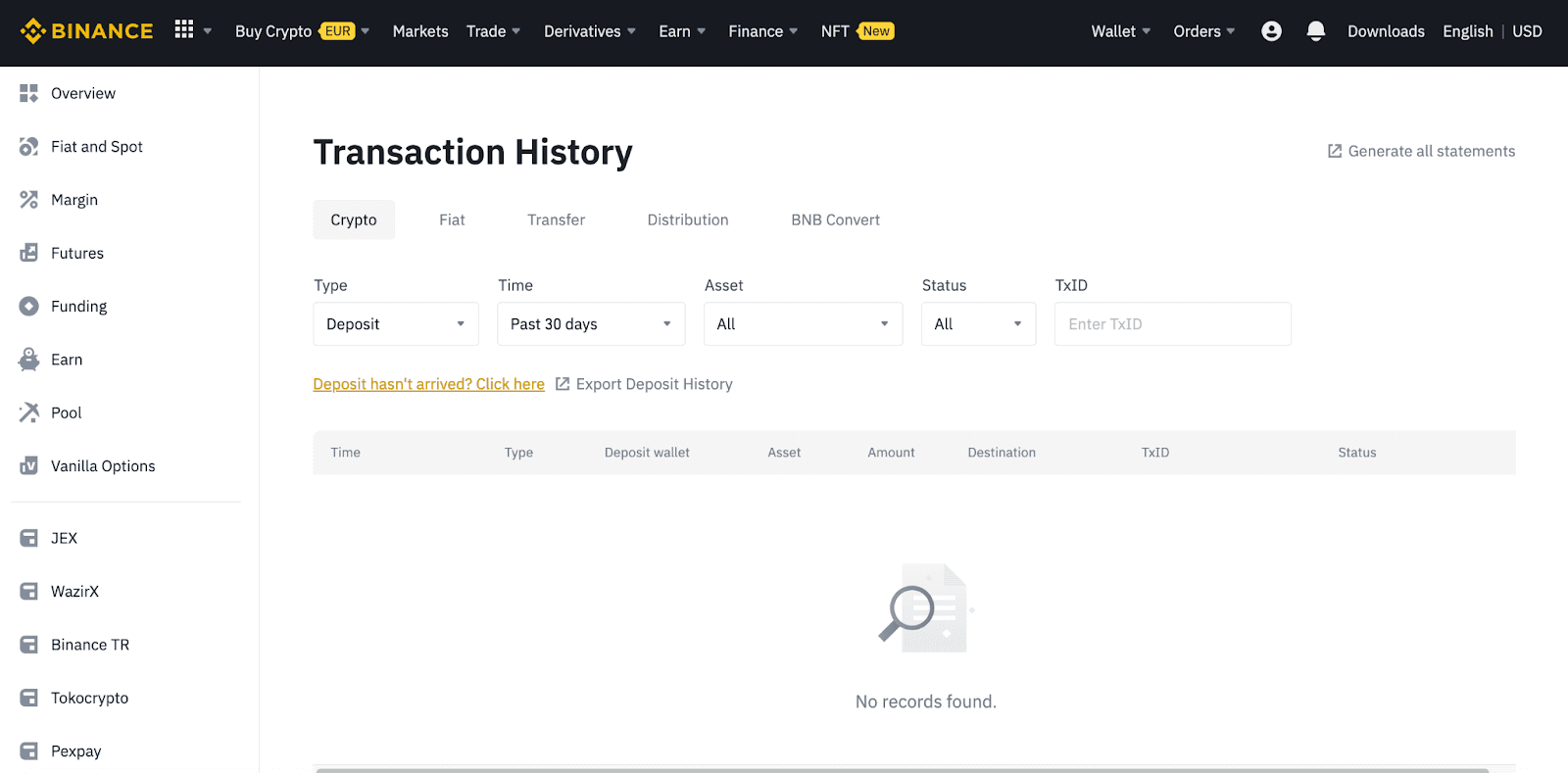
நீங்கள் பயன்பாட்டைப் பயன்படுத்துகிறீர்கள் என்றால், [ Wallets ] - [ மேலோட்டம் ] - [ Spot ] என்பதற்குச் சென்று வலதுபுறத்தில் உள்ள [ பரிவர்த்தனை வரலாறு ] ஐகானைத் தட்டவும் .
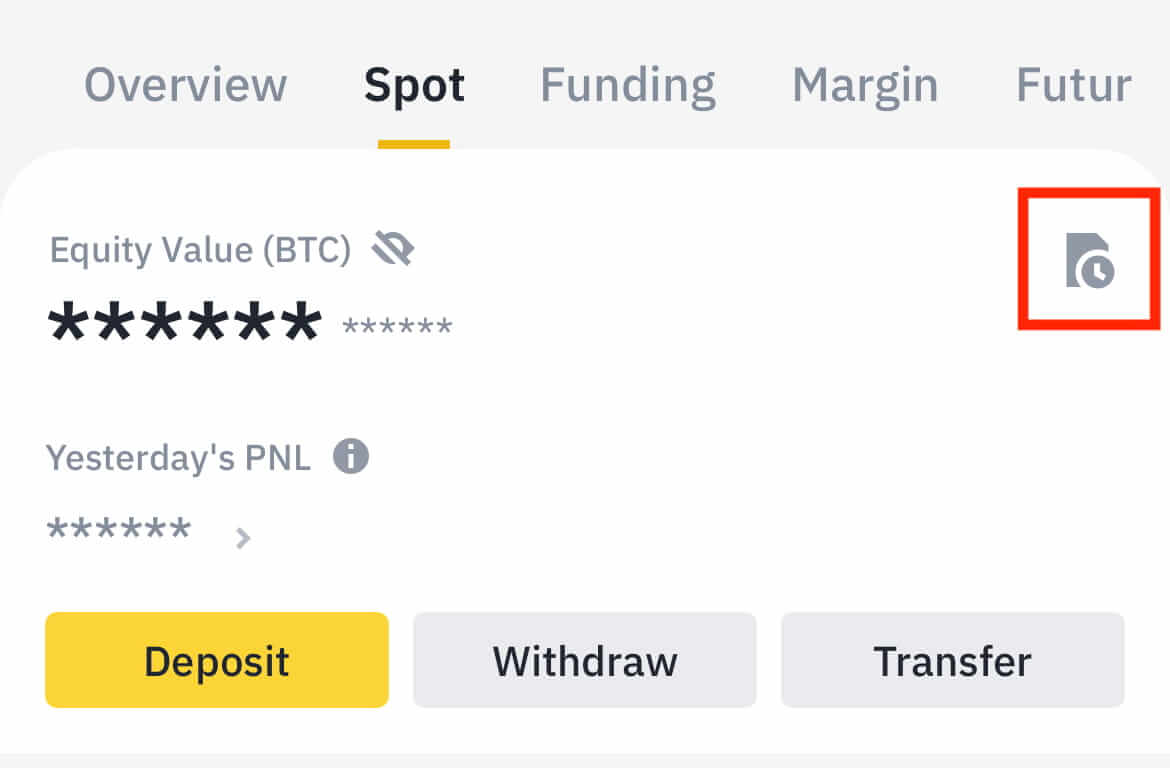
உங்களிடம் எந்த கிரிப்டோகரன்சியும் இல்லை என்றால், P2P டிரேடிங்கிலிருந்து வாங்க, [Crypto வாங்க] என்பதைக் கிளிக் செய்யலாம்.
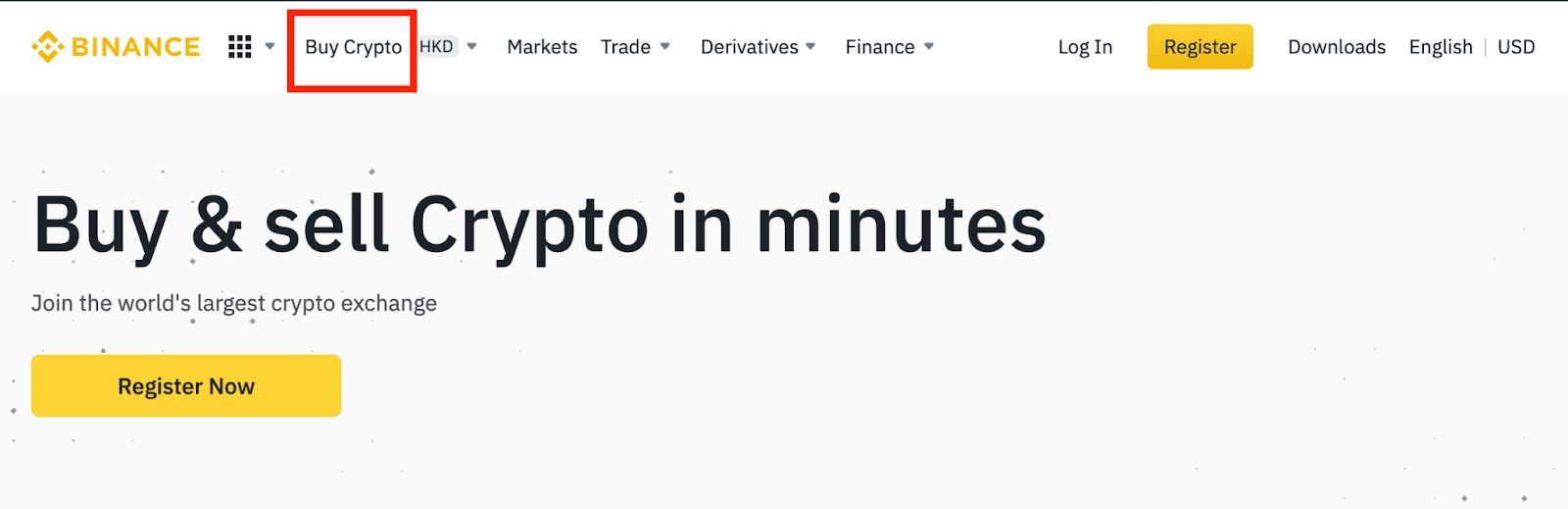
எனது வைப்புத்தொகை ஏன் வரவு வைக்கப்படவில்லை
எனது வைப்புத்தொகை ஏன் இன்னும் வரவு வைக்கப்பட்டுள்ளது?
வெளிப்புற தளத்திலிருந்து Binance க்கு நிதியை மாற்றுவது மூன்று படிகளை உள்ளடக்கியது:
- வெளிப்புற மேடையில் இருந்து திரும்பப் பெறுதல்
- பிளாக்செயின் நெட்வொர்க் உறுதிப்படுத்தல்
- Binance உங்கள் கணக்கில் நிதியை வரவு வைக்கிறது
உங்கள் கிரிப்டோவை நீங்கள் திரும்பப் பெறும் தளத்தில் "முடிந்தது" அல்லது "வெற்றி" எனக் குறிக்கப்பட்ட சொத்து திரும்பப் பெறுதல் என்பது பிளாக்செயின் நெட்வொர்க்கில் பரிவர்த்தனை வெற்றிகரமாக ஒளிபரப்பப்பட்டது என்பதாகும். இருப்பினும், அந்த குறிப்பிட்ட பரிவர்த்தனை முழுமையாக உறுதிப்படுத்தப்பட்டு, உங்கள் கிரிப்டோவை நீங்கள் திரும்பப் பெறும் தளத்திற்கு வரவு வைக்க இன்னும் சிறிது நேரம் ஆகலாம். தேவையான "நெட்வொர்க் உறுதிப்படுத்தல்களின்" அளவு வெவ்வேறு பிளாக்செயின்களுக்கு மாறுபடும்.
உதாரணத்திற்கு:
- ஆலிஸ் தனது பைனன்ஸ் வாலட்டில் 2 BTC ஐ டெபாசிட் செய்ய விரும்புகிறார். முதல் படி, ஒரு பரிவர்த்தனையை உருவாக்குவது, அது அவரது தனிப்பட்ட பணப்பையிலிருந்து பைனான்ஸுக்கு நிதியை மாற்றும்.
- பரிவர்த்தனையை உருவாக்கிய பிறகு, நெட்வொர்க் உறுதிப்படுத்தல்களுக்காக ஆலிஸ் காத்திருக்க வேண்டும். அவரது பைனான்ஸ் கணக்கில் நிலுவையில் உள்ள டெபாசிட்டை அவளால் பார்க்க முடியும்.
- டெபாசிட் முடியும் வரை நிதி தற்காலிகமாக கிடைக்காது (1 நெட்வொர்க் உறுதிப்படுத்தல்).
- ஆலிஸ் இந்த நிதியைத் திரும்பப் பெற முடிவு செய்தால், அவர் 2 நெட்வொர்க் உறுதிப்படுத்தல்களுக்காக காத்திருக்க வேண்டும்.
சாத்தியமான நெட்வொர்க் நெரிசல் காரணமாக, உங்கள் பரிவர்த்தனையைச் செயல்படுத்துவதில் குறிப்பிடத்தக்க தாமதம் ஏற்படலாம். பிளாக்செயின் எக்ஸ்ப்ளோரரைப் பயன்படுத்தி உங்கள் சொத்துகளின் பரிமாற்றத்தின் நிலையைப் பார்க்க TxID (பரிவர்த்தனை ஐடி) ஐப் பயன்படுத்தலாம்.
- பிளாக்செயின் நெட்வொர்க் நோட்களால் பரிவர்த்தனை இன்னும் முழுமையாக உறுதிப்படுத்தப்படவில்லை அல்லது எங்கள் அமைப்பால் குறிப்பிடப்பட்ட நெட்வொர்க் உறுதிப்படுத்தல்களின் குறைந்தபட்ச அளவை எட்டவில்லை என்றால், அதைச் செயலாக்குவதற்கு பொறுமையாக காத்திருக்கவும். பரிவர்த்தனை உறுதிசெய்யப்பட்டதும், Binance உங்கள் கணக்கில் பணத்தை வரவு வைக்கும்.
- பிளாக்செயின் மூலம் பரிவர்த்தனை உறுதிசெய்யப்பட்டு, உங்கள் பைனான்ஸ் கணக்கில் வரவு வைக்கப்படவில்லை என்றால், வைப்பு நிலை வினவலில் இருந்து வைப்பு நிலையை நீங்கள் சரிபார்க்கலாம். உங்கள் கணக்கைச் சரிபார்க்க பக்கத்தில் உள்ள வழிமுறைகளைப் பின்பற்றலாம் அல்லது சிக்கலுக்கான விசாரணையைச் சமர்ப்பிக்கலாம்.
பிளாக்செயினில் பரிவர்த்தனை நிலையை எவ்வாறு சரிபார்க்கலாம்?
உங்கள் பைனன்ஸ் கணக்கில் உள்நுழைந்து,உங்கள் கிரிப்டோகரன்சி டெபாசிட் பதிவைக் காண [Wallet] - [மேலோட்டப் பார்வை] - [பரிவர்த்தனை வரலாறு] என்பதைக் கிளிக் செய்யவும். பரிவர்த்தனை விவரங்களைச் சரிபார்க்க [TxID] ஐக் கிளிக் செய்யவும்.

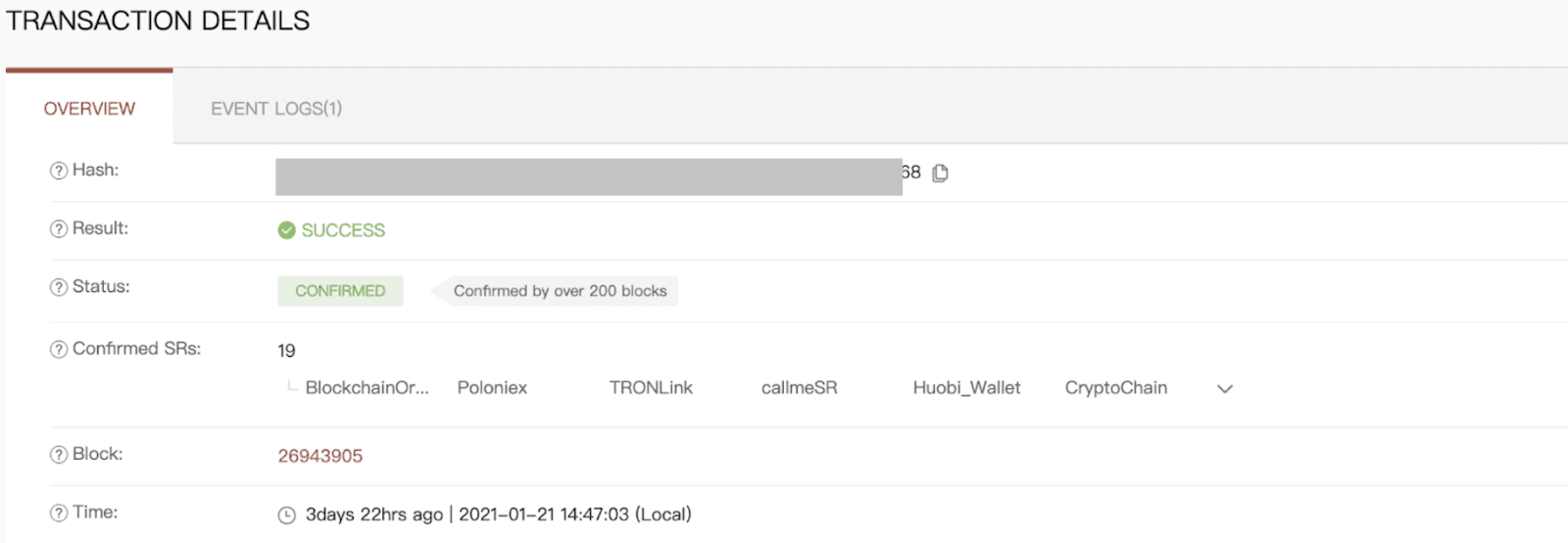
வர்த்தக
வரம்பு ஆணை என்றால் என்ன
வரம்பு ஆர்டர் என்பது ஒரு குறிப்பிட்ட வரம்பு விலையுடன் ஆர்டர் புத்தகத்தில் நீங்கள் வைக்கும் ஆர்டர் ஆகும். மார்க்கெட் ஆர்டர் போல உடனடியாக செயல்படுத்தப்படாது. மாறாக, சந்தை விலை உங்கள் வரம்பு விலையை (அல்லது சிறந்தது) அடைந்தால் மட்டுமே வரம்பு ஆர்டர் செயல்படுத்தப்படும். எனவே, தற்போதைய சந்தை விலையை விட குறைந்த விலையில் வாங்க அல்லது அதிக விலைக்கு விற்க வரம்பு ஆர்டர்களைப் பயன்படுத்தலாம்.
எடுத்துக்காட்டாக, நீங்கள் 1 BTC க்கு $60,000 க்கு வாங்கும் வரம்பு ஆர்டரை வைக்கிறீர்கள், தற்போதைய BTC விலை 50,000 ஆகும். நீங்கள் நிர்ணயித்ததை விட ($60,000) சிறந்த விலை என்பதால், உங்கள் வரம்பு ஆர்டர் உடனடியாக $50,000க்கு நிரப்பப்படும்.
இதேபோல், நீங்கள் 1 BTC க்கு $40,000 மற்றும் தற்போதைய BTC விலை $50,000 க்கு விற்பனை வரம்பு ஆர்டரை வைத்தால். ஆர்டர் உடனடியாக $50,000 இல் நிரப்பப்படும், ஏனெனில் இது $40,000 ஐ விட சிறந்த விலையாகும்.
| சந்தை ஒழுங்கு | வரம்பு உத்தரவு |
| சந்தை விலையில் ஒரு சொத்தை வாங்குகிறது | ஒரு சொத்தை நிர்ணயித்த விலையில் அல்லது சிறந்த விலையில் வாங்குகிறது |
| உடனடியாக நிரப்புகிறது | வரம்பு ஆர்டரின் விலையில் மட்டுமே நிரப்புகிறது அல்லது சிறந்தது |
| கையேடு | முன்கூட்டியே அமைக்கலாம் |
சந்தை ஒழுங்கு என்றால் என்ன
நீங்கள் ஆர்டரை வைக்கும்போது, முடிந்தவரை விரைவாக தற்போதைய சந்தை விலையில் சந்தை ஆர்டர் செயல்படுத்தப்படும். நீங்கள் வாங்க மற்றும் விற்க ஆர்டர் செய்ய இதைப் பயன்படுத்தலாம்.
சந்தை ஆர்டரை வாங்க அல்லது விற்க நீங்கள் [தொகை] அல்லது [மொத்தம்] என்பதைத் தேர்ந்தெடுக்கலாம். எடுத்துக்காட்டாக, நீங்கள் ஒரு குறிப்பிட்ட அளவு BTC ஐ வாங்க விரும்பினால், நீங்கள் நேரடியாகத் தொகையை உள்ளிடலாம். ஆனால் நீங்கள் 10,000 USDT போன்ற குறிப்பிட்ட அளவு நிதியுடன் BTC ஐ வாங்க விரும்பினால், நீங்கள் வாங்க ஆர்டரை வைக்க [Total] பயன்படுத்தலாம்.

எனது ஸ்பாட் டிரேடிங் செயல்பாட்டை எவ்வாறு பார்ப்பது
வர்த்தக இடைமுகத்தின் கீழே உள்ள ஆர்டர்கள் மற்றும் நிலைகள் பேனலில் உங்கள் ஸ்பாட் டிரேடிங் செயல்பாடுகளை நீங்கள் பார்க்கலாம். உங்கள் ஓப்பன் ஆர்டர் நிலை மற்றும் முன்பு செயல்படுத்தப்பட்ட ஆர்டர்களைச் சரிபார்க்க, தாவல்களுக்கு இடையில் மாறவும்.
1. ஆர்டர்களைத் திறக்கவும்
[Open Orders] தாவலின் கீழ், உங்கள் ஓப்பன் ஆர்டர்களின் விவரங்களை நீங்கள் பார்க்கலாம்:- ஆர்டர் தேதி
- வர்த்தக ஜோடி
- ஆர்டர் வகை
- ஆர்டர் விலை
- ஆர்டர் தொகை
- பூர்த்தி %
- மொத்த தொகை
- தூண்டுதல் நிபந்தனைகள் (ஏதேனும் இருந்தால்)

தற்போதைய திறந்த ஆர்டர்களை மட்டும் காட்ட, [மற்ற ஜோடிகளை மறை] பெட்டியை சரிபார்க்கவும்.

தற்போதைய தாவலில் திறந்திருக்கும் ஆர்டர்கள் அனைத்தையும் ரத்துசெய்ய, [அனைத்தையும் ரத்துசெய்] என்பதைக் கிளிக் செய்து, ரத்துசெய்ய வேண்டிய ஆர்டர்களின் வகையைத் தேர்ந்தெடுக்கவும்.

2. ஆர்டர் வரலாறு
ஆர்டர் வரலாறு ஒரு குறிப்பிட்ட காலப்பகுதியில் உங்கள் நிரப்பப்பட்ட மற்றும் நிரப்பப்படாத ஆர்டர்களின் பதிவைக் காட்டுகிறது. ஆர்டர் விவரங்களை நீங்கள் பார்க்கலாம்:- ஆர்டர் தேதி
- வர்த்தக ஜோடி
- ஆர்டர் வகை
- ஆர்டர் விலை
- நிரப்பப்பட்ட ஆர்டர் தொகை
- பூர்த்தி %
- மொத்த தொகை
- தூண்டுதல் நிபந்தனைகள் (ஏதேனும் இருந்தால்)

3. வர்த்தக வரலாறு
ஒரு குறிப்பிட்ட காலப்பகுதியில் நீங்கள் நிரப்பப்பட்ட ஆர்டர்களின் பதிவை வர்த்தக வரலாறு காட்டுகிறது. பரிவர்த்தனை கட்டணம் மற்றும் உங்கள் பங்கு (சந்தை தயாரிப்பாளர் அல்லது எடுப்பவர்) ஆகியவற்றை நீங்கள் சரிபார்க்கலாம்.வர்த்தக வரலாற்றைக் காண, தேதிகளைத் தனிப்பயனாக்க வடிப்பான்களைப் பயன்படுத்தி [தேடல்] என்பதைக் கிளிக் செய்யவும் .
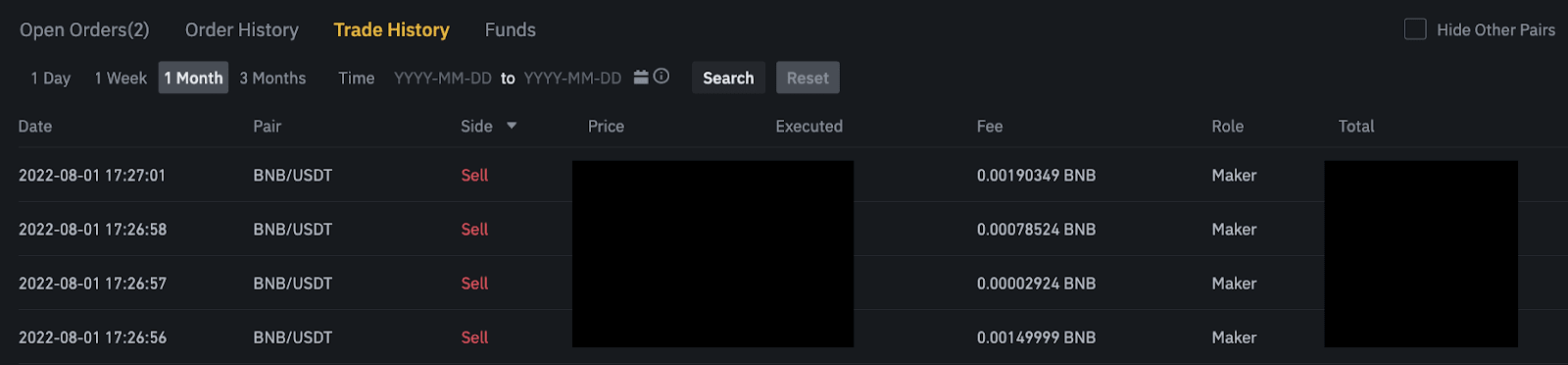
4. நிதிகள்
உங்கள் ஸ்பாட் வாலட்டில் உள்ள சொத்துக்களின் விவரங்களைக் காணலாம், இதில் நாணயம், மொத்த இருப்பு, கிடைக்கக்கூடிய இருப்பு, வரிசைப்படுத்தப்பட்ட நிதி மற்றும் மதிப்பிடப்பட்ட BTC/fiat மதிப்பு ஆகியவை அடங்கும்.
கிடைக்கும் இருப்பு என்பது ஆர்டர் செய்ய நீங்கள் பயன்படுத்தக்கூடிய நிதியின் அளவைக் குறிக்கிறது என்பதை நினைவில் கொள்ளவும்.

திரும்பப் பெறுதல்
நான் திரும்பப் பெறுவது ஏன் இப்போது வந்தது?
நான் Binance இலிருந்து மற்றொரு பரிமாற்றம்/வாலட்டிற்கு பணம் எடுத்துள்ளேன், ஆனால் எனது நிதியை நான் இன்னும் பெறவில்லை. ஏன்?உங்கள் பைனான்ஸ் கணக்கிலிருந்து மற்றொரு பரிமாற்றம் அல்லது பணப்பைக்கு நிதியை மாற்றுவது மூன்று படிகளை உள்ளடக்கியது:
- பைனான்ஸில் திரும்பப் பெறுவதற்கான கோரிக்கை
- பிளாக்செயின் நெட்வொர்க் உறுதிப்படுத்தல்
- தொடர்புடைய மேடையில் வைப்பு
பொதுவாக, ஒரு TxID(பரிவர்த்தனை ஐடி) 30-60 நிமிடங்களுக்குள் உருவாக்கப்படும், இது Binance திரும்பப் பெறும் பரிவர்த்தனையை வெற்றிகரமாக ஒளிபரப்பியதைக் குறிக்கிறது.
இருப்பினும், குறிப்பிட்ட பரிவர்த்தனை உறுதிப்படுத்தப்படுவதற்கு இன்னும் சிறிது நேரம் ஆகலாம், மேலும் இலக்கு பணப்பையில் நிதி வரவு வைக்கப்படுவதற்கு இன்னும் அதிக நேரம் ஆகலாம். வெவ்வேறு பிளாக்செயின்களுக்கு தேவையான நெட்வொர்க் உறுதிப்படுத்தல்களின் அளவு மாறுபடும்.
உதாரணத்திற்கு:
- பிட்காயின் பரிவர்த்தனைகள் 1 நெட்வொர்க் உறுதிப்படுத்தலை அடைந்த பிறகு உங்கள் BTC உங்கள் தொடர்புடைய கணக்கில் டெபாசிட் செய்யப்பட்டதா என்று சரிபார்க்கப்பட்டது.
- அடிப்படை வைப்பு பரிவர்த்தனை 2 நெட்வொர்க் உறுதிப்படுத்தல்களை அடையும் வரை உங்கள் சொத்துக்கள் தற்காலிகமாக முடக்கப்படும்.
குறிப்பு :
- பரிவர்த்தனை உறுதிப்படுத்தப்படவில்லை என்று பிளாக்செயின் எக்ஸ்ப்ளோரர் காட்டினால், உறுதிப்படுத்தல் செயல்முறை முடிவடையும் வரை காத்திருக்கவும். இது பிளாக்செயின் நெட்வொர்க்கைப் பொறுத்து மாறுபடும்.
- பிளாக்செயின் எக்ஸ்ப்ளோரர் பரிவர்த்தனை ஏற்கனவே உறுதிப்படுத்தப்பட்டதாகக் காட்டினால், உங்கள் நிதி வெற்றிகரமாக அனுப்பப்பட்டுவிட்டதாகவும், மேலும் இந்த விஷயத்தில் எங்களால் எந்த உதவியையும் வழங்க முடியாது என்றும் அர்த்தம். மேலும் உதவியைப் பெற, சேருமிட முகவரியின் உரிமையாளர்/ஆதரவுக் குழுவை நீங்கள் தொடர்பு கொள்ள வேண்டும்.
- மின்னஞ்சல் செய்தியிலிருந்து உறுதிப்படுத்தல் பொத்தானைக் கிளிக் செய்து 6 மணிநேரத்திற்குப் பிறகு TxID உருவாக்கப்படவில்லை என்றால், உதவிக்கு எங்கள் வாடிக்கையாளர் ஆதரவைத் தொடர்புகொண்டு, தொடர்புடைய பரிவர்த்தனையின் திரும்பப்பெறுதல் வரலாற்றின் ஸ்கிரீன்ஷாட்டை இணைக்கவும். வாடிக்கையாளர் சேவை முகவர் சரியான நேரத்தில் உங்களுக்கு உதவ, மேலே உள்ள தகவலை வழங்கியுள்ளீர்கள் என்பதை உறுதிப்படுத்திக் கொள்ளவும்.
பிளாக்செயினில் பரிவர்த்தனை நிலையை எவ்வாறு சரிபார்க்கலாம்?
Binance இல் உள்நுழைந்து , உங்கள் கிரிப்டோகரன்சி திரும்பப் பெறுதல் பதிவுகளைக் கண்டறிய [Wallet]-[மேலோட்டப் பார்வை]-[பரிவர்த்தனை வரலாறு] என்பதைக் கிளிக் செய்யவும்.
பரிவர்த்தனை "செயலாக்கப்படுகிறது" என்று [நிலை] காட்டினால், உறுதிப்படுத்தல் செயல்முறை முடிவடையும் வரை காத்திருக்கவும்.
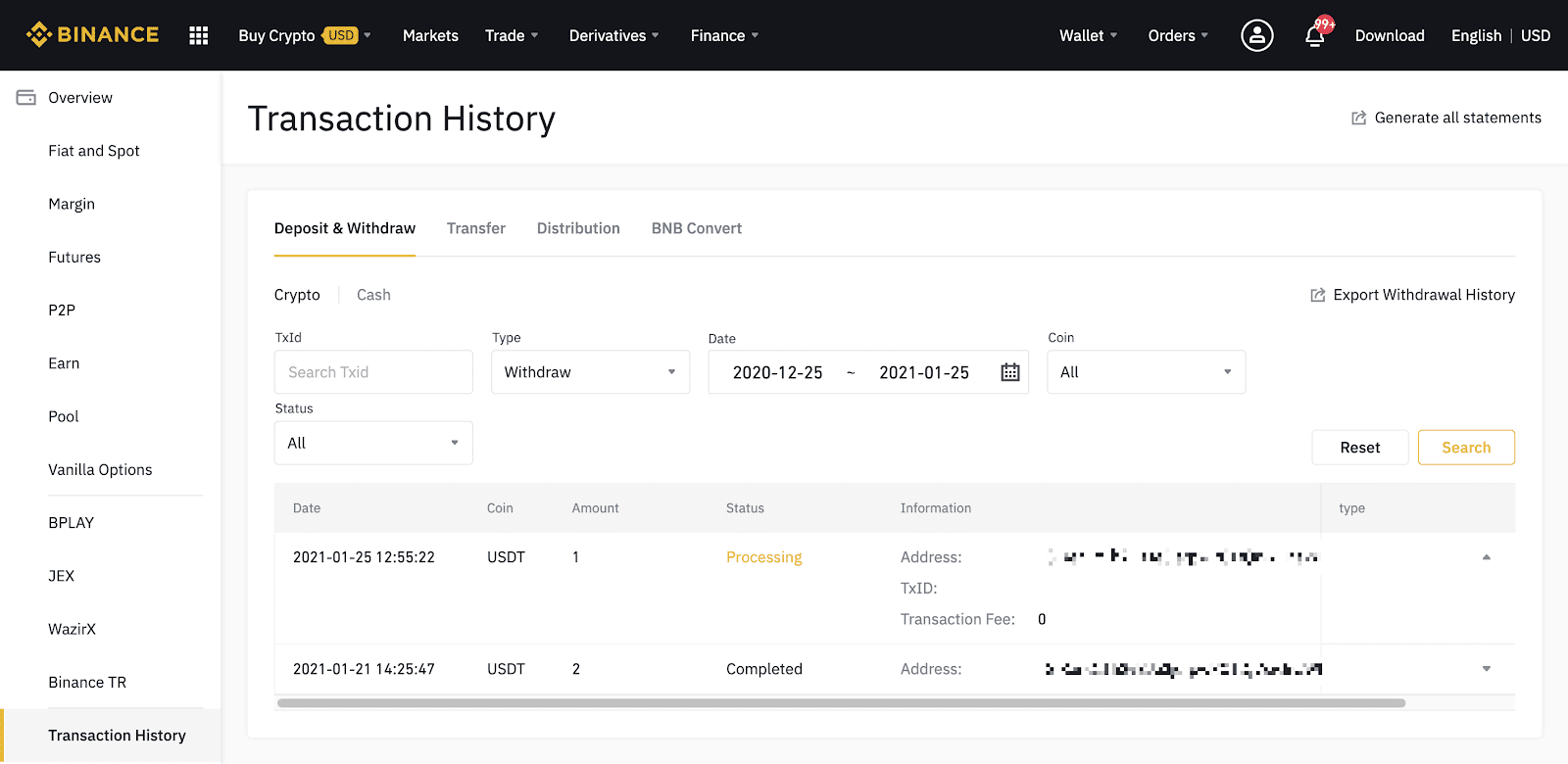
பரிவர்த்தனை "முடிந்தது" என்று [நிலை] காட்டினால், பிளாக் எக்ஸ்ப்ளோரரில் பரிவர்த்தனை விவரங்களைச் சரிபார்க்க [TxID] என்பதைக் கிளிக் செய்யலாம்.
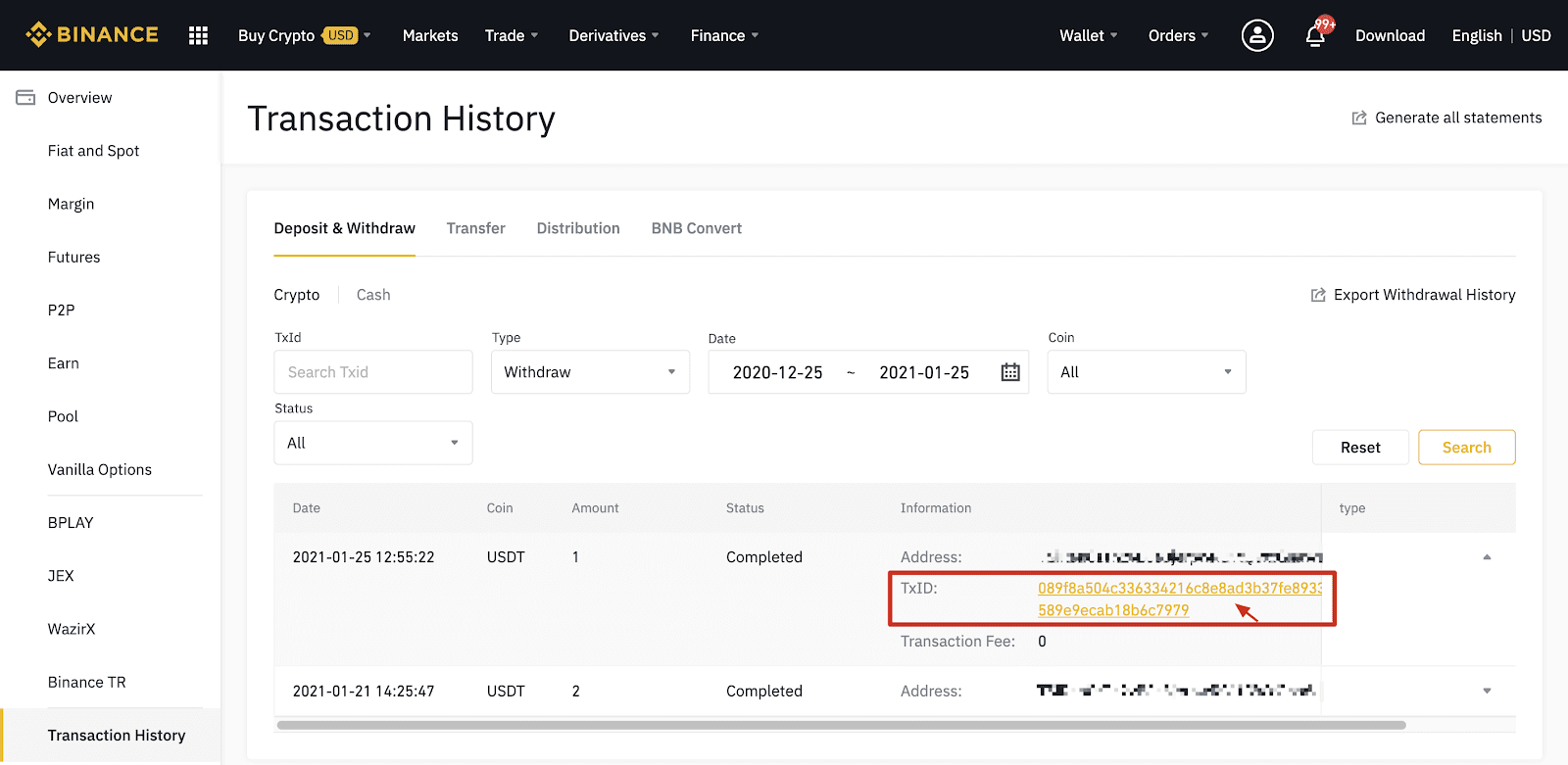
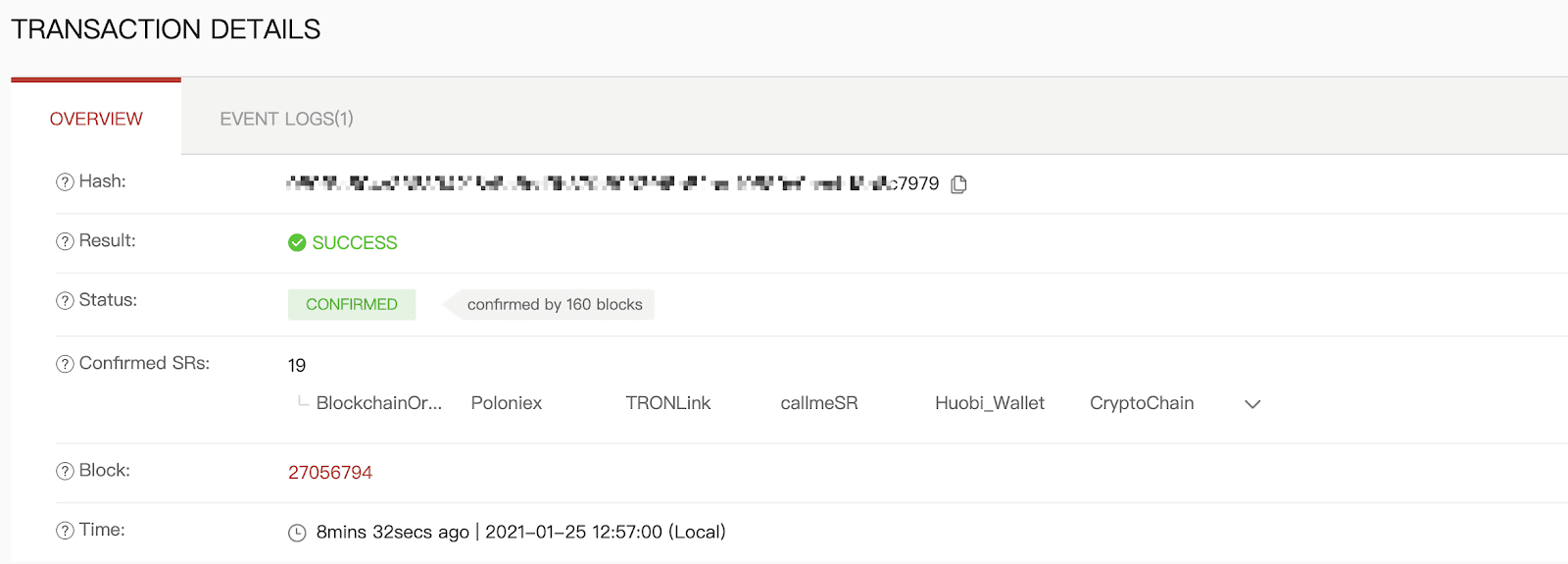
தவறான முகவரிக்கு திரும்பப் பெறுதல்
பாதுகாப்புச் சரிபார்ப்பிற்குப் பிறகு, [சமர்ப்பி] என்பதைக் கிளிக் செய்தவுடன் திரும்பப் பெறும் செயல்முறையை எங்கள் அமைப்பு தொடங்குகிறது. திரும்பப் பெறுதல் உறுதிப்படுத்தல் மின்னஞ்சல்களை அவற்றின் தலைப்பு வரிகள் மூலம் அடையாளம் காணலாம்: "[பைனான்ஸ்] திரும்பப் பெறுதல் கோரப்பட்டது....".
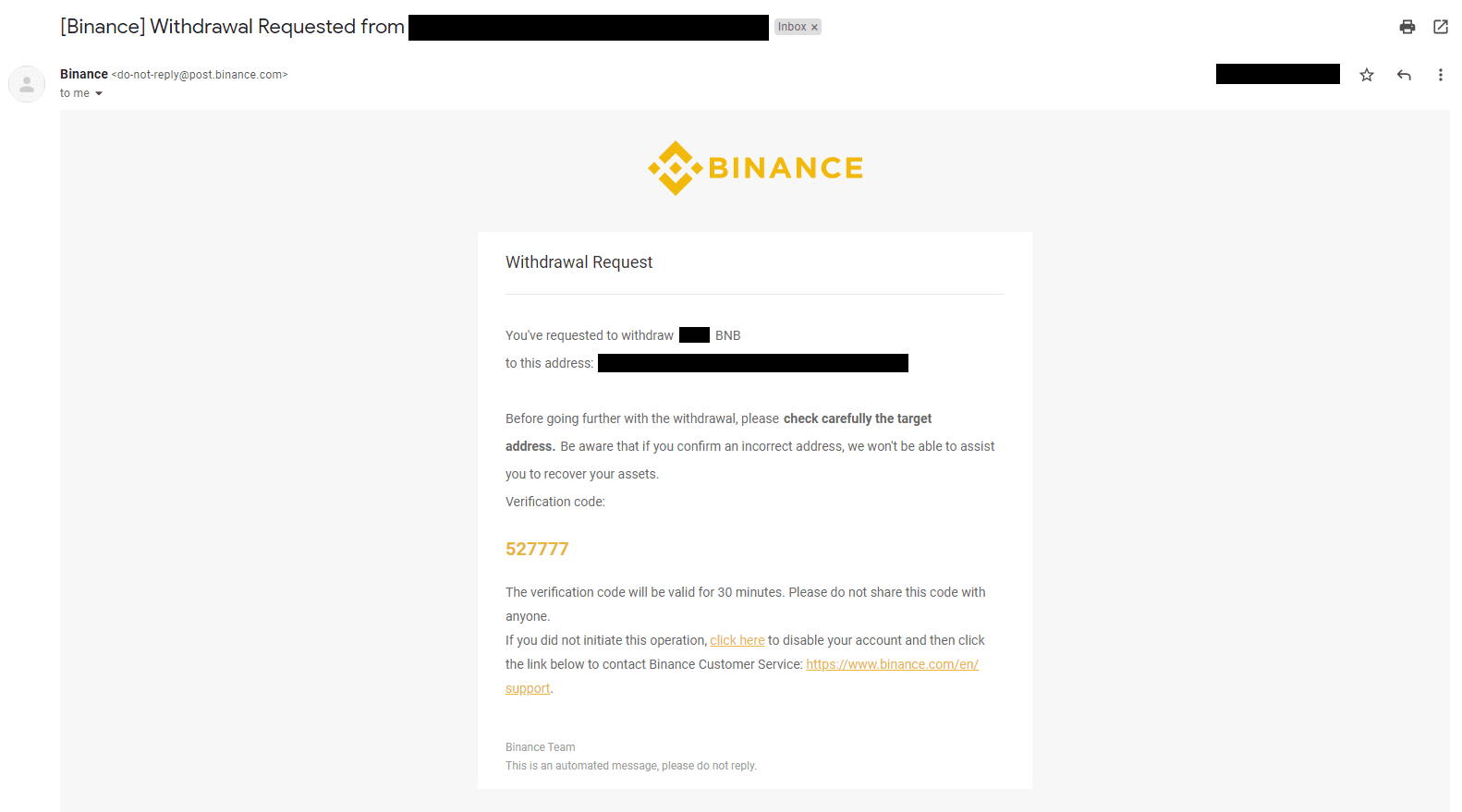
தவறான முகவரிக்கு நீங்கள் தவறாக நிதியை திரும்பப் பெற்றிருந்தால், உங்கள் நிதியைப் பெறுபவரை எங்களால் கண்டறிய முடியாது மேலும் உங்களுக்கு எந்த உதவியும் வழங்க முடியாது. தவறுதலாக உங்கள் நாணயங்களை தவறான முகவரிக்கு அனுப்பியிருந்தால், இந்த முகவரியின் உரிமையாளரை நீங்கள் அறிந்திருந்தால், அந்த தளத்தின் வாடிக்கையாளர் ஆதரவைத் தொடர்பு கொள்ளுமாறு பரிந்துரைக்கிறோம்.
பி2பி எக்ஸ்சேஞ்சில் நான் பார்க்கும் ஆஃபர்கள் பைனான்ஸால் வழங்கப்பட்டதா?
P2P ஆஃபர் பட்டியல் பக்கத்தில் நீங்கள் பார்க்கும் சலுகைகள் Binance ஆல் வழங்கப்படவில்லை. Binance வர்த்தகத்தை எளிதாக்குவதற்கான ஒரு தளமாக செயல்படுகிறது, ஆனால் சலுகைகள் தனிப்பட்ட அடிப்படையில் பயனர்களால் வழங்கப்படுகின்றன.
ஒரு P2P வர்த்தகராக, நான் எவ்வாறு பாதுகாக்கப்படுகிறேன்?
அனைத்து ஆன்லைன் வர்த்தகங்களும் எஸ்க்ரோவால் பாதுகாக்கப்படுகின்றன. ஒரு விளம்பரம் வெளியிடப்படும் போது, விளம்பரத்திற்கான கிரிப்டோ அளவு தானாகவே விற்பனையாளர்களின் p2p வாலட்டிலிருந்து ஒதுக்கப்படும். அதாவது, விற்பனையாளர் உங்கள் பணத்தை எடுத்துக்கொண்டு ஓடிப்போய், உங்கள் கிரிப்டோவை வெளியிடவில்லை என்றால், எங்கள் வாடிக்கையாளர் ஆதரவு உங்களுக்கு கிரிப்டோவை முன்பதிவு செய்யப்பட்ட நிதியிலிருந்து விடுவிக்க முடியும்.
நீங்கள் விற்கிறீர்கள் என்றால், வாங்குபவரிடமிருந்து நீங்கள் பணத்தைப் பெற்றுள்ளீர்கள் என்பதை உறுதிப்படுத்தும் முன் நிதியை ஒருபோதும் வெளியிடாதீர்கள். வாங்குபவர் பயன்படுத்தும் சில கட்டண முறைகள் உடனடியானவை அல்ல, மேலும் திரும்ப அழைக்கப்படும் அபாயத்தை எதிர்கொள்ளலாம்.



